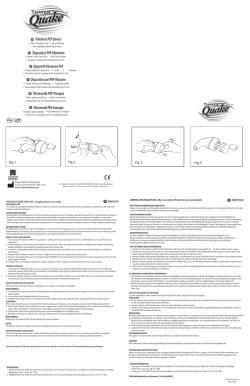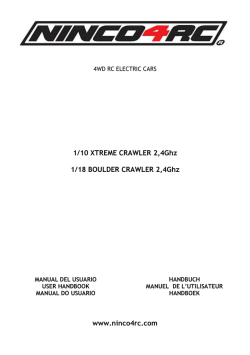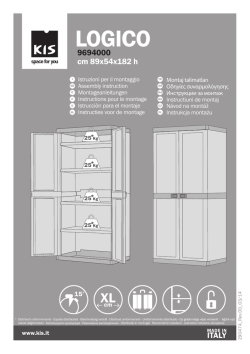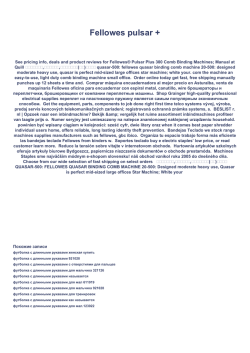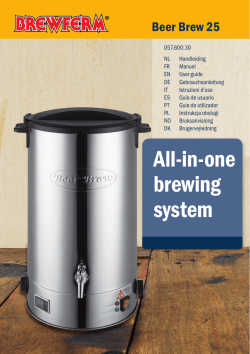ABUS 4-Kanal Netzwerk-Videorekorder TVVR36000 - Re
ABUS 4-Kanal Netzwerk-Videorekorder
TVVR36000
D
Bedienungsanleitung
User guide
Gebruikershandleiding
Notice d’utilisation
Betjeningsvejledning
E
Manual de instrucciones
Инструкция по эксплуатации
Version 1.0
Deutsch
Nederlands
Diese Bedienungsanleitung enthält wichtige Hinweise zur
Inbetriebnahme und Handhabung.
Achten Sie hierauf, auch wenn Sie dieses Produkt an
Dritte weitergeben.
Heben Sie deshalb diese Bedienungsanleitung zum
Nachlesen auf!
Eine Auflistung der Inhalte finden Sie im Inhaltsverzeichnis mit Angabe der entsprechenden Seitenzahlen.
Deze gebruikershandleiding bevat belangrijke
opmerkingen over de ingebruikneming en bediening.
Houd hier rekening mee, ook als u dit product aan derden
doorgeeft.
Bewaar daarom de gebruikershandleiding om deze na te
kunnen lezen!
U vindt een opsomming van de inhoud in de
inhoudsopgave met vermelding van de betreffende
paginanummers
English
Dansk
This user guide contains important information on starting Denne betjeningsvejledning indeholder vigtige
operation and using the device.
henvisninger til idriftsættelse og håndtering.
Make sure that this user guide is handed over when the
Vær også opmærksom på dette, hvis produktet gives
product is given to other persons.
videre til en tredje person.
Keep this user guide to consult later.
Opbevar derfor denne betjeningsvejledning til senere
brug!
A list of contents with the corresponding page number
can be found in the index.
I indholdsfortegnelsen findes der en liste over indholdet
med angivelse af de pågældende sidetal.
Français
Les recommandations contenues dans cette notice
d’utilisation sont importantes pour la mise en service et
l'utilisation du produit.
Nous vous prions de bien vouloir les respecter. Si vous
étiez amené à revendre le produit, nous vous prions de
bien vouloir transmettre cette notice au nouvel acquéreur.
Nous vous recommandons également de conserver cette
notice d'utilisation afin de pouvoir la consulter à tout moment.
Le sommaire disponible donne un aperçu du contenu et
renvoie aux pages correspondantes.
Русский
Данная инструкция по эксплуатации содержит важные
указания по вводу в эксплуатацию и обращению с
продуктом.
Примите это во внимание, также при передаче
продукта в пользование третьим лицам.
По этой причине сохраните данную инструкцию для
повторного прочтения!
Вся информация отражена в Содержании с указанием
соответствующих номеров страниц.
Español
Este manual de instrucciones contiene indicaciones
importantes para el manejo y la puesta en
funcionamiento del producto.
Téngalas también en cuenta si entrega la máquina a
terceros.
Por ello, consérvelas en un lugar adecuado para su
posterior lectura.
En el índice encontrará un listado de los contenidos con
las páginas donde podrá consultarlos.
Geräteübersicht
Geräteübersicht
Siehe S. 5.
Rückseite
LED-Beleuchtung
4
Systembedienung
Systembedienung
Allgemeines
Sie können das Gerät folgendermaßen steuern:
USB-Maus
Anschlüsse an der Rückseite
Hinweis
Beachten Sie die Übersicht auf S. 3.
Nr.
1
Bezeichnung
Funktion
AUDIO IN: Chinch Audioeingang
2
VGA:
3
Monitoranschluss VGA (9 Pin), Videoausgangssignal
LAN:
Ethernet-LAN Anschluss
4
RJ45 Anschlüsse:
5
Anschluss von bis zu vier PoE-Kameras
USB:
6
USB Anschlüsse für die Bedienung via Maus
und für den Datenexport
HDMI
7
HDMI Monitor Anschluss
AUDIO OUT:
8
Audioausgang Chinch (synchronisiert mit dem
Video-Ausgang)
STROMVERSORGUNG
48 V DC Stromanschluss
5
Systembedienung
Bedienung mit der Maus
Hinweis
Die weitere Beschreibung in dieser Bedienungsanleitung erfolgt mit der Maus.
Das Gerät ist zur Verwendung mit einer USBMaus geeignet. Verbinden Sie die Maus mit dem
USB-Anschluss.
Taste
links
Funktion
Einzelklick:
Auswahl im Menü, Aktivierung eines Eingabefeldes bzw. eines TABs, Anzeige des
Quick Set Menüs
Doppelklick:
Wechseln der Bildschirmdarstellung Einzelbild-Mehrfachbilder bei Live-Darstellung und
Wiedergabe
Klicken und Ziehen:
Einrichten von Privatmasken bzw. Zonen
rechts Einzelklick:
Aufrufen des Popup-Menüs
Rückkehr ins vorherige Menü
Scroll- In der Live-Darstellung:
Rad
vorherige/nächste Kamera einblenden
6
Inhalt
Geräteübersicht ...............................................................................................................................................................4
Systembedienung ............................................................................................................................................................5
Allgemeines .....................................................................................................................................................................5
Anschlüsse an der Rückseite ..........................................................................................................................................5
Bedienung mit der Maus ..................................................................................................................................................6
Kurzanleitung .................................................................................................................................................................10
Bevor Sie beginnen ........................................................................................................................................................10
Festplatte installieren .....................................................................................................................................................10
Anschlüsse herstellen ....................................................................................................................................................10
Gerät konfigurieren ........................................................................................................................................................10
Wichtige Sicherheitshinweise ......................................................................................................................................11
Symbolerklärung ............................................................................................................................................................11
Bestimmungsgemäße Verwendung ...............................................................................................................................11
Allgemein .......................................................................................................................................................................11
Stromversorgung ...........................................................................................................................................................11
Überlastung/Überspannung ...........................................................................................................................................12
Kabel ..............................................................................................................................................................................12
Aufstellort/Betriebsumgebung ........................................................................................................................................12
Wartung und Pflege .......................................................................................................................................................13
Zubehör ..........................................................................................................................................................................13
Inbetriebnahme ..............................................................................................................................................................13
Kinder .............................................................................................................................................................................13
Einführung ......................................................................................................................................................................14
Allgemeine Informationen ..............................................................................................................................................14
Auspacken .....................................................................................................................................................................14
Lieferumfang ..................................................................................................................................................................14
Bildschirmtastatur ..........................................................................................................................................................15
Gerät starten ..................................................................................................................................................................15
Gerät ausschalten, sperren, neu starten .......................................................................................................................15
Statusanzeigen ...............................................................................................................................................................16
Allgemeines ...................................................................................................................................................................16
NVR LED-Statusleiste....................................................................................................................................................16
Anzeigen am Monitor .....................................................................................................................................................16
Einrichtungsassistent ...................................................................................................................................................17
System einrichten ..........................................................................................................................................................17
Administrator einrichten .................................................................................................................................................17
Systemzeit-/und Datum..................................................................................................................................................17
Netzwerkeinstellungen ...................................................................................................................................................18
Festplattenverwaltung ....................................................................................................................................................18
Kamerassistent ..............................................................................................................................................................19
Kameraaufzeichnung .....................................................................................................................................................19
Liveansicht .....................................................................................................................................................................20
Überblick ........................................................................................................................................................................20
Statussymbole ...............................................................................................................................................................20
Popup-Menü bei Mausbedienung ..................................................................................................................................20
Auswahlleiste im Kamerabild .........................................................................................................................................21
Einstellungen .................................................................................................................................................................22
Kameraausgang einstellen ............................................................................................................................................22
Wiedergabe in der Liveansicht .....................................................................................................................................23
Allgemeines ...................................................................................................................................................................23
7
Inhalt
Der Wiedergabe-Bildschirm ..........................................................................................................................................23
Steuerung über Kontrollfeld ...........................................................................................................................................23
Auswahl Wiedergabe-Typ .............................................................................................................................................24
Gerätemenü ....................................................................................................................................................................25
Menü-Übersicht ..............................................................................................................................................................25
Menübeschreibung ........................................................................................................................................................25
Einstellungen..................................................................................................................................................................26
Menübeschreibung ........................................................................................................................................................26
Konfiguration..................................................................................................................................................................27
Überblick ........................................................................................................................................................................27
Allgemeine Einstellungen...............................................................................................................................................27
Begriffe ..........................................................................................................................................................................28
Netzwerkaufbau.............................................................................................................................................................29
Netzwerk-Konfiguration .................................................................................................................................................29
Alarm ..............................................................................................................................................................................33
Warnung.........................................................................................................................................................................35
Benutzer .........................................................................................................................................................................35
Kamera ............................................................................................................................................................................37
Kamera...........................................................................................................................................................................37
OSD ...............................................................................................................................................................................37
Bild .................................................................................................................................................................................37
Bewegung ......................................................................................................................................................................37
Reaktion .........................................................................................................................................................................38
Privatzone ......................................................................................................................................................................38
Sabotageüberwachung ..................................................................................................................................................39
Videoverlust ...................................................................................................................................................................40
Aufzeichnung .................................................................................................................................................................41
Einrichten .......................................................................................................................................................................41
Zeitplan ..........................................................................................................................................................................41
Kodierung .......................................................................................................................................................................42
TAB Aufzeichnung .........................................................................................................................................................42
TAB Substream ..............................................................................................................................................................42
Erweiterte Einstellung ....................................................................................................................................................43
Urlaub ............................................................................................................................................................................43
HDD .................................................................................................................................................................................44
Festplatten .....................................................................................................................................................................44
Festplatte einbauen .......................................................................................................................................................44
Parameter der Festplattenverwaltung ...........................................................................................................................44
Festplatteneinstellungen der Kameras ..........................................................................................................................45
Panikaufzeichnung ........................................................................................................................................................46
Aufzeichnung .................................................................................................................................................................46
Alarm ..............................................................................................................................................................................46
Video Export ...................................................................................................................................................................47
Dauer .............................................................................................................................................................................47
Ereignis (Ereignistyp ‚Bewegung’) .................................................................................................................................48
Wartung...........................................................................................................................................................................49
System Info ....................................................................................................................................................................49
Protokoll Suche ..............................................................................................................................................................49
Import / Export ...............................................................................................................................................................50
Update............................................................................................................................................................................50
8
Inhalt
Standard.........................................................................................................................................................................51
Netzwerk ........................................................................................................................................................................51
S.M.A.R.T.......................................................................................................................................................................53
Festplattenstatus überprüfen.........................................................................................................................................53
Herunterfahren ...............................................................................................................................................................53
Anzeige ..........................................................................................................................................................................54
Einstellungen: Aufzeichnung .........................................................................................................................................54
Einstellungen: Netzwerk ................................................................................................................................................54
Störungsbehebung ........................................................................................................................................................55
Gerät reinigen und Pflege .............................................................................................................................................55
Hinweis...........................................................................................................................................................................55
Technische Daten ..........................................................................................................................................................56
Entsorgen .......................................................................................................................................................................57
Glossar ............................................................................................................................................................................58
Verwendete Fachbegriffe ...............................................................................................................................................58
Über das interne Festplattenlaufwerk ..........................................................................................................................60
9
Kurzanleitung
Kurzanleitung
Bevor Sie beginnen
Gerät konfigurieren
Folgende Vorbereitungen sind zu treffen:
1.
Beachten Sie Allgemeine Hinweise, Sicherheitshinweise sowie Ausführungen zum Aufstellen und Anschließen, siehe S. 11.
2.
Prüfen Sie den Verpackungsinhalt auf Vollständigkeit
und Beschädigung.
Hinweis
Beachten Sie die Ausführungen in der separaten
Kurzanleitung.
Hinweis
Beachten Sie die Ausführungen in der separaten
Kurzanleitung.
Führen Sie die einzelnen Schritte des ‚Einrichtungsassistenten’ aus, siehe S. 17.
Folgende Einstellungen werden nacheinander konfiguriert: (Reihenfolge)
Sprache der Bedieneroberfläche wählen
Einrichtung des Administrators
Zeiteinstellungen (Datum, Uhrzeit …)
Netzwerkeinstellungen
Festplattenverwaltung (Initialisierung etc.)
Kameraeinstellungen
Aufzeichnungs-Einstellungen
Festplatte installieren
Warnung
Schalten Sie das Gerät aus und trennen Sie es
vom Stromnetz!
Achten Sie auf die nötige Erdung, um statische
Entladung zu vermeiden.
1.
Installieren Sie eine Festplatte, siehe separate Kurzanleitung.
2.
Stellen Sie zunächst die Verbindung zur Hauptplatine mit dem blauen Datenkabel her (kleiner Stecker).
3.
Verbinden Sie das Stromkabel (großer Stecker, 5adrig).
4.
Überprüfen Sie die Steckverbindungen auf festen
Sitz.
5.
Schließen Sie das Gehäuse.
Hinweis
Benutzen Sie nur Festplatten, die für die Videoaufzeichnung und den 24/7 Betrieb freigegeben
sind.
Anschlüsse herstellen
Hinweis
Mindestradius bei der Kabelverlegung beachten!
Kabel nicht knicken!
1.
Verbinden Sie alle Kameras via Netzwerkkabel mit
dem Rekorder.
2.
Verbinden Sie den Monitor mit dem VGA- oder
HDMI-Anschluss.
4.
Verbinden Sie die Maus mit dem USB-Anschluss.
5.
Stellen Sie den Netzanschluss her, das Gerät startet
im Anschluss automatisch.
10
Hinweis
Informieren Sie sich auf der ABUS Homepage
(www.abus.com), ob neue Firmware Updates
für dieses Gerät verfügbar sind und installieren
Sie diese.
Hinweis
Nachträgliche Änderung von Datum bzw. Uhrzeit
kann zu Datenverlust führen!
Beachten Sie die Menü-Übersicht S. 25 sowie die
Hinweise und Erläuterung zur grundlegenden Bedienung des Systems S.5.
Beachten Sie die Erläuterungen zu:
Live-Darstellung
S. 20
Wiedergabe
S. 23
Datenexport
S. 44
Fehlersuche
S. 55
Wichtige Sicherheitshinweise
Wichtige Sicherheitshinweise
Symbolerklärung
Allgemein
Folgende Symbole werden in der Anleitung bzw. auf dem
Gerät verwendet:
Vor der ersten Verwendung des Gerätes lesen Sie bitte
die folgenden Anweisungen genau durch und beachten
Sie alle Warnhinweise, selbst wenn Ihnen der Umgang
mit elektronischen Geräten vertraut ist.
Symbol Signalwort Bedeutung
Warnung
Warnung
Wichtig
Hinweis
Warnhinweis auf Verletzungsgefahren oder Gefahren für Ihre
Gesundheit.
Warnung
Bei Schäden die durch Nichtbeachten dieser Bedienungsanleitung verursacht werden, erlischt der
Garantieanspruch.
Warnhinweis auf Verletzungsgefahren oder Gefahren für Ihre
Gesundheit durch elektrische
Spannung.
Für Folgeschäden übernehmen wir keine Haftung!
Warnung
Sicherheitshinweis auf mögliche
Schäden am Gerät/Zubehör.
Bei Personen- und/oder Sachschäden, die durch
unsachgemäße Handhabung oder Nichtbeachten
der Sicherheitshinweise verursacht werden, übernehmen wir keine Haftung.
Hinweis auf wichtige Informationen.
In solchen Fällen erlischt jeder Garantieanspruch!
Folgende Auszeichnungen werden im Text verwendet:
1.
…
2.
…
…
…
Bedeutung
Bewahren Sie dieses Handbuch sorgfältig als zukünftige
Referenz auf.
Handlungsaufforderung/-anweisung mit festgelegter Reihenfolge der Handlungsschritte im
Text
Wenn Sie das Gerät verkaufen oder weitergeben, händigen Sie unbedingt auch diese Anleitung aus.
Aufzählung ohne festgelegte Reihenfolge im
Text bzw. Warnhinweis
Dieses Gerät wurde unter Einhaltung internationaler Sicherheitsstandards gefertigt.
Stromversorgung
Bestimmungsgemäße Verwendung
Verwenden Sie das Gerät ausschließlich für den Zweck
für den es gebaut und konzipiert wurde! Jede andere
Verwendung gilt als nicht bestimmungsgemäß!
Betreiben Sie dieses Gerät nur an einer Stromquelle,
die die auf dem Typenschild angegebene Netzspannung liefert.
Falls Sie nicht sicher sind, welche Stromversorgung
bei Ihnen vorliegt, wenden Sie sich an Ihr Energieversorgungsunternehmen.
Dieses Gerät darf nur für folgende(n) Zweck(e) verwendet werden:
Dieser 4-Kanal Netzwerk-Videorekorder dient in
Kombination mit angeschlossenen Videosignalquellen (Netzwerkkameras) und Videoausgabegeräten
(TFT Monitor) zur Überwachung von Objekten.
Warnung
Beugen Sie Datenverlust vor!
Verwenden Sie das Gerät stets an einer Unterbrechungsfreien Stromversorgung USV mit Überspannungsschutz.
Hinweis
Die Datenspeicherung unterliegt länderspezifischen Datenschutzrichtlinien.
Weisen Sie Ihren Kunden bei der Installation auf
das Vorhandensein dieser Richtlinien hin.
Trennen Sie das Gerät von der Netzstromversorgung, bevor Sie Wartungs- oder Installationsarbeiten
durchführen.
Der Ein-/Aus-Schalter dieses Gerätes trennt das Gerät nicht vollständig vom Stromnetz.
Um das Gerät vollständig vom Netz zu trennen, muss
der Netzstecker aus der Netzsteckdose gezogen
werden. Daher sollte das Gerät so aufgestellt werden, dass stets ein direkter und ungehinderter Zugang zur Netzsteckdose gewährleistet ist und der
Stecker in einer Notsituation sofort abgezogen werden kann.
11
Wichtige Sicherheitshinweise
Um Brandgefahr auszuschließen, sollte der Netzstecker vor einem längeren Nichtgebrauch des Gerätes
grundsätzlich von der Netzsteckdose getrennt werden. Vor einem Sturm und/oder Gewitter mit Blitzschlaggefahr trennen Sie das Gerät bitte vom Stromnetz. Oder schließen Sie das Gerät an eine USV an.
Verändern oder manipulieren Sie Netzkabel und
Netzstecker nicht.
Verwenden Sie keine Adapterstecker oder Verlängerungskabel, die nicht den geltenden Sicherheitsnormen entsprechen und nehmen Sie auch keine Eingriffe an den Strom- und Netzkabeln vor!
Warnung
Niemals das Gerät selbst öffnen! Es besteht die
Gefahr eines Stromschlags!
Sollte es erforderlich sein, das Gerät zu öffnen,
wenden Sie sich bitte an geschultes Fachpersonal
oder Ihren Facherrichter.
Der Einbau oder Umbau einer Festplatte sollte nur
von ausgebildetem Personal oder Ihrem Facherrichter erfolgen.
Warnung
Einbauten oder Modifikationen des Gerätes führen
zum Garantieverlust, wenn diese nicht durch
Fachpersonal erfolgen.
Wir empfehlen den Einbau einer Festplatte durch
einen Facherrichter durchführen zu lassen.
Bei unsachgemäßem Einbau der Festplatte erlischt die Garantie!
Überlastung/Überspannung
Vermeiden Sie die Überlastung von Netzsteckdosen,
Verlängerungskabeln und Adaptern, da dies zu einem Brand oder einem Stromschlag führen kann.
Um Beschädigungen durch Überspannungen (Beispiel Gewitter) zu vermeiden, verwenden Sie bitte einen Überspannungsschutz.
Kabel
Fassen Sie alle Kabel immer am Stecker und ziehen
Sie nicht am Kabel selbst.
Fassen Sie das Netzkabel niemals mit nassen Händen an, da dies einen Kurzschluss oder elektrischen
Schlag verursachen kann.
Stellen Sie weder das Gerät, Möbelstücke oder andere schwere Gegenstände auf die Kabel und achten
Sie darauf, dass diese nicht geknickt werden, insbesondere am Stecker und an den Anschlussbuchsen.
Machen Sie niemals einen Knoten in ein Kabel, und
binden Sie es nicht mit anderen Kabeln zusammen.
Alle Kabel sollten so gelegt werden, dass niemand
darauf tritt oder behindert wird.
Ein beschädigtes Netzkabel kann einen Brand oder
elektrischen Schlag verursachen. Prüfen Sie das
Netzkabel von Zeit zu Zeit.
Aufstellort/Betriebsumgebung
Stellen Sie das Gerät auf eine feste, ebene Oberfläche und stellen Sie keine schweren Gegenstände auf
das Gerät.
Das Gerät ist nicht für den Betrieb in Räumen mit hoher Temperatur oder Luftfeuchtigkeit (z. B. Badezimmer) oder übermäßigem Staubaufkommen ausgelegt.
Betriebstemperatur und Betriebsluftfeuchtigkeit:
-10 °C bis 55 °C, maximal 85 % relativer Feuchte.
Das Gerät darf nur in gemäßigtem Klima betrieben
werden.
Achten Sie darauf, dass
immer eine ausreichende Belüftung gewährleistet ist
(stellen Sie das Gerät nicht in Regale, auf einem dicken Teppich, auf ein Bett oder dorthin, wo Belüftungsschlitze verdeckt werden, und lassen Sie mindestens 10 cm Abstand zu allen Seiten);
keine direkten Wärmequellen (z. B. Heizungen) auf
das Gerät wirken;
kein direktes Sonnenlicht oder starkes Kunstlicht auf
das Gerät trifft;
das Gerät nicht in unmittelbarer Nähe von Magnetfeldern (z. B. Lautsprechern) steht;
keine offenen Brandquellen (z. B. brennende Kerzen)
auf oder neben dem Gerät stehen;
der Kontakt mit Spritz- und Tropfwasser und aggressiven Flüssigkeiten vermieden wird,
das Gerät nicht in der Nähe von Wasser betrieben
wird, insbesondere darf das Gerät niemals untergetaucht werden (stellen Sie keine mit Flüssigkeiten gefüllten Gegenstände, z. B. Vasen oder Getränke auf
oder neben das Gerät);
keine Fremdkörper eindringen;
das Gerät keinen starken Temperaturschwankungen
ausgesetzt wird, da sonst Luftfeuchtigkeit kondensieren und zu elektrischen Kurzschlüssen führen kann;
das Gerät keinen übermäßigen Erschütterungen und
Vibrationen ausgesetzt wird.
12
Wichtige Sicherheitshinweise
Wartung und Pflege
Inbetriebnahme
Wartungsarbeiten sind erforderlich, wenn das Gerät beschädigt wurde, z. B. wenn Netzstecker, Netzkabel oder
Gehäuse beschädigt sind, Flüssigkeit oder Gegenstände
ins Innere des Gerätes gelangt sind, es Regen oder
Feuchtigkeit ausgesetzt wurde, oder wenn es nicht einwandfrei funktioniert oder heruntergefallen ist.
Vor der ersten Inbetriebnahme alle Sicherheits- und
Bedienhinweisung beachten!
Öffnen Sie das Gehäuse nur zum Einbauen der
Festplatte.
Trennen Sie das Gerät für Wartungstätigkeiten (z. B.
Reinigen) vom Netz!
Falls Sie Rauchentwicklung, ungewöhnliche Geräusche oder Gerüche feststellen, schalten Sie das Gerät sofort aus und ziehen Sie den Netzstecker aus
der Steckdose. In diesen Fällen darf das Gerät nicht
weiter verwendet werden, bevor eine Überprüfung
durch einen Fachmann durchgeführt wurde.
Lassen Sie alle Wartungsarbeiten nur von qualifiziertem Fachpersonal durchführen.
Öffnen Sie niemals das Gehäuse des Gerätes oder
des Zubehörs. Bei geöffnetem Gehäuse besteht Lebensgefahr durch einen elektrischen Schlag.
Das Gehäuse des Gerätes und die Fernbedienung
mit einem feuchten Tuch reinigen.
Keine Lösungsmittel, Spiritus, Verdünnungen usw.
verwenden; sie könnten die Oberfläche des Gerätes
beschädigen.
Keine der folgenden Substanzen verwenden:
Salzwasser, Insektenvernichtungsmittel, chlor- oder
säurehaltige Lösungsmittel (Salmiak), Scheuerpulver.
Mit dem Baumwolltuch sanft über die Oberfläche reiben, bis diese vollständig trocken ist.
Warnung
Vergewissern Sie sich bei Installation in einer vorhandenen Videoüberwachungsanlage, dass alle
Geräte von Netz- und Niederspannungsstromkreis
getrennt sind!
Warnung
Nehmen Sie im Zweifelsfall die Montage, Installation und Verkabelung nicht selbst vor, sondern
überlassen Sie dies einem Fachmann.
Unsachgemäße und laienhafte Arbeiten am
Stromnetz oder an den Hausinstallationen stellen
nicht nur Gefahr für Sie selbst dar, sondern auch
für andere Personen.
Verkabeln Sie die Installationen so, dass Netzund Niederspannungskreise stets getrennt verlaufen und an keiner Stelle miteinander verbunden
sind oder durch einen Defekt verbunden werden
können.
Kinder
Elektrische Geräte nicht in Kinderhände gelangen
lassen! Lassen Sie Kinder niemals unbeaufsichtigt
elektrische Geräte benutzen. Kinder können mögliche
Gefahren nicht immer richtig erkennen. Kleinteile
können bei Verschlucken lebensgefährlich sein.
Halten Sie auch die Verpackungsfolien von Kindern
fern. Es besteht Erstickungsgefahr!
Dieses Gerät gehört nicht in Kinderhände. Federnde
Teile können bei unsachgemäßer Benutzung herausspringen und Verletzungen (z.B. Augen) bei Kindern
verursachen.
Warnung
Das Gerät arbeitet mit gefährlicher Spannung.
Das Gerät darf daher nur durch autorisierte Fachleute geöffnet werden. Alle Wartungs- und Servicearbeiten müssen von autorisierten Unternehmen durchgeführt werden. Unsachgemäße Reparaturen können den Benutzer des Gerätes in Lebensgefahr bringen.
Zubehör
13
Schließen Sie nur ausdrücklich dafür vorgesehene
Geräte an. Andernfalls kann es zu Gefahrensituationen oder Schäden am Gerät kommen.
Einführung
Einführung
Sehr geehrte Kundin, sehr geehrter Kunde,
Hinweis
Beachten Sie bitte, dass die am Rekorder softwaretechnisch vorgenommenen Änderungen erst
mit einem Klick auf „Anwenden“ / „Bestätigen“ akzeptiert werden müssen, bevor Sie den TAB oder
das Menü verlassen.
wir bedanken uns für den Kauf dieses Produkts.
Dieses Gerät erfüllt die Anforderungen gültiger EURichtlinien. Die Konformitätserklärung ist zu beziehen unter:
ABUS Security-Center GmbH & Co. KG
Linker Kreuthweg 5
86444 Affing
GERMANY
Um diesen Zustand zu erhalten und einen gefahrenlosen
Betrieb sicherzustellen, müssen Sie als Anwender diese
Bedienungsanleitung beachten!
Lesen Sie sich vor Inbetriebnahme des Produkts die
komplette Bedienungsanleitung durch, beachten Sie alle
Bedienungs- und Sicherheitshinweise!
Alle enthaltenen Firmennamen und Produktbezeichnungen sind Warenzeichen der jeweiligen Inhaber. Alle
Rechte vorbehalten.
Bei Fragen wenden Sie sich an ihren Facherrichter oder
Fachhandelspartner!
Auspacken
Während Sie das Gerät auspacken, handhaben sie dieses mit äußerster Sorgfalt.
Verpackungen und Packhilfsmittel sind recyclingfähig
und sollen grundsätzlich der Wiederverwertung zugeführt werden.
Wir empfehlen Ihnen:
Papier-, Pappe und Wellpappe bzw. Kunststoffverpackungsteile sollten in die jeweils dafür vorgesehenen
Sammelbehälter gegeben werden.
Solange solche in Ihrem Wohngebiet noch nicht vorhanden sind, können Sie diese Materialien zum Hausmüll
geben.
Bei einer eventuellen Beschädigung der Originalverpackung, prüfen Sie zunächst das Gerät. Falls das Gerät
Beschädigungen aufweist, senden Sie dieses mit Verpackung zurück und kontaktieren Sie den Hersteller.
Haftungsausschluss
Diese Bedienungsanleitung wurde mit größter
Sorgfalt erstellt. Sollten Ihnen dennoch Auslassungen oder Ungenauigkeiten auffallen, so teilen
Sie uns diese bitte auf der Rückseite des Handbuchs angegebener Adresse mit. Die ABUS
Security-Center GmbH übernimmt keinerlei Haftung für technische und typografische Fehler und
behält sich das Recht vor, jederzeit ohne vorherige Ankündigung Änderungen am Produkt und an
den Bedienungsanleitungen vorzunehmen. ABUS
Security-Center ist nicht für direkte und indirekte
Folgeschäden haftbar oder verantwortlich, die in
Verbindung mit der Ausstattung, der Leistung und
dem Einsatz dieses Produkts entstehen. Es wird
keinerlei Garantie für den Inhalt dieses Dokuments übernommen.
Allgemeine Informationen
Um das Gerät richtig zu verwenden, lesen Sie dieses
Benutzerhandbuch sorgfältig durch und bewahren Sie es
zum späteren Gebrauch auf.
Dieses Handbuch enthält Anleitungen zur Bedienung
und zur Wartung des Rekorders. Verständigen Sie zur
Reparatur des Gerätes einen autorisierten Fachbetrieb.
14
Lieferumfang
ABUS 4-Kanal Netzwerk-Videorekorder
Netzteil
USB Maus
SATA-Kabel und Schrauben für Festplatten
CD
Benutzerhandbuch
Quick Guide
Einführung
Bildschirmtastatur
Gerät ausschalten, sperren, neu starten
Wenn Sie mit der Maus auf ein Texteingabefeld klicken,
erscheint die Bildschirmtastatur:
Klicken Sie im Hauptmenü auf Herunterfahren. Die Übersicht erscheint.
Bei reinen Zahleneingaben erscheint folgende Bildschirmtastatur:
1.
Die Tasten haben die identische Funktion einer Computer-Tastatur.
Wählen Sie zum Ausschalten die Option Herunterfahren und bestätigen Sie die Abfrage mit Ja. Das
Gerät wird ausgeschaltet.
Während des Ausschaltvorgangs keine Taste
drücken!
Ziehen Sie nun den Stecker der Netzteils.
2.
Um die Eingabe abzuschließen, klicken Sie auf Enter.
Wählen Sie zum Sperren des Systems das linke
Symbol Logout. Die Benutzeroberfläche ist gesperrt,
um in das Menü zu gelangen, ist die Eingabe eines
Kennwortes notwendig.
3.
Um das Zeichen vor dem Cursor zu löschen, klicken
Sie auf .
Wählen Sie zum Neustart das rechte Symbol Neustart. Das Gerät führt einen Neustart durch.
Gerät einschalten
Um zwischen Groß- und Kleinschreibung zu wechseln, klicken Sie auf das umrahmte a. Die aktive Einstellung wird oberhalb der Tastatur angezeigt.
Um eine Eingabe abzubrechen oder das Feld zu verlassen, klicken Sie auf ESC.
Um ein Zeichen einzugeben, klicken Sie mit dem linken Mauszeiger darauf.
Gerät starten
Achtung
Das Gerät darf nur an die auf dem Typenschild
angegebene Netzspannung angeschlossen werden!
Verwenden Sie zur Sicherheit eine Unterbrechungsfreie Stromversorgung USV.
Wenn das Gerät an die Stromversorgung angeschlossen
wird, startet es automatisch und die LED- Statusleiste
leuchtet.
1.
Während des Startvorgangs führt das Gerät einen
Selbsttest durch.
2.
Abschließend erscheint der Einrichtungsassistent.
Beenden Sie diesen, um zur Live-Darstellung zu gelangen.
15
Stecken Sie das Netzteil an, um das Gerät zu
starten.
Statusanzeigen
Statusanzeigen
Allgemeines
Folgende Statusanzeigen informieren Sie über den Betriebszustand:
LEDs an der Geräteoberseite
Akustische Signaltöne,
Icons (Anzeigeelemente) auf dem Monitor.
Hinweis
Beachten Sie die Ausführungen in der separaten
Kurzanleitung.
NVR LED-Statusleiste
Zustand
leuchtet dauerhaft
blau
Aus
Funktion
Systemstatus OK
Gerät ist ausgeschalten oder
die Statusanzeige wurde manuell im Menü deaktiviert.
Anzeigen am Monitor
Das Gerät zeigt Datum und Uhrzeit, den Kameranamen
und ob eine Aufzeichnung stattfindet.
Daueraufzeichnung: „blaues R“
Bewegungserkennungsaufzeichnung: „gelbes R“
16
Einrichtungsassistent
Einrichtungsassistent
System einrichten
Administrator einrichten
Der Einrichtungsassistent führt Sie durch die notwendigen Grundeinstellungen des Systems. Danach ist der
Netzwerk-Videorekorder zur Aufnahme und Überwachung eingerichtet.
Warnung
Notieren Sie sich das Admin-Passwort.
Voreingestellt ist
„1 2 3 4 5“.
Hinweis
Sämtliche Detaileinstellungen finden Sie im Gerätemenü, siehe Übersicht auf S.25.
Nach dem erstmaligen Einschalten erscheint die SprachAuswahl:
1.
Klicken Sie in das Eingabefeld und wählen Sie Ihre
Sprache aus der Liste. Zum Fortfahren auf klicken.
Folgende Abfrage erscheint:
1.
Klicken Sie in das Eingabefeld und geben Sie das
Admin Passwort ein.
2.
Um ein neues Passwort zu vergeben, aktivieren Sie
die „Checkbox“ vor Neues Admin Passwort.
3.
Geben Sie das neue Passwort ein und bestätigen
Sie Ihre Eingabe im Feld darunter.
4.
Klicken Sie auf Nächste.
Systemzeit-/und Datum
Klicken Sie auf Nächste, um den Assistenten zu starten.
1.
Geben Sie die Systemzeit bestehend aus Datum und
Uhrzeit ein.
2.
Beenden Sie die Einstellung mit klicken
auf Nächste.
Hinweis
Nachdem das System eingerichtet ist, können Sie
die „Checkbox“ deaktivieren, das Häkchen wird
ausgeblendet und der Assistent nicht mehr automatisch gestartet.
17
Einrichtungsassistent
Festplattenverwaltung
Netzwerkeinstellungen
Hinweis
Dem Gerät sollte bei Fernzugriff über das Internet
eine feste Netzwerkadresse vergeben werden.
1.
Um eine Festplatte einzurichten, aktivieren Sie die
„Checkbox“ mit einem Linksklick und klicken Sie
dann auf Init.
Warnung
Dabei werden alle darauf befindlichen Daten
gelöscht!
Hinweis
Erfragen Sie beim zuständigen NetzwerkAdministrator, ob Sie DHCP wählen können oder
die IP-Adresse und die weiteren Einstellungen
manuell vornehmen müssen.
1.
DHCP aktiv: wenn im Netzwerk-Router DHCP eingerichtet ist, aktivieren Sie die „Checkbox“ DHCP.
Sämtliche Netzwerkeinstellungen werden dann automatisch vorgenommen
2.
DHCP nicht aktiv: geben Sie die Daten manuell ein
(IPv4-Adresse, IPv4 Subnetz-Maske sowie das
standardmäßig eingestellte IPv4 Gateway = IPv4Adresse des Routers). Optional können Sie auch die
Adresse des DNS-Servers eintragen, welche Sie für
den E-Mail Versand benötigen.
2.
Bestätigen Sie die Sicherheitsabfrage mit OK. Die
Festplatte wird für die Verwendung eingerichtet. Der
Fortschritt wird mit dem Statusbalken angezeigt.
3.
Beenden Sie die Einstellung mit OK und klicken Sie
auf Nächste.
Eine typische Adressvergabe könnte folgendermaßen aussehen:
IPv4-Adresse:
192.168.0.50
IPv4 Subnetzmaske:
255.255.255.0
IPv4 Default Gateway:
192.168.0.1
Bevorzugter DNS-Server:
192.168.0.1
18
Einrichtungsassistent
Kamerassistent
1.
Klicken Sie auf Suchen um die Netzwerkkameras in
ihrem Netzwerk anzuzeigen.
2.
Um Netzwerkkameras hinzuzufügen, aktivieren Sie
die gewünschten Kameras und klicken Sie auf Hinzufügen.
3.
Klicken Sie auf Nächste um mit der Einrichtung fortzufahren.
Hinweis
Folgende Kameras sind mit dem ABUS Protokoll
vollintegriert und können via Einrichtungassistent
konfiguriert werden: TVIP11560, TVIP41500,
TVIP61500, TVIP61550.
Kameraaufzeichnung
1.
Wählen Sie bei „Kamera“ eine Netzwerkkamera aus,
mit der sie aufzeichnen möchten.
2.
Aktivieren Sie die Checkbox „Starte Aufnahme“.
3.
Wählen Sie die Aufzeichnungsart aus. Sie können
zwischen „Dauer“ und „Bewegungserkennung“ wählen.
4.
Drücken Sie auf Kopiere, um die Einstellung für andere Kameras zu übernehmen. Wählen Sie dazu die
in dem neuen Fenster erscheinenden Kameras aus.
Aktivieren Sie die jeweilige Checkbox mit einem
Mausklick.
19
5.
Beenden Sie die Einstellung und den Einrichtungsassistenten mit OK.
Liveansicht
Liveansicht
Überblick
Statussymbole
Die Liveansicht startet automatisch nach dem Einschalten des Gerätes.
Folgende Symbole werden je nach Betriebsstatus
des Gerätes dargestellt:
Symbol Bedeutung
R
gelb: Bewegungsaufzeichnung
Aufzeichnung nur bei Bewegungserkennung
blau: Aufzeichnung
R
Dauer-Aufzeichnung
Popup-Menü bei Mausbedienung
Hinweis
Drücken Sie die rechte Maustaste, während der
Mauszeiger über einem Live-Bild befindet.
In der Kopfzeile befinden sich die Menüs
Menü und
Wiedergabe
Folgende Einstellungen sind möglich, der Pfeil nach
rechts zeigt, dass sich ein Untermenü zur Auswahl öffnet:
Auf der rechten Seite der Kopfzeile befindet sich das Datum und die Uhrzeit des Gerätes. Links davon befindet
sich die Multi-Ansicht.
Um das Popup-Menü der Multi-Ansicht zu öffnen, klicken auf das Symbol.
Um durch die verschiedenen Ansichten zu schalten,
klicken Sie auf eines der Symbole in der auftauchenden Pop-Up Leiste.
Im Hauptbildschirm werden die Signale der angeschlossenen Kameras dargestellt.
Mit Doppelklick der linken Maustaste können Sie das
jeweilige Kamerabild als Vollbild darstellen oder wieder zu ursprünglichen Ansicht zurückschalten.
Menü
Öffnet das Hauptmenü
Vollbild
Vollbildansicht der gewählten
Kamera
Mehrfachansicht
Verschiedene Kameralayouts
Vorherige Ansicht Darstellung der vorherigen Kamera
20
Nächste Ansicht
Darstellung der nächsten Kamera(s)
Sequenzanzeige
starten
Startet die sequenzielle Anzeige der
Kameras
Starte Aufnahme
Startet die Bewegungserkennung
oder den Zeitplan für den ganzen
Tag
Netzwerkkamera
Hinzufügen von zusätzlichen Netz-
Liveansicht
hinzufügen
werkkameras
Wiedergabe
Zur Wiedergabe wechseln
Ausgabemodus
Einstellung des Ausgabemodus für
die Bildschirmdarstellung
Hinweis
Sequenzanzeige starten:
Legen Sie in den Anzeige-Einstellungen die Sequenzverzögerung für die Darstellung fest.
Hinweis
Aktivierung des „Aux Monitor“ ohne angeschlossenen Spot-Bildschirm:
Mauzeigerfunktion ist deaktiviert.
Auswahlleiste im Kamerabild
Klicken Sie in der Einzel- oder Mehrfachansicht auf ein
Kamerabild. Es erscheint eine Auswahlleiste:
(1) (2)
(3)
(4)
(5)
(6) (7)
Nr. Bedeutung des Symbols
(1) Bereich zum Bewegen der Miniaturleiste
(2) Manuelle Aufzeichnung aktivieren/deaktivieren
(3) Sofortige Wiedergabe der letzten 5 Minuten
(4) Aktivieren / Deaktivieren der Audiofunktion
(5) Digitaler Zoom
(6) Einstellungen der Bilddarstellung
(7) Schließen der Auswahlleiste
21
Liveansicht
Einstellungen
das VGA-Kabel an und starten Sie den Rekorder
erneut um die automatische Erkennung durchzuführen.
Hinweis
Die Liveansicht kann folgendermaßen eingestellt
werden.
Öffnen Sie das Hauptmenü und klicken Sie auf Konfiguration. Klicken Sie anschließend auf Liveansicht:
Kameraausgang einstellen
Sie können maximal 6 Kameras in der Liveansicht
gleichzeitig darstellen lassen.
1.
Klicken Sie auf den TAB Ansicht:
2.
Wählen Sie den Darstellungs-Modus aus.
Im TAB Allgemein stehen folgende Einstellungen zur
Verfügung:
Video Ausgabe
VGA/HDMI
Wählt den Anschluss aus, an dem
die Einstellungen geändert werden.
Liveansicht
Modus
Verschiedene Kameralayouts
1x1, 2x2, 1x5
1x1
2x2
Verweilzeit
Umschaltzeit zwischen den einzelnen Kameras bei Sequenzanzeige
1x5
Audio aktivieren
Aktiviert den Audioausgang
(VGA/HDMI/BNC) für die Liveansicht.
Stausleiste anzeigen
Aktvieren/Deaktivieren der Statusleiste
Ereignis anzeigen auf
Monitor für die Ausgabe von Ereignissen zuweisen
Vollbild Überwa- in Sekunden, die das Ereignis auf
chung Verweilzeit dem zugewiesenen Monitor angezeigt wird.
Nachalarm Anzeigedauer
3.
Mit den Navigationstasten weisen Sie dem jeweiligen
Bildschirmausschnitt das gewünschte Kamerasignal
zu.
4.
Die Einstellung X bedeutet, dass diese Kamera
nicht gezeigt wird.
Klicken Sie auf Anwenden, um die Einstellung zu
übernehmen.
in Sekunden, wie lange das Pop-Up
Fenster nach einem Alarm angezeigt werden soll.
Hinweis
VGA-Monitor angeschlossen
Ein angeschlossener VGA-Monitor wird beim Start
automatisch erkannt. Das Hauptvideosignal wird
auf dem Monitor ausgegeben
Kein HDMI-Monitor angeschlossen:
Ist beim Start das HDMI-Kabel nicht am Monitor
angeschlossen, wird das Hauptvideosignal am
VGA-Anschluss Main ausgegeben. Schließen Sie
22
Wiedergabe in der Liveansicht
Wiedergabe in der Liveansicht
Allgemeines
Steuerung über Kontrollfeld
Die Wiedergabe kann auf drei verschiedenen Wegen erfolgen:
Das Kontrollfeld (4) dient zur Steuerung der laufenden
Wiedergabe. Die Symbole haben folgende Bedeutung:
Über Ereignissuche im Hauptmenü,
aus der Livedarstellung bzw.
über die Protokoll Suche im Wartungsmenü.
(1)
Hinweis
Die Tasten „Vorheriger/Nächster Datei/Tag/Ereignis“ sind je nach Wiedergabemodi wie
folgt belegt:
(2)
(3) (4) (5)
(6) (7)
(8)
Normale Wiedergabe:
Beim Drücken einer der Tasten wechselt die Wiedergabe zum vorherigen/nächsten Tag.
Ereignissuche:
Beim Drücken einer der Tasten wechselt die Wiedergabe zum vorherigen/nächsten Ereignis.
Datenexport:
Beim Drücken einer der Tasten wechselt die Wiedergabe zur vorherigen/nächsten Datei.
(9) (10) (11) (12) (13) (14) (15) (16) (17)
Hinweis
Die zeitgleiche Wiedergabe von bis zu 4 Kamerakanälen ist möglich.
Der Wiedergabe-Bildschirm
Die Wiedergabe wird über das Kontrollfeld gesteuert:
(18) (19)
Nr.
1
2
Bedeutung des Symbols
Zeitachse:
Klicken Sie mit der Maus in die Zeitachse, um die
Wiedergabe an einer anderen Stelle fortzusetzen
Klicken Sie auf den „Schieber“, und ziehen Sie
diesen zu der gewünschten Zeit, um von die
Wiedergabe ab diesem Zeitpunkt zu starten
Audio aktivieren / deaktivieren
3
Video-Clip Export starten/stoppen. Beim Verlassen der Wiedergabe wird der Clip im Exportdialog
angzeigt.
Bereich
laufende Wiedergabe mit Datum und Uhrzeit
4
Markierung hinzufügen (siehe Wiedergabe-Typ
„Markierung“)
Kamera zur Wiedergabe auswählen
5
Benutzerderfinierte Markierung hinzufügen (siehe
Wiedergabe-Typ „Markierung“)
Kalender mit Typ der Aufzeichnung
6
Markierung verwalten
Kontrollfeld mit Zeitachse(siehe rechts)
7
Digitaler Zoom
8
Smart-Suche:
Durch Erstellen eines Such-Fensters, werden
Bewegungsdaten aus den Aufzeichnungen im
ausgwählten Sichtbereich in der Zeitleiste einge-
Nr.
23
Wiedergabe in der Liveansicht
blendet.
Achtung:
Die Smart-Suche ist nur bei der Wiedergabe einer
einzelnen Kamera möglich.
9
Wiedergabe Rückwärts
Auswahl Wiedergabe-Typ
Mittels Auswahl des Wiedergabe-Typs (5) können unterschiedliche Arten von Aufzeichnungen und Ereignisse in
der Wiedergabeansicht dargestellt und gefiltert werden.
10 Wiedergabe Stop
11 Wiedergabe Start / Pause
12 30 Sekunden zurück springen
13 30 Sekunden vorwärts springen
14 Langsamer Vorlauf (16x 1x)
15 Schneller Vorlauf (1x 16x)
16 Vorheriger Tag
17 Nächster Tag
18 Ausschnitt Zeitleiste verkleinern
19 Ausschnitt Zeitleiste vergrößern
Klicken Sie auf ‚Markierungen verwalten’ (6):
Folgende Menüs stehen zur Verfügung:
Typ
Dauer
Ereignis
Beschreibung
Wiedergabe von aufgezeichneten Videodaten.
Suche und Wiedergabe von Videodaten,
welche mittels Bewegungserkennung oder
Alarmeingang aufgezeichnet wurden.
Suche und Wiedergabe von Videodaten,
Markierung welche mit einer Markierung versehen
wurden.
Externe
Datei
Suche und Wiedergabe von Videodaten,
welche auf einem angeschlossenen externen Datenträger (USB) gefunden wurden.
Um die Beschreibung Ihrer Markierung zu ändern klicken Sie auf das Bearbeiten-Symbol. Zum Entfernen
klicken Sie auf das Löschen-Symbol.
24
Gerätemenü
Gerätemenü
Menü-Übersicht
Nachfolgende Menü-Übersicht zeigt die wichtigsten Menüs mit denen das Gerät einzustellen und steuern ist.
Zudem können Sie auf der rechten Seite wichtige Informationen zu ihrem Gerät entnehmen.
Klicken Sie auf das gewünschte Menü, um dieses zu
öffnen.
Zum Schließen der Menü-Übersicht klicken Sie auf
Verlassen.
Menübeschreibung
Menü
Beschreibung
Einstellungen
Leitet zu den Menüs Konfiguration, Kamera, Aufzeichnung, HDD, Wiedergabe weiter.
24
Wiedergabe
Parametergesteuerte Suche nach Video- oder Bildaufzeichnungen, die von
Ereignissen wie Bewegungserkennung gestartet wurden, sowie in der Wiedergabe gesetzten Markierungen.
43
Parametergesteuerte Suche nach Video- oder Bildaufzeichnungen, die von
Ereignissen wie Alarmen oder Bewegungserkennung gestartet wurden, sowie Alarmereignisse und in der Wiedergabe gesetzten Markierungen.
47
System Informationen, Protokoll durchsuchen, Konfiguration importieren/exportieren, Gerätewartung wie Update auf neue Firmware, Werkseinstellungen laden, Netzwerkauslastung anzeigen.
46
Video Export
Wartung
25
siehe S.
Einstellungen
Einstellungen
Menübeschreibung
Menü
Beschreibung
siehe S.
Konfiguration
Verwalten aller Geräteeinstellungen (Allgemein, Netzwerk, Liveansicht,
Warnung, Benutzer).
25
Kamera
Menü zum Einstellen von Kameraparametern (OSD-Konfiguration, Bildmodus, Bewegungserkennung, Privatzone, Sabotageüberwachung, Videoverlust).
33
Aufzeichnung
Menü zum Einstellen von Aufnahmeparametern (Zeitplan, Kamerauflösung,
Urlaub etc.).
41
HDD
Eingebaute Festplatte initialisieren bzw. verwalten (zuweisen Lese/Schreibfunktion, Kameras, verwalten Netzwerkfestplatte etc.).
44
Panik Aufzeichnung
Menü zum Einstellen von manuellen Aufzeichnungen.
42
26
Konfiguration
Konfiguration
Allgemeine Einstellungen
Hinweis
Das Menü Konfiguration verwaltet sämtliche Geräteeinstellungen.
TAB Allgemein
Einstellung
Warnung
Sprache
OSD-Sprache
Vergewissern Sie sich, dass Datum und Uhrzeit
korrekt eingestellt wurden.
ACHTUNG:
Nachträgliche Änderung kann zu Datenverlusten
führen!
Auflösung
Monitor-Auflösung
Zeitzone
GMT (Greenwich Mean Time)
Datumsformat
MM-TT-JJJJ, TT-MM-JJJJ,
JJJJ-MM-TT
Systemzeit
Datum, Uhrzeit
Sorgen Sie rechtzeitig für eine Datensicherung.
Geschwindigkeit
des Mauszeigers
Schiebebalken, links niedrige,
rechts hohe Geschwindigkeit
Assistent aktivieren
Checkbox aktiv:
Der Assistent erscheint bei Systemstart.
IDAuthentifizierung
aktivieren
Checkbox inaktiv:
Keine Passworteingabe am Rekorder selbst nötig. Beim Zugriff
per Netzwerk muss das Passwort
allerdings eingegeben werden.
Überblick
Menü
Einstellung
Allgemein
Sprache, Video, Uhrzeit, Datum, Maus, Passwort, Sommerzeit, weitere Einstellungen
27
Erforderliche Netzwerkeinstellungen (manuelle IP, DHCP,
PPPOE, DDNS etc.) sowie
Netzwerkstatus-Übersicht
29
Alarm
Einstellungen für die Alarm I/Os
der Netzwerkkameras
?
Liveansicht
Displayeinstellungen, Zuweisung des Ereignisausganges
33
Warnung
Verhalten des Gerätes im Ausnahmefall (Festplatte voll,
Netzwerk getrennt etc.)
50
NetzwerkKonfiguration
Benutzer
Hinzufügen, Ändern von Benutzern, Vergabe Zugriffsrechte
Seite
35
Hinweis
Beachten Sie die Hinweise in den jeweiligen Kapiteln.
27
Checkbox aktiv:
Passwort muss eingegeben werden, bevor das Menü bedient werden kann.
LED Statusleiste
aktivieren
Checkbox inaktiv:
Die LED-Statusanzeige ist deaktiviert.
Checkbox aktiv:
Die LED-Statsuanzeige leuchtet
blau, wenn der Rekorder an ist.
Konfiguration
TAB DST Einstellungen
Einstellung
Auto DST Anpassung
Bei aktivierter Checkbox stellt das
Gerät die Sommerzeit automatisch
um.
DST aktivieren
Bei aktivierter Checkbox kann ein genaues Anfangs-/Enddatum gewählt
werden.
Von, bis
Datum Start, Ende Sommerzeit
DST Bias
Daylight Saving Time Bias: Korrektur
der Sommerzeit zur Referenzzeit
Weitere Einstellungen
Einstellungen
Name
Eindeutige Spezifikation des Gerätes
Nr.
Zur eindeutigen Identifizierung bei
Benutzung mit CMS Software
CVBS Helligkeit
Schieberegler, links niedrige, rechts
höhere Helligkeit
Auto. Abmeldung
Nie / 1 … 30 Minuten – regelt die
Dauer der Menüeinblendung, bis das
Menü wieder ausgeblendet wird
Menü Ausgabemodus
Zeichnet das Bild weicher oder schäfer.
Ereignis Hinweis
Checkbox aktiv:
Akustische Alarmierung bei Hinweisen wie Bewegungserkennung, Hdd
voll, etc.
Begriffe
Anbei eine Übersicht über die Begriffe, die für die Verwendung des Gerätes in Netzwerken relevant sind.
Parameter
Einstellung
IP-Adresse
Eine IP-Adresse ist die eindeutige Adresse eines Netzwerkgerätes in einem
Netzwerk.
Diese darf innerhalb eines Netzwerks
nur ein einziges Mal vorkommen. Es
gibt bestimmte IP-Adressbereiche, die
für öffentliche Netzwerke, wie z.B. das
Internet reserviert sind.
Private Adressbereich
z.B. 10.0.0.0 - 10.255.255.255,
Subnetzmaske 255.0.0.0
172.16.0.0 - 172.31.255.255
Subnetzmaske 255.255.0.0
192.168.0.0 - 192.168.255.255
Subnetzmaske 255.255.255.0
Subnetzmaske Ist eine Bitmaske, die verwendet wird
um Entscheidungen bzw. Zuordnungen beim Routing zu treffen.
In Heimnetzwerken standardmäßig
255.255.255.0
Gateway
Bestätigen Sie die Einstellungen mit einem Klick auf Anwenden und verlassen Sie das Menü mit OK.
Netzwerk-Konfiguration
Allgemeines
Die korrekten Netzwerkeinstellungen sind unabdingbar,
falls Sie
das Gerät und die Überwachung über Ihren Browser
fernsteuern möchten.
Hinweis
Bitte lesen Sie vor der Einrichtung des Gerätes
nachfolgende allgemeine Hinweise.
Ein Netzwerk ist ein Zusammenschluss von mindestens
2 netzwerkfähigen Geräten.
Übertragungsarten:
kabelgebundene Netzwerke (z.B. CAT5-Kabel),
Funknetzwerke (WLAN) und
andere Übertragungsmöglichkeiten (Powerline).
Alle Systeme besitzen wesentliche Gemeinsamkeiten
aber unterscheiden sich in verschiedener Hinsicht.
Parameter
Netzwerkgerät, das allen anderen
Netzwerkgeräten den Zugang zum Internet ermöglicht.
Z.B. der Computer, an den das DSLModem angeschlossen ist oder meistens der Router bzw. Access Point innerhalb des Netzwerks.
Einstellung
Nameserver Auch DNS (Domain Name Server) genannt, ist dafür zuständig, dass einer
Webadresse bzw. URL (z.B.
www.google.de) eine eindeutige IPAdresse zugeordnet wird.
Wenn man eine Domain in einem Browser eintippt, sucht der DNS die passende
IP-Adresse des Servers und leitet die Anfrage an diesen weiter.
Hier kann die IP eines DNS des Providers eingetragen werden. Oft ist es aber
ausreichend, die IP des Gateways zu
wählen. Dieser leitet die Anfragen dann
selbstständig an den Provider-DNS weiter.
DHCP
Der DHCP-Server weist einem Netzwerkgerät die IP-Adresse, Subnetzmaske, Gateway und den Nameserver automatisch zu.
DHCPs sind in aktuellen Routern verfügbar. Der DHCP-Dienst muss gesondert
eingestellt bzw. aktiviert werden, nähere
Infos entnimmt man dem entsprechen-
28
Konfiguration
den Handbuch.
Hinweis:
Bei der Verwendung von festen IPAdressen UND einem DHCP-Server sollten Sie darauf achten, dass die festen IPAdressen außerhalb der per DHCP vergebenen Adressen liegen, da es sonst zu
Problemen kommen kann.
Port
Ein Port ist eine Schnittstelle, über die
verschiedene Programme kommunizieren. Bestimmte Ports sind fest vergeben
(23: Telnet, 21: FTP), andere können frei
gewählt werden. Ports sind bei verschiedenen Anwendungen relevant, z.B. bei
einem externen Zugriff über einen Browser auf das Gerät.
MAC Adresse
Die MAC-Adresse (Media-AccessControl-Adresse, auch Ethernet-ID) ist
die spezifische Hardware-Adresse des
Netzwerkadapters.
Diese dient zur eindeutigen Identifizierung des Geräts in einem Rechnernetz.
TAB
Einstellung
Allgemein
Einstellungen zum lokalen Netz sowie
Wahl des Netzwerkmodus.
PPPOE
PPPOE wird bei ADSL-Anschlüssen
und der Verwendung eines Modems in
Deutschland verwendet.
Klicken Sie auf Ändern, um die Zugangsdaten (Kennung, Passwort) zu
Ihrem Provider einzugeben.
DDNS
Server zur Dynamischer DomainName-System Verwaltung zur Aktualisierung von Hostnamen bzw. DNSEinträgen
NTP
Network Time Protocol
Server zur Uhrzeit-Synchronisation
Email
Spezifizieren Sie die MailEinstellungen, unter denen im Alarmfall
an eine spezifische Mailadresse eine
Email gesendet wird.
UPnP
Universal Plug and Play
Einstellungen für die komfortable Ansteuerung von Netzwerkgeräten in einem IP-Netzwerk.
Weitere
Einstellungen
Konfigurieren Sie hier die IP-Adresse
des PCs, an den bei einem Alarm eine
Meldung ausgegeben werden soll.
Netzwerkaufbau
Das Gerät muss über CAT5-Verkabelung physisch mit
dem Netzwerk verbunden werden, siehe Anschlüsse
S. 3.
Hinweis
Bitte Anleitungen und Hinweise der Netzwerkgeräte beachten.
Es können mehrere Switches/Routers/AccessPoints miteinander verbunden werden. Firewalls und andere Sicherheitssoftware kann das Netzwerk beeinträchtigen.
Warnung
Bei Verwendung eines Routers sind die Netzwerkclients, so auch der Rekorder, mit dem Internet „verbunden“. Das gilt aber auch umgekehrt.
Ergreifen Sie unbedingt Schutzmaßnahmen wie
z.B. Verwendung einer Firewall, Passwort ändern,
Änderung des Ports) um ungewollten Zugriff von
außen zu verhindern!
Netzwerk-Konfiguration
29
Konfiguration
TAB Allgemein
Parameter
PPPOE
Einstellung
NIC Typ
Stellen Sie hier die Übertragungsgeschwindigkeit der eingebauten Netzwerkkarte ein.
Tipp: 10M/100M/1000M Self-adaptive
DHCP
Aktivieren Sie die Checkbox, falls Sie
im Netzwerk die IP-Adressen dynamisch per DHCP vergeben.
DHCP aktiv: nachfolgende Eingabefelder sind inaktiv geschaltet, da die
Parameter von DHCP bezogen werden.
Hinweis:
Wenn Sie die IP-Adressen manuell
vergeben, achten Sie darauf, dass
DHCP nicht aktiv ist (kein Haken in
der ‚Checkbox’)
IPv4 Adresse
Adresse des Netzwerkgerätes im
Netzwerk bei manueller Vergabe
IPv4
Subnetzmaske
im Normalfall 255.255.255.0
IPv4 Default
Gateway
Adresse des Gateways für den Internetzugang
IPv6 Adresse 1
Lokale (Link local) IPv6 Adresse
IPv6 Adresse 2
Globale (Global unicatst) IPv6 Adresse
IPv6 Standard
Gateway
IPv6 Adresse des Gateways für den
Internetzugang
MAC Adresse
Hardware-Adresse der eingebauten
Netzwerkkarte
Beschreibt die maximale Paketgröße
eines Protokolls.
Adresse des Domain Name Servers
in der Regel die IP-Adresse des Gateways
MTU (Bytes)
Bevorzugter
DNS Server
Alternativer
DNS-Server
IP-Adresse des alternativen DNS
Servers
Netzwerkunterbrechung melden
Checkbox aktiv:
Akustische Alarmierung bei Netzwerkunterbrechung
Hinweis
1.
Aktivieren Sie die ‚Checkbox’ PPPOE und geben Sie
dann den Benutzernamen (Internetzugangskennung)
sowie das Passwort ein und bestätigen Sie das
Passwort.
2.
Übernehmen Sie Ihre Daten mit Anwenden.
Warnung
Verwenden Sie PPPOE nach Möglichkeit nur,
wenn kein Router vorhanden ist!
DDNS
1.
Um die ABUS DDNS Funktion nutzen zu können,
müssen Sie zuvor ein Konto bei www.abusserver.com einrichten. Bitte beachten Sie hierzu die
FAQs auf der Webseite.
2.
Aktivieren Sie die Checkbox „DDNS aktivieren“ und
wählen Sie dann den DDNS Typ „DynDNS“ und tragen Sie im Feld „Server Adresse“ die IP-Adresse
www.abus-server.com ein.
3.
Übernehmen Sie Ihre Daten mit Anwenden. Die IPAdresse Ihrer Internet Verbindung wird nun jede Minute am Server aktualisiert.
Einige dieser Einstellungen sind für manche Modi
nicht wählbar.
30
Konfiguration
NTP
Hinweis
Der Rekorder kann die Uhrzeit mit einem externen
Server synchronisieren. Dafür stehen mehrere
Serveradressen im Internet zur Verfügung.
1.
Aktivieren Sie die ‚Checkbox’ NTP und geben Sie
an, nach welcher Zeitspanne die Synchronisation erneut erfolgen soll. Geben Sie die IP-Adresse des
NTP Servers sowie den NTP-Port ein.
2.
Übernehmen Sie Ihre Daten mit Anwenden.
SMTP Server
SMTP-Server-Adresse des Providers
SMTP Port
Geben Sie den SMTP-Port an
(Standardmäßig: 25)
SSL aktivieren
‚Checkbox’ aktivieren, um die EmailVerschlüsselung zu aktivieren
Absender
Absendername
Absender
Adresse
Die zum Email-Konto gehörende
Email-Adresse
Empfänger
wählen
Wählen Sie drei mögliche Empfänger aus, die die Email erhalten sollen
Empfänger
Geben Sie hier den Namen des
Empfängers ein
Email Adresse
Geben Sie die Email-Adresse des
Empfängers ein
Bild anhängen
‚Checkbox’ aktivieren, wenn zusätzlich zur Email Aufnahmen der Kamera als Foto-Dateien gesendet werden sollen
Intervall
Wählen Sie eine Auslösezeit zwischen 2 bis 5 Sekunden. Die Bilder
werden erst versandt, wenn über
den definierten Zeitraum Bewegung
detektiert wurde.
1.
Geben Sie die Parameter der EmailBenachrichtigung ein.
Email
2.
Bei einem Alarm kann das Gerät eine Nachricht per
Email versenden. Geben Sie hier die Email-Konfiguration
ein.
Klicken Sie dann auf Test, um testweise eine Email
zu versenden.
3.
Wenn Ihre Eingaben korrekt sind und Sie eine Bestätigungsmail erhalten haben, drücken Sie auf Anwenden.
Hinweis
Das Gerät sendet eine Email an den eingerichteten Empfänger.
Falls diese Email nicht beim Empfänger ankommt,
überprüfen Sie die Einstellungen und korrigieren
Sie diese.
Überprüfen Sie ggf. die Junk-Mail-Einstellungen
Ihres Mail-Clients.
Parameter
Einstellung
Aktivieren Sie
Server Authentifizierung
Checkbox aktivieren, wenn eine
Anmeldung am Server des InternetProviders erfolgt
Benutzername
Mail-Konto beim Provider
Passwort
Passwort, mit dem das Email-Konto
geschützt ist
31
Hinweis
Die Zugangsdaten und Einstellungen für den
SMTP-Versand erhalten Sie von Ihrem E-MailProvider. E-Mail-Provider bieten teilweise nur noch
SSL-Verschlüsselung für den E-Mail-Versand an.
Dieser Rekoder wurde mit folgenden Providern auf
SSL-Kompatiblität getestet: GMX, Web.de, GMail.
Konfiguration
UPnP
Parameter
UPnP aktivieren
Mapping Typ
Weitere Einstellungen
Einstellung
Checkbox aktivieren, um die Sichtbarkeit in einem IP-Netzwerk zu aktivieren. Bei aktivierter Funktion, wird
im Router automatisch eine Portweiterleitung für alle Netzwerkports eingetragen (sofern UPnP im Router aktiv).
Bei aktiviertem UPnP, werden die
durch UPnP konfigurierten Netzwerkports (sofern ABUS DDNS aktiv
ist) an den ABUS-Server übertragen.
Bei Einstellung „manuell“ können die
Netzwerkports über die Schaltfläche
„Bearbeiten“ manuell festgelegt werden.
Bei Einstellung „auto“ prüft der Rekorder auf freie Netzwerkports am
Router und legt die Portnummern
nach einem zufälligen Muster fest.
Parameter
Alarm Host IP
Alarm Host Port
Server Port
HTTP Port
Multicast IPAdresse
RTSP Service
Port
Einstellung
Netzwerk-Adresse der CMS-Station
Port Ihrer CMS Station
Port für Datenkommunikation (Standardgemäß: 8000)
Port des Webservers (Standardgemäß: 80)
Sie können zur Traffic-Minimierung
hier auch die Multicast IP eingeben.
Die IP-Adresse muss mit der in der
Videoüberwachungssoftware übereinstimmen.
Geben Sie den RTSP-Port an
(Standardmäßig 554)
Hinweis
Server Port 8000 sowie HTTP Port 80 sind die
Standard-Ports für Remote Clients bzw. Remote
Internetbrowser Zugang.
Bestätigen Sie die Einstellungen mit einem Klick auf Anwenden und verlassen Sie das Menü mit zurück.
32
Konfiguration
Alarm
Hinweis
Klicken Sie auf Kopiere, um diese Einstellungen für
andere Kameras zu übernehmen.
Bestätigen Sie die Einstellungen mit einem Klick auf
Anwenden und verlassen Sie das Menü mit zurück.
Dieser Menüpunkt ist nur verfügbar, wenn eine
kompatible Kamera mit Alarm Ein- und Ausgang
angeschlossen ist, z.B. TVIP11560.
Einstellungen
Alarm Status
TAB Kanal auslösen
Hier sehen Sie eine Liste mit allen Alarmein- und
Alarmausgängen der Netzwerkkameras und deren aktueller Status.
Alarmeingang
Wählen Sie mit aktivieren der jeweiligen Checkbox aus,
welcher Kamerakanal bei Alarmfall ausgelöst werden
soll.
TAB Zeitplan aktivieren
Wählen Sie eine Reaktion bei Alarmfall mit Klicken
auf das ‚Einstellungs‘-Symbol bei „Reaktion“ aus.
Parameter
Einstellung
Alarm Eingang
Den Alarmeingang auswählen, um die
Einstellungen vorzunehmen. Sie können
den Alarmeingang anhand der Netzwerkadressdaten auswählen.
Alarm Name Geben Sie eine eindeutige Beschreibung
ein, z.B. Türkontakt Lagerhalle
Typ
33
N.O.: Schaltkreis normal geöffnet.
N.C.: Schaltkreis normal geschlossen
Aktivieren Sie den Alarmeingang mit Setzen der
Checkbox bei „Einstellungen“.
Legen Sie das Verhalten des Rekorders bei Alarmfall
unter „Einstellungen“ fest.
Legen Sie fest, zu welcher Zeit die im TAB „Reaktion“
auszuwählenden Verhaltensweisen im Alarmfall aktiviert sein sollen.
Klicken Sie auf „Kopiere“, um diese Einstellungen für
andere Wochentage oder die gesamte Woche zu
übernehmen.
Verknüpfungsaktion
Wählen Sie den TAB Verknüpfungsaktion.
Hier können Sie Verhaltensweise des Rekorders bei einem Alarm per Klick in die jeweilige Checkbox konfigurieren.
Konfiguration
den Alarmausgang anhand der Netzwerkadressdaten auswählen.
Alarm Name Geben Sie eine eindeutige Beschreibung
ein, z.B. Türkontakt Lagerhalle
Verweilzeit
Wählen Sie die Verweilzeit für das Schalten des Alarmausgangs aus.
Aktivieren Sie den Alarmausgang mit Setzen der
Checkbox bei „Einstellungen“.
Legen Sie das Verhalten des Rekorders bei Alarmfall
unter „Einstellungen“ fest.
Klicken Sie auf Kopiere, um diese Einstellungen für
andere Kameras zu übernehmen.
Parameter
Benachrichtigungen
Vollbild Pop-Up
Die Kamera wird in der
Liveansicht als Vollbild dargestellt
Audio Warnung
Das Gerät gibt wiederholt
einen Signalton aus
Einstellungen
CMS Benachrichtigen
Die CMS gibt einen akustischen Warnton aus.
Zeitplan aktivieren
E-Mail senden
es wird eine Email an eine
spezifizierte Mail-Adresse
gesendet. Siehe S. 29
Alarmausgang auslösen
Der Alarmausgang wird im
Alarmfall ausgelöst.
Bestätigen Sie die Einstellungen mit einem Klick auf
Anwenden und verlassen Sie das Menü mit zurück.
Bestätigen Sie die Einstellungen mit einem Klick auf
Anwenden und verlassen Sie das Menü mit OK.
Alarmausgang
Hinweis
Dieser Menüpunkt ist nur verfügbar, wenn eine
kompatible Kamera mit Alarm Ausgang angeschlossen ist, z.B. TVIP11560.
Legen Sie fest, zu welcher Zeit die der Alarmeusgang
aktiviert sein soll.
Wählen Sie eine Reaktion bei Alarmfall mit Klicken
auf das ‚Einstellungs‘-Symbol bei „Reaktion“ aus.
Parameter
Einstellung
Alarm Ausgang
Den Alarmausgang auswählen, um die
Einstellungen vorzunehmen. Sie können
34
Konfiguration
Voreingestellt ist
Warnung
„1
2 3 4 5“.
In der Benutzer-Verwaltung können Sie neue Benutzer
hinzufügen, löschen oder die bestehenden Einstellungen
ändern.
1.
Für folgende Fehlertypen können Sie eine Warnung auslösen:
HDD Voll
HDD Fehler
Netzwerk getrennt
IP Konflikt
Illegales Anmelden
Aufnahme Fehler
Um einen neuen Benutzer hinzuzufügen, wählen Sie
Hinzufügen.
Parameter
Einstellung
Parameter
Benachrichtigungen
Benutzername Eindeutige Kennzeichnung
Audio Warnung
Das Gerät gibt wiederholt
einen Signalton aus
Passwort
CMS benachrichtigen
Es wird eine Benachrichtigung in das Ereignislog der
CMS-Software gesendet.
E-Mail senden
Es wird eine Email an eine
spezifizierte Mail-Adresse
gesendet.
Zugangscode zum Gerät, zur Geräteverwaltung
Hinweis: wechseln Sie Passwörter regelmäßig, verwenden Sie Kombinationen aus Buchstaben, Zahlen etc., notieren Sie Passwörter an einem geschützten Ort.
Bestätigen
Zugangscode zur Sicherheit erneut
eingeben
Level
WICHTIG:
Beim Level Betreiber können mehr
Rechte als beim Level Gast eingestellt
werden.
Alarmausgang auslösen
Der ausgewählte Alarmausgang wird im Fehlerfall geschalten.
Benutzer
Warnung
Notieren Sie sich das Admin-Passwort.
35
Benutzer MAC MAC-Adresse des Netzwerkadapters
des vom jeweiligen Benutzer verwendeten PCs
Hinweis:
Dies beschränkt den Zugriff auf den
PC, dessen MAC-Adresse hier eingegeben wurde!
2.
Geben Sie den Namen und das Passwort ein und
bestätigen Sie die Passworteingabe im Feld darunter.
3.
Wählen Sie den Level und geben Sie die MACAdresse an.
4. Bestätigen Sie die Einstellungen mit einem Klick
OK.
Konfiguration
Warnung
Beachten Sie nachfolgende Hinweise zur Vergabe
der Zugriffsberechtigungen.
Remote Manuelle Steuerung
Lokale Wiedergabe
Remote Wiedergabe
Lokaler Videoexport
Einstellung der Rechte
Warnung
Steuern Sie die Zugriffsrechte des Benutzers, indem Sie
auf das „Recht“-Symbol klicken. Es können nur Zugriffsdaten von manuell hinzugefügten Benutzern geändert
werden:
Ändern Sie die allgemeinen Einstellungen des
Benutzers (Name, Passwort, Level, MACAdresse) mit einem Klick auf das „Bearbeiten“Symbol oder in dem TAB „Passwort ändern“.
Hinweis
Der Benutzer kann lokal, d.h. am Gerät Einstellungen vornehmen oder Parameter ändern.
Der Benutzer kann/darf über die Netzwerkverbindung auf das Gerät zugreifen.
Im TAB Kamera wird die Berechtigung auf den
Zugriff zu einzelnen Kameras (über Netzwerk oder
lokal) eingestellt.
Parameter
Einstellung
Lokale Konfiguration
Lokale Protokoll Suche
Lokale Parameter Einstellungen
Lokale Kamera Verwaltung
Erweiterte Einstellungen
Lokal Herunterfahren / Neustart
Remote Kon- Kamera Rechte:
figuration
Remote Protokoll Suche
Remote Parameter-Einstellungen
Remote Kamera Verwaltung
Remote Video-Ausgabe Steuerung
Zwei-Wege Audio
Remote Alarm Steuerung
Erweiterte Einstellungen
Remote Neustarten
Kamera Kon- Kamera Rechte:
figuration
Remote Live Ansicht
Lokal Manuelle Steuerung
36
Kamera
Kamera
Kamera
Woche anzeigen
Anzeige der Kalenderwoche bei
der Wiedergabesuche
Datum Format
Auswahl der Anzeigeart des Datums bei der Wiedergabesuche
Zeit Format
Auswahl der Anzeigeart der Uhrzeit bei der Wiedergabesuche
Einstellungen bezüglich der Darstellung des Kameranamens und
des Datums
Anzeige Modus
Bild
Wählen Sie bei Kamera den gewünschten Kanal aus.
Klicken Sie auf Aktualisieren um die Kameras in Ihrem
Netzwerk anzuzeigen.
Klicken Sie Alle löschen um die bereits hinzugefügten
Kameras zu löschen.
Klicken Sie Alle hinzufügen um die alle angezeigten
Kameras hinzuzufügen. Beachten Sie, dass maximal 6
Kameras hinzugefügt werden können.
Wählen Sie Benutzerdefiniert um eine Kamera manuell
hinzuzufügen.
OSD
Wählen Sie bei “Kamera“ den zu bearbeitenden Kamerakanal aus.
Passen Sie bei “Modus“ das Kamerabild mithilfe von eingerichteten Einstellungen oder mithilfe von benutzerdefinierter Einstellungen den Lichtverhältnissen an.
Bewegung
Wählen Sie bei “Kamera“ den zu bearbeitenden Kamerakanal aus.
Setzen Sie den Haken bei Bewegungserkennung.
Wählen Sie bei “Kamera“ den zu bearbeitenden Kamerakanal aus.
Kamera
Auswahl des zu bearbeitenden
Kamerakanals
Name
Vergabe des Kameranamens
Name anzeigen
Anzeigen des Kameranamens in
der Liveansicht aktivieren/deaktivieren
Datum anzeigen
Anzeigen des Datums in der
Liveansicht aktivieren/deaktivieren
Hinweis
Um mithilfe der Bewegungserkennung aufzunehmen, müssen Sie den Zeitplan unter Aufzeichnung (s.S. 37) einrichten.
37
Kamera
Reaktion
2.
Wählen Sie bei Kopiere ob die Einstellung für alle
Tage der Woche und den Urlaubseinstellungen
übernommen werden soll.
3.
Bestätigen Sie die Einstellungen mit einem Klick auf
Anwenden und verlassen Sie das Menü mit OK.
Kanal auslösen
Bei Klicken auf „Reaktion“ erscheint der TAB Kanal auslösen (nur bei Bewegungserkennung):
Reaktion
Wählen Sie den TAB Verknüpfungsaktion.
Hier können Sie Verhaltensweise des Rekorders bei einem Alarm per Klick in die jeweilige Checkbox konfigurieren.
Wählen Sie einen oder mehrere Kamerakanäle aus, die
im Alarmfall eine Reaktion ausführen sollen.
Bestätigen Sie die Einstellungen mit einem Klick auf Anwenden und verlassen Sie das Menü mit OK.
Zeitplan
Wählen Sie den TAB Zeitplan.
Parameter
Benachrichtigungen
Vollbild Pop-Up
Die Kamera wird in der
Liveansicht als Vollbild dargestellt
Audio Warnung
Das Gerät gibt wiederholt
einen Signalton aus
CMS Benachrichtigen
Die CMS gibt einen akustischen Warnton aus.
E-Mail senden
es wird eine Email an eine
spezifizierte Mail-Adresse
gesendet. Siehe S. 29
Alarmausgang auslösen
Der Alarmausgang wird im
Alarmfall ausgelöst.
Stellen Sie hier ein, zu welchen Uhrzeiten die im TAB
Reaktion eingestellten Reaktionen auslösen sollen.
Bestätigen Sie die Einstellungen mit einem Klick auf
Anwenden und verlassen Sie das Menü mit OK.
Privatzone
1.
Wählen Sie den Tag und geben Sie den Zeitplan ein.
Hinweis
Sie können maximal 8 Zeitraster definieren, jeweils von 00:00 – bis 00:00; die Zeiten der einzelnen Raster dürfen sich nicht überlappen.
Wählen Sie bei “Kamera“ den zu bearbeitenden Kamerakanal aus.
Setzen Sie den Haken bei Privatzone aktivieren.
38
Kamera
1.
Markieren Sie mit der Maus bis zu vier Privatzonenbereiche.
2.
Wählen Sie bei Kopiere ob die Einstellung für alle
Kameras übernehmen werden soll.
3.
Bestätigen Sie die Einstellungen mit einem Klick auf
Anwenden und verlassen Sie das Menü mit OK.
1.
Hinweis
Sie können maximal 8 Zeitraster definieren, jeweils von 00:00 – bis 00:00; die Zeiten der einzelnen Raster dürfen sich nicht überlappen.
2.
Wählen Sie bei Kopiere ob die Einstellung für alle
Tage der Woche und den Urlaubseinstellungen
übernommen werden soll.
3.
Bestätigen Sie die Einstellungen mit einem Klick auf
Anwenden und verlassen Sie das Menü mit OK.
Sabotageüberwachung
Wählen Sie bei “Kamera“ den zu bearbeitenden Kamerakanal aus.
Setzen Sie den Haken bei Sabotageüberwachung aktivieren.
Wählen Sie den Tag und geben Sie den Zeitplan ein.
Reaktion
Wählen Sie den TAB Reaktion.
Hier können Sie Verhaltensweise des Rekorders bei einem Event (z.B. Bewegung erkannt) per Klick in die jeweilige Checkbox konfigurieren.
Zeitplan
Wählen Sie den TAB Zeitplan.
Stellen Sie hier ein, zu welchen Uhrzeiten die im TAB
Reaktion eingestellten Reaktionen auslösen sollen.
39
Parameter
Benachrichtigungen
Vollbild Pop-Up
Die Kamera wird in der
Liveansicht als Vollbild
dargestellt
Audio Warnung
Das Gerät gibt wiederholt
einen Signalton aus
CMS Benachrichtigen
Die CMS gibt einen akustischen Warnton aus.
E-Mail senden
es wird eine Email an eine
spezifizierte Mail-Adresse
gesendet. Siehe S. 29
Kamera
Alarmausgang auslösen
Der Alarmausgang wird im
Alarmfall ausgelöst.
Bestätigen Sie die Einstellungen mit einem Klick auf
Anwenden und verlassen Sie das Menü mit OK.
Videoverlust
Wählen Sie bei “Kamera“ den zu bearbeitenden Kamerakanal aus.
Setzen Sie den Haken bei Alarm für „Video Loss“ aktivieren.
3.
Bestätigen Sie die Einstellungen mit einem Klick auf
Anwenden und verlassen Sie das Menü mit OK.
Reaktion
Wählen Sie den TAB Reaktion.
Hier können Sie Verhaltensweise des Rekorders bei einem Event (z.B. Bewegung erkannt) per Klick in die jeweilige Checkbox konfigurieren.
Parameter
Benachrichtigungen
Vollbild Pop-Up
Die Kamera wird in der
Liveansicht als Vollbild dargestellt
Wählen Sie den TAB Zeitplan.
Audio Warnung
Das Gerät gibt wiederholt
einen Signalton aus
Stellen Sie hier ein, zu welchen Uhrzeiten die im TAB
Reaktion eingestellten Reaktionen auslösen sollen.
CMS Benachrichtigen
Die CMS gibt einen akustischen Warnton aus.
E-Mail senden
es wird eine Email an eine
spezifizierte Mail-Adresse
gesendet. Siehe S. 29
Alarmausgang auslösen
Der Alarmausgang wird im
Alarmfall ausgelöst.
Zeitplan
1.
Bestätigen Sie die Einstellungen mit einem Klick auf
Anwenden und verlassen Sie das Menü mit OK.
Wählen Sie den Tag und geben Sie den Zeitplan ein.
Hinweis
Sie können maximal 8 Zeitraster definieren, jeweils von 00:00 – bis 00:00; die Zeiten der einzelnen Raster dürfen sich nicht überlappen.
2.
Wählen Sie bei Kopiere ob die Einstellung für alle
Tage der Woche und den Urlaubseinstellungen
übernommen werden soll.
40
Aufzeichnung
Aufzeichnung
Einrichten
Öffnen Sie das Hauptmenü und klicken Sie auf Aufzeichnung:
Zeitplan
Mittels des Zeitplans werden die Aufzeichnungszeiten
bzw. „Auslöser“ (Aufzeichnungstyp) für die Kameras eingerichtet.
Hinweis
Da sich die Einstellungen für die TABs Aufzeichnung und Sofortbild nicht unterscheiden, werden
diese nur einmal aufgeführt.
1. Definieren Sie im Pulldown-Menü bei ‚Zeitplan’ den
einzustellenden Tag.
2. Aktivieren/deaktivieren Sie ‚Ganzen Tag’. Ist Gesamter Tag aktiv, können keine definierten Zeiten eingegeben werden, die Einstellung gilt dann für den gesamten Tag.
3. Wenn Sie zeitabhängige Einstellungen treffen wollen,
deaktivieren Sie ‚Ganzen Tag’.
4. Geben Sie im Pulldown-Menü ‚Typ’ die Art der AufAnwendungsbeispiel
Es soll von 11:00 - 07:00 Uhr aufgezeichnet werden. Hierzu müssen 2 Zeitzonen eingerichtet werden:
1. 11:00 - 24:00
2. 00:00 - 07:00
Im OSD sehen Sie von links nach rechts die Stunden des
jeweiligen Tages (die von oben nach unten angeordnet
sind). Rechts der Anzeige sehen Sie die farbige Legende, d.h. im eingerichteten Zeitplan werden die Aufzeichnungszeiträume farblich der getroffenen „Auslöser“ sprich
Aufzeichnungstypen angezeigt.
zeichnung an:
Dauer
Bewegung
Alarm
Farbsymbol
Legende
Bewegung oder Alarm
Blau
Dauer: Zeitraum in Stunden
Bewegung und Alarm
Gelb
Bewegungserkennung
Rot
Alarm
Orange
Bewegung oder Alarm
Hellblau
Bewegung und Alarm
Grau
Keine Auswahl
5. Sie können bei zeitabhängiger Einstellung maximal 8
Zeitraster definieren, jeweils von 00:00 – bis 00:00;
die Zeiten der einzelnen Raster dürfen sich nicht überlappen.
Hinweis
41
Mit ‚Dauer’ definieren Sie Zeitfenster, in denen
aufgezeichnet wird.
Wählen Sie die Kamera aus und klicken Sie auf die
Checkbox Zeitplan aktivieren.
Klicken Sie auf Bearbeiten, um die Art und Dauer
des Zeitplanes zu bestimmen.
Der andere „Auslöser“ wie Bewegungserkennung
schaltet nur bei Eintreten dieses „Auslöser“ die
Aufzeichnung ein.
Auf Kopiere können Sie diese Einstellung für andere
Tage oder die gesamte Woche übernehmen.
4.
Beenden Sie Ihre Einstellungen im Aufzeichnungsbildschirm mit Anwenden und anschließend OK.
Kodierung
Kodierung
TAB Aufzeichnung
Mittels des Zeitplans werden die Aufzeichnungszeiten
bzw. „Auslöser“ (Aufzeichnungstyp) für die Kameras eingerichtet.
Max. Bitrate Bereich empfohlen
Empfohlene Bitrate in Abhängigkeit der eingestellten Auflösung,
Bildrate, etc.
Vorlaufzeit
Zeit in Sekunden, die vor einem
Alarm aufgezeichnet wird
Zeit in Sekunden, die nach einem
Alarm aufgezeichnet wird
Einstellung der längsten Aufbewahrungszeit für aufgezeichnete
Dateien.
Aktiviert:
Aufzeichnung mit Audio Daten
Nachlaufzeit
Abgelaufene Zeit
(Markierung)
Audio aufnehmen
Bestätigen Sie die Einstellungen mit einem Klick auf Anwenden und verlassen Sie das Menü mit OK.
TAB Substream
In diesem Untermenü stehen Ihnen folgende Einstellungsmöglichkeiten zur Verfügung:
Kamera
Einzustellende Kamera
Encoding Parameter
Stream Typ
Einzustellender Stream
Auflösung
Auto, WD1(960x480)
4CIF(704x576),
2CIF(704 x 288), CIF(352x288),
QCIF(176x144)
Bitrate
Auswahl einer variablen bzw.
konstanten Bitrate
Videoqualität
verschiedene Qualitätsstufen
+++: mittlere Qualität
++++++: hohe Qualität
Bildrate
Einstellungen der Bildrate für
den Stream
Max. BitrateModus
Auswahl des Modus für die Einstellungen der Bitrate
Benutzerdef. (32 – 3072)
Max. Bitrate
(Kbps)
42
Vordefinierter Stream Video
Einstellungen der maximalen Bitrate
Folgende Parameter sind einstellbar:
Kamera
Einzustellende Kamera
Stream Typ
Vordefinierter Stream Video
Auflösung
Auto, 4CIF(704x576),
CIF(352x288), QCIF(176x144)
Bitrate Typ
Auswahl einer variablen bzw.
konstanten Bitrate
Video-Qualität
verschiedene Qualitätsstufen
+++: mittlere Qualität
++++++: hohe Qualität
Bildrate
Einstellungen der Bildrate für den
Stream
Max. BitrateModus
Allgemein,
Benutzerdef. (32 - 3072
Max. Bitrate
(Kbps)
Anzeige der maximalen Bitrate
Kodierung
Max. Bitrate Bereich empfohlen
192~320 (Kbps)
Bestätigen Sie die Einstellungen mit einem Klick auf Anwenden und verlassen Sie das Menü mit Zurück.
Erweiterte Einstellung
Bestätigen Sie Ihre Einstellungen mit Anwenden und
OK.
Überschreiben
Legen Sie fest, ob bei voller Festplatte ältere Aufzeichnungen
überschrieben werden sollen.
Urlaub
In diesem Untermenü können 32 verschiedene Aufzeichnungseinstellungen für Urlaub oder Feiertage getroffen
werden.
Um diese Einstellungen zu treffen klicken Sie auf das
„Bearbeiten“-Symbol.
43
Urlaub
Manuelle Namenseingabe des Urlaubs oder des Feiertags
Aktiviert
Aktivieren, bzw. deaktivieren des
eingestellten Urlaubs
Modell
Nach Datum / Nach Woche /
Nach Monat
Startzeit
Auswahl des Anfangsdatums/Anfangszeit
Endzeit
Auswahl des Enddatums/Endzeit
HDD
HDD
Festplatten
Parameter der Festplattenverwaltung
Hinweis
Das Gerät kann eine 2,5 Zoll SATA-Festplatte
verwalten.
Bevor Sie mit dem Gerät Aufzeichnungen durchführen können, muss die eingebaute Festplatte
„initialisiert“ werden. Erst dann erkennt das Gerät
die Festplatte.
Warnung
Sämtliche Daten einer Festplatte werden beim Initialisieren gelöscht!
Sorgen Sie rechtzeitig für eine Datensicherung.
Festplatte einbauen
1.
Trennen Sie das Gerät vom Stromnetz und Öffnen
Sie die Abdeckung.
2.
Beachten Sie ESD-Vorschriften beim Umgang mit
elektronischen Geräten, stellen Sie sicher, dass Sie
geerdet sind.
3.
Öffnen Sie das Gehäuse nicht in Räumen mit Teppich oder anderen elektrostatisch aufladbaren Belägen.
4.
HDD Information
Beschreibung
Nr
zeigt die interne Anschlussnummer
Kapazität
Festplattenspeicher in GB
Status
zeigt den aktuellen Status der
Festplatten:
Uninitialisiert
Normal
Fehlerhaft
Schlafend (=Standby)
Eigenschaften
Vermeiden Sie Körperkontakt mit sämtlichen Bauteilen auf der Platine.
Warnung
Sollten Sie zu den Anweisungen Fragen haben
oder Ihnen diese nicht helfen, wenden Sie sich bitte vertrauensvoll an Ihren Facherrichter.
Typ
Nur lesen: Schreibschutz
Lesen/Schreiben: Lesen und
schreiben
Lokal: Gerätefestplatte
Verf. Speicher
zeigt ungefähr den für Aufzeichnungen freien Speicherplatz
Löschen
Entfernen der Festplatte
5.
Bauen Sie die Festplatte ein und stellen Sie die Anschlüsse her.
1.
Wählen Sie die Festplatte aus, indem Sie die
Checkbox aktivieren.
6.
Bringen Sie das Gehäuse wieder an und verbinden
Sie das Gerät mit dem Stromnetz.
2.
Starten Sie den Vorgang, indem Sie auf Init. klicken.
3.
Bestätigen Sie die Sicherheitsabfrage mit OK.
4.
Der Statusbalken zeigt den Fortschritt der Initialisierung.
5.
Nach Beendigung des Vorgangs erscheint die Festplatte.
Hinweis
Sollte die installierte Festplatte nicht angezeigt
werden, überprüfen Sie die Anschlüsse.
Klicken Sie im Menü auf „HDD“, um Einstellungen bezüglich der Festplattenverwaltung zu treffen.
44
HDD
Festplatteneinstellungen der Kameras
Klicken Sie auf das Untermenü „Erweiterte Einstellungen“.
Modus: Speicher
Kamera
Auswahl des zu bearbeitenden
Kamerakanals
Benutzter Speicher Video
Dateigröße einer Aufzeichnungsdatei
HDD Kapazität
(GB)
Max. Kapazität
(GB) für Aufzeichnung
Festplattenspeicher in GB
Legen Sie die maximale Aufzeichnungsgröße auf der Festplatte pro Kamera fest.
1. Wählen Sie bei Kopiere ob die Einstellung für alle
Kamras übernehmen werden soll.
2. Bestätigen Sie die Einstellungen mit einem Klick auf
Anwenden und verlassen Sie das Menü mit OK.
die Festplattengruppe gespeichert werden sollen.
3. Klicken Sie auf Anwenden und bestätigen Sie den
Neustart im nächsten Fenster mit OK.
45
Panikaufzeichnung
Panikaufzeichnung
Aufzeichnung
Alarm
Drücken Sie die REC-Taste oder gehen Sie im Hauptmenü auf Panikaufzeichnung, um eine manuelle Bild/Video- Aufzeichnung zu starten.
Wählen Sie hier den Alarmausgang aus, der bei einer
Panikaufzeichnung geschaltet werden soll.
Klicken Sie auf das Untermenü Aufzeichnung.
Analog
Auswahl der Einstellungen für
alle Kameras
Klicken Sie auf „Off“ bzw. „on“
um die Einstellungen zu ändern.
„On grün“
Aufzeichnung nach Zeitplan,
On gelb:
Aufzeichnung durch manuelle
Bedienung
Sie können mehrere Alarmausgänge bei einer Pamnikreaktion schalten.
Wählen Sie Auslösen um den ausgewählten Alarmausgang zu aktivieren.
Klicken Sie Alle auslösen um alle Alarmausgänge zu aktivieren.
Klicken Sie Alle löschen um die Einstellungen zu entfernen.
Off rot:
Keine Aufzeichnung
Dauer
Klicken Sie das Zeichen um die
Daueraufzeichnung für alle Kanäle für den ganzen Tag zu aktivieren.
Klicken Sie „Ja“ um die Auswahl zu bestätigen.
Bewegungserkennung Klicken Sie das Zeichen um die
Bewegungserkennung für alle
Kanäle für den ganzen Tag zu
aktivieren.
Klicken Sie „Ja“ um die Auswahl zu bestätigen.
46
Video Export
Video Export
Dauer
Hinweis
Die Export-Funktion sichert wichtige Aufzeichnungen auf verbundene, externe Medien wie z.B.
USB-Medien
USB-Festplatte
DVD-Brenner etc.
Bei der Auswahl „Quick Export“ werden alle Aufzeichnungen des ausgewählten Zeitraumes exportiert. Hierbei ist zu beachten, dass maximal 24 Stunden exportiert werden können.
1.
Geben Sie die Parameter ein.
2.
Klicken Sie auf Suchen, um die Suche zu starten,
der Ergebnisbildschirm wird dargestellt.
3.
Klicken Sie auf Export, um zum Export-Bildschirm
zu gelangen.
1.
Wählen Sie im Pulldown-Menü das verbundene Medium, auf dem die Datensicherung erfolgen soll.
2.
Falls das Medium nicht angezeigt wird, klicken Sie
auf Aktualisieren.
Falls das Medium weiterhin nicht angezeigt wird,
trennen Sie den Anschluss vom Gerät und verbinden
Sie das Medium erneut. Lesen Sie dazu auch die
Ausführungen des Herstellers.
3.
Klicken Sie auf Start, um den Export zu beginnen.
Der Sicherungsfortschritt wird dargestellt.
Hinweis
Nach erfolgter Sicherung können Sie die Daten auf
dem Medium auswählen und mit dem Player (wird
bei der Sicherung mit kopiert) wiedergeben. Damit
überprüfen Sie, ob der Export einwandfrei funktioniert hat.
Die Dateigröße der einzelnen Aufzeichnung sowie die
Gesamtgrößer aller gefundenen Aufzeichnungen
werden dargestellt.
Beim Klicken auf das „Wiedergabe“-Symbol können
Sie die jeweilige Aufzeichnung ansehen.
Zum Sperren oder Entsperren einer Datei klicken Sie
auf das „Sperren“-Symbol.
47
Video Export
Ereignis (Ereignistyp ‚Bewegung’)
Definieren Sie den Zeitraum der zu suchenden Aufnahmen mithilfe der Auswahlfelder bei „Startzeit“ und „Endzeit“. Wählen Sie die Kamera mit aktivieren, bzw. deaktivieren der Checkbox aus und klicken Sie auf Suchen.
Bei beiden Ereignistypen erscheint nach Betätigen des
Suchen-Buttons folgendes Fenster:
Wählen Sie die zu exportierenden Dateien mit aktivieren,
bzw. deaktivieren der Checkbox aus. Bei „Pre-play“, bzw.
„Post-play“ können Sie die Vor-, bzw. Nachalarmzeit einstellen. Damit können Sie die Länge Ihres Exportvideos
definieren.
Klicken Sie auf Details, um das ausgewählte Video anzusehen. Für genauere Informationen zu dem Fenster
Details siehe DAUER (S. 47).
Hinweis
Die „Pre-play“- Aufzeichnungen / Voralarmaufzeichnungen können nur angesehen werden,
wenn vor dem Alarm aufgezeichnet wurde.
Hinweis
Die Untermenüs „Dauer“ und „Bild“ sind ähnlich
und werden deshalb nicht seperat aufgeführt.
48
Wartung
Wartung
Hinweis
Das Menü dient zur Gerätewartung und sollte nur
von erfahrenen Benutzern bedient werden.
Protokoll Suche
Menü
Einstellung
S.
System Info
Geräteinformationen (Seriennummer, Firmwarestatus etc.)
In der Protokoll Suche
(=Logdatei) kann nach bestimmten Kriterien z.B. Alarm,
Ausnahme, Bedienung oder Information nach Aufzeichnungen
oder Informationen
(S.M.A.R.T.-Festplattenstatus)
gesucht werden.
49
Hinweis
49
Die Suche nach „Ereignissen“ kann nach folgenden Haupttypen/Ereignissen/Parametern erfolgen:
Import/Export
Einstellungen exportieren, importieren
50
Update
Firmware-Update durchführen
50
Standard
System-Reset
51
Netzwerk
Anzeige der Übertragungs- und
Empfangsrate des Rekorders
48
S.M.A.R.T
Prüfung der Festplatte auf Fehler
49
Protokoll
Suche
Alle
Alarm
Warnung
Vorgang
Information
Filter1
Alle
Alarm
Warnung
System Info
Hinweis
Im Informationsmenü werden die technischen Daten des Gerätes sowie Informationen zu den verschiedenen Einstellungen der Kameras, Aufzeichnung, Alarm, Netzwerk und HDD dargestellt.
Dies ist z.B. hilfreich bei Support-Anfragen.
Vorgang
Filter2
Alle
Bewegungserkennung
starten/beenden
Sabotageüberwachung
starten/beenden
Alle
Videosignalverlust
Illegales Anmelden
HDD voll
HDD Fehler
IP Konflikt
Netzwerk getrennt
Ausnahme Aufzeichnung
Video Ein-/ausgangsignal
ungleich
Aufzeichnungspuffer
Alle
Power On
Lokal: Nicht geplantes Herunterfahren
Lokal: Herunterfahren,
Neustart, Anmelden, Ab49
Wartung
Information
melden
Lokal: Einstellungen ändern
Lokal: Update
Lokal: Aufzeichnung starten
Alle
HDD Information
HDD S.M.A.R.T.
Starte Aufnahme
Beende Aufnahme
Abgelaufene Aufzeichnung
löschen
1.
Wählen Sie das Ereignis nachdem Sie im Log suchen möchten ein und wählen Sie einen Unterparameter.
2.
Geben Sie Datum und Uhrzeit bei Startzeit und Endzeit ein, klicken Sie auf Suche.
3.
Das Ergebnis wird dargestellt:
Import / Export
Hinweis
Die Konfigurationsdaten beinhalten sämtliche Einstellungen des Gerätes, die Sie nach der Inbetriebnahme durchgeführt haben. Diese Daten
können auf ein USB-Medium gespeichert werden.
Damit können Sie z.B. ein weiteres Gerät identisch konfigurieren.
Update
Das Wechseln der Seiten erfolgt durch die Navigationsleiste:
(1) (2) (3) (4)
(5)
(6)
Hinweis
Hinweis
Zum vorwärts-, bzw. rückwärtsblättern drücken Sie
(3), bzw. (2). Zum Springen zu der ersten, bzw.
letzten Seite drücken Sie (4), bzw. (1).
Um zu einer bestimmten Seitenanzahl zu gelangen
geben Sie diese in das Feld bei (5) ein und bestätigen Sie diese mit Klick auf (6).
Ein Geräte-Update kann von einem USB-Medium
oder über das Netzwerk per FTP
erfolgen.
Kopieren Sie die Update-Datei mit der Endung
*.mav auf einen USB-Stick in das Hauptverzeichnis.
Verbinden Sie den USB-Stick mit einem der
USB-Anschlüsse am Gerät.
Klicken Sie auf das „Detail“-Symbol, um genauere Informationen zu erhalten.
Klicken Sie auf das „Wiedergabe“-Symbol, um ggf.
die Aufzeichnung zu dem Ereignis zu starten.
1.
Klicken Sie auf Export, um die Logdatei auf ein USBMedium zu sichern.
Wählen Sie den USB-Anschluss aus, klicken Sie
ggf. auf Aktualisieren.
2.
Wählen Sie die Update-Datei aus, klicken Sie auf
Update.
50
Wartung
3.
Warten Sie, bis das Gerät einen Neustart durchführt.
4.
Prüfen Sie ggf. den Firmware-Stand im Menü Wartung unter Information.System Reset durchführen
Netzwerk
Hinweis
Der Update über FTP funktioniert
wie oben beschrieben: der PC muss sich im
selben lokalen Netzwerk befinden!
Richten Sie einen PC als FTP-Server ein.
Geben Sie die IP-Adresse des FTP-Servers
ein.
Standard
Hinweis
Hier werden Informationen bezüglich des Netzwerkverkehrs und zu den Netzwerkschnittstellen
angezeigt.
Hinweis
Bei diesem Vorgang wird das Gerät auf die Werkseinstellungen zurückgesetzt (Reset).
Warnung
Sämtliche Einstellungen, die Sie seit der Inbetriebnahme durchgeführt haben (Kameras, Aufzeichnungseinstellungen, PTZ, Alarme etc.) werden dabei gelöscht!
Vermeiden Sie Verluste, indem Sie vorher die
Einstellungen sichern. Nach Durchführung des
Reset können Sie diese wieder einlesen.
51
Wartung
TAB Netzwerkauslastung
Hinweis
Sollte weiterhin eine hohe Paket Verlust Rate auftreten sollten Sie ihr Netzwerk auf nicht ordnungsgemäße Verkabelung oder Schäden in der Leitung
überprüfen.
Je höher die Paket Verlust Rate ist, desto schlechter ist die Verbindung zwischen dem angepingten
Gerät und dem Rekorder.
Bei „Netzwerk Paket Export“ können Sie die Einstellungen der einzelnen Anschlüsse, bzw. -je nach Einstellungdes Anschlusses, exportieren.
Die Menge der empfangenen und gesendeten Daten
werden grafisch dargestellt.
Im Feld unterhalb der Grafik werden je nach Netzwerkeinstellungen der Status und Informationen zu einem,
bzw. zwei Netzwerk-Anschlüssen angezeigt.
1. Wählen Sie bei „Gerätename“ ein Speichermedium
aus, auf welches die Einstellungen gespeichert werden sollen.
2. Klicken Sie auf Export.
TAB Netzwerkerkennung
Nach Ablauf der Fortschrittsanzeige erscheint bei erfolgreicher Initialisierung ein Hinweisfenster. Schließen Sie dieses mit OK.
Klicken Sie auf Status, um den Status der LANAnschlüsse (verbunden/nicht verbunden) anzeigen
zu lassen.
Klicken Sie auf Netzwerk, um Ihre Netzwerkeinstellungen zu ändern (siehe S.27).
TAB Statistik von Netzwerkressourcen
Bei „Netzwerk Test“ können Sie die Verbindung zu einem
anderen Gerät, wie zum Beispiel einem Computer, überprüfen (‚anpingen’). Geben Sie die Netzwerk-Adresse
des zu überprüfenden Gerätes (z.B. 192.168.0.25) ein
und drücken Sie auf Test.
Informationen zu zwei Parametern erscheinen:
Parameter
Einstellung
Durchschnittliche Die Zeit, die das angepingte Gerät
Verspätung
zum Antworten benötigt
Paket Verlust
Rate:
Zeigt in Prozent an, wie viel Prozent
der Pakete nicht übertragen wurden
Hinweis
Bei einer hohen Paket Verlust Rate empfiehlt es
sich den „Netzwerk Test“ zu wiederholen.
In diesem TAB wird die benutzte Bandbreite des Gerätes
angezeigt.
Mit Klick auf Aktualisieren können Sie die Daten erneuern.
52
Wartung
S.M.A.R.T
Achtung:
Wenn nur eine Festplatte installiert ist, und
diese den Status „Nur lesen“ erhält, kann das
Gerät keine Aufzeichnungen durchführen!
Festplattenstatus überprüfen
Sie können den Status jeder Festplatte im Menü Wartung
prüfen. In den Log-Daten werden die SMARTInformationen gespeichert (Self-Monitoring, Analysis and
Reporting Technology).
Rufen Sie dazu die Logdatei auf und suchen Sie
nach Informationen/S.M.A.R.T. Festplatte. Festplattenalarme einrichten
Klicken Sie auf das Untermenü „S.M.A.R.T“.
Sie können Alarme festlegen, die Sie über Festplattenfehler informieren.
Rufen Sie dazu Warnung im Menü Einstellungen auf.
In diesem Untermenü haben Sie die Möglichkeit ihre
Festplatte auf Fehler zu prüfen.
Herunterfahren
HDD
Selbsttest-Status
Selbsttesttyp
Auswahl der zu bearbeitenden
Festplatte
Zeigt den Status des aktuellen
Selbsttests an.
Wählen Sie den Typ für den
Selbsttest aus.
Kurztest / Expanded Test/
Transport Test
S.M.A.R.T
Klicken Sie das Icon an um den
Selbsttest zu starten
Temperatur (°C)
Anzeige der Festplattentemperatur
Einschalten
(Tage)
Anzeige der Betriebstage der Festplatte
SelbstEvaluierung
Statusanzeige der Selbstevaluierung
Komplete Auswertung
Statusanzeige der Auswertung
Bestätigen Sie die Einstellungen mit einem Klick auf Anwenden und verlassen Sie das Menü mit OK.
53
Hinweis
Wählen Sie Logout, um das Bedienmenü zu
sperren.
Wählen Sie Herunterfahren, um das Gerät
auszuschalten.
Wählen Sie Neustart, um einen Bootvorgang
(Ausschalten, Wiedereinschalten) durchzuführen.
Wartung
Anzeige
Hinweis
Siehe Beschreibung S.18.
Einstellungen: Aufzeichnung
Hinweis
Siehe Beschreibung S. 41.
Einstellungen: Netzwerk
Hinweis
Siehe Beschreibung S. 27.
54
Störungsbehebung
Störungsbehebung
Bevor Sie den Service anrufen, lesen Sie die folgenden Hinweise, um die mögliche Ursache einer Störung zu ermitteln.
Störung
Ursache
Lösung
Kein Strom
Netzkabel ist nicht angeschlossen
Netzkabel fest an der Steckdose anschließen
Netzschalter auf OFF
Netzschalter auf ON stellen
Steckdose führt keinen Strom
Ggf. anderes Gerät an der Steckdose verwenden
Der Bildschirm ist nicht für den Empfang eingestellt
Korrekten Video-Eingangsmodus einstellen,
bis vom Rekorder ein Bild erscheint
Videokabel ist nicht fest angeschlossen
Videokabel fest anschließen
Angeschlossener Monitor ist ausgeschaltet
Monitor einschalten
Audiokabel sind nicht fest angeschlossen
Audiokabel fest anschließen
Kein Bild
Kein Ton
Über Audiokabel angeschlossene Geräte sind Über das Audiokabel angeschlossene Geränicht eingeschaltet.
te sind nicht eingeschaltet
Audio-Anschlusskabel ist beschädigt
Festplatte funktioniert nicht
USB-Anschluss funktioniert
nicht
Netzwerkzugriff nicht möglich
Aufnahme ist nicht möglich
Plötzliches Ausschalten
Festplatte defekt oder nicht systemkonform
Festplatte gegen empfohlene Festplatte
austauschen.
Gerät wird nicht unterstützt
Korrektes USB-Medium anschließen,
USB2.0
USB-Hub wurde verwendet
USB-Medium direkt anschließen
Netzwerkkabel-Anschluss lose
Netzwerkkabel einstecken.
Netzwerkeinstellungen (DHCP, IP-Adresse
etc.) fehlerhaft
Netzwerk-Konfiguration prüfen und ggf. korrigieren, siehe S. 27.
Keine HDD bzw. HDD nicht initialisiert
Festplatte einbauen und initialisieren
Die Temperatur im Inneren des Gerätes ist zu Reinigen Sie das Gerät bzw. entfernen Sie
hoch
jegliche die Belüftung behindernden Gegenstände
Gerät reinigen und Pflege
Hinweis
Ihr Gerät ist wartungsfrei.
Schützen Sie das Gerät vor Staub, Schmutz und Feuchtigkeit.
55
Kabel austauschen
Verbindungskabel sind nicht fest angeschlos- Kabel fest anschließen
sen
Technische Daten
Technische Daten
Technische Änderungen und Irrtümer vorbehalten.
ABUS Digitalrekorder
Videokomprimierung
TVVR36000
H.264
Kameraeingänge
6 (4x PoE + 2x IP)
Monitorausgänge
Betriebsmodus
1 x VGA, 1 x HDMI
Triplex
VGA:
1080P: 1920*1080/60Hz, 1280*1024/60Hz,
720P: 1280*720/60Hz,1024*768/60Hz
BNC Output:
PAL: 704×576, NTSC: 704×480
Auflösung (Liveansicht)
Auflösung @ Bildrate pro
Kamera (Aufnahme)
WD1, 4CIF, 2CIF, CIF, QCIF @ 25fps
Gesamtbildrate
Kompressionsstufen
Nachalarmspeicher
Speichermedium
Datensicherung
Ansichten
Aufnahmemodi
Suchmodi
Benutzerstufen
Netzwerkanschluss
Gleichzeitiger Netzwerkzugriff
Netzwerkfunktionen
DDNS
NTP
Alarmierung
Steuerung
100 fps
6
0–30 sec. / 5–900 sec.
1 x 2,5“ SATA HDD
1 x USB 2.0
1/2/4
Manuell, Zeitplan, Bewegungserkennung, Alarm
Nach Ereignis, Datum & Zeit, S.M.A.R.T
2 (max. 31 Benutzer)
1 x RJ45 10/100 Mbps
128 Kameraverbindungen
Liveansicht, Wiedergabe, Datenexport
√
√
Akustisches Warnsignal, OSD Signal, E-mail
USB Maus
Deutsch, Englisch, Französisch, Niederländisch, Dänisch,
Italienisch, Polnisch, Spanisch, Schwedisch, Russisch
48 VDC, 1,5 A, 50~60 Hz
<10W (ohne Festplatte und PoE Versorgung)
-10°C ~ + 55°C
200 x 45 x 200 mm
≤ 0,8 Kg ohne Festplatte
CE
OSD Sprachen
Spannungsversorgung
Leistungsaufnahme
Betriebstemperatur
Abmessungen (BxHxT)
Gewicht
Zertifizierungen
HDD-Speicherkapazität
Der benötigte Speicherplatz für Aufzeichnung und Überwachung hängt neben der physikalischen Speicherkapazität
der verwendeten Festplatte von der eingestellten Auflösung sowie der Bitrate der Aufzeichnung ab.
Auf der mitgelieferten CD finden Sie einen Kalkulator um den benötigten Speicherplatz auf einer Festplatte zu berechnen. Desweiteren finden Sie diese Softwaren auch auf unsere Homepage zum Download.
Übersicht Anschlusskombinationen
Es besteht die Möglichkeit, einen Spot-Monitor anzuschließen. Entnehmen Sie aus der Tabelle unterhalb, welche
Kombinationen möglich sind. Ein Haken steht für möglich, ein Kreuz steht für nicht kompatibel zueinander.
VGA
+
HDMI
56
VGA
only
HDMI
only
Entsorgen
Entsorgen
Hinweis auf die Elektro- und Elektronik Altgeräte EG-Richtlinie
Im Interesse des Umweltschutzes darf das Gerät am Ende seiner Lebensdauer nicht mit dem Hausmüll entfernt
werden. Die Entsorgung kann über entsprechende
Sammelstellen in Ihrem Land erfolgen. Befolgen Sie die
örtlichen Vorschriften bei der Entsorgung der Materialien.
Entsorgen Sie das Gerät gemäß der Elektround Elektronik Altgeräte EG-Richtlinie
2002/96/EC - WEEE (Waste Electrical and
Electronic Equipment). Bei Rückfragen wenden
Sie sich an die für die Entsorgung zuständige
kommunale Behörde. Rücknahmestellen für Ihre Altgeräte erhalten Sie z. B. bei der örtlichen
Gemeinde- bzw. Stadtverwaltung, den örtlichen
Müllentsorgungsunternehmen oder bei Ihrem
Händler.
Hinweis auf RoHS EG-Richtlinie
Das Gerät entspricht der RoHS Richtlinie.
Die Einhaltung der RoHS-Richtlinie bedeutet, dass das
Produkt oder Bauteil keine der folgenden Substanzen in
höheren Konzentrationen als den folgenden Höchstkonzentrationen in homogenen Materialien enthält, es sei
denn, die Substanz ist Teil einer Anwendung, die von der
RoHS-Richtlinie ausgenommen ist:
a) 0,1 % Blei (nach Gewicht),
b) Quecksilber,
c) sechswertiges Chrom,
d) polybromiertes Biphenyl (PBB) und polybromierte
Diphenylether
e) 0,01 % Kadmium (nach Gewicht)
57
Glossar
Glossar
Verwendete Fachbegriffe
16:9
H.264
Am Kinoformat orientiertes Seitenverhältnis von BreitbildDisplays.
(MPEG-4 AVC); Standard zur hocheffizienten Kompression von Videosignalen. Verwendet u.a. bei Blu-ray-Discs
oder Video-Konferenzsystemen.
BILDDIAGONALE
Größenangabe bei Displays: Abstand der linken unteren
Ecke zur rechten oberen Ecke – in Zoll oder Zentimeter.
HDD
Browser
Digitaler Datenspeicher bei Computern oder NVRs.
Programm zum Betrachten von Webseiten im WorldWide-Web.
GIGABYTE
‚Hard Disk Drive’; Festplatte (Magnetplattenspeicher)
CIF
Einheit für die Speicherkapazität bei Speichermedien
(HDD, USB, SD/MMC-Karten).
‚Common Intermediate Format’.
HDVR
Ursprünglich zur Umrechnung von PAL zu NTSC Standard gedacht. CIF entspricht einer Video-Auflösung von
352 x 288 Pixel, 2 CIF 704 x 288 Pixel, 4 CIF 704 x 576
Pixel.
Hybrid-DVR; DVR zur Aufzeichnung analoger Kameras
und Netzwerkkameras.
DDNS
‚Dynamischer Domain-Name-System-Eintrag’
Netzwerk-Dienst, der die IP-Adressen seiner Clienten in
einer Datenbank bereithält und aktualisiert.
http
‚Hypertext Transfer Protokoll’;
Ein Verfahren zur Datenübertragung über Netzwerke.
Hauptsächlich verwendet bei der Darstellung von Webseiten in einem Browser.
INTERLACED
DHCP
Zeilensprung-Verfahren.
‚Dynamic Host Configuration Protocol’
IP-Adresse
Netzwerkprotokoll, das die automatische Einbindung von
Geräten (Clients) in bestehende Netzwerke ermöglicht.
Dabei vergeben DHCP-Server (wie z.B. Internet-Router)
die IP-Adresse, die Netzmaske, das Gateway, den DNSServer und ggf. WINS-Server automatisch. Client-seitig
muss dazu lediglich der automatische Bezug der IPAdresse aktiviert sein.
Eine Adresse im Computernetz, basierend auf dem Internetprotokoll (IP), diese ermöglicht, unterschiedliche
Geräte im Netz adressierbar zu machen und damit dediziert zu erreichen.
Domain
Domäne (Namensraum), die der Identifikation von Internetseiten dient (z.B. www.abus-sc.de).
Dual Stream
Dual Stream bezeichnet ein VideoÜbertragungsverfahren. Es erfolgt eine hoch aufgelösten
Aufzeichnung sowie ein niedriger aufgelöste Übertragung
z.B. über das Netzwerk.
DVR
Digitaler Video Recorder; Ein Gerät zur Aufzeichnung unterschiedlicher Video- und Audioquellen (analog, digital).
Die Daten werden zur Aufzeichnung komprimiert und z.B.
auf Festplatten gespeichert.
FBAS/CVBS
„Farb-, Bild-, Austast- und Synchron-Signal“. Die einfachste Variante von Videosignalen, auch „CompositeSignal“ genannt. Die Bildqualität ist vergleichsweise gering.
JPEG
Verlustarmes Kompressionsverfahren für Fotos. Die
meisten Digitalkameras speichern ihre Fotos im JPEGFormat.
MPEG
Kurzform für Moving Picture Experts Group. Dabei handelt es sich um einen internationalen Standard für die
Kompression von bewegten Bildern. Auf einigen DVDs
sind die digitalen Audiosignale in diesem Format komprimiert und aufgenommen.
NTP
‚Network Time Protokoll’
Verfahren zur Zeitsynchronisierung über Netzwerke.
Auch SNTP (Simple Network Time Protokoll), das eine
vereinfachte Form darstellt.
NTSC
Farbfernseh-Standard in USA. Das Verfahren unterscheidet sich in einigen Details vom europäischen PALSystem: Ein NTSC-Vollbild besteht aus 480 sichtbaren
und insgesamt 525 Zeilen. Pro Sekunde werden 60
Halbbilder angezeigt. Im Vergleich zu PAL ist das System anfälliger gegen Farbstörungen.
58
Glossar
PAL
VGA
„Phase Alternating Line“; Europäisches Farb-TV-System.
Es verwendet 576 sichtbare Bildzeilen, mit den für Verwaltungs-Signale genutzten Zeilen besteht ein Vollbild
aus 625 Zeilen. Pro Sekunde werden 50 Halbbilder gezeigt. Die Phasenlage des Farbsignals wechselt dabei
von Bildzeile zu Bildzeile.
„Video Graphics Array“. Im PC-Bereich übliche Schnittstelle für analoge Videosignale – im Wesentlichen handelt es sich dabei um RGB-Signale.
PANEL
Fachbegriff für das Innenleben eines Flach-Displays
(man spricht von LCD- oder Plasma-Panels).
PC
Ein „Personal Computer“ kann als Fernabfrage-Platz
entweder mit der mitgelieferten Software oder per Browser verwendet werden.
Pixel
„Picture Element“. Bildpunkt, Bildelement, bezeichnet die
kleinste Einheit einer digitalen Bildübertragung bzw. darstellung.
PIP
„Picture in Picture“. Abkürzung für die „Bild-in-Bild“Funktion, bei der auf dem Bildschirm gleichzeitig zwei
Signalquellen zu sehen sind. Die zweite Signalquelle wird
dabei der ersten überlagert.
PPPoE
‚PPP over Ethernet’ (Point-toPoint-Protokoll)
Netzwerkübertragungsverfahren zum Verbindungsaufbau
über Wählleitungen, das z.B. bei ADSL-Anschlüssen
verwendet wird.
PROGRESSIVE
Zeilenweise Abtastung beziehungsweise Bilddarstellung,
im Gegensatz zu Zeilensprung beziehungsweise „Interlaced“.
RTSP
‚Real-Time Streaming Protocol’
Netzwerkprotokoll zur Steuerung der kontinuierlichen
Übertragung von Streams oder Software über IP-basierte
Netze.
SNMP
‚Simple Network Management Protocol’
Netzwerkprotokoll, welches die Kommunikation zwischen
den überwachten Geräten und der Überwachungsstation
regelt. Mit einer zuständigen Software kann somit der
Gerätestatus überwacht werden.
USB
‚Universal Serial Bus’
Serielle Busverbindung zum Anschluss z.B. von Speichermedien im laufenden Betrieb. Maximal nutzbare Datenrate bei USB 2.0: ca. 320 Mbit/s (ca. 40 MB/s).
59
ZOLL (inch)
Maß der Bildschirmdiagonalen. Ein Zoll entspricht 2,54
Zentimeter. Die wichtigsten typischen Größen von 16:9Displays: 26 Zoll (66 cm), 32 Zoll (81 cm), 37 Zoll (94
cm), 42 Zoll (106 cm), 50 Zoll (127 cm), 65 Zoll (165 cm).
Über das interne Festplattenlaufwerk
Über das interne Festplattenlaufwerk
Das interne Festplattenlaufwerk (HDD) ist sehr empfindlich. Bedienen Sie das Gerät nach den folgenden Anleitungen, um Festplattenfehler zu vermeiden. Wichtige
Aufnahmen sollten auf externe Medien gesichert werden,
um unerwartete Datenverluste zu vermeiden.
Hinweis
Gerät während des Betriebs nicht bewegen.
Feuchtigkeit im Innern des Geräts kann kondensieren und Fehlfunktionen des Festplattenlaufwerks verursachen.
Bei eingeschaltetem Gerät niemals den Netzstecker ziehen oder die Stromzufuhr über den
Sicherungsschalter unterbrechen.
Gerät nicht unmittelbar nach dem Ausschalten
bewegen. Um das Gerät zu bewegen, führen
Sie die folgenden Schritte durch:
1. Warten Sie nach der Meldung OFF (Gerätedisplay) mindestens zwei Minuten.
2. Ziehen Sie den Netzstecker.
3. Setzen Sie das Gerät um.
Bei einem Stromausfall während des Betriebs
des Geräts könnten Daten auf der Festplatte
verloren gehen. Verwenden Sie eine USV!
Die Festplatte ist sehr empfindlich. Eine unsachgemäße Bedienung oder eine ungeeignete
Umgebung könnte die Festplatte nach einer Betriebsdauer von einigen Jahren beschädigen.
Anzeichen dafür sind unerwartetes Anhalten der
Wiedergabe sowie sichtbare Mosaik-Effekte im
Bild. Für einen Defekt der Festplatte gibt es unter Umständen keinerlei Vorzeichen.
Bei einem Defekt ist keine Wiedergabe von Aufnahmen möglich. In diesem Fall muss die Festplatte ausgetauscht werden.
60
ABUS
4-Kanal Netzwerk-Videorekorder
TVVR36000
Hersteller
ABUS Security-Center GmbH & Co. KG
Linker Kreuthweg 5
86444 Affing (Germany)
ABUS 4-channel network recorder
TVVR36000
User guide
Version 1.0
English
This user guide contains important information on starting operation and using the device.
Make sure that this user guide is handed over when the product is given to other persons.
Keep this user guide to consult later.
A list of contents with the corresponding page number can be found in the index.
Device overview
Device overview
See page 66.
Rearside
LED illumination
64
System operation
System operation
General information
The device can be controlled as follows:
Using the USB mouse
Connections on the rear of the device
Note
Pay attention to the overview on page 65.
No.
1
Name
Function
AUDIO IN: Cinch audio input
2
VGA:
3
VGA monitor connection (9-pin), video output
signal
LAN:
Ethernet LAN connection
4
RJ45 connections:
5
Connection of up to four PoE cameras
USB:
6
USB connections for operating with a mouse
and data export
HDMI
7
HDMI monitor connection
AUDIO OUT:
8
Cinch audio output (synchronised with the
video output)
POWER SUPPLY
65
48 V DC connection for power supply
System operation
Mouse operation
Note
Further descriptions in these operating instructions are made with the mouse.
The device is suitable for use with a USB mouse.
Connect the mouse to the USB port.
Button Function
Left
Single-click:
Selection in the menu, activation of an input
field or a TAB, display of the Quick Set
menu
Double-click:
Switches between the screen display of
single and multiple images in the live view
and during playback
Click and drag:
Right
Set-up of alarm areas or zones
Single-click:
Calls up the pop-up menu
Scroll In the live view:
wheel Shows previous / next camera
66
Contents
Device overview .............................................................................................................................................................64
System operation ...........................................................................................................................................................65
General information .......................................................................................................................................................65
Connections on the rear of the device ...........................................................................................................................65
Mouse operation ............................................................................................................................................................66
Quick guide.....................................................................................................................................................................70
Before you start ..............................................................................................................................................................70
Installing the HDD ..........................................................................................................................................................70
Establishing the connections .........................................................................................................................................70
Configuring the device ...................................................................................................................................................70
Important safety information ........................................................................................................................................71
Explanation of symbols ..................................................................................................................................................71
Proper use .....................................................................................................................................................................71
General information .......................................................................................................................................................71
Power supply .................................................................................................................................................................71
Overloading / overvoltage ..............................................................................................................................................72
Cables ............................................................................................................................................................................72
Installation location / operating environment .................................................................................................................72
Remote control ...............................................................................................................................................................72
Care and maintenance...................................................................................................................................................73
Accessories ....................................................................................................................................................................73
Putting into operation .....................................................................................................................................................73
Children and the device .................................................................................................................................................73
Introduction ....................................................................................................................................................................74
General information .......................................................................................................................................................74
Unpacking the device .....................................................................................................................................................74
Scope of delivery ...........................................................................................................................................................74
On-screen keyboard ......................................................................................................................................................75
Starting the device .........................................................................................................................................................75
Switching off, locking and rebooting the device .............................................................................................................75
Status displays ...............................................................................................................................................................76
General information .......................................................................................................................................................76
DVR LED status bar .......................................................................................................................................................76
Display on the monitor ...................................................................................................................................................76
Setup wizard ...................................................................................................................................................................77
Setting up the system ....................................................................................................................................................77
Setting up the administrator ...........................................................................................................................................77
Time / Date ....................................................................................................................................................................77
Network Settings ............................................................................................................................................................78
HDD Management .........................................................................................................................................................78
Camera assistant ...........................................................................................................................................................78
Camera recording ..........................................................................................................................................................79
Live view .........................................................................................................................................................................80
Overview ........................................................................................................................................................................80
Status symbols ..............................................................................................................................................................80
Pop-up menu for mouse operation ................................................................................................................................80
Selection bar in the camera image ................................................................................................................................81
Settings ..........................................................................................................................................................................82
Setting the camera output .............................................................................................................................................82
Playback.........................................................................................................................................................................83
67
Contents
General information .......................................................................................................................................................83
Playback screen ............................................................................................................................................................83
Using the control panel ..................................................................................................................................................83
Selecting playback type .................................................................................................................................................84
Main menu ......................................................................................................................................................................85
Menu overview ...............................................................................................................................................................85
Menu description ...........................................................................................................................................................85
Menu description ...........................................................................................................................................................86
Configuration..................................................................................................................................................................87
Overview ........................................................................................................................................................................87
General ..........................................................................................................................................................................87
Terms and definitions ....................................................................................................................................................88
Network layout ...............................................................................................................................................................89
Network-configuration ...................................................................................................................................................89
Alarm ..............................................................................................................................................................................93
Warning ..........................................................................................................................................................................94
User................................................................................................................................................................................95
Camera ............................................................................................................................................................................97
Camera ..........................................................................................................................................................................97
OSD ...............................................................................................................................................................................97
Image .............................................................................................................................................................................97
Motion ............................................................................................................................................................................97
Handling .........................................................................................................................................................................98
Private Zone ...................................................................................................................................................................98
Tamper monitoring .........................................................................................................................................................99
Video signal loss ............................................................................................................................................................99
Record ...........................................................................................................................................................................101
Setting up .....................................................................................................................................................................101
Schedule......................................................................................................................................................................101
Encoding .......................................................................................................................................................................102
Record..........................................................................................................................................................................102
TAB Substream ............................................................................................................................................................102
Advanced settings .......................................................................................................................................................103
Holidays .......................................................................................................................................................................103
HDD ...............................................................................................................................................................................104
HDDs............................................................................................................................................................................104
Installing the HDD .......................................................................................................................................................104
HDD Management parameters ...................................................................................................................................104
HDD settings of the cameras .......................................................................................................................................105
Panic recording ............................................................................................................................................................106
Recording .....................................................................................................................................................................106
Alarm ............................................................................................................................................................................106
Video Export .................................................................................................................................................................107
Duration........................................................................................................................................................................107
Event (event type ‘Motion’) ..........................................................................................................................................108
Maintenance .................................................................................................................................................................109
System Info ..................................................................................................................................................................109
Log Search ...................................................................................................................................................................109
Import / Export .............................................................................................................................................................110
Upgrade .......................................................................................................................................................................110
Default ..........................................................................................................................................................................111
68
Contents
Network ........................................................................................................................................................................111
S.M.A.R.T.....................................................................................................................................................................113
Checking the hard disk drive status ............................................................................................................................113
Shutdown ......................................................................................................................................................................114
Display .........................................................................................................................................................................114
Settings: Recording .....................................................................................................................................................114
Settings: Network ........................................................................................................................................................114
Troubleshooting ...........................................................................................................................................................115
Device cleaning and care ............................................................................................................................................115
Note..............................................................................................................................................................................115
Technical data ..............................................................................................................................................................116
Disposal ........................................................................................................................................................................117
Glossary ........................................................................................................................................................................118
Overview of specialist terms ........................................................................................................................................118
Internal HDD .................................................................................................................................................................120
Quick guide
Quick guide
Before you start
Configuring the device
The following preparatory steps must be made:
Note
1.
Pay attention to the general information, safety information and notes on setting up and connecting
the device (see page 67).
2.
Check the contents of the package for completeness
and damages.
Proceed through the individual steps in the setup
wizard (see page 73).
3.
Insert the batteries into the remote control.
The following settings are configured in sequence:
Pay attention to the information in the separate
quick guide.
Select the language selection for the user in
terface
Note
Pay attention to the information in the separate
quick guide.
Administrator setup
Time settings (date, time ...)
Installing the HDD
Warning
HDD management (initialisation etc.)
Switch off the device and disconnect it from the
mains power supply.
Pay attention to the required earthing of the device to avoid static discharge.
Camera settings
1.
Install a hard drive, see separate quickstart guide.
2.
First make a connection to the motherboard with the
blue data cable (small connector).
3.
Connect the power supply cable (large 5-pin connector).
4.
Check that the connections are secure.
5.
Close the housing.
Note
Only use HDD’s that are approved for video recording and 24/7 usage.
Establishing the connections
Note
Pay attention to the minimum radius when laying
cables. Do not kink the cable.
1.
Connect all cameras to the recorder.
2.
Connect the monitor to the VGA or HDMI connection.
3.
Connect the mouse to the USB port.
4.
Connect the device to the mains power supply, it will
then start automatically.
70
Network settings
Recording settings
Note
Subsequent changes to the date and time can lead
to the loss of data!
Note
Check the ABUS homepage (www.abus.com) if
for this device any firmware updates are available and install these
Pay attention to the menu overview on page 85, plus
the notes and explanations on basic system operation on page.
Pay attention to the notes on the following:
Live view
P. 75
Playback
P. 78
Data export
P. 101
Troubleshooting
P. 108
Important safety information
Important safety information
Explanation of symbols
General information
The following symbols are used in this manual and on the
device:
Before using the device for the first time, read the following instructions carefully and pay attention to all warnings, even if you are already familiar with electronic devices.
Symbol Signal word Meaning
Warning
Indicates a risk of injury or health
hazards.
Warning
Warning
Indicates a risk of injury or health
hazards caused by electrical
voltage.
All guarantee claims become invalid for damages
caused by non-compliance with these operating
instructions.
Important
Indicates possible damage to the
device/accessories.
We cannot be held liable for resulting damages.
Note
Indicates important information.
Warning
We cannot be held liable in the event of material
or personal damage caused by improper operation or non-compliance with the safety information.
The following labels are used in the text:
All guarantee claims are invalid in such cases.
Meaning
1.…
2.…
…
…
Set of tasks or instructions with a defined sequence in the text
Set of points or warnings without a defined sequence in the text
Keep this manual in a safe place for future reference.
If you pass on or sell the device, you must also include
this user manual.
This device has been manufactured in accordance with
international safety standards.
Proper use
Power supply
Only use the device for the purpose which it was designed and built for. Any other use is considered inappropriate.
Only operate this device through a power source
which supplies the mains power specified on the type
plate.
This device may only be used for the following purpose(s):
If you are unsure of the power supply at the installation location, contact your power supply company.
This 4-channel network recorder is used in combination with connected video signal sources (network cameras) and video output devices (TFT
monitors) for object surveillance.
Warning
Avoid data loss!
Always use an uninterruptible power supply (UPS)
with overvoltage protection.
Note
Data storage is subject to national data-protection
guidelines.
Disconnect the device from the mains power supply
before carrying out maintenance or installation work.
The on/off switch does not completely disconnect the
device from the mains power supply.
During installation, inform your customers regarding the existence of these guidelines.
To disconnect the device completely from the mains
power supply, the plug must be disconnected from
the mains socket. Therefore, the device should be
positioned so that direct and unobstructed access to
the mains socket is guaranteed at all times and the
plug can be disconnected immediately in an emergency.
71
Important safety information
To avoid the possibility of fires, the plug should always be
disconnected from the network socket if the device is not
used for long periods. Disconnect the device from the
mains power supply before impending electrical storms,
or use an uninterruptible power supply.
Warning
Never open the device on your own! There is a
risk of electric shocks!
If it is necessary to open the device, consult
trained personnel or your local maintenance specialist.
The installation or modification of a HDD should only
be made by trained personnel or your local maintenance specialist.
Installation location / operating environment
Position the device on a firm, level surface and do not
place any heavy objects on the device.
The device is not designed for operation in rooms
subject to high temperatures or moisture (e.g. bathrooms), or in excessively dusty rooms.
Operating temperature and ambient humidity:
-10 °C to 55 °C, maximum 85% relative humidity. The
device may only be operated in moderate climate
conditions.
Ensure the following:
Sufficient ventilation must be present at all times (do
not place the device in a storage rack, on thick carpets, on a bed or anywhere where the ventilation
slots are covered. Make sure that a gap of at least
10 cm is present on all sides).
The device must not be exposed to direct heat
sources (e.g. heaters).
The device must not be exposed to direct sunlight or
strong artificial light.
The device must not be placed in close proximity to
magnetic fields (e.g. loudspeakers).
Naked flames (e.g. candles) must not be placed on or
near the device.
Contact with spraying or dripping water and aggressive liquids must be avoided.
The device must not be operated in close proximity to
water, and must not be submerged under any circumstances (do not place objects containing water on
or near the device, such as vases or drinks).
Cables
Foreign objects must not penetrate the device.
Always hold cables by the connector, and do not pull
the cable itself.
Never touch the mains cable with wet hands, as this
can lead to a short circuit or electric shock.
The device must not be exposed to strong variations
in temperature, as this can lead to condensation and
electrical short circuits.
Never position the device, furniture or other heavy
items on the cable. Ensure that the cable does not
become kinked, especially on the connector and
sockets.
The device must not be exposed to excessive jolts or
vibrations.
Remote control
Warning
The installation of additional equipment or modification of the device invalidates your guarantee if
not carried out by trained personnel.
We recommend having the HDD installed by a
maintenance specialist.
Your guarantee is invalidated in the event of improper installation of the HDD.
Overloading / overvoltage
Avoid overloading of mains sockets, extension cables
and adapters as this can result in fires or electric
shocks.
Use overvoltage protection to prevent damages
caused by overvoltage (e.g. electrical storms).
Never knot the cable, and do not tie it to other cables.
All cables should be laid so that they cannot be
stepped on or cause an obstruction.
A damaged mains cable can cause a fire or electric
shock. Check the mains cable from time to time.
Never modify or manipulate the mains cable or plug.
Do not use plug adapters or extension cables that do
not conform to the applicable safety standards, and do
not make alterations to power supply cables or mains
cables.
Remove all batteries if the device will not be used for
a sustained period, as these can leak and damage
the device.
72
Important safety information
Care and maintenance
Putting into operation
Maintenance is necessary if the device has been damaged. This includes damage to the plug, mains cable and
housing, penetration of the interior by liquids or foreign
objects, exposure to rain or moisture or when the device
does not work properly or has fallen.
Observe all safety and operating instructions before
putting the device into operation for the first time.
Only open the housing to install the HDD.
Disconnect the device from the mains power supply
before maintenance (e.g. cleaning).
If smoke develops or unusual noises or odours are
detected, then switch off the device immediately and
pull the mains plug from the socket. In such cases,
the device should not be used until it has been inspected by a qualified technician.
Maintenance work should only be carried out by qualified specialists.
Never open the housing on the device or accessories. There is a risk of fatal injury due to an electric
shock when the housing is opened.
Clean the device housing and remote control with a
damp cloth.
Do not use solvents, white spirit or thinners as these
can damage the surface of the device.
Do not use any of the following substances:
Salt water, insecticides, solvents containing chlorine
or acids (ammonium chloride) or scouring powder.
Gently rub the surface with a cotton cloth until it is
completely dry.
Warning
When installing the device in an existing video
surveillance system, ensure that all devices are
disconnected from the mains power supply and
low-voltage circuit.
Warning
If in doubt, have a specialist technician carry out
assembly, installation and connection of the device.
Improper or unprofessional work on the mains
power supply or domestic installation puts both
you and other persons at risk.
Connect the installations so that the mains power
circuit and low-voltage circuit always run separately from each other. They should not be connected
at any point or become connected as a result of a
malfunction.
Children and the device
Do not allow children access to electrical devices.
Never allow children to use electrical devices without
supervision. Children may not be able to accurately
detect possible risks. Small parts can be lifethreatening if swallowed.
Keep batteries away from small children. Call for
medical assistance immediately if a battery is swallowed.
Keep packaging materials away from children (danger of suffocation).
This device should not be used by children. If used
improperly, spring-loaded parts can be ejected and
cause injuries to children (e.g. eye injuries).
Warning
The device works under dangerous voltages. The
device must only be opened by authorised specialists. All maintenance and service work must be
carried out by authorised firms. Improper repairs
can expose device users to the risk of fatal injury.
Accessories
73
Only connect devices that are suitable for the intended purpose. Otherwise, hazardous situations or damage to the device can occur.
Introduction
Introduction
Dear customers,
Unpacking the device
This device complies with the requirements of the
applicable EU directives.
The declaration of conformity can be ordered from:
Handle the device with extreme care when unpacking it.
The packaging is made of reusable materials, and
should always be passed on for recycling.
We recommend the following:
ABUS Security-Center GmbH & Co. KG
Linker Kreuthweg 5
86444 Affing
GERMANY
To maintain this status and to guarantee safe operation,
it is your obligation to observe these operating instructions!
Read the entire operating manual carefully before putting
the product into operation and pay attention to all operating and safety information!
All company names and product descriptions are trademarks of the corresponding owner. All rights reserved.
In the event of questions, please contact your local
maintenance specialist or dealer.
Disclaimer
These operating instructions have been produced
with the greatest care. Should you discover any
missing information or inaccuracies, please contact us under the address shown on the back of
the manual. ABUS Security-Center GmbH does
not accept any liability for technical and typographical errors, and reserves the right to make
changes to the product and operating instructions
at any time and without prior warning. ABUS Security-Center GmbH is not liable or responsible for
direct or indirect damages resulting from the
equipment, performance and use of this product.
No forms of guarantee are accepted for the contents of this document.
General information
In order to use the device correctly, read this user manual carefully and keep it in a safe place for later use.
This manual contains instructions on recorder operation
and maintenance. Consult an authorised specialist if the
device needs to be repaired.
74
Paper, plastic packaging, cardboard and corrugated
cardboard should be disposed of in the appropriate recycling containers.
If recycling containers are not available in your local area,
then you can dispose of these materials as domestic
waste.
If the original packaging has been damaged, inspect the
device. If the device shows signs of damage, then return
it in the original packaging and contact the manufacturer.
Scope of delivery
ABUS 4-channel network video recorder
Power supply unit
USB mouse
SATA cable and screws for hard drives
CD
User manual
Quick guide
Introduction
On-screen keyboard
The on-screen keyboard appears after clicking on a text
entry field with the mouse:
Switching off, locking and rebooting the
device
Click on “ShutDown” in the main menu. The overview
appears.
The following screen keyboard appears during mere numerical entry:
1.
The keys have the same function as on a computer keyboard.
To switch off the device, select ShutDown and confirm by pressing Yes. The device is then switched
off.
Do not press any keys during the shutdown procedure.
Now pull out the plug of the power supply unit.
2.
To delete the character in front of the cursor,
click on .
To lock the system, select the corresponding Lock
symbol on the left. The user interface is now locked
and a password must be entered to access the
menu.
3.
To switch between upper and lower case, click on the
framed a symbol. The current setting is displayed
above the keyboard.
To reboot the device, select the corresponding Reboot symbol on the right. The device is then rebooted.
Switching on the device
To cancel the entry or exit the field, press ESC.
To enter the character, left-click the mouse.
To finish data entry, press Enter.
Starting the device
Important
The device must only be operated with the mains
power specified on the type plate.
For safety reasons, use an uninterruptible power
supply (UPS).
When the device is connected to the power supply, it
starts up automatically and the LED status bar glows.
1.
The device carries out a self-test during the start-up
procedure.
2.
The setup wizard appears. Exit the wizard to access
the live view.
75
Plug in the power supply unit to start the device.
Status displays
Status displays
General information
The following status displays indicate the current operating state:
LEDs on the front of the device
Acoustic signal tones
Icons (display elements) on the monitor
Note
Pay attention to the information in the separate
quick guide.
DVR LED status bar
State
Blue (constantly lit)
Function
System status is OK
Off
The device is switched off or
the status display has been
manually deactivated in the
display.
Display on the monitor
The device shows the date and time, camera name and
whether a recording is in progress.
Continuous recording: blue “R”
Motion detection recording yellow “R”
76
Setup wizard
Setup wizard
Setting up the system
Setting up the administrator
The setup wizard guides you through the necessary
basic system settings. The network video recorder is then
set up for recording and surveillance.
Warning
Note down the admin password.
The following password is preset
Note
“1 2 3 4 5”
All detailed settings can be found in the device
menu (see overview on page 60).
The language selection appears after switching on for the
first time:
1.
Click the entry field and select the desired language
from the list. Click to confirm the message. The
following query appears:
1.
Click the entry field and enter your admin password.
2.
To assign a new password, tick the box next to New
Admin Password.
3.
Enter the new password and confirm in the field below.
4.
Click on Next.
Time / Date
Click on Next to start the wizard.
Note
After the system is set up, you can untick the box.
The setup wizard is then no longer started automatically.
77
Enter the system time (date and time). Click on Next to
accept the data.
Setup wizard
Network Settings
HDD Management
1.
Note
To check whether DHCP can be selected (or if
you have to set the IP address and other settings
manually), consult your network administrator.
To set up a new hard disc, activate the “Check box”
with a left click and then click on Init.
Warning
All data on the drive is deleted!
1.
DHCP activated: If DHCP is set up in the network
router, then tick the DHCP box. All network settings
are then made automatically.
2.
Confirm the prompt by pressing OK. The HDD is
then set up for operation. The progress is displayed
on the status bar.
2.
DHCP not activated: Enter the data manually (IPv4
address, IPv4 subnet mask and IPv4default gateway
= IPv4 address of the router). You can also optionally enter the address of the DNS server that you need
for sending the E-mail.
3.
Exit the setting by pressing Next.
Camera assistant
A typical address specification is as follows:
IPv4 address:
192.168.0.50
IPv4 Subnet mask:
255.255.255.0
IPv4 Default gateway:
192.168.0.1
Preferred DNS server:
192.168.0.1
Note
When the device is accessed remotely via the internet, it should be given a fixed network address.
Note
The following cameras are fully integrated with the
ABUS protocol and can be configured using the
setup wizard: TVIP11560, TVIP41500,
TVIP61500, TVIP61550.
1. Click Search to see the network cameras in your
network.
2. To add network cameras, activate the required
cameras and click Add.
3. Click Next to proceed with the setup.
78
Setup wizard
Camera recording
1.
2.
For “Camera”, select a network camera which you
want to record with
Activate the check box “Start recording”.
3.
Select the type of recording. You can choose between “Time plan” and “Motion recognition”.
Arm the motion detection inside the camera for recording motion.
4.
Press Copy to take on the setting for other cameras.
For this, select the cameras that appear in the new
window. Activate the respective check box with a
mouse click.
5.
Finalize the setting and end the installation assistant
with OK.
79
Live view
Live view
Overview
Status symbols
The live view starts automatically after the device is
switched on.
You can also go back to the live view by pressing the
Menu key repeatedly.
The following symbols are displayed depending on
the operating status of the device:
Symbol Meaning
R
Yellow: Motion Recording
R
Recording at motion detection
Blue: Recording
Continuous recording
Pop-up menu for mouse operation
Note
Press the right mouse button when the cursor is
positioned on a live image.
The following settings can be made. The arrow pointing
to the right indicates that a sub-menu is opened for selection:
The following menus are found in the screen header:
Menu
Playback
PTZ
The view pop-up menu is found on the right. The time
and date are displayed on the right.
Click on the symbol to open the pop-up menu of the
multi view.
Click on one of the symbols to switch between the different views.
The signals of the connected cameras are displayed on
the main screen.
By double-clicking the left mouse key, you can display the camera image as a full-screen view or switch
back to the original view.
Menu
Opens the main menu
Single Screen
Full-screen view for selected camera
Multi Screen
Various camera layouts
Changing the presentation of the
previous camera
Displays the next camera(s)
Previous Screen
Next Screen
Start Auto-Switch Starts the camera sequence
Start Recording
Starts motion detection or the
schedule for the entire day
Add network
camera
Adds a network camera
80
Live view
Playback
Switches to playback mode
Activate the audio
Activates the audio output
(VGA/HDMI) for the live view.
Note
Stop Auto-switch:
Specify the delay in the image sequence in the
display settings.
Selection bar in the camera image
Click on the camera image in single or multi view. A selection bar appears:
(1) (2)
(3)
(4)
(5)
(6)
No. Meaning/function
(1) Area for moving the miniature bar
(2) Activate/deactivate manual recording
(3) Instant playback of the last 5 minutes
(4) Activate/deactivate the audio function
(5) Digital zoom
(6) Picture display settings
(7) Close the selection list
81
(7)
Live view
Settings
Note
The live view can be set as follows.
Open the main menu, then click on “Configuration”. Then
click on “Liveview”:
The following settings are available in the TAB “General”:
VGA/HDMI
Select the connection where the settings are changed
Live View Mode Different camera layouts
1x1, 2x2, 1x5
Switching time between the individuDwell Time
al cameras and the sequence display
Activate the auActivates the audio output
(VGA/HDMI) for the live view.
dio
Activate/deactivate
the status bar
Display the status
bar
Allocate monitor for the output of
Event Output
events
Full Screen Moni- in seconds, where the event on the
allocated monitor will be displayed.
toring Duration
in seconds, the duration of the PopPost Event Disup window when an event occurs.
play Time
Setting the camera output
You can display a maximum of 4 cameras simultaneously
in the live view.
1.
Click on the TAB “View”.
2.
Select the display mode.
Video Output Interface
NoteVGA monitor connected:
A connected VGA monitor automatically becomes
the main monitor where the audio output is also
assigned. The BNC output Video Spot Out output
displays the cameras in sequence and in full
screen.
No HDMI monitor connected:
If the HDMI cable is not connected to the monitor
at the start, the main video signal is emitted at the
Main VGA connection. Connect the VGA cable
and start the recorder again to perform the automatic detection.
82
3.
1x1
2x2
1x5
The camera signal is assigned to the corresponding
image section using the navigation keys.
4.
“X” means that this camera is not displayed.
Click on Apply to accept the settings.
Playback
Playback
General information
(1)
Playback can be made in three different ways:
Through the video search in the main menu
From the live view
Through the log file in the maintenance menu
(2)
Note
(3) (4) (5)
(6) (7)
(8)
The buttons “previous file/day/event” are used differently depending on the playback mode:
Normal playback:
By pressing the button the playback jumps to the
previous/next day.
Video Search:
By pressing the button the playback jumps to the
previous/next event day.
(9) (10) (11) (12) (13) (14) (15) (16) (17)
Video Export:
By pressing the button the playback jumps to the
previous/next file.
Note
It is possible to start a simultaneous playback with
up to 4/8 cameras.
(18)(19)
No.
Playback screen
Playback is controlled on the control panel:
1
2
No. Area
Running playback with date and time
Used to select the camera for feedback
Calendar with recording type
Control panel with time bar (see right)
Meaning/function
Time bar:
Click on the time bar with the mouse to continue
playback from another point
To start playback from a specific time, click on
the slider and drag it to the required time
Activate/deactivate audios
3
Start/stop the video clip export. When exiting
playback, the clip is displayed in the export dialog.
4
Add marking (see “Marking” playback type)
5
Add user-defined marking (see “Marking” playback type)
6
Manage markings
7
Digital zoom
8
Smart search:
By creating a search window, motion data is
shown from the recordings in the selected viewing
area in the time scale.
Note:
The smart search is only possible for one camera's playback.
9
Reverse playback
Using the control panel
10 Stops playback
11 Starts/pauses playback
The control panel (4) is used for controlling the running
playback. The symbols have the following meaning
12 Goes back 30 seconds
13 Advances 30 seconds
83
Playback
14 Slow-motion advance (16x 1x)
15 Fast-forward advance (1x 16x)
16 Previous day
17 Next day
18 Minimise time scale section
19 Maximise time scale section
Please klick on ‚Tag management‘ (6):
The following menus are available:
Type
Description
Permanent Recorded video data playback
Event
Searching and playing video data which
was recorded by means of motion detection or alarm input.
Marking
Searching and playing video data which
was provided by means of marking.
Searching and playing video data which
External fiwas found on an external data storage dele
vice (USB).
In order to change the description of your marking,
click on the process symbol. To remove, click on the
delete symbol.
Selecting playback type
By selecting the type of playback (5), various types of recordings and events can be displayed and filtered in the
playback view.
84
Main menu
Main menu
Menu overview
The following overview shows the main menus used to set and control the device.
Furthermore you can find important information regarding the devide on the right side of the menu.
Click on the menu to open it.
Click Exit to close the menu overview.
Menu description
Menu
Description
Settings
Includes the menus Configuration, Camera, Record, HDD, Playback.
81
Playback
Parameter-controlled search for video and image recordings which were triggered by events such as motion detection, as well as markings set in playback.
100
Video Export
Parameter-controlled search for video and image recordings which were triggered by events such as alarms or motion detection, as well as alarm events
and markings set in playback.
101
System information, searching logs, importing/exporting configurations, device
maintenance such as updating new firmware, loading factory settings, displaying network loads.
103
Maintenance
85
See
page...
Main menu
Menu description
Menu
description
page
Configuration
Used for managing all device settings (General, Network, Live View, Exception, User).
82
Camera
Menu for setting camera parameters (OSD configuration, image mode, motion recognition, Private Zone, Tamper Monitoring, Video Loss).
90
Record
Menu to set recording parameters (time plan, camera resolution, camera
stream etc.).
94
HDD
Used for initialising or managing installed HDD (assigning read/write functions, cameras, network HDD management etc.).
97
Manual Management
Menu for setting manual recordings.
99
86
Configuration
Configuration
Note
Pay attention to the instructions in the corresponding sections.
General
Note
The “Configuration” menu is used to manage all
device settings.
Warning
Ensure that the date and time are set correctly.
IMPORTANT:
Subsequent changes to the settings can lead
to data loss!
Ensure a data backup has been made in good
time beforehand.
Overview
Setting
Language
Language on the OSD
Resolution
Resolution on the monitor
Time Zone
GMT (Greenwich Mean Time)
Date Format
MM-DD-YYYY, DD-MM-YYYY,
YYYY-MM-DD
System Date/Time
Date and time
Mouse Pointer
Speed
Set on the scroll bar (left =
low speed; right = high speed)
Enable Wizard
Box ticked:
Wizard will appear after restart of
the device.
Enable ID Authentification
Menu
Setting
General
Language, video, time, date,
mouse pointer, password, time
zones and other settings
82
Required network settings
(manual IP, DHCP, PPPOE,
DDNS etc.) and network status
overview
83
Box not ticked:
In order to enter a menu no password has to be entered. At access
by network the password has to
be entered.
83
Box ticked:
Password must be entered in order to use the menu.
Network
Alarm
Settings for the alarm I/Os of
the network camera
Live cast
Display settings and assignment of the event output
Warning
Behaviour of the device in exceptional cases
User
Page
“General” tab
85
(HDD full, network disconnected etc.)
88
Adding and changing users,
assigning authorisation rights
88
Activating LED
status bar
Box not ticked:
The LED status display is deactivated.
Box ticked:
The LED status display glows blue
when the recorder is on.
Activate remote
access
Box ticked:
Access for remote configuration is
activated for technical support.
87
Configuration
TAB “DST set- Setting
tings”
With an activated check box, the deAuto DST Advice converts automatically to summer
justment
time.
With an activated check box, an exact
Enable DST
start / end date can be selected
From / To
Date of DST start / end
DST Bias
Daylight Saving Time Bias: Correction of the DST to the reference time
TAB “More
Settings”
Setting
Device Name
Unique specification of the device
Device Number
Used for unique identification when
using CMS software
Auto. log off
Never / 1 to 30 minutes – regulates
how long the menu is shown
Event message Box ticked:
Automatic alarming when notifications such as motion detection , HDD
full, etc. occur.
Terms and definitions
An overview of relevant terms when using the device in a
network can be found below.
Parameter Setting
IP address
An IP address is the unique address of a
network device within a network.
This address may only appear once within a network. Certain IP address ranges
are reserved for public networks (e.g. the
Internet).
Private
address
range
e.g. 10.0.0.0 – 10.255.255.255
Subnet mask: 255.0.0.0
172.16.0.0 - 172.31.255.255
Subnet mask: 255.255.0.0
192.168.0.0 - 192.168.255.255
Subnet mask: 255.255.255.0
Subnet
mask
A subnet mask is a bit mask used for
making decisions and assignments during routing.
255.255.255.0 is the standard subnet
mask in home networks.
Gateway
A gateway is a network device which allows all other network devices to access
the Internet.
This can be the computer connected to
the DSL modem or – usually – the router
or access point within the network.
Parameter
Setting
Name
server
The name server is responsible for assigning a unique IP address to a web address or URL (e.g. www.google.de). Also
known as DNS (Domain Name Server).
When a domain name is entered into a
browser, the DNS searches for the corresponding IP address of the server and
forwards the query on.
The IP of the provider’s DNS can be entered here. However, it is often sufficient
to select the IP of the gateway. This then
forwards the queries independently to the
provider DNS.
DHCP
The DHCP server automatically assigns
the IP address, subnet mask, gateway
and name server to a network device.
DHCPs are available in current routers.
The DHCP service must be specially set
and activated (see the corresponding
manual for more information).
Note:
When using fixed IP addresses and a
DHCP server, make sure that the fixed IP
addresses are outside the address range
assigned by DHCP. Otherwise, problems
could occur.
Confirm the settings by clicking Apply and leave the
menu with OK.
Network configuration
Correct network settings are essential in the following
cases:
When using remote control of the device and surveillance over your server
Note
Please read the following basic instructions before
setting up the device.
A network is a connection of at least two network-capable
devices.
Transmission types:
Wired networks (e.g. CAT5 cable)
Wireless networks (WLAN)
Other transmission types (Powerline)
All systems have certain similarities, but can also differ in
many ways.
88
Configuration
Port
A port is an interface used for communication by different programs. Certain
ports are fixed (23: Telnet, 21: FTP),
whilst others can be freely selected.
Ports are important for different applications (e.g. external access to the device
over a browser).
MAC
address
The MAC address (Media Access Control or Ethernet ID) is the specific hardware address of the network adapter.
This is used for the unique identification
of the device in a computer network.
Network-configuration
Network layout
The device must be physically connected to the network
over a CAT5 cable (see the connections on page 60).
TAB
Settings
General
Settings for the local net and selecting
the network mode.
PPPOE
PPPOE is used on ADSL connections
and when using modems in Germany.
Click on “Set” to enter the access data
(ID and password) for your provider.
DDNS
Server for Dynamic Domain Name System management. Used for updating
host names or DNS entries
NTP
Network Time Protocol
Server for time synchronisation
Email
Used to specify the e-mail settings
which are sent as an e-mail to a specific address in the event of an alarm.
UPnP
Universal Plug and Play
Settings for the convenient control of
network devices in an IP network.
More
Settings
Used to configure the IP address of the
PC where a message should be displayed in the event of an alarm
Note
Pay attention to the specific information and instructions on the network devices.
Several switches, routers and access points can be connected to each other. Firewalls and other security software can affect the network.
Warning
When using a router, the network clients (e.g. the
recorder) can be connected to the Internet and
vice versa.
Make sure to use protective measures to prevent
unauthorised external access (e.g. firewall, changing passwords, changing ports)!
89
Configuration
TAB General
Parameter
PPPOE
Setting
NIC Typ
Set the transmission speed of the installed network card here.
Tip: 10M/100/1000M self adaptive
Enable DHCP
Tick the box if the IP addresses are
assigned dynamically via DHCP in
the network.
DHCP activated: Subsequent entry
fields are inactive (parameters assigned via DHCP).
Note:
If the IP addresses are assigned
manually, ensure that DHCP is not
active (box not ticked).
IPv4 Adress
Address of the network device in the
network (manual assignment)
IPv4
Subnet Mask
Usually 255.255.255.0
IPv4 Default
Gateway
Address of the gateway for Internet
access
1.
Tick the PPPOE box, enter the user name (Internet
access ID) and password, then confirm the password.
2.
Confirm the settings by pressing Apply.
Warning
IPv6 address 1 Local (local link) IPv6 address
IPv6 address 2
Global (global unicatst) IPv6 address
IPv6 standard
gateway
IPv6 address of the gateway for Internet access.
MAC Adress
Hardware address of the installed
network card
Describes the max. size of the largest
protocol data .
Address of the Domain Name Server
(usually the IP address of the gateway)
MTU (Bytes)
Preferred DNS
Server
Alternate DNS
Use PPPOE only if there is no router available.
DDNS
IP address of the alternative DNS
server
Note
In certain modes some of these settings cannot be
selected.
1.
To use the ABUS DDNS function, you must first set
up an account under www.abus-server.com. Please
note the FAQs on the website when doing this.
2.
Tick the “Enable DDNS” box, enter ‘ABUS DDNS’ as
the “DDNS Type”, then enter www.abus-server.com
or “62.153.88.107” under “Server Address”.
3.
Confirm the settings by pressing Apply. The IP address of your Internet connection is now updated on
the server every minute.
90
Configuration
NTP
Enable SSL
Tick the box to activate the e-mail
encryption
Sender
Name of the sender
Sender´s
Adresse
Corresponding e-mail address for
the e-mail account
Sender´s Receiver
Select three possible recipients for
the e-mail
Receiver
Enter the name of the recipient here
Receiver´s Adresse
Enter the e-mail address of the
recipient here
Attach picture
Tick the box when camera images
should also be sent with the email as
photo files
Interval
Select a triggering time between 2
and 5 seconds. The images are only
sent if motion was detected during
the defined time.
Note
The recorder can synchronise the time with an external server. Several server addresses are available on the Internet for this purpose.
1.
2.
Tick the “Enable NTP” box and then enter the interval at which the synchronisation should be made
again. Enter the IP address of the NTP server and
the NTP port.
Confirm the settings by pressing Apply.
Email
In the event of an alarm, the device can send a message
by e-mail. Enter the e-mail configuration here:
1.
Enter the parameters of the e-mail notification.
2.
Click on Test to send a test e-mail.
3.
Please clarify if your settings are correct and you
have received a confirmation mail. Then click on
Apply.
Note
The device sends an e-mail to the specified recipients.
If the e-mail is not received, check the settings
and correct them.
If necessary, check the spam filter of your e-mail
client.
Note
You obtain the access data and settings for sending SMTP from your email provider. Some email
providers only provide SSL encryption for sending
emails. This recorder was tested for SSL compatibility with the following providers: GMX, Web.de,
Gmail.
Parameter
Setting
Enable Server
Authentica...
Tick the box when authentication is
made on the server of the Internet
provider
User Name
E-mail account at the provider
Password
Password connected to the e-mail
account
SMTP Server
SMTP server address of the provider
SMTP Port
Enter the SMTP port here
(Default: 25)
91
Configuration
Parameter
Alarm Host IP
Alarm Host Port
Server Port
UPnP
HTTP Port
Multicast IP
RTSP Service
Port
Setting
Network address of the CMS station
Port of your CMS station
Port for data communication (General: 8000)
Port for web server (General: 80)
In order to minimize traffic you can
enter a Multicast IP.
RTSP-port
(Default: 554)
Note
Server port 8000 and HTTP port 80 are the standard ports for remote clients and remote Internet
browser access.
Parameter
Enable UPnP
Mapping Type
Setting
Tick the box to activate visibility in an
IP network. When this function is activated, port forwarding is automatically entered in the router for all network ports (provided the UPnP is activated in the router).
When UPnP is enabled, they are sent
to the ABUS server by the UPnPconfigured network ports (provided
ABUS DDNS is enabled).
For “Manual” setting, the network
ports can be manually defined using
the “Edit” button.
For “Auto” setting, the recorder
checks for any free network ports on
the router and determines the port
numbers according to a random pattern.
Confirm the settings by clicking Apply and exit the menu
with Back.
More settings
92
Configuration
Settings
Alarm
TAB Trigger channel
Note
This menu item is only available if a compatible
camera with alarm input and output is connected
e.g. TVIP11560.
Alarm status
Tick a box to select which camera channel is triggered
when there is an alarm.
TAB Activate schedule
Here you see a list with all the alarm inputs and outputs
of the network cameras and their current status.
Alarm input
Select a reaction in the case of an alarm by clicking
the ‘Setting’ symbol for “Reaction”.
Parameter
Setting
Alarm input
Select the alarm input to make the settings You can select the alarm input using the network address data.
Alarm name
Enter a clear description here (e.g. door
contact on warehouse)
Type
N.O.: Normally open circuit
N.C.: Normally closed circuit
93
Activate the alarm input by ticking the box for “Settings”.
Define the response of the recorder when there is an
alarm at “Reaction”.
Click Copy to apply these settings for other cameras.
Confirm the settings by clicking Apply and exit the
menu with Back.
Define the time at which the responses selected in
the TAB “Reaction” are activated when there is an
alarm.
Click “Copy” to apply these settings for other days of
the week or the entire week.
Link action
Select the TAB Link action.
Here you can configure the response of the recorder for
an alarm by ticking a box.
Configuration
Parameter
Notifications
Full-screen pop-up
The camera is displayed as
a full-screen picture in live
cast
Audible Warning
The device emits a repeating tone.
Notify CMS
The CMS emits an audible
warning tone.
Send email
An email is sent to a specific
email address. See page 29
Trigger alarm output
The alarm output is triggered
in the event of an alarm.
Confirm the settings by clicking Apply and exit the
menu with Back.
Settings
Activating the time plan
Confirm the settings by clicking Apply and exit the
menu with OK.
Alarm output
Note
This menu item is only available if a compatible
camera with alarm output is connected e.g.
TVIP11560.
Set the time at which the alarm output should be activated.
Warning
Select a reaction in the event of an alarm by clicking
the ‘Setting’ symbol for “Reaction”.
Parameter
Setting
Alarm output
Select the alarm output to make the settings. You can select the alarm output using the network address data.
Alarm Name Enter a clear description here (e.g. door
contact on warehouse)
Dwell Time
Select the dwell time for switching the
alarm output.
Activate the alarm input by ticking the box for “Settings”.
Define the response of the recorder when there is an
alarm at “Settings”.
Click Copy to apply these settings for other cameras.
You can trigger a warning for the following error types:
HDD Full
HDD Error
Network Disconnected
IP Conflict
Illegal Login
Exception Error
Parameter
Notifications
Audible Warning
The device emits a repeating
tone.
Notify CMS
A message is sent to the
event log of the CMS software.
Send email
An email is sent to a specific
email address.
94
Configuration
Trigger alarm output
The selected alarm output is
switched in the event of a
fault.
Address
on the PC of the corresponding user
Note:
This limits access to the PC whose
MAC address is entered here!
2.
Enter the name and password and confirm the
password in the field below.
3.
4.
Select the level and enter the MAC address.
Confirm the settings by clicking Apply.
User
Warning
Pay attention to the instructions below on assigning access rights.
Setting permission rights
Control the access rights of the user by clicking the
“Right” symbol. Only the access data of users added
manually can be changed:
Warning
Note down the admin password.
The following password is preset
“1 2 3 4 5”
You can add new users, delete existing users and
change the settings in the “User Management” menu.
1.
To add a new user, select Add.
Note
The user can make the settings locally (i.e. on the
device) or change the parameters.
The user can access the device via the network
connection.
The “Camera Permission” tab is used to set access rights for individual cameras (network or local).
Parameter
Setting
User Name
Unique identification
Password
Access code for the device (device
management)
Note: Change all passwords on a regular basis, using a combination of letters
and numbers. Note down all passwords in a safe place.
Confirm
Enter the access code again here
Level
IMPORTANT:
More access rights can be set on the
Manager level than on the User level.
User's MAC
MAC address of the network adapter
95
Parameter
Setting
Local configuration
Local log search
Local parameter settings
Local camera management
Advanced settings
Network shutdown / reboot
Remote con- Camera rights:
figuration
Remote log search
Remote parameter settings
Remote camera management
Remote video output control
Two-way audio
Remote alarm control
Advanced settings
Configuration
Remote reboot
Camera con- Camera rights:
figuration
Remote live view
Local manual control
Remote manual control
Local play
Remote play
Local video export
Warning
Change the general settings of the user (name,
password, level, MAC address) by clicking the
“Edit” symbol or in the TAB “Change password”.
96
Camera
Camera
Camera
Image
Select the required channel under “Camera”. Click Refresh to see the network cameras in your network.
Click Delete all to delete the cameras already added.
Click Add all to add all the displayed cameras. Note that
a maximum of 6 channels can be added.
Select User defined to add a camera manually.
Select the camera channel to be processed at “Camera”.
Adapt the camera image to light conditions at “Mode” by
means of specified settings or with user-defined settings.
Motion
Select the camera channel under “Camera”.
Select the checkbox for the motion detection.
OSD
Note
In order to record using the motion recognition, you
must set the time plan at recording (see p.94).
Camera
Camera Name
Display Name
Display Date
Display Week
Date Format
Time Format
Display Mode
OSD font
Camera to be set
Allocation of camera name
Activate/deactivate display of
camera name in the live view
Activate/deactivate display of
date in the live view
Activate/deactivate display of
week in the live view
Selection of date display type
12 hours/24 hours
Settings relating to the presentation of camera name and date
Changing the font size
97
Camera
Handling
Trigger Channel
When “Reaction” is clicked, the TAB Trigger channel
appears (only with motion recognition):
Select one or more camera channels that should carry
out a reaction in the event of an alarm.
Confirm the settings by clicking Apply and leave the
menu with OK.
Parameter
Notifications
Full-screen pop-up
The camera is displayed as
a full-screen picture in live
cast
Audible Warning
The device emits a repeating tone.
Notify CMS
The CMS emits an audible
warning tone.
Send email
An email is sent to a specific
email address. See page 29
Trigger alarm output
The alarm output is triggered
in the event of an alarm.
Armin Schedule
Select the TAB Arming Schedule.
Here you set the times when the reactions in the TAB
Reaction are triggered.
Confirm the settings by clicking Apply and leave the
menu with OK
Private Zone
Select the camera channel under “Camera”.
Select the checkbox for activating the private zone.
1.
Select the day and enter the schedule.
2.
Select whether the settings should be applied to all
days of the week with using Copy.
3.
Confirm the settings by clicking Apply and leave the
menu with OK.
1.
Select up to four private zones with the mouse.
Note
Handling
You can define up to 8 time periods (each from
00:00 to 00:00). The times in the individual periods must not overlap.
Select the TAB Reaction.
Here you can configure the response of the recorder for
an alarm by ticking a box.
2.
Select Copy if the setting is to be applied for all
cameras.
98
Camera
3.
Confirm the settings by clicking Apply and exit the
menu with OK.
Tamper monitoring
Handling
Click on the TAB Handling.
Here you can configure the behavior of the recorder during a detected event (for example: motion got detected)
by clicking the respective check box.
Select the camera channel under “Camera”.
Select the checkbox for activating tamper monitoring.
Armin Schedule
Select the TAB Arming Schedule.
Here you set the times when the reactions in the TAB
Reaction are triggered.
Parameter
Notifications
Full-screen pop-up
The camera is displayed as
a full-screen picture in live
cast
Audible Warning
The device emits a repeating
tone.
Notify CMS
The CMS emits an audible
warning tone.
Send email
An email is sent to a specific
email address. See page 29
Trigger alarm output
The alarm output is triggered
in the event of an alarm.
Confirm the settings by clicking Apply and leave the
menu with OK
Video signal loss
1.
Select the day and enter the schedule.
Note
You can define up to 8 time periods (each from
00:00 to 00:00). The times in the individual periods must not overlap.
2.
Select whether the settings should be applied to all
days of the week with using Copy.
3.
Confirm the settings by clicking Apply and leave the
menu with OK.
99
Select the camera channel under “Camera”.
Set the checkmark for the alarm in the event of a “Video
Loss”.
Camera
Armin Schedule
Select the TAB Arming Schedule.
Here you set the times when the reactions in the TAB
Reaction are triggered.
Parameter
Notifications
Full-screen pop-up
The camera is displayed as
a full-screen picture in live
cast
Audible Warning
The device emits a repeating
tone.
Notify CMS
The CMS emits an audible
warning tone.
Send email
An email is sent to a specific
email address. See page 29
Trigger alarm output
The alarm output is triggered
in the event of an alarm.
1.
Confirm the settings by clicking Apply and leave the
menu with OK
Select the day and enter the schedule.
Note
You can define up to 8 time periods (each from
00:00 to 00:00). The times in the individual periods must not overlap.
2.
Select whether the settings should be applied to all
days of the week with using Copy.
3.
Confirm the settings by clicking Apply and leave the
menu with OK.
Handling
Click on the TAB Handling.
Here you can configure the behavior of the recorder during a detected event (for example: motion got detected)
by clicking the respective check box.
100
Record
Record
Setting up
Open the main menu and click on record:
Schedule
The schedule is used to specify the recording times and
triggers (recording type) for the cameras. Click on the
“Schedule” tab:
Note
Because there is no difference between the settings for the TABs record and instant image, these
are only listed once.
1. Define the day to be set in the pull-down menu at
‘Schedule’.
2. Activate/deactivate ‘All day’. If the full day is active, no
definite times can be entered as the setting is now valid for the whole day.
3. To make specific time settings, deactivate the “All
Day” box.
Application example
In the OSD, the hours of the respective days are listed
from left to right (the days are listed from top to bottom).
A colour key is shown underneath the days (i.e. the recording periods in the schedule are shown in colour according to the trigger (recording types).
Recording should run from 11:00 to 07:00. 2 time
zones must be set up for this:
1. 11:00 AM - 24:00PM
2. 00:00 AM - 7:00 AM
4. Specify the recording type in the drop-down menu:
Time
Motion detection
Alarm
Colour symbol
Key
Motion detection or alarm
Blue
Normal recording: Period in hours
Motion detection and alarm
Yellow
Motion detection
Red
Alarm
Orange
Motion or alarm
Light blue
Motion and alarm
Grey
No selection
Brown
Motion or alarm
5. When making a specific time setting, you can define
up to 8 time periods (each from 00:00 to 24:00). The
times in the individual periods must not overlap.
Note
The “Time” recording type defines the time window where a recording is made.
Select the camera and click on the check box Enable Schedule.
Click on Edit to specify the type and duration of the
time plan
The other events (e.g. motion detection and/or
alarm) only trigger the recording after the specific
event has occurred.
At Copy you can take on this setting for other days or
the whole week.
6. Finalize your settings in the record screen with Apply
and then OK.
101
Encoding
Encoding
Record audio
Record
The schedule is used to specify the recording times and
triggers (recording type) for the cameras.
Activated:
Recording with audio data
Confirm the settings by clicking Apply and exit the menu
with OK.
TAB Substream
The following setting options are available in this submenu:
Camera
Camera to be set
Encoding Parameter
Stream Type
Stream to be set
Resolution
Auto, WD1 (960x480)
4CIF (704x576),
2CIF (704 x 288), CIF (352x288),
QCIF (176x144)
Camera
Camera to be set
Stream Type
Predefined video stream
Resolution
Auto, 4CIF (704x576), CIF
(352x288), QCIF (176x144)
Bit rate
Select a variable or constant bit
rate
Bit Rate Type
Select a variable or constant bit
rate
Video Quality
There are various quality levels:
+++: medium quality
++++++: high quality
Video Quality
There are various quality levels:
+++: medium quality
++++++: high quality
Frame rate
Setting for the stream frame
rate
Setting for the stream frame rate
Max. bit rate mode
Select the mode for setting the
bit rate
User def. (32 – 3072)
Frame rate
Max. bit rate mode
Max. bit rate
(kbps)
Recommended
max. bit rate
Lead time
Overrun time
Mark elapsed time
102
Predefined video stream
Setting for the maximum bit rate
Recommended bit rate depending on the set resolution, frame
rate, etc.
Recording period before an
alarm (in seconds)
Recording period after an alarm
(in seconds)
Setting for the longest retention
time for recorded files.
The following parameters can be set:
Max. bit rate
(kbps)
Recommended
max. bit rate
General,
user def. (32 – 3072
Display of the maximum bit rate
192~320 (kbps)
Confirm the settings by clicking Apply and exit the menu
with Back.
Encoding
Advanced settings
Holiday Name
Enable
Mode
Start Date
End Date
Manual name entry of the vacation or holiday
Activate or deactivate the set vacation
According to date / week / month
Selection of start date / start time
Selection of end date / end time
Confirm your settings with Apply and OK.
Overwrite
You can specify whether older
recordings are deleted when the
HDD memory is full
Holidays
In this sub-menu, 32 different recording settings for vacations or public holidays can be applied.
To apply these settings click on the “Edit” symbol:
103
HDD
HDD
HDDs
HDD Management parameters
Note
The device can manage one 2.5" SATA hard disk
drive.
Each of the installed HDDs must be initialised before the device can be used for recording. The device only detects the HDD and its assignment after initialisation has been made.
Warning
All data is deleted from the HDD during initialisation.
Ensure a data backup has been made in good
time beforehand.
Installing the HDD
1.
Disconnect the device from the mains power and
open the cover.
2.
Observe the applicable ESD guidelines when handling electronic devices and ensure they are earthed.
3.
Do not open the device in rooms with carpets or other surfaces that can become electro statically
charged.
4.
Avoid bodily contact with all components on the
PCB.
HDD information
No.
Shows the internal connection
number
Capacity
HDD capacity (in GB)
Status
Shows the current status of the
HDD:
Not initialised
Normal
Error
Standby
Features
Type
Warning
If you have questions regarding the information or
cannot find the information you need, please contact your maintenance specialist.
Read-only: Read-only protection
R/W: Read and write
Local: Device HDD
NFS: Network HDD
If possible, avoid using NFS storage due to compatibility problems
that may occur.
5.
Install the HDD and then connect it.
Free Space
6.
Reattach the cover and connect the device to the
mains power supply.
Shows the approximate free
memory for recordings
Delete
Remove the hard drive
Note
1.
Select the HDD by ticking the corresponding box.
If the initialised HDD is not displayed, check the
connections
2.
Start the process by clicking on Init.
3.
Confirm the prompt by pressing OK.
4.
The status bar shows the progress of the initialisation.
5.
After finishing the process the HDD appears.
Click on “HDD” in the menu to define settings relating to
hard disc administration
104
HDD
HDD settings of the cameras
Click on the “Advanced” submenu
Mode: Storage
Camer
Auswahl des zu bearbeitenden
Kamerakanals
Used record
capacity
HDD Capacity
(GB)
Max. Capacity
(GB) for recording
Size for recording file
HDD capacity (in GB)
Define the maximum recording
size for a camera on the HDD.
1. Select Copy if the setting is to be applied for all cameras.
2. Confirm the settings by clicking Apply and exit the
menu with OK.
3. Click Apply and confirm the restart in the next window with OK.
105
To do this, call “Warning” in the “Settings” menu.
Panic recording
Panic recording
Recording
Alarm
Press the REC button or navigate to Panic Recording in
the main menu to start manual picture/video recording.
Select the alarm output here which should be switched
for a panic recording.
Click on the “Recording” submenu.
Analog
Select the settings for all cameras
Click “Off” or “On” to change
the settings.
On, green:
Recording according to schedule,
On, yellow:
Recording with manual operation
Duration
Motion detection
106
Off, red:
No recording.
Click on permanent recording to
activate all channels for the
whole day.
Click “Yes” to confirm your selection.
Click the symbol to activate motion detection for all channels
for the whole day.
Click “Yes” to confirm your selection.
You can switch several alarm outputs for a panic reaction.
Select Trigger to activate the selected alarm output.
Click Trigger all to activate all alarm outputs.
Click Delete all to remove the settings.
Video Export
Video Export
Duration
Note
1.
Select the connected medium used for data storage
from the drop-down menu.
2.
If the medium is not displayed, click on Refresh.
If the medium is still not displayed, disconnect it from
the device and reconnect the medium again. See also the manufacturer’s specifications.
3.
Click on Export to start the export process. The progress of the export process is then displayed.
The export function is used to store important recordings on connected external media, such as:
USB media
USB HDD
DVD writer
When “Quick export” is selected, all recordings of the
selected time span are exported. Please note that not
more than 24 hours can be exported.
1.
Enter the parameters.
2.
Click on “Details” to limit the search
Note
After the storage process is completed, the data on
the medium can be selected and played on the
player (which was also backed up). In this way,
you can check whether the export has been made
successfully.
The file size of the individual recording and the total
size of all found recordings are displayed.
By clicking the “Playback” symbol you can view the
respective recording.
To block or unblock a file click on the “Lock” symbol.
3. Click on Export to access the export screen.
107
Video Export
Event (event type ‘Motion’)
Define the time span of the recording being searched for
by means of the selection fields at “Start time” and “End
time”. Select the camera by activating or deactivating the
check box and click Search.
For both types of event, the following window appears after activating the Search button:
Select the files to be exported by activating or deactivating the check box. You can set the pre-alarm and postalarm time at “Pre-play” or “Post-play”. In this way you
can define the length of your export video.
Click on Details to view the selected video. For more exact information on the Details window, see DURATION
(p. Fehler! Textmarke nicht definiert.).
Note
The “Pre-play” recordings can only be viewed
when recording has been carried out before the
alarm.
Note
The sub-menus “Normal” and “Picture” are similar
and are therefore not listed separately.
108
Maintenance
Maintenance
Note
This menu is used for device maintenance, and
should only be operated by experienced users.
Note
The information menu shows the technical data
for the device and information on the various settings of the cameras, recording, alarm, network
and HDD.
This can be useful for support queries, for example.
Log Search
Menu
Setting
P.
System Info
Device information (serial number, firmware status etc.)
A search of recordings or information (S.M.A.R.T. HDD status) can be made in the log file
according to certain criteria
(alarms, exceptions, operation
or information).
103
Used to export or import the
settings
104
Upgrade
Carries out a firmware upgrade
104
Default
System reset
105
Network
Displays the transmission and
reception rate of the recorder
105
S.M.A.R.T
Hard disk drive test for errors
49
Log Search
Import/Export
System Info
103
Note
An event search can be made according to the following main types, events and parameters:
All
Alarm
Exception
Operation
Information
Filter1
All
Alarm
Exception
Filter2
All
Alarm Input/Output
Start/Stop Motion Detection
Start/Stop Tamper-proof
All
Video Loss Signal
Video Signal Exception
Illegal Login
HDD Full
HDD Error
IP Conflicted
Network Disconnected
Exception recording
Video input/output signal
not equal
109
Maintenance
Operation
Information
Recorder buffer overflow
All
Power On
Abnormal Shutdown
Start/Stop Audio
Local Operation, e.g.:
Shutdown/Reboot/Login/
Logout/Configure Parameters/Upgrade/Start Recording
Remote Operation, e.g.:
Export Record File/Alarm
Arming/ ...
All
Local HDD Information
HDD S.M.A.R.T.
Start/Stop Recording
Start/Stop Capture
Delete Expired Record
NetHDD Information
1.Select the event you wish to search for in the log, then
select the sub-parameter.
2.Enter the date and time under “Start Time” and “End
Time”, then click on Search.
3.The results are then displayed:
Click on Play to start the recording for the event,
when necessary.
Click on Export to back up the log file on a USB medium.
Import / Export
Note
The configuration data contains all settings made
on the device since the start of operation. This data can be saved on a USB medium. You can then
configure another device identically, for example.
Upgrade
The pages are changed using the navigation bar:
Note
(1) (2) (3) (4)
(5)
(6)
Note
To scroll forwards or backwards press (3) or (2).
To jump to the first or last page press (4) or (1).
To go to a specific page number enter it in (5) and
confirm by clicking (6).
A device upgrade can be made from a USB device or over the network via FTP.
Copy the upgrade file to the main directory of a
USB stick.
Connect the USB stick to a USB port on the
device.
Click on Details to see more detailed information.
110
Maintenance
1.
Select the USB port (click on Refresh, if necessary).
2.
Select the upgrade file and click on Upgrade.
3.
Wait until the device reboots.
4.
Check the firmware status in the “Maintenance”
menu under “System Info”.
Network
Note
Upgrades via FTP are made in the same
way as detailed above.
The PC must be in the same local network.
Set up a PC as an FTP server.
Enter the IP address of the FTP server .
Default
Note
Information regarding the network traffic and network interfaces are shown here.
TAB network load
Note
In this process, the device is reset to the factory default settings.
Warning
All settings made since the start of operation
are deleted (cameras, recording settings,
alarms etc.)!
Avoid data loss by backing up the settings in
advance. These can be imported again following the system reset.
111
The amount of received and sent data is displayed
graphically.
Depending on the network settings, the status and information for one or two network connections is shown in
the field underneath the graph.
Maintenance
TAB Network Detection
1. For “Device Name”, select a storage medium to save
the settings to.
2. Click Export.
After the progress display finishes and initialization is successful, an information window appears. Close it with OK.
In “Destination Address”, you can check the connection
to another device, such as a computer (‘pinging’). Enter
the network address of the device to be checked (e.g.
192.168.0.25) and press Test.
Click Status to display the status of the LAN connections (connected/not connected).
Click Network to change your network settings (see
p.84).
Information on two parameters appears:
TAB Network Stat.
Parameter
Setting
Average
delay
The time the pinged device needs to
reply.
Packet loss
Rate:
Displays the percentage of packets
that were not transmitted
Note
If the packet loss rate is high, we recommend that
the “Network Test” is repeated.
Note
If the packet loss rate is still high, you should
check that the cables are correct and not damaged.
The higher the packet loss rate, the poorer the
connection between the pinged device and recorder.
Displays all used in- and outcoming bandwidth.
You can refresh the data by clicking on Refresh.
For “Network Packet Export”, you can export the settings
of the individual connections or – depending on the setting – the connection.
112
Maintenance
Checking the hard disk drive status
S.M.A.R.T
The status of each HDD can be checked in the “Maintenance” menu. S.M.A.R.T. information (Self-Monitoring,
Analysis and Reporting Technology) is stored in the log
data.
Open the log file and search according to the information/S.M.A.R.T. Hard Disk Drive. Setting up the
hard disk drive alarms
You can specify alarms to inform you of HDD errors.
To do this, call “Warning” in the “Settings” menu.
Click on the “S.M.A.R.T” submenu.
In this submenu, you have the option to check your hard
disk drive for errors.
HDD
Self-test status
Self-test type
Selection of the hard disk drive to
be processed.
Shows the status of the current selftest
Select the type of the self-test.
Short Test / Expanded Test /
Transport Test
.M.A.R.T
Click on the icon to start the selftest
Temperature (°C)
Display the HDD temperature
Switching on
(Days)
Display the operating days of the
hard disk drive
Self-evaluation
Status display of the self-evaluation
Complete evalua- Status display of the evaluation
tion
Confirm the settings by clicking Apply and exit the menu
with OK.
Note:
If only one HDD is installed and this is set to
“Read-only”, then the device cannot make recordings.
113
Shutdown
Shutdown
Note
Select “Lock” to lock the operating menu.
Select “ShutDown” to switch off the device.
Select “Reboot” to reboot the system (switch
off and back on).
Display
Note
See description on page 75.
Settings: Recording
Note
See description on page 94.
Settings: Network
Note
See description on page 84.
114
Troubleshooting
Troubleshooting
Before calling the Service department, read the following information to determine the possible cause of a malfunction.
Malfunction
Cause
Solution
No power
Mains cable not connected
Connect the mains cable securely to the
socket
Power switch set to OFF
Turn the power switch to ON
No current in the power socket
Use another device on the socket, where
necessary
Screen not set for reception
Set the correct video input mode until an
image from the recorder appears
Video cable not connected properly
Connect the video cable securely
Connected modem is switched off
Switch on the monitor
Audio cables not connected properly
Connect the audio cables securely
Devices connected over the audio cables
are not switched on
Switch on the devices connected over the
audio cables
Audio connection cable is damaged
Replace the cable
Connection cables not connected properly
Connect the cables securely
HDD defective or not system-compatible
Replace with a recommended HDD
Device not supported
Connect a compatible USB medium
(USB 2.0)
USB hub is in use
Connect the USB medium directly
No image
No sound
HDD is not working
USB port not working
Network access not possible Network cable connections are loose
Network settings are incorrect (DHCP, IP
address etc.)
Connect the network cable
Check the network configuration and correct it, ifnecessary (see page 89).
Remote control is not working Batteries inserted with the wrong polarity or Replace the batteries. To control the deare empty
vice with the remote control, point it at the
remote control sensor on the device
Recording not possible
Sudden deactivation of the
device
Remote control too far away from the recorder
Use the remote controller within 7 metres
from the device
Signal blocked by obstruction between the
remote control and recorder
Remove the obstruction
Lighting too bright or fluorescent tubes in
use?
Switch off strong fluorescent lighting in the
immediate vicinity
No HDD or HDD is not initialised
Temperature inside the device is too high
Install and initialise the HDD
Clean the device and remove any obstructions from the ventilation area
Device cleaning and care
Note
Your device requires no maintenance.
Protect the device from dust, dirt and moisture.
115
Technical data
Technical data
Subject is to alterations and errors. The dimensions are approximate values.
ABUS digital recorder
Video compression
TVVR36000
H.264
Camera inputs
6 (4x PoE + 2x IP)
Monitor outputs
Operating mode
1 x VGA, 1 x HDMI
Triplex
VGA:
1080P: 1920*1080/60 Hz, 1280*1024/60 Hz,
720P: 1280*720/60 Hz,1024*768/60 Hz
Resolution (live view)
Resolution @ frame rate per
camera (recording)
WD1, 4CIF, 2CIF, CIF, QCIF @ 25 fps
Total frame rate
Compression levels
Post-alarm memory
Storage medium
Data backup
Views
Recording modes
Search modes
User levels
Network access
Parallel network access
Network functions
DDNS
NTP
Alarms
Control
100 fps
6
0–30 sec. / 5–900 sec.
1 x 2.5“ SATA HDD
1 x USB 2.0
1/2/4
Manual, schedule, motion detection, alarm
By event, date and time, S.M.A.R.T.
2 (max. 31 users)
1 x RJ45 10/100 Mbps
128 camera connections
Live view, playback, data export
√
√
Acoustic warning, OSD signal, e-mail
USB mouse
German, English, French, Dutch, Danish,
Italian, Polish, Spanish, Swedish, Russian
48 VDC, 1,5 A, 50~60 Hz
<10 W (without HDD and PoE power supply)
-10 °C ~ +55 °C
200 x 45 x 200 mm
≤ 0.8 kg (without HDD)
CE
OSD languages
Power supply
Power consumption
Operating temperature
Dimensions (W x H x D)
Weight
Certifications
HDD storage capacity
In addition to the actual storage capacity of the installed HDD, the required storage space for recording and surveillance depends on the set resolution and frame rate of the recording.
On the included CD you can find a program in order to calculate the required amount of memory. In addition you find
this software for download on our homepage.
Overview monitor output combination
It is possible to connect a SPOT monitor. Use the table below to find out what combinations are possible. A tick indicates that the combination is possible, a cross shows that it is not.
VGA
+
HDMI
VGA
only
HDMI
only
116
Disposal
Disposal
Information on the EU directive on waste
electrical and electronic equipment
Important information on disposing of
batteries
To protect the environment, do not dispose of the device
with domestic waste at the end of its service life. It can be
disposed of at one of the appropriate collection points in
your country. Please obey your local regulations when
disposing of material.
Your product uses batteries which are subject to the European directive 2006/66/EC and may not be disposed of
with domestic waste.
Dispose of the device in accordance with EU directive 2002/96/EC – WEEE (Waste Electrical
and Electronic Equipment). If you have any
questions, please contact the department of
your local authority which is responsible for
waste disposal. Used equipment can be disposed of, for example, by your local or municipal authority, the local waste disposal company
or your dealer.
Proper disposal of batteries helps prevent harm to health
and the environment.
Information on handling batteries
Always insert batteries with the correct polarity. Never
attempt to recharge the batteries supplied and do not
throw them into naked flames under any circumstances. Do not use different batteries at the same
time (old and new, alkaline and zinc-carbon etc.).
Remove the batteries if the device is not used for a
long period of time. If used improperly, there is a risk
of explosion and leaking batteries!
Take environmental protection into account – used
batteries should not be disposed of in domestic
waste! They must be taken to a collection point for
used batteries.
Make sure that batteries are kept away from small
children. Children may put batteries in their mouths
and swallow them. This can cause serious harm to
their health. If this happens, consult a doctor immediately.
Do not charge normal batteries, heat them up or
throw them into naked flames (they may explode).
Change low batteries in good time.
Always change all the batteries at the same time and
use batteries of the same type.
Important
Leaky or damaged batteries can cause chemical
burns on contact with the skin.
In this case, wear protective gloves.
Clean the battery compartment with a dry cloth.
117
Find out about the regulations for the separate collection
of batteries which apply in your country.
Batteries that contain harmful chemicals are labelled with
these signs:
Pb = battery contains lead
Cd = battery contains cadmium
Hg = battery contains mercury
Information on the European RoHS
directive
The device complies with the RoHS directive.
Compliance with the RoHS directive means that the
product or component does not contain more than the following maximum concentrations of the following substances in homogeneous materials, unless the substance
is part of an application that is excluded from the RoHS
directive:
a)0.1% lead (by weight)
b)Mercury
c)Hexavalent chromium
d)Polybrominated biphenyl (PBB) and polybrominated diphenyl ether
e)0.01% cadmium (by weight)
Glossary
Glossary
Overview of specialist terms
1080i
H.264
HDTV image signal with 1080 pixels and interlaced display.
16:9
(MPEG-4 AVC) – Standard method for the highly-efficient
compression of video signals. Used on Blu-ray discs or
video conference systems, for example.
Cinematographic aspect ratio on widescreen displays.
HDD
720p
Hard Disk Drive
HDTV image signal with 1280 x 720 pixels and progressive display.
Digital data storage on computers or DVRs.
CIF
Unit of capacity for storage media (HDD, USB, SD/MMC
cards).
Common Intermediate Format
GIGABYTE
Originally planned for converting PAL to the NTSC
standard. CIF corresponds to a video resolution of 352 x
288 pixels (2CIF = 704 x 288 pixels; 4CIF = 704 x 576
pixels).
HDVR
CINCH
Hypertext Transfer Protocol
Socket type used for analogue audio or CVBS video signals.
Method for transmitting data across networks. Primarily
used for displaying websites in a browser.
CVBS
INTERLACED
Colour, Video, Blank and Sync – The simplest variation
of video signals (also known as composite video). The
image quality is comparatively low.
Method for improving the picture quality of a video signal
without consuming extra bandwidth (scan pattern on every second line).
DDNS
IP address
Dynamic Domain Name System entry
DHCP
An address in the computer network based on the Internet protocol. Allows different devices to identify themselves in a network so that they are accessed specifically.
Dynamic Host Configuration Protocol
JPEG
Network protocol which allows the automatic connection
of devices (clients) in existing networks. DHCP servers
(e.g. Internet routers) automatically assign the IP address, network mask, gateway, DNS server and WINS
server (when required). Only the automatic acquisition of
IP addresses must be activated for the client in this case.
Compression method for photo images with minimal loss.
Most digital cameras save photos in JPEG format.
Network service which provides and updates IP addresses of its clients in a database.
Domain
Hybrid DVR – DVR used for recording analogue cameras
and network cameras.
http
MPEG
Moving Picture Experts Group – International standard
for the compression of moving images. On some DVDs,
the digital audio signals are compressed and recorded in
this format.
Name used for the identification of websites on the Internet (e.g. www.abus-sc.de).
NTP
Dual Stream
Method for synchronising the time across networks.
SNTP (Simple Network Time Protocol) is also available,
offering a simplified protocol.
Dual stream is a video transmission method. A highresolution recording and lower-resolution transmission
are made over the network, for example. The main
stream has a 4CIF resolution and the sub-stream has a
CIF resolution.
DVR
Digital Video Recorder – A device used for recording different video and audio sources (analogue, digital). The
data is compressed for recording and saved on hard disk
drives (HDD).
Network Time Protocol
NTSC
Standard television format in the USA. The method is different from the European PAL system in certain ways. A
full-screen NTSC image is comprised of 480 visible lines
and a total of 525 lines. 60 half-images are displayed per
second. Compared to PAL, the system is more susceptible to colour errors.
118
Glossary
PAL
ZOLL (inches)
Phase Alternating Line – European colour TV system.
Uses 576 visible image lines. Together with the lines
used for signal management, a full-screen image is comprised of 625 lines. 50 half-images are displayed per
second. The phase position of the colour signal changes
from line to line in the image.
Typical unit of screen size. One inch is equivalent to 2.54
centimetres. The most common sizes of 16:9 displays
are 26 inch (66 cm), 32 inch (81 cm), 37 inch (94 cm), 42
inch (106 cm), 50 inch (127 cm) and 65 inch (165 cm).
PANEL
Interior of a flatscreen display (e.g. LCD or plasma panels).
PC
Personal Computer – Can be used as a remote site, either with the software supplied or over a browser.
Pixel
Short for “picture element”, the smallest unit for digital
image transmission or display.
PIP
Picture in Picture – Where two signal sources are shown
on the screen at the same time. The second signal
source is stored above the first.
PPPoE
PPP over Ethernet (point-to-point protocol)
Network transmission method used for establishing a
connection over dial-up lines. Used in ADSL connections,
for example).
PROGRESSIVE
Method for displaying, storing or transmitting moving images in which all the lines of each frame are drawn in sequence. This is in contrast to the interlacing used in traditional television systems.
PTZ
Pan-Tilt-Zoom
Pan, tilt and zoom function on motor-driven cameras.
RESOLUTION
Normal PAL television systems show images in 576
lines, normally with 768 pixels. HDTV works with at least
1280 x 720 pixels.
SCREEN SIZE
Size of the display from the bottom-left corner to the topright corner in inches or centimetres.
Browser
Program for viewing websites on the Internet.
USB
Universal Serial Bus
Serial bus connection, used for connecting media whilst
in operation. Maximum data rate for USB 2.0: ca. 320
Mbit/s (ca. 40 MB/s).
VGA
Video Graphics Array – Standard interface for analogue
video signals in PCs (primarily deals with RGB signals).
119
Internal HDD
Internal HDD
The internal hard disk drive (HDD) is very sensitive. Operate the device according to the following instructions in order
to avoid drive errors. Important recordings should be backed up on external media to avoid unexpected data loss.
Note
Do not move the device during operation.
Moisture inside the device can condense and lead to HDD malfunctions.
When the device is turned on, never remove the mains plug from the socket or interrupt the power supply using the safety switch.
Do not move the device immediately after switching it off. To move the device, carry out the following steps:
1. Wait until OFF has been shown on the display for at least two minutes.
2. Remove the mains plug from the socket.
3. Move the device.
Data on the HDD can be lost in the event of a power failure during operation. Use an uninterruptible power
supply (UPS)!
The HDD is very sensitive. Improper use or unsuitable surroundings can damage the HDD after some years
of use. This may be indicated by the playback stopping unexpectedly or visible “mosaic” effects in the image.
In some circumstances, there are no prior signs of a HDD malfunction.
In the event of a malfunction, no recordings can be played. The HDD must be replaced in this case.
120
ABUS 4-channel network recorder
TVVR36000
Manufacturer:
ABUS Security-Center GmbH & Co. KG
Linker Kreuthweg 5
86444 Affing (Germany)
ABUS 4-kanaals netwerk-videorecorder
TVVR36000
Gebruikershandleiding
Version 1.0
Nederlands
Deze gebruikershandleiding bevat belangrijke opmerkingen over de ingebruikneming en bediening.
Houd hier rekening mee, ook als u dit product aan derden doorgeeft.
Bewaar daarom de gebruikershandleiding om deze na te kunnen lezen!
U vindt een opsomming van de inhoud in de inhoudsopgave met vermelding van de betreffende paginanummers
Overzicht
Overzicht
Zie p. 125.
Achterkant
LED-verlichting
124
Bediening van het systeem
Bediening van het systeem
Algemeen
U kunt de recorder op de volgende manieren bedienen:
USB-muis
Aansluitingen aan de achterkant
Opmerking
Neem het overzicht op p. 117 in acht.
Nr.
1
Benaming
Functie
AUDIO IN: Cinch audio-ingang
2
VGA:
3
Monitoraansluiting VGA (9 pins), videouitgangssignaal
LAN:
Ethernet-LAN aansluiting
4
RJ45 aansluitingen:
5
Aansluiting van max. vier PoE-camera’s
USB:
6
USB-aansluitingen voor de bediening via
muis en voor de gegevensexport
HDMI
7
HDMI monitor aansluiting
AUDIO OUT:
8
audiouitgang cinch (gesynchroniseerd
met de video-uitgang)
STROOMVOORZIENING
125
48 V DC stroomaansluiting
Bediening van het systeem
Bediening met de muis
Opmerking
De verdere beschrijving in deze handleiding gebeurt met de muis.
Dit apparaat is geschikt voor bediening met een
USB-muis. Sluit de muis aan op de USBaansluiting.
Toets
Links
Functie
Enkele klik:
Selectie in het menu, activering van een invoerveld resp. een TAB, weergave van het
Quick Set-menu
Dubbele klik:
Overschakelen van de beeldschermweergave, enkelbeeld/meerdere beelden tijdens
live weergave en afspelen
Klikken en slepen:
Instellen van privé-maskers resp. zones
Rechts Enkele klik:
Pop-up menu oproepen
Terugkeer naar het vorige menu
Blader- Tijdens live weergave:
wiel
Vorige/volgende camera weergeven
126
Inhoud
Overzicht .......................................................................................................................................................................124
Bediening van het systeem.........................................................................................................................................125
Algemeen .....................................................................................................................................................................125
Aansluitingen aan de achterkant .................................................................................................................................125
Bediening met de muis ................................................................................................................................................126
Korte handleiding ........................................................................................................................................................130
Voordat u begint ...........................................................................................................................................................130
Installeren van de harde schijf .....................................................................................................................................130
Aansluiten ....................................................................................................................................................................130
Apparaat configureren .................................................................................................................................................130
Belangrijke veiligheidsinstructies ..............................................................................................................................131
Verklaring van de symbolen.........................................................................................................................................131
Gebruik volgens voorschrift .........................................................................................................................................131
Algemeen .....................................................................................................................................................................131
Voedingsspanning .......................................................................................................................................................131
Overbelasting/overspanning ........................................................................................................................................132
Kabels ..........................................................................................................................................................................132
Plaatsing/werkomgeving ..............................................................................................................................................132
Afstandsbediening .......................................................................................................................................................132
Onderhoud en reiniging ...............................................................................................................................................133
Accessoires ..................................................................................................................................................................133
Ingebruikname .............................................................................................................................................................133
Kinderen .......................................................................................................................................................................133
Inleiding ........................................................................................................................................................................134
Algemene informatie ....................................................................................................................................................134
Uitpakken .....................................................................................................................................................................134
Leveringsomvang .........................................................................................................................................................134
Beeldschermtoetsenbord .............................................................................................................................................135
Apparaat starten ..........................................................................................................................................................135
Apparaat uitschakelen, vergrendelen, opnieuw opstarten ...........................................................................................135
Statusindicatoren .........................................................................................................................................................136
Algemeen .....................................................................................................................................................................136
DVR LED-statusbalk ....................................................................................................................................................136
Weergaven op de monitor............................................................................................................................................136
Hulpprogramma instellingen ......................................................................................................................................137
Systeem configureren ..................................................................................................................................................137
Beheerder aanmaken ..................................................................................................................................................137
Datum / tijd ...................................................................................................................................................................137
Netwerkinstellingen ......................................................................................................................................................138
Harde schijf beheer ......................................................................................................................................................138
Camera-assistent .........................................................................................................................................................139
Cameraopname ...........................................................................................................................................................139
Live weergave ..............................................................................................................................................................140
Overzicht ......................................................................................................................................................................140
Statussymbolen ...........................................................................................................................................................140
Pop-up menu bij bediening met de muis .....................................................................................................................140
Selectielijst in het camerabeeld ...................................................................................................................................141
Instellingen ...................................................................................................................................................................142
Camera-uitgang instellen ............................................................................................................................................142
Weergave ......................................................................................................................................................................143
127
Inhoud
Algemeen .....................................................................................................................................................................143
Het weergavescherm ..................................................................................................................................................143
Besturing via bedienpaneel .........................................................................................................................................143
Selectie weergavetype ................................................................................................................................................144
Hoofd Menu ..................................................................................................................................................................145
Overzicht ......................................................................................................................................................................145
Menubeschrijving ........................................................................................................................................................145
Overzicht .....................................................................................................................................................................147
Algemeen ....................................................................................................................................................................147
Netwerkconfiguratie .....................................................................................................................................................148
Begrippen ....................................................................................................................................................................148
Opbouw van het netwerk .............................................................................................................................................149
Netwerkconfiguratie .....................................................................................................................................................149
Alarm ............................................................................................................................................................................153
Waarschuwing .............................................................................................................................................................155
Gebruikers ...................................................................................................................................................................155
Camera ..........................................................................................................................................................................157
Camera ........................................................................................................................................................................157
OSD .............................................................................................................................................................................157
Beeld ............................................................................................................................................................................157
Beweging .....................................................................................................................................................................158
Acties ...........................................................................................................................................................................158
Privatzone ....................................................................................................................................................................159
Sabotagebeveiliging .....................................................................................................................................................159
Tijd forceren .................................................................................................................................................................159
Videoverlies .................................................................................................................................................................160
Opname Konfiguratie ..................................................................................................................................................162
Instellen ........................................................................................................................................................................162
Tijdschema ..................................................................................................................................................................162
Codeer ...........................................................................................................................................................................163
TAB Opnemen .............................................................................................................................................................163
TAB Substream ............................................................................................................................................................163
Geavanceerde instelling ..............................................................................................................................................164
Vakantie .......................................................................................................................................................................164
Disk Management ........................................................................................................................................................165
Harde schijven .............................................................................................................................................................165
Harde schijf inbouwen .................................................................................................................................................165
Parameters van het harde-schijfbeheer ......................................................................................................................165
Harde-schijfinstellingen van de camera’s ....................................................................................................................166
Handmatig Management .............................................................................................................................................167
Opname .......................................................................................................................................................................167
Alarm ............................................................................................................................................................................167
Backup ..........................................................................................................................................................................168
Opname plannen .........................................................................................................................................................168
Evenement (gebeurtenistype „Beweging”) ..................................................................................................................169
Onderhoud ....................................................................................................................................................................170
Systeem Informatie ......................................................................................................................................................170
Log zoeken ..................................................................................................................................................................170
Configuratie ..................................................................................................................................................................171
Firmware Upgrade .......................................................................................................................................................172
Standaard ....................................................................................................................................................................172
128
Inhoud
Netzwerk ......................................................................................................................................................................172
S.M.A.R.T.....................................................................................................................................................................174
Status harde schijf controleren ....................................................................................................................................174
Uitschakelen ................................................................................................................................................................175
Display .........................................................................................................................................................................175
Instellingen: Opname ..................................................................................................................................................175
Instellingen: Netwerk ...................................................................................................................................................175
Oplossen van storingen ..............................................................................................................................................176
Recorder reinigen en onderhouden ...........................................................................................................................176
Opmerking ...................................................................................................................................................................176
Technische gegevens ..................................................................................................................................................177
HDD opslagcapaciteit ..................................................................................................................................................177
Overzicht van verbinding combinaties ........................................................................................................................177
Afvoeren ........................................................................................................................................................................178
Glossarium ...................................................................................................................................................................179
Gebruikte vaktermen....................................................................................................................................................179
Over de ingebouwde harde schijf ..............................................................................................................................181
129
Korte handleiding
Korte handleiding
Voordat u begint
moeten de volgende voorbereidingen worden getroffen:
Na elkaar worden de volgende instellingen geconfigureerd.
Interface-taal selecteren
1.Neem de algemene opmerkingen, veiligheidsinstructies
en de uitleg over het opstellen en aansluiten in acht,
zie pag.124.
Instelling van de administrator
Tijdinstellingen (datum, tijd …)
2.Controleer of de inhoud van de verpakking volledig en
onbeschadigd is.
Netwerkinstellingen
3.Plaats de batterijen in de afstandsbediening.
Camera-instellingen
Hardeschijfbeheer (initialisatie etc.)
Opname-instellingen
Opmerking
Neem de uitleg in de aparte korte handleiding in
acht.
Opmerking
Achteraf wijzigen van de datum resp. de tijd kan
leiden tot verlies van gegevens!
Installeren van de harde schijf
Waarschuwing
Schakel de recorder uit en koppel de netspanning
los.
Let op de vereiste aardaansluiting om statische
ontladingen te voorkomen.
1.Installeer een harde schijf, zie afzonderlijke
handleiding.
2.Maak eerst de verbinding met het moederbord met behulp van de blauwe datakabel (kleine stekker).
3.Verbind de voedingskabel (grote 5-aderige stekker).
4.Controleer of de stekkers goed vast zitten.
5.Sluit de behuizing.
Aansluiten
Opmerking
Neem bij het leggen van de kabels de minimale
buigstraal in acht! Kabels niet knikken!
1.Verbind alle netwerkcamera’s met het netwerk
2.Sluit de sensoren aan op de alarmingangen.
3.Sluit de monitor aan op de VGA of en HDMI
aansluiting.
4.Sluit de muis aan op de USB-aansluiting.
5.Sluit de netspanning aan.
6.Schakel de recorder in met de netschakelaar POWER
op de achterzijde. De DVR statusindicator op de
voorzijde licht op,
Apparaat configureren
Opmerking
Neem de uitleg in de aparte korte handleiding in
acht.
130
Voer de verschillende stappen van de "Installatieassistent" uit, zie pag. 130.
Neem het menu-overzicht op pag. 137 en de opmerkingen en uitleg over de basisbediening van het systeem op pag. 117 in acht.
Neem de uitleg in acht over:
Live weergave
Pag. 132
Weergave
Pag. 135
Gegevensexport
Pag. 158
Fouten opsporen
Pag. 165
Belangrijke veiligheidsinstructies
Belangrijke veiligheidsinstructies
Verklaring van de symbolen
Waarschuwing
De volgende symbolen worden gebruikt in de handleiding
resp. op de recorder:
Bij schade die is ontstaan doordat deze gebruikershandleiding niet in acht is genomen, vervalt
het recht op garantie.
Symbool
Betekenis
Wij kunnen niet aansprakelijk worden gesteld voor
gevolgschade!
Waarschuwing
Waarschuwing voor letselgevaar
of gevaar voor de gezondheid.
Waarschuwing
Waarschuwing
Waarschuwing voor letselgevaar
of gevaar voor de gezondheid
door elektrische spanning.
Woord
Voor schade aan eigendommen of persoonlijk letsel, voor zover veroorzaakt door onkundig gebruik
of het niet in acht nemen van de veiligheidsinstructies, kunnen wij niet aansprakelijk worden
gesteld.
Belangrijk Veiligheidsinformatie over mogelijke schade aan de recorder
of de accessoires.
Opmerking Verwijzing naar belangrijke informatie.
In de tekst worden de volgende verwijzingen gebruikt:
Betekenis
1.…
2.…
…
…
In dergelijke gevallen vervalt het recht op garantie!
Bewaar deze handleiding zorgvuldig om eventueel later
te kunnen raadplegen.
Wanneer u dit apparaat verkoopt of aan derden doorgeeft, dient u deze handleiding mee te geven.
Dit apparaat is gefabriceerd volgens internationaal
geldende veiligheidsvoorschriften.
Instructie voor handelingen die in een vaste
volgorde moeten worden uitgevoerd.
Opsomming zonder vaste volgorde in de tekst
resp. waarschuwing.
Gebruik volgens voorschrift
Voedingsspanning
Gebruik dit apparaat uitsluitend met een spanningsvoorziening die overeenkomt met hetgeen op het typeplaatje is vermeld.
Wanneer u niet zeker weet, welke elektriciteitsvoorziening in uw geval beschikbaar is kunt u contact
opnemen met uw energieleverancier.
Gebruik dit apparaat uitsluitend voor de toepassing
waarvoor het is gebouwd resp. ontworpen. Elke andere
toepassing wordt gezien als niet volgens voorschrift!
Waarschuwing
Voorkom gegevensverlies!
Gebruik dit apparaat altijd in combinatie met een
ononderbroken elektriciteitsvoorziening (UPS) met
een beveiliging tegen overspanning.
Dit apparaat mag uitsluitend worden gebuikt voor de volgende toepassing(en):
Deze 4-kanaals netwerk-videorecorder dient in combinatie met aangesloten videosignaalbronnen (netwerkcamera’s) en videouitvoerapparaten (TFTmonitor) voor de bewaking van objecten.
Koppel de recorder los van de elektriciteitsvoorziening bij onderhouds- of reparatiewerkzaamheden.
Opmerking
De opslag van gegevens is onderworpen aan
landelijke wetgeving met betrekking tot de bescherming van persoonsgegevens.
De aan-/uitschakelaar koppelt de recorder niet volledig los van het elektriciteitsnet.
Om de recorder volledig los te koppelen van het
elektriciteitsnet moet de stekker uit het stopcontact
worden genomen. De recorder moet daarom zodanig
worden opgesteld dat het stopcontact altijd bereikbaar is zodat de stekker in geval van nood direct uit
het stopcontact kan worden genomen/
Om brandgevaar te vermijden, moet de stekker uit
het stopcontact worden genomen wanneer de recorder gedurende langere tijd niet wordt gebruikt. Bij
storm en/of onweer waarbij gevaar bestaat voor
blikseminslag, moet de recorder altijd van het elektri-
Wijs uw klanten tijdens de installatie op het bestaan van deze wettelijke richtlijnen.
Algemeen
Lees voor het eerste gebruik s.v.p. de volgende instructies nauwkeurig door en neem alle waarschuwingen in
acht, zelfs als u vertrouwd bent met de omgang met
elektronische apparatuur.
131
Belangrijke veiligheidsinstructies
citeitsnet worden losgekoppeld of moet de recorder
op een UPS worden aangesloten.
Waarschuwing
Open de recorder nooit zelf! Er bestaat gevaar
voor een elektrische schok!
Wanneer het nodig mocht zijn om de recorder te
openen, neem dan s.v.p. contact op met deskundig personeel of een professionele installateur.
Het inbouwen van een harde schijf mag uitsluitend
worden uitgevoerd door vakkundig geschoold personeel of uw installateur.
Waarschuwing
Wijzigingen aan de recorder leiden tot verlies van
garantie, wanneer deze wijzigingen niet worden
uitgevoerd door vakkundig personeel.
Wij adviseren om het inbouwen van een harde
schijf te laten uitvoeren door een professioneel installateur.
Bij onjuiste inbouw van de harde schijf vervalt de
garantie!
Overbelasting/overspanning
Voorkom overbelasting van stopcontacten, verlengkabels en adapters. Dit kan leiden tot brand of een
elektrische schok.
Om beschadiging door overspanning (bv. bij onweer)
te voorkomen, wordt geadviseerd om gebruik te maken van een overspanningsbeveiliging.
Kabels
Pak alle kabels uitsluitend vast aan de stekker(s) en
trek niet aan de kabels zelf.
Pak de netkabel nooit vast met natte handen. Hierdoor kan kortsluiting ontstaan en bestaat gevaar voor
een elektrische schok.
Plaats de recorder zelf, meubelstukken of andere
zware voorwerpen niet op de kabels en let er op dat
de kabels niet worden geknikt, in het bijzonder bij de
stekker en de aansluitingen.
Leg nooit een knoop in de kabel en bindt de kabel
nooit vast aan andere kabels.
Alle kabels moeten zodanig worden gelegd dat er
niemand op kan gaan staan of op enige wijze wordt
gehinderd.
Een beschadigde kabel kan brand of een elektrische
schok veroorzaken. Controleer de netkabel regelmatig.
Breng geen wijzigingen aan in de netkabel of de
stekker.
Gebruik geen adapters of verlengkabels die niet voldoen aan de geldende veiligheidsvoorschriften en
breng geen wijzigingen aan in de elektriciteitskabels.
Plaatsing/werkomgeving
Plaats de recorder op een vaste, vlakke ondergrond
en plaats geen zware voorwerpen op de recorder.
De recorder is niet ontworpen voor gebruik in omgevingen met een hoge temperatuur of luchtvochtigheid
(bv. badkamers) of omgevingen met een hoge stofbelasting.
Bedrijfstemperatuur en luchtvochtigheid:
-10 °C tot 55 °C, max. 85 % relatieve luchtvochtigheid. De recorder mag uitsluitend worden gebruikt in
een gematigd klimaat.
Let er op dat
er altijd voldoende ventilatie is gewaarborgd (plaats
de recorder niet in een kast, op een dik tapijt, op een
bed of op een plaats waar de ventilatieopeningen
worden afgesloten en laat minimaal 10 cm ruimte
rondom);
er geen directe warmtebronnen bv. verwarmingen directe invloed hebben op de recorder;
er geen direct zonlicht of sterk kunstlicht op de recorder valt;
de recorder niet in de directe nabijheid van magnetische velden (bv. luidsprekers) wordt opgesteld;
er geen open vuur (bv. brandende kaarsen) op de recorder worden gezet;
contact met spat- en druipwater en agressieve
vloeistoffen wordt voorkomen;
de recorder niet wordt gebruikt in de directe omgeving van water, in het bijzonder mag de recorder niet
worden ondergedompeld (plaats geen met vloeistof
gevulde voorwerpen, bv. vazen of drank op of naast
de recorder);
er geen vreemde voorwerpen kunnen binnendringen;
de recorder niet wordt blootgesteld aan sterke temperatuurschommelingen omdat er dan luchtvochtigheid
kan condenseren wat tot een elektrische kortsluiting
kan leiden;
de recorder niet wordt blootgesteld aan sterke vibraties en trillingen.
Afstandsbediening
Wanneer de afstandsbediening gedurende langere
tijd niet wordt gebruikt, moeten alle batterijen worden
verwijderd omdat deze kunnen gaan lekken en de afstandsbediening hierdoor beschadigd kan worden.
132
Belangrijke veiligheidsinstructies
Onderhoud en reiniging
Ingebruikname
Onderhoudswerkzaamheden zijn vereist wanneer de recorder is beschadigd, bv. wanneer de stekker, de netkabel of de behuizing beschadigd zijn, vloeistoffen of voorwerpen in de recorder terecht zijn gekomen, wanneer de
recorder is blootgesteld aan regen of vocht of wanneer
de recorder niet correct werkt of is gevallen.
Voor de eerste ingebruikname moeten alle veiligheids- en bedieningsvoorschriften in acht worden genomen!
Open de behuizing uitsluitend om een harde schijf in
te bouwen.
Waarschuwing
Koppel de recorder tijdens onderhoudswerkzaamheden (bv. schoonmaken) los van het elektriciteitsnet!
Controleer bij installatie in een bestaande videobewakingsinstallatie of alle apparatuur van de
netspanning en het laagspanningscircuit is losgekoppeld!
Wanneer u rookontwikkeling, ongebruikelijke geluiden of geuren vaststelt, dient u de recorder direct uit
te schakelen en de stekker direct uit het stopcontact
te nemen. In deze gevallen mag de recorder niet verder worden gebruikt totdat deze door een deskundige
is onderzocht.
Laat alle onderhoudswerkzaamheden uitvoeren door
een gekwalificeerde vakman.
U mag de behuizing(en) van de recorder of de accessoires nooit zelf openen. Bij geopende behuizing
bestaat levensgevaar door een elektrische schok.
De behuizing en de afstandsbediening kunnen met
een vochtige doek worden schoongemaakt.
Gebruik voor het schoonmaken geen oplosmiddelen,
spiritus of verdunner etc. Deze kunnen het oppervlak
van de behuizing beschadigen.
Gebruik geen van de volgende substanties:
zout water, insectenverdelger, chloor- of
zuurhoudende oplosmiddelen (salmiak) schuurmiddel.
Wrijf het oppervlak van de behuizing volledig droog
met een katoenen doek.
Waarschuwing
Voer bij twijfel de montage, installatie en bedrading niet zelf uit maar laat dit over aan een vakman.
Onvakkundige werkzaamheden aan het elektriciteitsnet of de installatie in het huis, kunnen niet alleen voor uzelf, maar ook voor anderen gevaar
opleveren.
Breng de bekabeling altijd zodanig aan dat het
elektriciteitsnet en het laagspanningscircuit altijd
gescheiden verlopen en nergens met elkaar zijn
verbonden of als gevolg van een defect verbonden kunnen worden.
Kinderen
Elektrische apparatuur mag niet in handen van kinderen terecht komen! Laat kinderen nooit zonder toezicht gebruik malen van elektrische apparatuur. Kinderen kunnen gevaarlijke situaties niet altijd correct
beoordelen. Kleine onderdelen kunnen levensgevaarlijk zijn wanneer deze worden ingeslikt.
Bewaar batterijen en accu’s altijd op een voor kinderen onbereikbare plaats. Wanneer een batterij of een
accu wordt ingeslikt, moet direct medische hulp worden gezocht.
Houd ook verpakkingsmaterialen uit de buurt van
kinderen. Hierbij bestaat gevaar voor verstikking!
Dit apparaat hoort niet in de handen van kinderen.
Verende onderdelen kunnen bij onjuist gebruik wegspringen en letsel aan bv. de ogen van kinderen
veroorzaken.
Waarschuwing
De recorder werkt met gevaarlijke spanningen en
mag daarom uitsluitend worden geopend door geautoriseerd vakkundig personeel. Alle onderhouds- en servicewerkzaamheden moeten worden uitgevoerd door vakkundige servicebedrijven.
Onvakkundige reparaties kunnen de gebruiker in
levensgevaar brengen.
Accessoires
133
Sluit uitsluitend daarvoor bedoelde apparatuur aan
anders kunnen er gevaarlijke situaties ontstaan of
kan de recorder worden beschadigd.
Inleiding
Inleiding
Geachte klant,
Uitpakken
hartelijk dank voor de aanschaf van dit product.
Behandel de recorder tijdens het uitpakken zeer voorzichtig.
Dit apparaat voldoet aan de eisen van de geldende
EU-richtlijnen.
De conformiteitsverklaring is verkrijgbaar bij:
ABUS Security-Center GmbH & Co. KG
Linker Kreuthweg 5
86444 Affing
GERMANY
Om deze status te behouden en gebruik zonder gevaar
te garanderen, moet u als gebruiker deze handleiding in
acht nemen!
Lees de gebruiksaanwijzing vóór gebruik van dit product
volledig door en neem alle aanwijzingen voor gebruik en
veiligheid in acht!
Verpakkingen en verpakkingsmaterialen kunnen worden
hergebruikt en moeten in principe ter recycling worden
aangeboden.
Wij adviseren:
papier, karton en golfkarton resp. kunststofverpakkingsmaterialen in de daarvoor bestemde afvalcontainers te
deponeren.
Wanneer deze in uw omgeving niet aanwezig zijn, kunt u
deze materialen met het huishoudelijk restafval afvoeren.
Wanneer de verpakking is beschadigd, moet u als eerste
de recorder controleren. Wanneer u beschadigingen aan
de recorder vaststelt, moet u deze met de verpakking retourneren en contact opnemen met de fabrikant.
Leveringsomvang
Alle genoemde bedrijfsnamen en productaanduidingen
zijn handelsmerken van de resp. eigenaren. Alle rechten
voorbehouden
ABUS 4-kanaals netwerk-videorecorder
Voeding
Wanneer u vragen heeft, kunt u contact opnemen met uw
installateur of leverancier!
USB-muis
SATA-kabel en schroeven voor harde schijven
Uitsluiting van aansprakelijkheid
CD
Deze gebruiksaanwijzing is met de grootste zorg
samengesteld. Wanneer u desondanks omissies
of onnauwkeurigheden vaststelt, verzoeken wij u,
ons via het adres op de achterzijde van deze
handleiding hiervan op de hoogte te stellen. ABUS
Security-Center GmbH aanvaardt geen enkele
aansprakelijkheid voor technische of typografische
fouten en behoudt zich het recht voor, zonder
mededeling vooraf, wijzigingen aan te brengen
aan het product en/of de gebruiksaanwijzingen.
ABUS Security-Center aanvaardt geen aansprakelijkheid voor directe of indirecte schade die ontstaat op grond van uitvoering, prestaties en gebruik van dit product, Er wordt geen enkele garantie gegeven voor de inhoud van dit document.
Handleiding
Quickguide
Algemene informatie
Voor correct gebruik van dit apparaat moet u deze handleiding volledig doorlezen en bewaren om eventueel later te kunnen raadplegen.
Deze handleiding bevat informatie over bediening en
onderhoud van deze recorder. Neem in geval van reparatie contact op met een geautoriseerd servicebedrijf.
134
Inleiding
Beeldschermtoetsenbord
Wanneer u met de muis op een invoerveld voor tekst
klikt, verschijnt er een toetsenbord op het beeldscherm:
Apparaat uitschakelen, vergrendelen,
opnieuw opstarten
Klik in het hoofdmenu op "Afsluiten". Het volgende
scherm verschijnt.
Bij zuivere cijferinvoer verschijnt het volgende beeldschermtoetsenbord:
1.Om uit te schakelen kiest u de optie Uitschakelen en
bevestigt u de volgende vraag met Ja. De recorder
wordt uitgeschakeld.
De werking van de toetsen is identiek aan de werking
van een "echt" toetsenbord.
Om een teken in te voeren, plaatst u de cursor op het
teken en klikt u met de linker muisknop.
Om de invoer af te ronden, klikt u op Enter.
Om het teken voor de cursor te wissen, klikt u op .
Om heen en weer te schakelen tussen onder- en
bovenkast, klikt u op de omkaderde a. De huidige instelling wordt boven het toetsenbord weergegeven.
Om de invoer te annuleren of het invoerveld te verlaten, klikt u op ESC.
Apparaat starten
Let op
De recorder mag uitsluitend worden aangesloten
op een netspanning die overeenkomt met hetgeen
op het typeplaatje is vermeld.
Maak voor de zekerheid gebruik van een ononderbroken stroomvoorziening (UPS).
Als het apparaat wordt aangesloten op de stroomverzorging, start het automatisch en de LED-statusbalk licht op.
1.Tijdens het opstarten voert de recorder een zelftest uit.
2.Vervolgens verschijnt de installatie-assistent. Sluit deze
af om over te schakelen naar de live weergave.
135
Druk tijdens het uitschakelen niet op een toets!
Trek nu de stekker van de voeding los..
2.Om het systeem te vergrndelen, kiest u het linker symbool Vergrendel. De gebruikersinterface is nu geblokkeerd. Om in het menu te komen is een wachtwoord nodig.
3.Kies het rechter symbool Herstarten om opnieuw op te
starten. De recorder wordt opnieuw opgestart.
Inschakelen
Sluit de voeding aan om het apparaat te starten.
Statusindicatoren
Statusindicatoren
Algemeen
De volgende statusindicatoren geven informatie over de
bedrijfstoestand:
LED’s op de voorzijde
Akoestische waarschuwingssignalen
Icons (weergave-elementen) op de monitor.
Opmerking
Neem de uitleg in de aparte korte handleiding in
acht.
DVR LED-statusbalk
Toestand
Brandt continu blauw
Functie
Systeemstatus OK
Uit
Apparaat is uitgeschakeld of de
statusweergave is handmatig in
het menu gedeactiveerd.
Weergaven op de monitor
Het apparaat geeft datum en tijd aan, de cameranaam en
of er een opname plaatsvindt.
Continu opname: „blauwe R“
Bewegingsdetectieopname: „gele R”
136
Hulpprogramma instellingen
Hulpprogramma instellingen
Systeem configureren
Beheerder aanmaken
De instelassistent leidt u door de nodige basisinstellingen
van het systeem. Daarna is de netwerk-videorecorder ingesteld voor opname en bewaking.
Waarschuwing
Noteer het wachtwoord van de beheerder.
Het ingestelde wachtwoord is
Opmerking
Alle gedetailleerde instellingen vindt u in het
menu, zie overzicht op pagina 137.
"1 2 3 4 5".
Na het eerste inschakelen verschijnt de taalkeuze:
1.Klik in het invoerveld en voer het wachtwoord voor de
beheerder in.
2.Om een nieuw wachtwoord aan te maken, vinkt u de
checkbox voor Nieuw Admin Pasw aan.
Klik in het invoerveld en selecteer uw taal uit de
lijst. Voor voortzetting op klikken. De volgende
vraag verschijnt:
3.Voer het nieuwe wachtwoord in en bevestig uw invoer
in het veld eronder.
4.Klik op Volgende.
Datum / tijd
klik op Volgende om de assistent te starten.
Opmerking
Nadat het systeem is geconfigureerd, kunt u de
checkbox aanvinken. Het vinkje wordt verwijderd
en de assistent wordt vervolgens niet meer automatisch gestart.
137
1.
Voer de systeemtijd in bestaande uit datum en tijd.
2.
Sluit de invoer af met Volgende.
Hulpprogramma instellingen
Harde schijf beheer
Netwerkinstellingen
1.
1.
2.
DHCP actief: wanneer op de netwerkrouter DHCP is
ingeschakeld, vinkt u de checkbox DHCP aan. Alle
netwerkinstellingen worden dan automatisch geconfigureerd.
DHCP niet actief: voer de gegevens handmatig in
(IPv4-adres, IPv4 subnetmasker en de IPv4 standaard gateway = IPv4-adres van de router). Optioneel kunt u ook het adres van de DNS-server invoeren dat u voor het versturen van e-mails nodig
heeft.
Om een nieuwe harde schijf in te stellen, activeert u
het keuzevakje met een linkermuisklik en klikt u vervolgens op Init.
Waarschuwing
Alle gegevens op de harde schijf zullen worden
gewist!
2.
Bevestig de volgende vraag met OK. De harde schijf
wordt voor gebruik gereedgemaakt Het verloop
wordt op de statusbalk weergegeven.
3.
Sluit de invoer af met Volgende.
Een typische adresinstelling zou er bijvoorbeeld als
volgt uit kunnen zien:
IPv4-adres:
192.168.0.50
IPv4 Subnetmasker:
255.255.255.0
IPv4 Standaard gateway:
192.168.0.1
Primaire DNS:
192.168.0.1
Opmerking
Het apparaat dient bij toegang op afstand via het
internet een vast netwerkadres te krijgen.
138
Hulpprogramma instellingen
Camera-assistent
1.
Klik op zoeken om de netwerkcamera’s in het netwerk weer te geven.
2.
Om netwerkcamera’s toe te voegen, activeer de gewenste camera’s en klik op Toevoegen.
3.
Klik op Volgende om verder te gaan met instellen.
Opmerking
De volgende camera’s zijn met het ABUS protocol
volledig geïntegreerd en kunnen via de instelassistent worden geconfigureerd. TVIP11560,
TVIP41500, TVIP61500, TVIP61550.
Cameraopname
1.
Selecteer bij „camera” een netwerkcamera waarmee
u wilt opnemen.
2.
Activeer het keuzevakje „Opname Gestart”.
3.
Selecteer het opnametype. U kunt kiezen uit „Opname plannen” en „Motion Detectie”. Voor een bewegingsopname moet de camera-interne bewegingsdetectie geactiveerd worden.
139
4.
Druk op Kopieer om de instelling voor andere camera’s over te nemen. Selecteer hiervoor de camera’s
die in het nieuwe venster verschijnen. Activeer het
betreffende keuzevakje met een muisklik.
5.
Sluit de instelling en de instellingshulp af met OK.
Live weergave
Live weergave
Overzicht
Statussymbolen
De live weergave wordt automatisch gestart wanneer het
systeem wordt ingeschakeld.
Door meerdere malen op de toets Menu te drukken,
keert u eveneens terug in de live weergave.
Afhankelijk van de bedrijfsstatus worden de volgende
symbolen weergegeven.
Symbool Betekenis
R
Geel: bewegingsopname
R
Opname alleen bij bewegingsdetectie
Blauw: opname
Continu-opname
Pop-up menu bij bediening met de muis
Opmerking
Druk op de rechter muisknop wanneer de cursor
zich in een livebeeld bevindt.
De volgende instellingen zijn mogelijk, de pijl naar rechts
geeft aan dat er een submenu beschikbaar is.
In de kopregel vindt u de volgende menu’s:
Menu
Weergave en
PTZ.
Aan de rechterkant vindt u het pop-up menu voor de
weergave-opties. Rechts worden de datum en de tijd
weergegeven.
Klik voor het openen van het pop-up menu van het
multi-aanzicht op het symbool.
Klik op één van de symbolen om tussen de verschillende weergaven heen en weer te schakelen.
In het hoofdscherm worden de signalen van de aangesloten camera’s weergegeven.
Met een dubbele klik met de linker muisknop kunt u
de resp. camera als volledig beeld weergeven of
weer op de oorspronkelijke weergave terugzetten.
Hoofd Menu
Roept het hoofdmenu op
Enkele Camera
Volledig beeld van de gekozen
camera
Multi Camera
Verschillende camera lay-outs
Weergave van de vorige camera
Vorig Scherm
Volgend Scherm
Volgende camera(s) weergeven
Start Auto-schak.
Start de sequentiële weergave
Opname starten
Start de bewegingsdetectie of het
tijdschema voor de hele dag
Netwerkcamera
toevoegen
Weergave
Toevoegen van extra netwerkcamera’s
Uitvoersmodus
Instelling van de uitvoermodus
voor de beeldschermweergave
Naar weergave wisselen
140
Live weergave
Opmerking
Automatisch schakelen:
Bij de weergave-instellingen kan de vertraging bij
het schakelen worden ingesteld.
Selectielijst in het camerabeeld
Klik in de enkelvoudige of meervoudige weergave op een
camerabeeld. Er verschijnt een keuzebalk:
(1) (2)
(3) (4)
(5) (6)
(7)
Nr. Betekenis van het symbool
(1) Gedeelte voor het bewegen van de miniatuurbalk
(2) Handmatige opname activeren/deactiveren
(3) Directe weergave van de laatste 5 minuten
(4) Activeren/deactiveren van de audiofunctie
(5) Digitale zoom
(6) Instellingen van de beeldweergave
(7) De keuzebalk sluiten
141
Live weergave
Camera-uitgang instellen
Instellingen
Opmerking
De live weergave kan als volgt worden ingesteld.
Open het hoofdmenu en klik op “Configuration”. Klik vervolgens op “Live Kijken”:
In de tab “Algemeen” zijn de volgende instellingen beschikbaar:
Video Uitgang
Mode
Tijdsinterval
Audio activeren
Toon menubalk
Evenement Uitgang Poort
Evenement
Tijdsinterval
Post Event Display Time
VGA/HDMI, MAIN CVBS
Selecteert de aansluiting waaraan de
instellingen gewijzigd worden
Diverse camera lay-outs
1x1, 2x2, 1x5
Omschakeltijd tussen de afzonderlijke camera’s bij sequentieweergave
Activeert de audio-uitgang
(VGA/HDMI) voor het liveaanzicht.
U kunt maximaal 4 camera’s bij het live kijken tegelijk
laten weergeven.
laten weergeven.
1.Klik op “Zicht”:
2.Kies de weergavemodus.
1x1
2x2
1x5
3.Met de navigatietoetsen wijst u het gewenste camerasignaal toe aan het desbetreffende beeldschermkader.
Instelling X betekent dat deze camera niet wordt
weergegeven.
4.Klik op PasToe om de instellingen over te nemen.
Activeren/deactiveren van de statusbalk
Monitor voor de uitvoer van gebeurtenissen toewijzen
in seconden waarmee de gebeurtenis op de toegewezen monitor
wordt weergegeven.
in seconden, bepaalt de duur van het
pop-up venster voor een evenement.
Opmerking
VGA-monitor aangesloten:
een aangesloten VGA-monitor wordt automatisch
de hoofdmonitor wanneer de audio-uitgang ook is
toegewezen.
Geen HDMI-monitor aangesloten:
Als de HDMI-kabel bij het opstarten niet op de
monitor is aangesloten, wordt het hoofdvideosignaal via de VGA-aansluiting Main uitgegeven. Sluit de VGA-kabel aan en start de recorder opnieuw
op om de automatische herkenning uit te voeren.
142
Weergave
Weergave
Algemeen
Besturing via bedienpaneel
Weergave is mogelijk op drie verschillende manieren:
Het bedienpaneel (4) dient voor de besturing van de lopende weergave. De symbolen hebben de volgende betekenis:
via zoeken op gebeurtenis in het hoofdmenu,
anuit de live weergave resp.
via het logbestand in het onderhoudsmenu.
Opmerking
(1)
De knoppen „vorig bestand/vorige dag/vorige gebeurtenis” worden verschillend gebruikt afhankelijk
van de playback-modus:
Normale playback:
Door op de knop te drukken springt de playback
naar de vorige/volgende dag.
(2)
(3) (4) (5)
(6) (7)
(8)
Gebeurtenis zoeken:
Door op de knop te drukken springt de playback
naar de vorige/volgende gebeurtenis-dag.
Gegevens exporteren:
Door op de knop te drukken springt de playback
naar het vorige/volgende bestand.
(9) (10) (11) (12) (13) (14) (15) (16) (17)
Opmerking
De gelijktijdige weergave tot 4 camerakanalen is
mogelijk.
Het weergavescherm
De weergave wordt bediend via het de besturingstoetsen:
(18)(19)
Nr.
1
2
Betekenis van het symbool
Tijdas:
Klik met de muis in de tijdas om de weergave op
een andere plaats voort te zetten
Klik op de „schuiver” en trek deze naar de gewenste tijd om de weergave vanaf dit tijdstip te
starten
Audio activeren/deactiveren
3
Videoclip export starten/stoppen. Bij het verlaten
van de weergave wordt de clip in de exportdialoog
weergegeven.
4
Markering toevoegen (zie weergavetype „Markering”)
Nr. Informatie
Huidige weergave met datum en tijd
5
Gebruikergedefineerde markering toevoegen (zie
weergavetype „Markering”)
Camera kiezen om weer te geven
6
Markering beheren
Kalender met opnametype
7
Digitale zoom
Besturingstoetsen met tijdas (zie rechts)
8
Smart-zoeken:
Door het maken van een zoekvenster worden bewegingsgegevens uit de opnames in het geselecteerde zichtbereik in de tijdlijst getoond
143
Weergave
Let op:
de Smart-zoekbewerking is alleen bij de weergave
van een enkele camera mogelijk.
9
Weergave achteruit
Selectie weergavetype
Middels selectie van het weergavetype (5) kunnen verschillende soorten opnames en gebeurtenissen in het
weergaveaanzicht worden weergegeven en gefilterd.
10 Weergave stop
11 Weergave start / pauze
12 30 seconden terugspoelen
13 30 seconden vooruitspoelen
14 Langzaam vooruitspoelen (16x 1x)
15 Snel vooruitspoelen (1x 16x)
16 Vorige dag
17 Volgende dag
18 Fragment tijdlijst verkleinen
19 Fragment tijdlijst vergroten
Volgende menu’s zijn beschikbaar:
Type
Duur
Klik op ‚Label beheer ‘ (6):
Beschrijving
Weergave van opgenomen videogegevens.
Zoeken en weergeven van videogegeGebeurtenis vens die middels bewegingsherkenning of
alarmingang werden opgenomen.
Markering
Zoeken en weergeven van videogegevens die van een markering werden voorzien.
Extern bestand
Zoeken en weergeven van videogegevens die op een aangesloten externe gegevensdrager (USB) werden gevonden.
Om de beschrijving van uw markering te wijzigen,
klikt u op het bewerken-symbool. Klik op het verwijderen-symbool als u deze wilt verwijderen.
144
Hoofd Menu
Hoofd Menu
Overzicht
Het volgende menu-overzicht toont de menu’s, waarmee
het apparaat kan worden ingesteld en bestuurd.
Bovendien vindt u aan de rechterkant belangrijke informatie over het apparaat.
Klik op het gewenste menu om het te openen.
Klik op Einde om het menu te verlaten.
Menubeschrijving
Menu
Beschrijving
Instelling
Leidt verder naar de menu’s Systeem Configuratie, Camera, Opname Configuratie, Disk Management, Afspelen.
138
Afspelen
Parametergestuurde zoekfunctie naar video- of beeldopnames die zijn gestart
door gebeurtenissen zoals bewegingsherkenning, evenals in de weergave geplaatste markeringen.
157
Parametergestuurde zoekfunctie naar video- of beeldopnames die zijn gestart
door gebeurtenissen zoals alarm of bewegingsherkenning, evenals alarmgebeurtenissen en in de weergave geplaatste markeringen.
158
Systeeminformatie, protocol doorzoeken, configuratie importeren/exporteren, onderhoud apparaat zoals update naar nieuwe firmware, fabrieksinstellingen laden,
netwerkbelasting weergeven.
160
Video Export
Onderhoud
145
zie p.
Hoofd Menu
Menu
Beschrijving
Systeem Configuratie
Beheer van alle instellingen (algemeen, netwerk, live kijken, waarschuwing,
gebruiker).
Menu voor het instellen van cameraparameters (OSD-configuratie, beeldmodus, bewegingsherkenning, privé-zone, sabotagebeveiliging, videoverlies).
139
Opname Configuratie
Menu voor het instellen van opnameparameters (tijdschema, cameraresolutie, vakantie enz.).
151
Disk Management
Ingebouwde harde schijf initialiseren resp. beheren (toewijzen lees/schrijffunctie, camera’s, hardeschijf van netwerk beheren enz.).
154
Handmatig Management
Menu voor het instellen van handmatige opnames.
156
Camera
zie p.
147
146
Hoofd Menu
System Configuratie
Opmerking
Neem de opmerkingen in de resp. hoofdstukken in
acht.
Algemeen
Opmerking
In het menu “Systeem Configuratie” worden alle
instellingen voor de recorder geconfigureerd.
Waarschuwing
Controleer of de datum en de tijd correct zijn ingesteld.
LET OP:
Achteraf wijzigen kan leiden tot gegevensverlies!
Zorg op tijd voor een back-up van de gegevens.
Overzicht
Menu
Instelling
Pag.
Allgemeen
Taal, video, tijd, datum,
muis, wachtwoord, zomertijd, overige instellingen
139
Netwerkconfiguratie
Vereiste netwerkinstellingen
(handmatig IP, DHCP,
PPPOE, DDNS etc.)
140
Alarm
Instellingen voor de alarm
I/O’s van de netwerkcamera’s
?
Displayinstellingen, toewijzing van de gebeurtenisuitgang
33
Acties van de recorder in bijzondere situaties (harde
schijf vol, uitval van netwerkverbinding etc.)
153
Live-aanzicht
Waarschuwing
Gebruikers
Toevoegen en wijzigen van
gebruikers, toewijzen van de
toegangsrechten
TAB Algemeen
Instelling
Taal
OSD-taal
Resolutie
Monitor-resolutie
Tijdzone
GMT (Greenwich Mean Time)
Menu Datum Formaat
MM-DD-YYYY, DD-MM-YYYY,
YYYY-MM-DD
Systeemtijd
Datum, tijd
Muis Aanwijs
Snelheid
Schuifbalk, links lage,
rechts hoge snelheid
Enable Wizard
Checkbox actief:
De wizard verschijnt bij systeemstart.
Paswoord
Inschakelen
Checkbox inactief:
Geen wachtwoordinvoer op de recorder zelf nodig. Bij toegang via
netwerk moet het wachtwoord
echter worden ingevoerd.
Checkbox actief:
Wachtwoord moet worden ingevoerd, voordat het menu kan worden
bediend.
LED-statusbalk
activeren
155
Checkbox actief:
De LED-statusweergave brandt
blauw als de recorder aan is.
Remote toegang
147
Checkbox inactief:
De LED-statusweergave is gedeactiveerd.
Checkbox actief:
Hoofd Menu
activeren
De toegang voor de remote configuratie door de technische support is geactiveerd.
Alle systemen bezitten kenmerkende gemeenschappelijke eigenschappen maar zijn in diverse opzichten ook
verschillend.
Begrippen
TAB DSTinstellingen
Instelling
Auto DST Instelling
Bij een geactiveerd keuzevakje schakelt het apparaat de zomertijd automatisch om.
Bij een geactiveerd keuzevakje kan
een nauwkeurige begin-/einddatum
worden gekozen.
Datum begin en einde van de zomertijd
DST Inschakelen
Van, Tot
DST Bias
Daylight Saving Time Bias: afwijking
van de zomertijd ten opzichte van de
normale tijd
Meer instellingen
Instelling
Hierbij een overzicht van de begrippen die van belang
zijn voor gebruik van de apparatuur in netwerken.
Parameters
Instelling
IP-adres
Een IP-adres is het unieke adres van
een netwerkapparaat binnen het netwerk.
Dit adres mag binnen een netwerk
slechts één enkele keer voorkomen. Er
zijn bepaalde adresreeksen gereserveerd voor openbare netwerken zoals
bv. het Internet.
Privé adresreeks
bv. 10.0.0.0 - 10.255.255.255,
Subnetmasker 255.0.0.0
172.16.0.0 - 172.31.255.255
Subnetmasker 255.255.0.0
192.168.0.0 - 192.168.255.255
Subnetmasker 255.255.255.0
Apparaat Naam Eenduidige specificatie van de recorder
Apparaat Nr.
Voor eenduidige identificatie bij gebruik met CMS software
Werking Onderbreking
Nie / 1 … 30 minuten - regelt de
tijdsduur voor weergave van het
menu tot het menu weer verdwijnt
Menu weergavemodus
Geeft het beeld vager of scherper
weer.
Gebeurtenis
aanwijzing
Checkbox actief:
Akoestisch alarm bij aanwijzingen
zoals bewegingsdetectie, HDD vol,
enz.
Bevestig de instellingen door te klikken op Toepassen
en verlaat het menu met Back.
Netwerkconfiguratie
De correcte netwerkinstellingen zijn absoluut
noodzakelijk wanneer u
de recorder en de bewaking via uw browser wilt bedienen.
Opmerking
Lees voor de configuratie van de recorder de volgende algemene opmerkingen.
Een netwerk is een systeem waarbij minimaal twee netwerkcompatibele apparaten zijn gekoppeld.
Soorten gegevensoverdracht:
kabelgebonden netwerken (bv. CAT5 kabel),
draadloze netwerken (WLAN) en
andere transmissiemogelijkheden (Powerline).
Subnetmasker Een bitmasker dat wordt gebruikt om
beslissingen resp. toewijzingen bij de
routing uit te voeren.
In thuisnetwerken is dit standaard
255.255.255.0.
Gateway
Netwerkapparaat binnen een netwerk
dat alle netwerkapparatuur toegang
geeft tot internet, bv. de computer die
is aangesloten op de DSL modem en
meestal de router resp. het access
point vormt binnen het netwerk.
Parameters Instelling
Nameserver Ook DNS (Domain Name Server) zorgt
er voor dat bij een internetadres resp.
URL (bv. www.google.nl) het unieke IPadres wordt gezocht.
Wanneer een domeinnaam in de adresbalk van de browser wordt ingevoerd,
zoekt de DNS het juiste IP-adres van de
server en stuurt de aanvragen aan die
server door.
Hier kan het IP-adres van de DNS-server
van de provider worden ingevoerd. Het is
echter meestal voldoende om het IPadres van de gateway op te geven. Deze
stuurt de aanvragen dan automatisch door
naar de DNS-server van de provider.
DHCP
De DHCP-server wijst automatisch een
IP-adres, het subnetmasker, de gateway
en de DNS toe aan de netwerkapparatuur.
148
Hoofd Menu
DHCP’s zijn aanwezig in de meeste moderne routers. De DHCP service moet
apart worden ingesteld resp. ingeschakeld. Voor verdere informatie kunt u de
betreffende handleiding(en) raadplegen.
Opmerking:
Wanneer u gelijktijdig gebruik maakt van
vaste IP-adressen en een DHCP-server,
moet u er op letten dat de vaste IPadressen buiten de adresreeks van de
DHCP-server liggen omdat er anders
adresconflicten kunnen ontstaan.
Poort
Een poort is een interface waarover verschillende programma’s met elkaar
communiceren. Bepaalde poorten zijn
vast toegewezen (21: Telnet, 23: FTP),
andere poorten kunnen vrij worden gekozen. Poorten zijn relevant bij verschillende toepassingen, bv. bij externe toegang naar de recorder via een browser.
MAC gebruiker
Het MAC-adres (Media-Access-Control,
ook Ethernet-ID genoemd) is het unieke
hardware-adres van de netwerkkaart.
Dit adres dient voor de eenduidige identificatie van een apparaat binnen een netwerk.
Netwerkconfiguratie
TAB
Instelling
Allgemeen
Instellingen voor het lokale net alsook
selectie van de netwerkmodus.
PPPOE
PPPOE wordt gebruikt bij ADSL
aansluiting en bij gebruik van een modem.
Klik op Instellen om de toegangsgegevens (gebruikersnaam, wachtwoord)
voor uw provider in te voeren.
DDNS
Server voor het Dynamische DomainName systeem. Beheer voor het bijwerken van hostnamen resp. DNS
vermeldingen.
NTP
Network Time Protocol
Server voor het synchroniseren van de
tijd
Email
Specificeer hier de e-mailinstellingen
voor het verzenden van e-mails in geval van alarm
UPnP
Universal Plug and Play
Instellingen voor de comfortabele besturing van netwerkapparatuur in een
IP-netwerk.
Overige instellingen
Configureer hier het IP-adres van de
pc, waarop bij een alarm een melding
moet worden uitgegeven.
Opbouw van het netwerk
De recorder moet met een CAT5 kabel fysiek worden
aangesloten op het netwerk, zie Aansluitingen pagina 117.
Opmerking
Neem s.v.p. de handleidingen en instructie van de
netwerkapparatuur in acht.
Het is mogelijk om meerdere Switches / Routers / Access-Points met elkaar te verbinden. Een firewall of nadere beveiligingssoftware kan van invloed zijn op het
netwerk.
Waarschuwing
Bij gebruik van een router zin de netwerkclients,
dus ook de recorder, verbonden met internet. Dit
geldt echter ook omgekeerd.
Er moeten absoluut veiligheidsmaatregelen worden genomen (zoals bv. gebruik maken van een
firewall, regelmatig het wachtwoord wijzigen,
standaardpoorten wijzigen) om ongewenste toegang van buitenaf te verhinderen!
149
Hoofd Menu
TAB Allgemein
PPPOE
Parameters
Instelling
NIC Type
Kies hier de transmissiesnelheid van
de ingebouwde netwerkkaart.
Tip: 10M/100/1000M Self-adaptive
DHCP Activeren
Vink deze checkbox aan wanneer de
IP-adressen in het netwerk automatisch worden toegewezen via DHCP.
DHCP actief: de volgende velden kunnen niet worden gewijzigd omdat deze
parameters via DHCP worden ingesteld.
Opmerking:
Wanneer u de IP-adressen handmatig
wilt toewijzen, dient u er op te letten
dat DHCP niet is ingeschakeld (geen
vinkje in de checkbox).
IPv4 Adres
Adres van het apparaat binnen het
netwerk wanneer het adres handmatig
wordt toegewezen
IPv4
Subnet Mask
Normaal is dit 255.255.255.0
IPv4 Standaard Gateway
Het adres van de gateway voor internettoegang
IPv6-adres 1
Lokaal (Link local) IPv6 adres
IPv6-adres 2
Globaal (Global unicatst) IPv6 adres
1.Vink de checkbox PPPOE aan en voer de gebruikersnaam (voor internettoegang) en het wachtwoord
in en bevestig het wachtwoord.
2.Bevestig de instellingen met PasToe.
Waarschuwing
Gebruik PPPOE naar mogelijk alleen als er geen
router voorhanden is!
DDNS
IPv6 Standard IPv6 adres van de gateway voor de inGateway
ternettoegang
MAC Adres
Hardware-adres van de ingebouwde
netwerkkaart
MTU (Bytes)
Beschrijft de maximale omvang van de
grootste protocoldata.
Voorkeur DNS Adres van de Domain Name Servers,
Server
meestal het IP-adres van de gateway
Vervangende
DNS Server
IP-adres van de secundaire DNSserver
Opmerking
Enige van deze instellingen zijn niet selecteerbaar
voor sommige modi.
1.Om gebruik te kunnen maken van de ABUS DDNS
functies, moet u eerst een account aanmaken op
www.abus-server.com. Zie hiervoor de veelgestelde
vragen op onze website.
2.Vink de checkbox “DDNS” aan, kies als “DDNS Provider” ‘ABUS DDNS’ en voer in het veld "Serveradres"
het IP-adres www.abus-server.com in.
3.Bevestig de instellingen met PasToe. Het IP-adres van
uw internetverbinding wordt nu elke minuut op de
server geactualiseerd.
150
Hoofd Menu
NTP
SMTP Port
Geef de SMTP-poort op
(standaard: 25)
Enable SSL
Vink de checkbox aan om de e-mail
codering in te schakelen
Van Naam
Naam van de afzender
Van Email Adres Het e-mailadres dat bij dit account
hoort
Selecteer Ontvagers
Kies drie mogelijke ontvangers die
de e-mail moeten ontvangen
Naar Name
Geef hier de naam van de ontvanger
op
Naar Email
Adres
Geef hier het e-mailadres van de
ontvanger op
Beeld toevoegen
„Checkbox” activeren, als aanvullend
op de e-mail opnames van de camera als fotobestanden moeten worden
verstuurd
Interval
Selecteer een activeringstijd tussen
2 tot 5 seconden. De beelden worden pas verstuurd, als over een gedefinieerde periode beweging werd
gedetecteerd.
Opmerking
De recorder kan de tijd synchroniseren met een
externe server. Op internet zijn hiervoor meerdere
serveradresen beschikbaar.
1.Vink de checkbox “NTP” aan en geef het interval aan
voor de synchronisatie. Geef het IP-adres van de
NTP-server en de NTP-poort op.
1.Geeft de parameters van het e-mailbericht op.
2.Bevestig de instellingen met PasToe.
2.Klik vervolgens op Test om een test e-mail te verzenden.
E-mail
3.
In geval van alarm kan de recorder een melding verzenden via e-mail. Voer hier de e-mailconfiguratie in.
Als uw invoer correct is en u een bevestigingse-mail
heeft ontvangen, druk dan op PasToe.
Opmerking
De recorder verstuurt nu een e-mail aan de ingestelde ontvanger.
Wanneer deze e-mail niet bij de ontvanger arriveert, dient u de instellingen te controleren en eventueel te corrigeren
Controleer eventueel de instellingen van het
spamfilter van uw e-mail programma.
Parameters
Instelling
Server authentificate
Vink de checkbox aan wanneer de
aanmelding verloopt via de server
van de internet provider
Gebruikernaam
E-mailaccount bij de provider
Passwoord
Wachtwoord waarmee het emailaccount is beveiligd
SMTP Server
Adres van de SMTP server van de
provider
151
Opmerking
De toegangsgegevens en instellingen voor de
SMTP-verzending ontvangt u van uw emailprovider. E-mailproviders bieden gedeeltelijk
alleen nog SSL-codering voor e-mailverzending
aan. Deze recorder werd met volgende providers
op SSL-compatibiliteit getest: GMX, Web.de,
GMail.
Hoofd Menu
UPnP
Meer instellingen
Parameters
UPnP activeren
Mappingtype
Instelling
Checkbox activeren om de zichtbaarheid in een IP-netwerk te activeren. Bij geactiveerde functie wordt in
de router automatisch een poortdoorschakeling voor alle netwerkpoorten ingevoerd (indien UPnP
in de router actief is).
Bij geactiveerde UPnP worden de
door UPnP geconfigureerde netwerkpoorten (indien ABUS DDNS actief is) aan de ABUS-server overgedragen.
Bij instelling „handmatig” kunnen de
netwerkpoorten via het schakelvlak
„Bewerken” handmatig worden vastgelegd.
Bij instelling „auto” controleert de recorder op vrije netwerkpoorten van
de router en legt de poortnummers
willekeurig vast.
Parameters
Alarm Host IP
Alarm Host Port
Server Porot
HTTP Poort
Multicast IP
RTSP Service
Poort
Instelling
Netwerkadres van het CMS-station
Poort van uw CMS-station
Poort voor datacommunicatie
Poort voor webserver
Om het dataverkeer terug te brengen, kunt u een Multicast IP invoeren.
Geef de RTSP-Port aan
(Standaard 554)
Opmerking
Serverpoort 8000 en HTTP-poort 80 zijn de standaardpoorten voor clients op afstand en toegang
op afstand via de internetbrowser.
Bevestig de instellingen met een klik op Toepassen en
verlaat het menu met Terug.
Opmerking
SNMP wordt voor de bewaking van de apparatentoestand gebruikt. Hiervoor heeft u een niet bij
ABUS beschikbare SNMP-software nodig.
Bevestig de instellingen door te klikken op PasToe en
verlaat het menu met Back.
152
Hoofd Menu
Alarm
Opmerking
Klik op Kopiëren, om deze instellingen voor andere
camera’s over te nemen.
Bevestig de instellingen met een klik op Toepassen
en verlaat het menu met Terug.
Dit menupunt is alleen beschikbaar, als een compatibele camera met alarmin- en uitgang is aangesloten, bijv. TVIP11560.
Instellingen
Alarm status
Hier ziet u een lijst met alle alarmin- en uitgangen van de
netwerkcamera en de actuele status.
Alarmingang
TAB kanaal activeren
Selecteer door activeren van de desbetreffende checkbox, welk camerakanaal in geval van alarm dient te worden geactiveerd.
TAB tijdschema activeren
Selecteer een reactie voor geval van alarm door
klikken op het „instellings”-symbool bij „reactie”.
Parameter
Instelling
Alarmingang De alarmingang selecteren, om de instellingen uit te voeren. U kunt de alarmingang aan de hand van de netwerkadresgegevens selecteren.
Alarm naam
Voer een eenduidige beschrijving in, bijv.
deurcontact loods
Type
N.O.: Kring normaal geopend
N.C.: Kring normaal gesloten
153
Activeer de alarmingang door selecteren van de
checkbox bij „Instellingen”.
Leg het gedrag van de recorder voor geval van alarm
vast onder „Instellingen”.
Leg vast, op welke tijd het in de TAB „Reactie” te selecteren gedrag in geval van alarm geactiveerd dient
te zijn.
Klik op „Kopiëren”, om deze instellingen voor andere
weekdagen of de hele week over te nemen.
Koppelingactie
Selecteer tabblad Koppelingactie.
Hier kunt u het gedrag van de recorder bij een alarm configureren door in het betreffende keuzevakje te klikken
Hoofd Menu
Parameter
Instelling
Alarmuitgang De alarmuitgang selecteren, om de instellingen uit te voeren. U kunt de
alarmuitgang aan de hand van de netwerkadresgegevens selecteren.
Alarm naam
Voer een eenduidige beschrijving in,
bijv. deurcontact loods
Verblijftijd
Selecteer hier de duur voor de schakeling van de alarmuitgang.
Parameter
Bekendmakingen
Volledig scherm pop-up
De camera wordt in het liveaanzicht met volledig
scherm weergegeven
Audio waarschuwing
Het apparaat geeft
meermaals een waarschuwingssignaal
CMS berichten
De CMS geeft een akoestisch waarschuwingssignaal.
Verzend e-mail
Er wordt een e-mail naar
een gespecificeerd
mailadres gestuurd. Zie p.
29
Alarmuitgang activeren
De alarmuitgang wordt in
geval van alarm geactiveerd.
Activeer de alarmuitgang door selecteren van de
checkbox bij „Instellingen”.
Leg het gedrag van de recorder voor geval van alarm
vast onder „Instellingen”.
Klik op Kopiëren, om deze instellingen voor andere
camera’s over te nemen.
Bevestig de instellingen met een klik op Toepassen
en verlaat het menu met Terug.
Instellingen
Tijdschema activeren
Bevestig de instellingen met een klik op Toepassen
en verlaat het menu met OK.
Alarmuitgang
Opmerking
Dit menupunt is alleen beschikbaar, als een compatibele camera met alarmuitgang is aangesloten,
bijv. TVIP11560.
Leg vast, op welke tijd de alarmuitgang geactiveerd
dient te zijn.
Selecteer een reactie voor geval van alarm door
klikken op het „instellings”-symbool bij „reactie”.
154
Hoofd Menu
Waarschuwing
Waarschuwing
Noteer het wachtwoord van de beheerder.
Het ingestelde wachtwoord is
"1
2 3 4 5".
In het gebruikersbeheer kunnen nieuwe gebruikers worden toegevoegd, gewist of bestaande instellingen worden
gewijzigd.
1.Om een nieuwe gebruiker toe te voegen, kiest u Toevoegen.
Voor de volgende fouttypes kunt u een waarschuwing activeren:
HDD vol
HDD-fout
Netwerk gescheiden
IP-conflict
Illegale aanmelding
Opnamefout
Parameter
Bekendmakingen
Parameters
Audio waarschuwing
Het apparaat geeft
meermaals een waarschuwingssignaal
Gebruikersnaam Unieke naam
CMS-berichten
Er wordt een bericht naar de
gebeurtenislog van de CMSsoftware verzonden.
Verzend e-mail
Er wordt een e-mail naar
een gespecificeerd
mailadres gestuurd.
Alarmuitgang activeren
Gebruikers
De geselecteerde alarmuitgang wordt in geval van een
fout geschakeld.
Instelling
Wachtwoord
Toegangscode voor de recorder en
voor het beheer
Opmerking: verander het wachtwoord regelmatig, gebruik combinaties van letters en cijfers etc., noteer
de wachtwoorden op een veilige
plaats.
Bevestig Passwoord
De toegangscode moet opnieuw
worden ingevoerd
Nivo
BELANGRIJK:
Bij het niveau Manager kunnen
meer rechten worden ingesteld dan
bij het niveau Gebruiker.
Gebruikers MAC Het MAC adres van de netwerkkaart
Ad...
van de PC van de resp. gebruiker
Opmerking:
Hiermee wordt de toegang beperkt
tot de PC waarvan het MAC adres
hier is ingevoerd!
2.Voer de naam en het wachtwoord in en bevestig de invoer in het veld eronder.
3.Kies het niveau en voer het MAC adres in.
4.Bevestig de instellingen door te klikken op Toepassen.
Waarschuwing
Neem de onderstaande opmerkingen over de
toewijzing van toegangsrechten in acht.
155
Hoofd Menu
Instelling van de rechten
Stuur de toegangsrechten van de gebruikers door op het
„Recht”-symbool te klikken. Er kunnen alleen toegangsgegevens van handmatig toegevoegde gebruikers worden gewijzigd:
Waarschuwing
Wijzig de algemene instelling van de gebruiker
(naam, wachtwoord, niveau, MAC-adres) met een
klik op het „Bewerken”-symbool of in de TAB
„Wachtwoord wijzigen”.
Opmerking
De gebruiker kan lokaal, d.w.z. op de recorder, instellingen configureren en parameters wijzigen.
De gebruiker kan/mag via een netwerk verbinding
maken met de recorder.
Op de tab Camera worden de rechten voor de
toegang tot de individuele camera’s (via het netwerk of lokaal) ingesteld.
Parameter
Instelling
Lokale configuratie
Lokaal protocol zoeken
Lokale parameter instellingen
Lokale camera beheer
Geavanceerde instellingen
Lokaal uitschakelen/herstart
Remote con- Camera rechten:
figuratie
Remote protocol zoeken
Remote parameter-instellingen
Remote camera beheer
Remote video-uitgave besturing
Twee-weg audio
Remote alarm besturing
Geavanceerde instellingen
Remote herstart
Camera con- Camera rechten:
figuratie
Remote live aanzicht
Lokale handmatige besturing
Remote handmatige besturing
Lokale weergave
Remote weergave
Lokale videoexport
156
Camera
Camera
Camera
Camera
Camera Naam
Toom Naam
Toom Datum
Toom Week
Camera die moet worden ingesteld
Toewijzing van de cameranaam
Weergeven van de cameranaam
in de liveweergave activeren/deactiveren
Weergeven van de datum in de
liveweergave activeren/deactiveren
Weergeven van de week in de
liveweergave activeren/deactiveren
Datumformaat
Kies bij camera het gewenste camerakanaal. Klik op Actualiseren om de camera’s in het netwerk weer te geven.
Selectie van de datumsweergave
bij het zoeken naar weergave
Tijdformaat
Klik op Alle wissen om de reeds toegevoegde camera’s
te wissen.
Weergavemodus
Selectie van de tijdsweergave bij
het zoeken naar weergave
Instellingen voor de weergave van
de cameranaam en de datum
Klik op Alle toevoegen om de weergeven camera’s toe
te voegen. Let op dat maximaal 6 camera’s kunnen worden toegevoegd.
Selecteer Door gebruiker gedefinieerd om een camera
handmatig toe te voegen.
Beeld
OSD
Selecteer bij „Camera” het camerakanaal dat u wilt bewerken.
Pas bij „Modus kan niet leeg zijn” het camerabeeld met
behulp van uitgevoerde instellingen of met behulp van
gebruikersgedefinieerde instellingen aan de lichtomstandigheden aan.
157
Camera
Beweging
Kies bij “Camera” het te bewerken camerakanaal.
Plaats het vinkje bij bewegingsdetectie.
1.
Kies de dag en voer een tijdschema in.
Opmerking
Om de opname te starten met behulp van de bewegingsherkenning, dient u het tijdschema onder
Opname in te stellen.
Acties
Trek Kanaal
Door op „Reactie” te klikken, verschijnt de tab Trek Kanaal (alleen bij bewegingsherkenning):
Opmerking
U kunt maximaal 8 perioden vastleggen, telkens
van 00:00 - 00:00; de verschillende perioden
mogen elkaar niet overlappen.
2.
Kies bij Kopiëer of de instelling voor alle dagen van
de week moet worden.
3.
Bevestig de instellingen door te klikken op Toepassen en verlaat het menu met OK.
Acties
Selecteer tabblad Reactie.
Hier kunt u het gedrag van de recorder bij een alarm configureren door in het betreffende keuzevakje te klikken.
Selecteer één of meerdere camerakanalen die bij een
alarm een reactie moeten uitvoeren.
Bevestig de instellingen door te klikken op Toepassen
en verlaat het menu met OK.
Tijd forceren
Selecteer de tab Tijd forceren.
Stel hier in, op welke tijden de in de TAB Reactie ingestelde reacties dienen te activeren.
158
Camera
Parameter
Bekendmakingen
Sabotagebeveiliging
Volledig scherm pop-up
De camera wordt in het liveaanzicht met volledig
scherm weergegeven
Kies bij „Camera” het te bewerken camerakanaal.
Plaats het vinkje bij Sabotagebeveiliging activeren.
Audio waarschuwing
Het apparaat geeft
meermaals een waarschuwingssignaal
CMS berichten
De CMS geeft een akoestisch waarschuwingssignaal.
Verzend e-mail
Er wordt een e-mail naar
een gespecificeerd
mailadres gestuurd. Zie p.
29
Alarmuitgang activeren
De alarmuitgang wordt in
geval van alarm geactiveerd.
Bevestig de instellingen door te klikken op Toepassen
en verlaat het menu met OK.
Tijd forceren
Privatzone
Kies bij „Camera” het te bewerken camerakanaal.
Plaats het vinkje bij Privé-zone activeren.
Selecteer de tab Tijd forceren.
Stel hier in, op welke tijden de in de TAB Reactie ingestelde reacties dienen te activeren.
1.
1.
Markeer met de muis max. vier privé-zones.
2.
Selecteer bij Kopieer of de instelling voor alle camera’s moet worden overgenomen.
3.
Bevestig de instellingen met een klik op Toepassen
en verlaat het menu met OK.
159
Kies de dag en voer een tijdschema in.
Opmerking
U kunt maximaal 8 perioden vastleggen, telkens
van 00:00 - 00:00; de verschillende perioden
mogen elkaar niet overlappen.
2.
Kies bij Kopiëer of de instelling voor alle dagen van
de week moet worden.
3.
Bevestig de instellingen door te klikken op Toepassen en verlaat het menu met OK.
Camera
Acties
Videoverlies
Selecteer de tab Acties.
Hier kunt u het gedrag van de recorder bij bewegingsherkenning configureren door in het betreffende keuzevakje
te klikken.
Parameter
Bekendmakingen
Volledig scherm pop-up
De camera wordt in het liveaanzicht met volledig
scherm weergegeven
Audio waarschuwing
Het apparaat geeft
meermaals een waarschuwingssignaal
CMS berichten
De CMS geeft een akoestisch waarschuwingssignaal.
Verzend e-mail
Er wordt een e-mail naar
een gespecificeerd
mailadres gestuurd. Zie p.
29
Alarmuitgang activeren
De alarmuitgang wordt in
geval van alarm geactiveerd.
Kies bij „Camera” het te bewerken camerakanaal.
Plaats het vinkje bij Alarm voor „Video Loss” activeren.
Tijd forceren
Selecteer de tab Tijd forceren.
Stel hier in, op welke tijden de in de TAB Reactie ingestelde reacties dienen te activeren.
Bevestig de instellingen door te klikken op Toepassen
en verlaat het menu met OK.
1.
Kies de dag en voer een tijdschema in.
Opmerking
U kunt maximaal 8 perioden vastleggen, telkens
van 00:00 - 00:00; de verschillende perioden
mogen elkaar niet overlappen.
2.
Kies bij Kopiëer of de instelling voor alle dagen van
de week moet worden.
3.
Bevestig de instellingen door te klikken op Toepassen en verlaat het menu met OK.
160
Camera
Acties
Selecteer de tab Acties.
Hier kunt u het gedrag van de recorder bij bewegingsherkenning configureren door in het betreffende keuzevakje
te klikken.
Parameter
Bekendmakingen
Volledig scherm pop-up
De camera wordt in het liveaanzicht met volledig
scherm weergegeven
Audio waarschuwing
Het apparaat geeft
meermaals een waarschuwingssignaal
CMS berichten
De CMS geeft een akoestisch waarschuwingssignaal.
Verzend e-mail
Er wordt een e-mail naar
een gespecificeerd
mailadres gestuurd. Zie p.
29
Alarmuitgang activeren
De alarmuitgang wordt in
geval van alarm geactiveerd.
Bevestig de instellingen door te klikken op Toepassen
en verlaat het menu met OK.
161
Opname Konfiguratie
Opname Konfiguratie
Instellen
Open het hoofdmenu en klik op „Opname Konfiguratie”:
Tijdschema
Door middel van het tijdschema worden de opnametijden
resp. de triggers (opnametype) voor de camera’s ingesteld. Kik op de tab „Schema”:
Opmerking
Aangezien de instellingen voor de tabs Opname
en Direct beeld niet van elkaar verschillen, worden
ze maar één keer beschreven
1. Geef in het vervolgkeuzemenu bij „Week” de dag
aan die u wilt instellen.
2. Activeer/deactiveer „Hele dag opname”. Wanneer
Volledige dag actief is, kunnen er geen afgebakende
tijden worden ingevoerd, de instelling geldt dan voor
de hele dag.
3. Wanneer u bepaalde tijden wilt instellen, schakel
dan „Hele dag opname” uit.
Toepassingsvoorbeeld
Er moet van 11:00 - 7:00 worden opgenomen.
Hiervoor moeten 2 tijdzones worden ingesteld:
1. 11:00 - 24:00
2. 00:00 - 7:00
Op het scherm ziet u van links naar rechts de uren van
de resp. dag (dagen van boven naar beneden). Onder de
dagen ziet u de gekleurde legenda, d.w.z. in het ingestelde tijdschema corresponderen de opnameperioden in
kleur met de gekozen „triggers”.
Kleursymbool
Legenda
Blauw
Duur: tijd in uren
Geel
Beweging
Rood
Alarm
Oranje
Beweging of alarm
Lichtblauw
Beweging en alarm
Grijs
Geen keuze
Groen & rood
Beweging of alarm
4. Geef in het uitklapmenu het opnametype aan:
Duur
Beweging
Alarm
Beweging of alarm
Beweging en alarm
5. U kunt bij tijdafhankelijke opname maximaal 8 perioden vastleggen, telkens van 00:00 - 24:00; de verschillende perioden mogen elkaar niet overlappen.
Opmerking
Met de „Duur” legt u perioden vast waarin wordt
opgenomen.
Selecteer de camera en klik op het keuzevakje
Schema activeren.
Klik op Bewerken om het type en de duur van het
tijdschema te bepalen
De andere triggers zoals bewegingsdetectie en/of
alarm, schakelen alleen bij voorkomen van een
van deze triggers de opname in.
Via Kopieer kunt u deze instelling voor andere dagen of de volledige week overnemen
6. Sluit uw instellingen in het opnamevenster af met
Toepassen en daarna OK
162
Codeer
Codeer
Audio opnemen
TAB Opnemen
Door middel van het tijdschema worden de opnametijden
resp. „triggers” (opnametype) voor de camera’s ingesteld.
Geactiveerd:
Opname met audio gegevens
Bevestig de instellingen met een klik op Toepassen en
verlaat het menu met OK.
TAB Substream
In dit submenu zijn de volgende instellingsmogelijkheden
beschikbaar:
Camera
In te stellen camera
Encodingparameter
In te stellen stream
Streamtype
Vooraf gedefinieerde stream video
Resolutie
Auto, WD1(960x480)
4CIF(704x576),
2CIF(704 x 288), CIF(352x288),
QCIF(176x144)
De volgende parameters kunnen worden ingesteld:
Camera
In te stellen camera
Streamtype
Vooraf gedefinieerde stream video
Resolutie
Auto, 4CIF(704x576),
CIF(352x288), QCIF(176x144)
Bitratetype
Bitrate
Selectie van een variabele resp.
constante bitrate
Selectie van een variabele resp.
constante bitrate
Videokwaliteit
Videokwaliteit
Verschillende kwaliteitsniveaus
+++: middelmatige kwaliteit
++++++: hoge kwaliteit
Verschillende kwaliteitsniveaus
+++: middelmatige kwaliteit
++++++: hoge kwaliteit
Beeldfrequentie
Beeldfrequentie
Instellingen van de beeldfrequentie voor de stream
Instellingen van de beeldfrequentie voor de stream
Max. bitrate-modus
Selectie van de modus voor de
instellingen van de bitrate
Gebruikersdef. (32 – 3072)
Max. bitratemodus
Algemeen,
Gebruikersdef. (32 – 3072)
Max. bitrate
(Kbps)
Weergave van de maximale bitrate
Max. bitratebereik aanbevolen
192~320 (Kbps)
Max. bitrate (Kbps)
Instellingen van de maximale
bitrate
Max. bitrate-bereik
aanbevolen
Aanbevolen bitrate afhankelijk
van de ingestelde resolutie, beeldfrequentie enz.
Voorlooptijd
Tijd in seconden die voor een
alarm wordt opgenomen
Tijd in seconden die na een
alarm wordt opgenomen
Instelling van de langste opslagtijd voor opgenomen bestanden.
Nalooptijd
Afgelopen tijd markeren
Bevestig de instellingen met een klik op Toepassen en
verlaat het menu met Terug.
163
Codeer
Geavanceerde instelling
Vakantie naam
Activeren
Overschrijf
Leg u vast of oudere opnamen
moeten worden overschreven
wanneer de harde schijf vol is
Mode
Start Datum
Eind Datum
Vakantie
Handmatige invoer van de naam
van de vakantie of de feestdag
Activeren resp. deactiveren van
de ingestelde vakantie
Op datum/op week/op maand
Selectie van de begindatum/begintijd
Selectie van de einddatum/eindtijd
Bevestig uw instellingen met Toepassen en OK.
In dit submenu kunnen 32 verschillende opnameinstellingen voor vakantie of feestdagen worden uitgevoerd Om deze instellingen uit te voeren, klikt u op het
„Wijzig”-symbool
164
Disk Management
Disk Management
Harde schijven
Parameters van het harde-schijfbeheer
Opmerking
Het apparaat kan een 2,5 inch SATA harde schijf
beheren.
Voordat u kunt opnemen, moeten alle harde
schijven „geïnitialiseerd” worden. Pas daarna herkent de recorder de harde schijven en de resp.
toewijzingen.
Waarschuwing
Tijdens het initialiseren worden alle gegevens van
de harde schijf gewist!
Zorg op tijd voor een back-up van de gegevens.
HDD-Informatie
Label
Geeft het nummer van de interne
aansluiting weer
Harde schijf inbouwen
Capaciteit
Capaciteit van de harde schijf in MB
1.Koppel de recorder los van het lichtnet en open de afdekking.
Status
Geeft de huidige status van de
harde schijven:
Niet geïnitialiseerd
Normaal
Offline
Eigenschap
2.Neem bij de omgang met elektronische apparatuur de
ESD voorschriften in acht en zorg ervoor dat u geaard bent.
3.Open de behuizing niet in omgevingen met tapijt of andere vloerbedekking die statisch kan worden opgeladen.
4.Raak de onderdelen op het moederbord niet aan.
Waarschuwing
Type
Wanneer u vragen heeft over deze stappen of de
instructies niet duidelijk zijn, kunt u contact opnemen met uw installateur.
5.Bouw de harde schijf in en sluit de kabels aan.
6.Breng de behuizing weer aan en sluit het apparaat aan
op het stroomnet.
Opmerking
Wanneer de ingebouwde harde schijf niet zichtbaar is, dient u de aansluitingen te controleren.
Klik in het menu op „Disk Management” om instellingen
voor het beheer van de harde schijf uit te voeren.
165
Redundant: voorzien voor backup doeleinden
Alleen lezen: beveiligd tegen
schrijven
R/W: lezen en schrijven
Lokaal: ingebouwde harde schijf
NFS: harde schijf op het netwerk
Vermijdt indien mogelijk het gebruik van de NFS-opslag om eventueel optredende compatibiliteitsproblemen
Vrije ruimte
Geeft het vrije geheugen voor opnames ongeveer aan
Wissen
De harde schijf verwijderen
1.
Selecteer de harde schijf door de checkbox aan te
vinken.
2.
Start het proces door op Init te klikken.
3.
Bevestig de volgende vraag met OK.
4.
Op de statusbalk wordt de voortgang van de initialisatie weergegeven.
5.
Wanneer het initialiseren is afgerond, verschijnt:
Disk Management
Harde-schijfinstellingen van de camera’s
Klik op het submenu „Extra instellingen”.
Modus: Opslag
Camera
Selectie van het te bewerken
camerakanaal
Gebruikte opslag
video
Bestandsformaat van een opnamebestand
HDD-capaciteit
(GB)
Max. capaciteit
(GB) voor
opname
Hardeschijfruimte in GB
Leg het maximale opnameformaat
op de harde schijf per camera
vast.
1. Selecteer bij Kopieer of de instelling voor alle camera’s moet worden overgenomen.
2. Bevestig de instellingen met een klik op Toepassen
en verlaat het menu met OK.
die Festplattengruppe gespeichert werden sollen.
3. Klik op Toepassen en bevestig de nieuwe start in het
volgende venster met OK.
166
Handmatig Management
Handmatig Management
Opname
Alarm
Druk op de REC-toets of ga in het hoofdmenu naar
Handmatig Management om een handmatige beeld/video-opname te starten.
Selecteer hier de alarmuitgang die bij een paniekopname
dient te worden geschakeld.
Klik op het submenu „Opname”.
U kunt meerdere alarmuitgangen bij een paniekreactie
schakelen.
IPC
Selectie van de instellingen
voor alle camera's
Klik op „Off” resp. „On” om de
instellingen te wijzigen.
„On groen”
Opname volgens tijdschema,
Selecteer Activeren om de geselecteerde alarmuitgang
te activeren.
Klik op Alle activeren om alle alarmuitgangen te activeren.
Klik op Alle wissen om de instellingen te verwijderen.
On geel:
Opname door handmatige bediening
Duur
Bewegingsdetectie
Off rood:
Geen opname
Klik op het teken om de continue opname voor alle kanalen
voor de hele dag te activeren.
Klik op „Ja” om de keuze te
bevestigen.
Klik op het teken om de bewegingsdetectie voor alle kanalen voor de hele dag te activeren.
Klik op „Ja” om de keuze te
bevestigen.
167
Backup
Backup
Opname plannen
3.
Klik op Export om naar het scherm voor exporteren
te gaan.
Opmerking
1.Kies in het uitklapmenu het medium waar de gegevens
naartoe meten worden gekopieerd
Met de exportfunctie kunnen belangrijke opnamen
naar aangesloten externe media worden gekopieerd zoals bv.
2.Wanneer het gewenste medium niet in de lijst staat,
klikt u op Ververs.
USB-media
USB-harde schijf
DVD-brander etc.
Bij de selectie „Exporteer” worden alle opnames van
de geselecteerde periode geëxporteerd. Let op dat
hierbij niet meer dan 24 uur kunnen worden geëxporteerd.
Wanneer het medium dan nog steeds niet wordt
weergegeven, koppelt u de recorder los van de recorder en maakt u de verbinding opnieuw. Raadpleeg
hiervoor de handleiding van de fabrikant.
3.Klik op Backup om te beginnen met exporteren. De
voortgang van het proces wordt weergegeven
1.Voer de parameters in, zie pagina 160.
2.Klik op Details om het zoeken te beperken.
Opmerking
Nadat de gegevens zijn geëxporteerd, kunt u de
gegevens op het medium selecteren en afspelen
met de meegekopieerde player. Op die manier
kunt u controleren of het exporteren foutloos is verlopen.
De omvang van de verschillende opnamen en de totale omvang van alle gevonden bestanden wordt
weergegeven.
Door op het „Afspelen”-symbool te klikken, kunt u de
betreffende opname bekijken
Voor het blokkeren of vrijgeven van een bestand klikt
u op het „Vergrendet”-symbool.
168
Backup
Evenement (gebeurtenistype „Beweging”)
Leg de opnameperiode vast waarin u wilt zoeken met
behulp van de keuzevakjes bij „startijd” en „eindtijd”. Selecteer de camera door het keuzevakje te activeren resp.
te deactiveren en klik op Zoeken.
Bij beide gebeurtenistypes veschijnt na het indrukken van
de knop Zoeken het volgende venster:
Selecteer de bestanden die u wilt exporteren door het
keuzevakje te activeren resp. te deactiveren. Bij „preplay” resp. „post-play” kunt u de voor- resp. na-alarmtijd
instellen. Hiermee kunt u de lengte van uw exportvideo
vastleggen.
Klik op Details om de geselecteerde video te bekijken.
Voor gedetailleerde informatie over het venster , zie Opname Konfiguratie (p. 151).
Opmerking
De „pre-play”-opnames/vooralarmopnames kunnen alleen worden bekeken, indien de opname is
gestart voor het alarm plaatsvond.
Opmerking
De submenu’s „Opname Konfiguratie” en „Foto”
zijn vergelijkbaar en worden daarom niet afzonderlijk beschreven.
169
Onderhoud
Onderhoud
Opmerking
Het menu dient voor het onderhoud van de recorder en mag uitsluitend worden gebruikt door ervaren gebruikers.
Menu
Instelling
P.
Systeem Informatie
Apparaatinformatie (serienummer, firmwarestatus etc.)
In het logbestand kan worden
gezocht volgens bepaalde criteria, bv. alarm, uitzondering,
bediening of informatie van opname of informatie (S.M.A.R.T.
status van de harde schijf)
160
Configuratie
Instellingen exporteren of importeren
161
Firmware
Upgrade
Firmware-update uitvoeren
162
Standard
Systeemreset
162
Net Detectie
Weergave van de transmissieen ontvangerrate van de recorder
162
S.M.A.R.T
Controleren van de harde schijf
op fouten
49
Log Zoeken
160
Systeem Informatie
Opmerking
In het informatiemenu worden zowel de technische gegevens van het apparaat als informatie
over de verschillende instellingen van de camera’s, opname, alarm, netwerk en HDD weergegeven.
Dit is bijvoorbeeld nuttig bij support-vragen.
Log zoeken
Opmerking
Het zoeken naar gebeurtenissen kan aan de hand
van de volgende types/gebeurtenissen/
parameters worden uitgevoerd:
Alles
Alarm
Uitzondering
Werking
Informatie
170
Onderhoud
Filter1
Alles
Uitzondering
Proces
Filter2
Alles
Video Signaal Verloren
Videosignaal uitzondering
Illegale Inlog
HDD Fol
HDD Fout
IP Conflict
Netwerk Verbroken
Uitzondering opname
Video in-/uitgangssignaal
niet gelijk
Informatie
Opnamebuffer
Alle
Power On
Lokaal: Niet geplande
uitschakeling
Lokaal: Uitschakelen, Herstarten, Aanmelden, Afmelden
Lokaal: Instellingen wijzigen
Lokaal: Update
Lokaal: Opname starten
Alles
HDD Informatie
HDD S.M.A.R.T.
Start / Stop Opname
Start / Stop Vangst
Verwijder Verlopen Opname
Netwerk HDD Informatie
1.Kies de gebeurtenis waar u in het logbestand naar wilt
zoeken en kies een subparameter.
2.Voer datum en tijd in bij “Start tijd” en “Stop tijd” en klik
op Zoeken.
3.Het resultaat wordt als volgt weergegeven:
171
Het wisselen van de pagina’s geschiedt via de navigatiebalk:
(1) (2) (3) (4)
(5)
(6)
Opmerking
Druk voor het vooruit-, resp. achteruitbladeren op
(3), resp. (2). Druk voor het springen naar de eerste, resp. laatste pagina op (4), resp. (1).
Om naar een bepaalde pagina te gaan, voer dit in
het veld bij (5) in en bevestig dit met een klik op (6).
Klik op Details voor gedetailleerde informatie.
Klik op Afspelen wanneer u de opname bij de gebeurtenis wilt afspelen.
Klik op Experteer om het logbestand te kopiëren
naar een USB-medium.
Configuratie
Opmerking
De configuratiebestanden bevatten alle instellingen van de recorder die u na de eerste ingebruikname heeft geconfigureerd. Deze bestanden
kunnen op een USB-medium worden opgeslagen.
Hiermee kunt u een tweede recorder configureren
met identieke instellingen.
Onderhoud
Firmware Upgrade
Opmerking
Een update kan worden uitgevoerd vanaf een
USB-medium, via het netwerk of via FTP.
Kopieer het bestand voor de update met de extensie *.mav naar de hoofdmap van een USBstick.
Sluit de USB-stick aan op één van de USBaansluitingen van de recorder.
1.Selecteer de USB-aansluiting, klik eventueel op Ververs.
2.Selecteer het updatebestand en klik op de knop
Opwaarderen.
3.Wacht tot het systeem opnieuw wordt gestart.
Standaard
Opmerking
Bij deze optie worden de fabrieksinstellingen hersteld (reset).
Waarschuwing
Alle instellingen die u sinds de inbedrijfstelling
heeft uitgevoerd (camera’s, opnameinstellingen, alarmen enz.) worden daarbij gewist!
Voorkom verlies door vooraf de instellingen op
te slaan. Na uitvoering van de reset kunt u deze weer inlezen.
Netzwerk
4.Controleer de nieuwe firmwareversie in het menu Onderhoud / ”System Informatie”.
Opmerking
Update via FTP verloopt op dezelfde manier
als hierboven beschreven, de PC moet zich in
hetzelfde lokale netwerk bevinden!
Configureer een PC als FTP-server.
Voer het IP-adres van de FTP-serverin.
Opmerking
Hier wordt informatie over het netwerkverkeer en
de netwerkinterfaces weergegeven.
172
Onderhoud
TAB Netwerkbelasting
Opmerking
Als de hoge pakketverlieswaarde blijft optreden
dient u uw netwerk op defecte bedrading of schade in de leiding te controleren.
Hoe hoger de pakketverlieswaarde is, hoe slechter
de verbinding tussen het gepingde apparaat en de
recorder is.
Bij „Netwerk Pakket export” kunt u de instellingen van de
afzonderlijke aansluitingen, resp. - afhankelijk van de instelling van de aansluiting, exporteren.
3. Selecteer bij „Apparaat Naam” een opslagmedium,
waarop de instellingen moeten worden opgeslagen.
4. Klik op Export.
De hoeveelheid ontvangen en verzonden gegevens
wordt grafisch weergegeven.
In het veld onder de grafiek worden afhankelijk van de
netwerkinstellingen de status en informatie over één,
resp. twee netwerkaansluitingen weergegeven.
TAB Netwerkidentificatie
Na afloop van de voorgangsweergave verschijnt bij
succesvolle initialisatie een tipvenster. Sluit deze met
OK.
Klik op status, om de status van de LANaansluitingen (verbonden/niet verbonden) te laten
weergeven.
Klik op Netwerk, om uw netwerkinstellingen te wijzigen (zie p.141).
TAB Netwerk Status
Bij „Adres Bestemming” kunt u de verbinding met een
ander apparaat, zoals bijvoorbeeld een computer, controleren („pingen”). Voer het netwerkadres van het te controleren apparaat (bijv. 192.168.0.25) in en druk op Test.
Informatie over twee parameters verschijnen:
Parameter
Instelling
Gemiddelde
vertraging
De tijd die het gepingde apparaat
nodig heeft om te antwoorden
Pakker verlies
tarief:
geeft in procent aan, hoeveel procent van de pakketten niet werden
overgedragen
Overzicht van de bandbreedte.
Opmerking
Bij een hoge pakketverlieswaarde wordt aanbevolen de „Netwerktest” te herhalen.
173
Met een klik op Actualiseren kunt u de gegevens vernieuwen.
Onderhoud
Status harde schijf controleren
S.M.A.R.T
U kunt de status van elke harde schijf in het menu Onderhoud controleren. In de log-gegevens wordt de
SMART-informatie opgeslagen (Self-Monitoring, Analysis
and Reporting Technology).
Roep hiertoe het logbestand op en zoek naar informatie/S.M.A.R.T. Harde schijf. Alarmen harde schijf
instellen
U kunt alarmen vastleggen die u informeren over fouten op de harde schijf.
Roep hiertoe Waarschuwing in het menu Instellingen op.
Klik op het submenu „S.M.A.R.T”.
In dit submenu heeft u de mogelijkheid om de harde
schijf op fouten te controleren.
HDD
Zelftest-status
Zelftesttype
Selectie van de te bewerken harde
schijf
Geeft de status van de actuele zelftest weer.
Selecteer het type voor de zelftest.
Korte test / Expanded Test/
Transport Test
S.M.A.R.T
Klik het pictogram aan om de zelftest te starten.
Temperatuur (°C)
Weergave van de temperatuur van
de harde schijf
Inschakelen
(dagen)
Weergave van de bedrijfsdagen
van de harde schijf
Zelf-evaluatie
Statusweergave van de zelfevaluatie
Complete analyse Statusweergave van de analyse
Bevestig de instellingen met een klik op Toepassen en
verlaat het menu met OK.
Let op:
Als er maar één harde schijf geïnstalleerd is,
en deze de status „Alleen lezen” krijgt, kan het
apparaat geen opnames uitvoeren!
174
Onderhoud
Uitschakelen
Opmerking
Selecteren Vergrendel om het menu blokkeren.
Selecteer Uitzetten om het apparaat het
uitschakelen.
Selecteer Herstarten starten, om een reboot
(uitschakelen, opnieuw inschakelen) uit te voeren.
Display
Opmerking
Zie beschrijving p. 132.
Instellingen: Opname
Opmerking
Zie beschrijving p. 151.
Instellingen: Netwerk
Opmerking
Zie beschrijving p.141.
175
Oplossen van storingen
Oplossen van storingen
Lees de onderstaande instructies en opmerkingen door
om de mogelijke oorzaak voor een storing vast te stellen
voordat u contact opneemt met de technische
ondersteuning.
Storing
Oorzaak
Oplossing
Geen stroom.
Netkabel is niet aangesloten.
Netkabel goed op het stopcontact aansluiten.
Netschakelaar staat OFF.
Netschakelaar op ON zetten.
Geen spanning op het stopcontact.
Evt. ter controle een ander apparaat op dit
stopcontact aansluiten.
Het beeldscherm is niet ingesteld op ontvangst .
Stel de juiste videomodus in totdat er een
beeld van de recorder verschijnt.
Videokabel niet correct aangesloten.
Videokabel correct aansluiten.
Aangesloten monitor is uitgeschakeld.
Monitor inschakelen.
Audiokabels zijn niet correct aangesloten.
Audiokabels correct aansluiten.
Via de audiokabels aangesloten apparatuur
niet ingeschakeld.
Via de audiokabel aangesloten apparatuur
niet ingeschakeld.
Audiokabel beschadigd.
Kabel vervangen.
Geen beeld.
Geen geluid.
Harde schijf werkt niet.
USB-aansluiting werkt niet.
Geen netwerktoegang.
Verbindingskabels zijn niet correct aangeslo- Kabels correct aansluiten.
ten.
Harde schijf defect of niet compatibel.
Harde schijf vervangen door een juiste versie.
Apparaat wordt niet ondersteund.
Ondersteund USB-apparaat aansluiten,
USB2.0.
Er wordt een USB-hub gebruikt.
USB-apparaat direct aansluiten.
Netwerkkabel los.
Netwerkkabel aansluiten.
Netwerkinstellingen (DHCP, IP-adres etc.) niet Netwerkinstellingen controleren en evt. corcorrect.
rigeren.
Afstandsbediening werkt niet.
Batterijen verkeerd geplaatst (polariteit, +,-) of Vervang de batterijen door nieuwe. Om de
leeg.
recorder met de afstandsbediening te bedienen moet de afstandsbediening op de recorder worden gericht.
Afstandsbediening is te ver van de recorder
verwijderd.
Gebruik de afstandsbediening op een afstand van maximaal 7 meter.
Er is een obstakel tussen de afstandsbediening en de recorder.
Verwijder het obstakel.
Te sterke verlichting of TL-buizen.
Sterke invloed van TL-buizen voorkomen.
Opnemen niet mogelijk.
Geen HDD resp. HDD niet geïnitialiseerd.
Recorder schakelt plotseling uit. De temperatuur in de recorder is te hoog.
Harde schijf inbouwen en initialiseren.
Maak de recorder schoon resp. verwijder alle voorwerpen die de ventilatie kunnen beperken.
Recorder reinigen en onderhouden
Opmerking
De recorder is onderhoudsvrij
Bescherm de recorder tegen stof, vuil en vocht
176
Technische gegevens
Technische gegevens
Technische wijzigingen en fouten voorbehouden. De afmetingen zijn benaderingen
ABUS digitale recorder
Videocompressie
TVVR36000
H.264
Camera-ingangen
6 (4x PoE + 2x IP)
Monitoruitgangen
Bedrijfsmodus
1 x VGA, 1 x HDMI
Triplex
VGA:
1080P: 1920*1080/60 Hz, 1280*1024/60 Hz,
720P: 1280*720/60 Hz,1024*768/60 Hz
Resolutie (live kijken)
Resolutie @ beeldfrequentie
per
camera (opname)
WD1, 4CIF, 2CIF, CIF, QCIF @ 25 fps
Totale beeldfrequentie
Compressieniveaus
Na-alarmgeheugen
Opslagmedium
Gegevensback-up
Weergaven
Opnamemodi
Zoekmodi
Gebruikersniveaus
Netwerkaansluiting
Gelijktijdige netwerktoegang
Netwerkfuncties
DDNS
NTP
Alarmering
Besturing
100 fps
6
0–30 sec. / 5–900 sec.
1 x 2,5“ SATA HDD
1 x USB 2.0
1/2/4
Handmatig, tijdschema, bewegingsdetectie, alarm
Naar gebeurtenis, datum & tijd, S.M.A.R.T
2 (max. 31 gebruikers)
1 x RJ45 10/100 Mbps
128 cameraverbindingen
Live kijken, weergave, gegevensexport
√
√
Akoestisch waarschuwingssignaal, OSD-signaal, e-mail
USB-muis
Duits, Engels, Frans, Nederlands, Deens,
Italiaans, Pools, Spaans, Zweeds, Russisch
48 VDC, 1,5 A, 50~60 Hz
<10 W (zonder harde schijf PoE voeding)
-10 °C ~ + 55 °C
200 x 45 x 200 mm
≤ 0,8 kg zonder harde schijf
CE
OSD-talen
Stroomvoorziening
Opgenomen vermogen
Bedrijfstemperatuur
Afmetingen (bxhxd)
Gewicht
Certificeringen
HDD opslagcapaciteit
De benodigde opslagcapaciteit voor opname en bewaking is, naast de fysieke opslagcapaciteit van de gebruikte harde
schijf, afhankelijk van de ingestelde resolutie en de beeldfrequentie van de opname.
Op de meegeleverde cd vindt u een rekenmachine om het benodigde geheugen op een harde schijf te berekenen.
Daarnaast kunt u deze software ook op onze homepage downloaden.
Overzicht van verbinding combinaties
De mogelijkheid bestaat om een Spot-monitor aan te sluiten. In de tabel hieronder kunt u zien welke combinaties mogelijk zijn. Een vinkje betekent mogelijk, een kruisje betekent niet compatibel met elkaar.
VGA
+
HDMI
VGA
only
HDMI
only
177
Afvoeren
Afvoeren
Verwijzing naar de EG-richtlijn voor oude
elektrische- en elektronische apparatuur
In verband met de bescherming van het milieu mag deze
recorder aan het einde van de levensduur niet worden
afgevoerd met het huishoudelijk afval. Dit apparaat kan
worden afgevoerd volgens de geldende landelijke richtlijnen. Neem de plaatselijk geldende voorschriften voor
de afvoer van deze materialen in acht.
Voer dit apparaat af volgens de EG richtlijn voor
elektronisch en elektrotechnisch afval
2002/96/EC - WEEE (Waste Electrical and
Electronic Equipment). Bij vragen kunt u
contact opnemen met de verantwoordelijke instantie in uw gemeente. Adressen voor het inleveren van uw oude apparatuur krijgt u bv. bij
de gemeente, de plaatselijke reinigingsdiensten
of bij uw leverancier.
EU-richtlijn 2002/95/EG (RoHS-richtlijn)
Dit apparaat voldoet aan de RoHS-richtlijn
Voldoen aan de RoHS-richtlijn betekent dat het product
of component geen van de volgende substanties in een
hogere dan de volgende concentratie bevat in homogene
materialen, tenzij de substantie deel uitmaakt van een
toepassing die van de RoHS-richtlijn is uitgezonderd.
a)0,1 % lood (naar gewicht),
b)Kwik,
c)Zeswaardig chroom,
d)Polybroombifenylen (PBB) en polybroomdifenylethers
(PBDE)
e)0,01 % cadmium (naar gewicht)
178
Glossarium
Glossarium
Gebruikte vaktermen
1080i
DUAL-STREAM
HDTV beeldsignaal met 1060 pixel en geïnterlinieerde
beeldopbouw.
Dualstream is de naam van een transmissiemethode
voor video. Er worden gelijktijdig twee streams verzonden, bv. via een netwerk, één stream in hoge en één in
lage resolutie. De zgn. "main stream" heeft een 4CIF
resolutie, de zgn. "substream" slechts CIF.
16:9
Beeldverhouding van een breedbeeldmonitor dat is afgeleid van het bioscoopformaat.
720p
HDT beeldsignaal van 1280 x 720 pixel en progressieve
beeldopbouw.
RESOLUTIE
Het standaard PAL televisiesysteem geeft TV beeld weer
met 576 lijnen met normaal 768 beeldpunten Hoge
resolutie TV (HDTV) werkt met minimaal 1280 x 720
beeldpunten.
BEELDDIAGONAAL
Indicatie van de afmetingen van een beeldscherm: de afstand van de linkeronderhoek tot de rechterbovenhoek in
inch (") of centimeters (cm).
BROWSER
Programma voor het weergeven van pagina’s op het
World Wide Web (www, onderdeel van internet).
DVR
Digitale videorecorder. Een apparaat voor het opnemen
van verschillende video- en audiobronnen (analoog en
digitaal). De gegevens worden vóór de opname gecomprimeerd en vervolgens op bv. een harde schijf opgeslagen.
KBOS/CVBS
Afkorting voor kleur, beeld, onderdrukking en synchronisatie. De eenvoudigste vorm videosignaal, ook wel
"composiet signaal". De beeldkwaliteit is relatief laag.
H.264
(MPEG-4 AVC): standaard voor zeer efficiënte compressie van videosignalen. Wordt onder andere gebruikt bij
Blu-ray en videoconferentiesystemen.
HDD
CIF
"Hard Disk Drive": harde schijf (gegevensopslag op magnetische schijven).
"Common Intermediate Format".
Digitale opslag in computers of DVR’s.
Oorspronkelijk bedoeld voor het omrekenen van PAL
naar NTSC. CIF komt overeen met een videoresolutie
van 352 x 288 pixel, 2 CIF 704 x 288 pixel, 4 CIF 704 x
576 pixel.
GIGABYTE
CINCH
Veelgebruikte busaansluiting voor analoge of KBOS videosignalen.
DDNS
"Dynamic Domain-Name-System" vermelding.
Netwerkservice die de IP-adressen van de gebruikers in
een database bijhoudt en onderhoud.
DHCP status
"Dynamic Host Configuration Protocol".
Netwerkprotocol dat het mogelijk maakt om apparatuur
(clients) automatisch aan bestaande netwerken te koppelen. Hierbij wijzen DHCP-servers (zoals bv. internet routers) automatisch het IP-adres, het subnetmasker, de gateway de DNS-server en evt. de WINS-server toe aan de
clients. Aan de kant van de client hoeft daarvoor alleen
het automatisch verkrijgen van een IP-adres te worden
ingeschakeld.
DOMAIN
Domein (naamruimte) voor de identificatie van internetpagina’s (bv. www.abus-sc.nl).
Eenheid voor de opslagcapaciteit van opslagmedia
(HDD, USB, SD/MMC-geheugenkaarten.
HDVR
Hybride DVR. DVR voor de opnamen van analoge camera’s en netwerkcamera’s.
http
"Hypertext Transfer Protocol".
Een protocol voor de overdracht van gegevens via netwerken. Voornamelijk gebruikt voor de weergave van internetpagina’s in een browser.
INTERLACED
Geïnterlinieerde opbouw van een videobeeld (TV).
IP-ADRES
Een adres in een computernetwerk, gebaseerd op het Internet Protocol (IP). Hiermee is het mogelijk om verschillende apparatuur binnen het netwerk te adresseren en op
die manier exclusief verbinding te maken.
JPEG
Compressiemethode voor foto’s met relatief gering kwaliteitsverlies. De meeste digitale camera’s slaan de foto’s
in het JPEG formaat op.
179
Glossarium
MPEG
PPPoE
Afkorting voor Moving Picture Experts Group. Het gaat
hierbij om een internationale standaard voor het comprimeren van bewegende beelden. Op een DVD zijn de digitale audiosignalen in dit formaat gecomprimeerd en opgenomen.
„PPP over Ethernet” (Point-to-Point protocol).
NTP
„Network Time Protocol”
Een protocol voor het synchroniseren van de tijd via een
netwerk. Ook SNTP (Simple Network Time Protocol), dit
is een vereenvoudigde versie van het protocol.
NTSC
Standaard voor kleurentelevisie in de VS. Het systeem
verschilt op enkele punten van de Europese norm PAL.
Een volledig NTSC beeld bestaat bv. uit 480 zichtbare
van in totaal 525 lijnen. Er worden per seconde 60 halve
beelden weergegeven. In vergelijking met PAL is het systeem gevoeliger voor kleurafwijkingen.
PAL
„Phase Alternating Line”. Europese norm voor kleurentelevisie. Er wordt gebruik gemaakt van 576 zichtbare beeldlijnen. Met de lijnen die worden gebruikt voor de
stuursignalen bestaat een volledig beeld uit 625 lijnen. Er
worden per seconde 50 halve beelden weergegeven. De
fase van het kleurensignaal wisselt daarbij van beeldlijn
tot beeldlijn.
PANEL
Vakterm voor het inwendige van een vlak beeldscherm
(men spreekt dan van LCD of plasma panels).
PC
Een "Personal Computer" kan als terminal op afstand
worden gebruikt met de meegeleverde software of met
een browser.
PIXEL
"Picture element". Beeldpunt, beeldelement. De kleinste
eenheid van een digitaal verzonden of weergegeven beeld.
PIP
"Picture in Picture". Afkorting voor de "Beeld-In-Beeld"
functie waarbij op het beeldscherm gelijktijdig twee signaalbronnen worden weergegeven. De tweede signaalbron wordt daarbij over de eerste heen gelegd.
180
Netwerkprotocol voor het opbouwen van een verbinding
via een kieslijn zoals bijvoorbeeld wordt gebruikt bij
ADSL aansluitingen.
PROGRESSIVE
Aftasting resp. weergave van een beeld per beeldlijn, in
tegenstelling tot de geïnterlinieerde beeldopbouw zoals
bij „interlaced”.
PTZ
"Pan-Tilt-Zoom".
Draaien, kantelen, zoomen bij gemotoriseerde camera’s.
USB
"Universal Serial Bus".
Seriële busaansluiting om bijvoorbeeld opslagmedia bij
een draaiende PC aan te sluiten. Maximaal bruikbare
transmissiesnelheid bij USB 2.0: ca. 320 Mbit/sec. (ca.
40 MB/sec.).
HDMI/VGA
"Video Graphics Array". Een bij de PC gebruikelijke interface voor analoge videosignalen. Het gaat hierbij in principe om RGB signalen.
INCH
Een maat voor de beeldschermdiagonaal Een inch (")
komt overeen met 2,54 cm. De belangrijkste standaardmaten van 16:9 beeldschermen: 26" (66 cm), 32" (81
cm), 37" (94 cm), 42" (106 cm), 50" (127 cm), 65" (165
cm).
Over de ingebouwde harde schijf
Over de ingebouwde harde schijf
De ingebouwde harde schijf (HDD) is zeer gevoelig. Bedien de recorder volgens de handleiding om storingen
van de harde schijf te voorkomen. Belangrijke opnamen
moeten worden veiliggesteld op externe media om gegevensverlies te voorkomen.
Opmerking
De recorder mag tijdens bedrijf niet worden bewogen.
Vocht in de recorder kan condenseren en de
werking van de harde schijf verstoren.
Verwijder nooit de stekker uit het stopcontact
wanneer de recorder is ingeschakeld en onderbreek de stroomtoevoer nooit via de zekeringschakelaar.
Verplaats de recorder niet meteen na het
uitschakelen. Voordat u de recorder verplaatst
dient u de volgende stappen te volgen:
1. Wacht na de melding OFF (op de display van
de recorder) ten minste twee minuten
2. Verwijder de stekker uit het stopcontact.
3. Verplaats de recorder.
Bij een stroomstoring terwijl de recorder in bedrijf is kunnen gegevens op de harde schijf verloren gaan. Maak altijd gebruik van een UPS!
De harde schijf is zeer gevoelig. Onjuiste bediening of een ongeschikte omgeving kan de harde
schijf na een bedrijfsduur van enkele jaren beschadigen. Indicaties daarvoor zijn het onverwacht stoppen van de weergave of zichtbare
mozaïekeffecten in het beeld. Voor een defect
van de harde schijf zijn er mogelijk geen aanwijzingen.
Bij een defecte harde schijf is het niet mogelijk
om opnamen af te spelen. In dit geval moet de
harde schijf worden vervangen.
181
ABUS 4-kanaals netwerkvideorecorder
TVVR36000
Fabrikant
ABUS Security-Center GmbH & Co. KG
Linker Kreuthweg 5
86444 Affing (Germany)
Enregistreur vidéo réseau 4 canaux ABUS
TVVR36000
Notice d’utilisation
Version 1.0
Français
Les recommandations contenues dans cette notice d’utilisation sont importantes pour la mise en service et l'utilisation du produit.
Nous vous prions de bien vouloir les respecter. Si vous étiez amené à revendre le produit, nous vous prions de bien
vouloir transmettre cette notice au nouvel acquéreur.
Nous vous recommandons également de conserver cette notice d'utilisation afin de pouvoir la consulter à tout moment.
Le sommaire disponible donne un aperçu du contenu et renvoie aux pages correspondantes.
Vue d’ensemble de l’appareil
Vue d’ensemble de l’appareil
Voir p. 186
Panneau arrière
Eclairage LED
185
Commande du système
Commande du système
Généralités
Vous pouvez piloter l’appareil comme suit :
Dispositifs de commande sur le devant de l’appareil
Souris USB
Connecteurs au dos de l’appareil
Remarque
Voir la vue d’ensemble, p. 174.
N°
2
Désignation
Fonction
Désignation
Fonction
AUDIO IN : entrée audio RCA
3
VGA :
1
4
connexion pour moniteur VGA (9 broches),
signal de sortie vidéo
LAN :
Port LAN Ethernet
5
Ports RJ45 :
6
connexion de jusqu'à quatre caméras PoE
USB :
7
ports USB pour utilisation d'une souris et exportation des données
HDMI
8
connexion pour moniteur HDMI
AUDIO OUT :
186
sortie audio RCA (synchronisée avec la sortie
vidéo)
Commande du système
Commande à la souris
Remarque
La description mentionnée ci-dessous dans le
manuel s’effectue à la souris.
L’appareil peut être utilisé avec une souris USB.
Raccordez la souris au port USB.
Touche Fonction
gauche Simple clic :
Sélection dans le menu, activation d’un
champ de saisie ou d’un onglet, affichage
du menu Quick Set
Double clic :
Changement du mode d’affichage Une
image-Plusieurs images en mode live et
visionnage
Cliquer et glisser :
droite
Configuration des masques privés et des
zones
Simple clic :
Appel du menu contextuel
Retour au menu précédent
molette en mode Live :
187
affichage des images de la caméra précédente/suivante
Sommaire
Vue d’ensemble de l’appareil......................................................................................................................................185
Commande du système ...............................................................................................................................................186
Généralités ...................................................................................................................................................................186
Connecteurs au dos de l’appareil ................................................................................................................................186
Commande à la souris .................................................................................................................................................187
Guide de démarrage rapide ........................................................................................................................................191
Avant de commencer ...................................................................................................................................................191
Monjours du disque dur ...............................................................................................................................................191
Branchements ..............................................................................................................................................................191
Configuration de l’appareil ...........................................................................................................................................191
Consignes de sécurité importantes ...........................................................................................................................192
Explication des symboles.............................................................................................................................................192
Utilisation appropriée ...................................................................................................................................................192
Généralités ...................................................................................................................................................................192
Alimentation en courant ...............................................................................................................................................192
Surcharge/surtension ...................................................................................................................................................193
Câbles ..........................................................................................................................................................................193
Lieu d’installation/Environnement ................................................................................................................................193
Télécommande ............................................................................................................................................................193
Maintenance et entretien .............................................................................................................................................194
Accessoires ..................................................................................................................................................................194
Mise en service ............................................................................................................................................................194
Enfants .........................................................................................................................................................................194
Préface ..........................................................................................................................................................................195
Informations d’ordre général ........................................................................................................................................195
Déballage .....................................................................................................................................................................195
Contenu de la livraison ................................................................................................................................................195
Clavier virtuel ...............................................................................................................................................................196
Démarrage de l’appareil...............................................................................................................................................196
Arrêter, verrouiller, redémarrer l’appareil .....................................................................................................................196
Indicateurs d’état .........................................................................................................................................................197
Généralités ...................................................................................................................................................................197
Barre de statut LED DVR .............................................................................................................................................197
Affichage sur le moniteur .............................................................................................................................................197
Assistant de paramétrage ...........................................................................................................................................198
Paramétrage du système .............................................................................................................................................198
Paramétrage de l’administrateur ..................................................................................................................................198
Date / temps .................................................................................................................................................................198
Paramètres réseau ......................................................................................................................................................199
Gestion des disques durs ............................................................................................................................................199
Assistant caméra .........................................................................................................................................................200
Enregistrement caméra................................................................................................................................................200
Mode live .......................................................................................................................................................................201
Vue d’ensemble ...........................................................................................................................................................201
Symboles d’état ...........................................................................................................................................................201
Menu contextuel en cas de commande à la souris .....................................................................................................201
Barre de sélection sur l’image de la caméra................................................................................................................202
Réglages ......................................................................................................................................................................203
Configuration de la sortie caméra ...............................................................................................................................203
Restitution ....................................................................................................................................................................204
188
Sommaire
Généralités ...................................................................................................................................................................204
L’écran de visualisation ...............................................................................................................................................204
Pilotage par champ de commande .............................................................................................................................204
Sélection du type de lecture ........................................................................................................................................205
Menu principal ..............................................................................................................................................................206
Vue d’ensemble des menus ........................................................................................................................................206
Description de la menu ................................................................................................................................................206
Configuration de système ...........................................................................................................................................208
Aperçu .........................................................................................................................................................................208
Général ........................................................................................................................................................................208
Terminologie ................................................................................................................................................................209
Agencement d’un réseau ............................................................................................................................................210
Configuration réseau ...................................................................................................................................................210
Alarme ..........................................................................................................................................................................214
Avertissement ..............................................................................................................................................................216
Utilisateur .....................................................................................................................................................................216
Caméra ..........................................................................................................................................................................218
Caméra ........................................................................................................................................................................218
OSD .............................................................................................................................................................................218
Image ...........................................................................................................................................................................218
Mouvement ..................................................................................................................................................................218
Alarme ..........................................................................................................................................................................219
Zone privée ..................................................................................................................................................................220
Surveillance anti-sabotage...........................................................................................................................................220
Perte vidéo ...................................................................................................................................................................221
Configuration d´Enregistrement.................................................................................................................................222
Configuration ................................................................................................................................................................222
Planning .......................................................................................................................................................................222
Codage ..........................................................................................................................................................................223
Onglet Paramètrage d´enr ...........................................................................................................................................223
TAB Substream ............................................................................................................................................................223
Vacances .....................................................................................................................................................................224
Disque management ....................................................................................................................................................225
Disque ..........................................................................................................................................................................225
Monjours du disque dur ...............................................................................................................................................225
Configuration disques durs ..........................................................................................................................................225
Configuration du disque dur des caméras ...................................................................................................................226
Enregistrement en urgence ........................................................................................................................................227
Enregistrement .............................................................................................................................................................227
Alarme ..........................................................................................................................................................................227
Sauvegarder .................................................................................................................................................................228
Enregistrement par horaire ..........................................................................................................................................228
Événement (type d’événement « Détection de mouvement »)....................................................................................229
Maintenance .................................................................................................................................................................230
Info système .................................................................................................................................................................230
Recherche de journal ...................................................................................................................................................230
Configuration ................................................................................................................................................................231
Mise à jour de firmware ................................................................................................................................................232
Défaut...........................................................................................................................................................................232
Réseau .........................................................................................................................................................................232
S.M.A.R.T.....................................................................................................................................................................234
189
Sommaire
Contrôle du statut des disques durs ............................................................................................................................234
Arrêter ..........................................................................................................................................................................235
Affichage......................................................................................................................................................................235
Réglages : Enregistrement ..........................................................................................................................................235
Réglages : Réseau ......................................................................................................................................................235
Dépannage ....................................................................................................................................................................236
Entretien et nettoyage de l’appareil ...........................................................................................................................236
Spécifications techniques...........................................................................................................................................237
Capacité de mémoire HDD .........................................................................................................................................237
Elimination des déchets ..............................................................................................................................................238
Remarque concernant la directive européenne sur les appareils électriques et électroniques ..................................238
Remarque concernant la directive européenne RoHS ................................................................................................238
Glossaire .......................................................................................................................................................................239
Termes techniques utilisés ..........................................................................................................................................239
A propos du mécanisme interne d’un disque dur ....................................................................................................241
190
Guide de démarrage rapide
Guide de démarrage rapide
Avant de commencer
Configuration de l’appareil
Les préparations suivantes sont indispensables :
Remarque
1.
Respectez les consignes générales, les consignes
de sécurité et les instructions d’installation et de
connexion, voir p.181.
2.
Vérifiez le contenu et l’état des pièces dans
l’emballage.
3.
Introduisez les piles dans la télécommande.
Les paramètres suivants sont configurés successivement :
Sélection de la langue de l'interface utilisateur
Configuration de l'administrateur
Réglage de l'heure (date, heure...)
Configuration réseau
Gestion des disques durs (initialisation, etc.)
Configuration de caméra
Paramètres d'enregistrement
Remarque
Suivez les instructions du guide de démarrage rapide fourni séparément.
Monjours du disque dur
Avertissement
Mettez l’appareil hors tension et débranchez-le du
secteur !
Prévoyez une mise à la terre afin d’éviter les décharges d’électricité statique.
1.
Suivez les instructions du guide de démarrage rapide fourni séparément.
Exécutez les étapes de l’assistant d’installation, voir
p.187.
Remarque
Tout changement ultérieur de la date ou de l’heure
peut entraîner une perte de données !
Installez un disque dur, voir le guide de démarrage
rapide séparé.
2.
Etablissez ensuite la connexion avec la platine principale à l’aide du câble de données bleu (petit connecteur).
Consultez les explications concernant :
3.
Raccordez le câble d’alimentation (grande fiche, 5
broches).
Mode live
p. 189
Lecture
p. 192
Exportation de données
p. 215
Diagnostic d’erreur
p. 222
4.
Vérifiez tous les raccordements.
5.
Fermez le boîtier.
Branchements
Remarque
Respectez le rayon minimal lors de la pose des
câbles ! Ne pas plier les câbles !
1.
Connectez toutes les caméras au réseau
2.
Raccordez le moniteur aux connecteur VGA ou
HDMI.
3.
Raccordez la souris au port USB.
4.
Branchez la prise d’alimentation. L’appareil démarre
automatiquement.
191
Voir la vue d’ensemble des menus, p. 206, ainsi que
les remarques et explications concernant les commandes principales du système, p. 1865.
Consignes de sécurité importantes
Consignes de sécurité importantes
Explication des symboles
Généralités
Les symboles suivants sont utilisés dans le manuel et sur
l’appareil :
Avant la mise en service de l’appareil, nous vous conseillons de lire attentivement les consignes suivantes et de
tenir compte des avertissements, même si vous avez
l’habitude d’utiliser des appareils électroniques.
Symbole
Mot clé
Signification
Avertissement Risque de blessures ou danger pour la santé.
Avertissement Risque de blessures ou danger pour la santé à cause du
voljours.
Important
Remarque
Avis de sécurité : risque
d’endommagement de
l’appareil/des accessoires.
Informations importantes.
Les balises suivantes sont utilisées dans le texte :
Signification
1.…
Ordre fixe des étapes à exécuter dans le texte
2.…
…
…
Eléments énumérés dans un ordre aléatoire
dans le texte ou l’avertissement
Avertissement
Tout dommage résultant du non-respect de ce
mode d’emploi n’est pas couvert par la garantie.
Nous déclinons toute responsabilité quant aux
dommages indirects.
Avertissement
Nous déclinons toute responsabilité quant aux
dommages corporels et/ou matériels résultant
d’une fausse manipulation ou du non-respect des
avis de sécurité.
La garantie n’est pas valable dans de tels cas !
Veuillez conserver soigneusement ce manuel afin de
pouvoir le consulter ultérieurement.
Lorsque vous vendez ou donnez cet appareil, vous devez impérativement remettre ce manuel au nouveau propriétaire.
Cet appareil a été fabriqué conformément aux normes de
sécurité internationales.
Utilisation appropriée
Utilisez l’appareil uniquement à des fins auxquelles il a
été conçu et fabriqué ! Toute autre utilisation est considérée comme non appropriée !
Cet appareil ne peut être utilisé qu’aux fins suivantes :
Combiné à des sources de signal vidéo (caméras réseau) et à des appareils de sortie vidéo (moniteurs
TFT) raccordés, cet enregistreur vidéo réseau 4 canaux sert à la surveillance d’objets.
Remarque
L’enregistrement de données est soumis à des directives nationales en matière de protection de la
vie privée.
Signalez l’existence de ces directives à vos clients
lors de l’installation.
Alimentation en courant
N’utilisez cet appareil qu’après l’avoir branché sur une
source de courant dont le voljours correspond à la tension indiquée sur la plaque signalétique.
Si vous n’êtes pas sûr des caractéristiques de votre réseau électrique, vous devez vous adresser à votre fournisseur.
Avertissement
Prenez des précautions contre les pertes de données !
Utilisez toujours l’appareil avec un système
d’alimentation en courant sans interruptions et un
parafoudre.
Débranchez l’appareil du secteur avant d’entreprendre
des travaux d’installation ou de maintenance.
L’interrupteur de cet appareil ne permet pas de déconnecter entièrement l’appareil du réseau électrique.
Pour déconnecter entièrement l’appareil du réseau, vous
devez retirer la fiche de la prise de courant. C’est pourquoi l’appareil doit toujours être installé de façon à ce
qu’un accès direct à la prise de courant soit assuré et
que la fiche puisse être retirée de la prise de courant en
cas d’urgence.
192
Consignes de sécurité importantes
Afin d’éviter tout risque d’incendie, l’appareil doit être débranché du secteur en cas de non-utilisation prolongée
de l’appareil. Débranchez l’appareil du secteur avant une
tempête ou un orage accompagné d’éclairs. Vous pouvez aussi brancher l’appareil sur un système
d’alimentation sans interruption équipé d’un parafoudre.
Avertissement
N’ouvrez jamais le boîtier de l’appareil ! Il y a des
risques d’électrocution !
S’il est nécessaire d’ouvrir l’appareil, adressezvous à une personne qualifiée ou à votre installateur.
Le monjours ou le remplacement d’un disque dur doit
être effectué par du personnel formé ou votre installateur.
Avertissement
Tout monjours ou toute modification de l’appareil
par des personnes non qualifiées entraîne
l’annulation de la garantie.
Nous vous conseillons de confier le monjours d’un
disque dur à un installateur.
Tout monjours incorrect du disque dur entraîne
l’annulation de la garantie.
Surcharge/surtension
Evitez la surcharge des prises secteur, des rallonges et
des adaptateurs, car elle peut provoquer un incendie ou
une décharge électrique.
Utilisez un parafoudre afin d’éviter les endommagements
par des surtensions (par exemple, pendant un orage).
Câbles
Saisissez tous les câbles par leur fiche et ne tirez pas sur
le câble même.
Ne touchez jamais un câble les mains mouillées, car cela
peut provoquer un court-circuit ou une décharge électrique.
Ne posez pas l’appareil, des meubles ou d’autres objets
lourds sur le câble et veillez à ne pas plier celui-ci, en
particulier à proximité de la fiche ou du connecteur.
Ne faites jamais de nœud dans un câble et ne le liez pas
ensemble avec un autre câble.
Posez tous les câbles de façon à ce que personne ne
puisse marcher dessus ou soit gêné.
Un câble électrique endommagé peut provoquer un incendie ou une décharge. Vérifiez le câble de temps en
temps.
Ne modifiez ou ne trafiquez pas le câble électrique ou la
fiche.
N’utilisez pas d’adaptateurs ou de rallonges non conformes aux normes de sécurité en vigueur et évitez toute
intervention sur les câbles électriques et les câbles réseau.
193
Lieu d’installation/Environnement
Installez l’appareil sur une surface immobile et plane et
ne posez pas d’objets lourds sur l’appareil.
L’appareil n“est pas conçu pour fonctionner dans des
pièces chaudes et humides (par exemple, des salles de
bains) ou des endroits poussiéreux.
Température et humidité de fonctionnement :
de -10 °C à 55 °C, humidité relative : 85 % au maximum.
L’appareil doit être utilisé dans un climat tempéré.
Veillez à ce que :
une ventilation suffisante soit toujours assurée
(n’installez pas l’appareil dans des casiers, sur un tapis
épais, sur un lit ou dans des endroits où les orifices de
ventilation sont couverts et laissez toujours une distance
de 10 cm tout autour) ;
l’appareil ne soit pas exposé à des sources de chaleur
(par exemple, des appareils de chauffage) ;
l’appareil ne soit pas exposé aux rayons de soleil directs
ou à une lumière artificielle intense ;
l’appareil ne se trouve pas à proximité d’un champ magnétique (par exemple, des haut-parleurs) ;
il n’y ait pas de sources d’incendie (par exemple, des
bougies) sur ou à proximité de l’appareil ;
l’appareil ne soit pas exposé aux éclaboussures, aux
écoulements d’eau et aux liquides agressifs ;
l’appareil ne soit pas utilisé à proximité d’un récipient
rempli d’eau, car il doit jamais être immergé (ne posez
pas de récipients remplis de liquides, par exemple des
vases ou des tasses, sur ou à proximité de l’appareil) ;
aucun objet étranger ne pénètre dans l’appareil ;
l’appareil ne soit pas exposé à d’importantes variations
de température, car cela peut entraîner des condensations et des courts-circuits ;
l’appareil ne soit pas exposé à des chocs et des vibrations fortes.
Télécommande
Lorsque l’appareil n’est pas utilisé pendant une longue
période, vous devez enlever les piles, car celles-ci peuvent fuir et endommager l’appareil.
Consignes de sécurité importantes
Maintenance et entretien
Mise en service
La maintenance est nécessaire lorsque l’appareil est endommagé, par exemple lorsque la fiche de contact, le
câble électrique ou le boîtier est endommagé, lorsque
des liquides ou des objets pénètrent dans l’appareil, lorsque l’appareil a été exposé à la pluie ou l’humidité ou
lorsqu’il ne fonctionne pas correctement ou est tombé par
terre.
Respectez toutes les consignes de sécurité et
d’utilisation avant la première mise en service !
Débranchez l’appareil du secteur avant toute opération
de maintenance (par exemple, un nettoyage) !
Si vous constatez un dégagement de fumée ou des
odeurs ou des bruits inhabituels, mettez l’appareil immédiatement hors tension et retirez la fiche de la prise de
courant. Dans ce cas, l’appareil ne peut plus être utilisé
avant qu’il soit examiné par un professionnel.
Confiez tous les travaux de maintenance à des personnes qualifiées.
N’ouvrez jamais le boîtier de l’appareil ou des accessoires. Toute ouverture du boîtier entraîne un danger de
mort par électrocution.
Nettoyez l’appareil et la télécommande à l’aide d’un chiffon humide.
N’utilisez pas de solvants, d’alcools, de dilutions etc. car
ceux-ci peuvent endommager la surface de l’appareil.
N’ouvrez le boîtier que pour monter le disque dur.
Avertissement
Lors d’une installation dans un système de vidéosurveillance existant, vous devez vérifier si tous
les appareils sont débranchés du secteur et du
circuit à basse tension !
Avertissement
En cas de doute, confiez le monjours, l’installation
et le câblage à un professionnel.
Tout travail mal effectué, ou effectué par des amateurs, sur le réseau ou les installations électriques
met non seulement vous-même en danger, mais
aussi votre entourage.
Câblez les installations de façon à ce que le réseau électrique et le circuit à basse tension soient
toujours séparés et ne se rejoignent nulle part ou
puissent être connectés suite à une panne.
N’utilisez aucune des substances suivantes :
eau salée, insecticide, solvant acide ou chloré (chlorure
d’ammonium), poudre à récurer.
Frottez légèrement avec un chiffon en coton sur la surface, jusqu’à ce que celle-ci soit entièrement sèche.
Avertissement
L’appareil fonctionne avec une tension dangereuse. C’est pourquoi l’appareil ne peut être ouvert que par des professionnels autorisés. Tous
travaux de maintenance et de réparation doivent
être effectués par des entreprises agréées. Les
réparations mal effectuées peuvent mettre
l’utilisateur de l’appareil en danger de mort.
Accessoires
Enfants
Ne laissez jamais des appareils électriques entre les
mains d’un enfant ! Ne laissez jamais des enfants utiliser
des appareils électriques sans surveillance. Les enfants
sont incapables d’identifier correctement les dangers.
L’ingestion de petits objets peut mettre leur vie en danger.
Conservez les piles et les accumulateurs hors de portée
de jeunes enfants. Consultez un médecin en cas
d’ingestion d’une pile ou d’un accumulateur.
Rangez les emballages en lieu sûr. Il y a des risques
d’étouffement !
Cet appareil ne doit pas être mis entre les mains d’un enfant. Des pièces équipées d’un ressort peuvent rebondir
lors d’une mauvaise utilisation et provoquer des blessures (par exemple, aux yeux) chez un enfant.
Raccordez uniquement des appareils recommandés. Sinon vous risquez de créer des situations dangereuses ou
d’endommager l’appareil.
194
Préface
Préface
Chère cliente, cher client,
Déballage
Nous vous remercions de l’achat de ce produit.
Manipulez l’appareil avec le plus grand soin lors du déballage.
Cet appareil est conforme aux exigences des directives
européennes en vigueur. La déclaration de conformité
est disponible auprès de:
ABUS Security-Center GmbH & Co. KG
Linker Kreuthweg 5
86444 Affing
ALLEMAGNE
Nous vous invitons à lire attentivement les présentes instructions pour que cette conformité persiste et qu’un
fonctionnement en toute sécurité puisse être assuré.
Avant de mettre le produit en service, nous vous conseillons de lire entièrement le manuel d’utilisateur et de respecter toutes les consignes de sécurité et d’utilisation.
Les emballages et les moyens d’emballage sont recyclables et ne doivent pas être jetés.
Nous vous conseillons :
de mettre les papiers, les cartons, les cartons ondulés et
les emballages en plastique dans les conteneurs prévus
à cet effet.
Si ceux-ci ne sont pas encore disponibles dans votre région, vous pouvez jeter ces articles d’emballage avec les
ordures ménagères.
Au cas où l’emballage d’origine serait endommagé, vérifiez tout d’abord l’état de l’appareil. Si vous constatez des
dégâts à l’appareil, renvoyez-le dans son emballage et
contactez le fabricant.
Contenu de la livraison
Tous les noms de société et désignations de produit sont
des marques de leurs propriétaires respectifs. Tous
droits réservés.
Enregistreur vidéo réseau 6 canaux ABUS
Bloc d’alimentation
Pour de plus amples renseignements, adressez-vous à
votre installateur ou partenaire spécialiste !
Souris USB
Câble SATA et vis pour disques durs
Clause de non-responsabilité
CD
Ce mode d’emploi a été établi avec le plus grand
soin. Si vous constatez encore des omissions ou
des inexactitudes, veuillez-nous en informer à
l’adresse mentionnée au verso du manuel. ABUS
Security-Center GmbH n’est pas responsable
d’erreurs techniques et typographiques et se réserve le droit d’effectuer à tout moment et sans
préavis des modifications au produit et aux modes
d’emploi. ABUS Security-Center n’est pas responsable des dommages directs et indirects liés à
l’équipement, les performances et l’usage de ce
produit. Aucune garantie n’est accordée quant au
contenu de ce document.
Guide de l'utilisateur
Guide de démarrage rapide
Informations d’ordre général
Pour utiliser correctement cet appareil, vous devez lire
attentivement ce manuel d’utilisateur et le conserver afin
de pouvoir le consulter ultérieurement.
Ce manuel contient des instructions concernant
l’utilisation et la maintenance de l’enregistreur. Confiez
toute réparation de cet appareil à une entreprise agréée.
195
Préface
Clavier virtuel
Lorsque vous cliquez avec la souris sur un champ texte,
un clavier virtuel apparaît à l’écran :
Le clavier virtuel suivant s’affiche lorsque des chiffres
sont saisis :
Les touches ont la même fonction que celles d’un clavier
d’ordinateur.
Arrêter, verrouiller, redémarrer l’appareil
Cliquez dans le menu principal sur Arrêter. L’écran suivant apparaît.
1.
Cliquez sur pour effacer le caractère devant le curseur.
Cliquez sur le a encadré pour passer des majuscules aux
minuscules et vice-versa. La sélection active est indiquée au-dessus du clavier.
N’appuyez sur aucune touche pendant la mise
hors tension de l’appareil !
Débranchez maintenant la fiche du bloc
d’alimentation.
2.
Pour verrouiller le système, cliquez sur l’icône Verrouiller à gauche. L’interface utilisateur est verrouillée. Il faut alors saisir un mot de passe pour accéder
aux menus.
3.
Cliquez sur l’icône Redémarrer à droite pour redémarrer. L’appareil redémarre.
Pour saisir un caractère, il suffit de cliquer dessus à l’aide
du bouton gauche de la souris.
Cliquez sur Enter pour terminer la saisie.
Pour mettre l’appareil hors tension, sélectionnez
l’option Arrêter et confirmez en cliquant sur Oui.
L’appareil s’éteint.
Mise sous tension de l’appareil
Branchez le bloc d’alimentation pour démarrer
l’appareil.
Cliquez sur ESC pour interrompre une saisie ou pour
quitter le champ.
Démarrage de l’appareil
Attention
Branchez l’appareil uniquement sur un réseau
électrique dont la tension correspond à celle qui
est indiquée sur la plaque signalétique !
Utilisez un système d’alimentation en courant
sans interruptions par mesure de sécurité.
Lorsque l’appareil est raccordé au bloc d’alimentation, il
démarre automatiquement et la barre de statut LED
s’allume.
1.
L’appareil effectue un autotest pendant le démarrage.
2.
Pour finir, l’assistant de paramétrage s’affiche. Quittez-le pour accéder au mode live.
196
Indicateurs d’état
Indicateurs d’état
Généralités
Les indicateurs d’état suivants vous informent sur l’état
de fonctionnement :
voyants sur le devant de l’appareil
signaux sonores,
icônes (pictogrammes) sur le moniteur.
Remarque
Suivez les instructions du guide de démarrage rapide fourni séparément.
Barre de statut LED DVR
Etat
Allumée en bleu en
permanence
Eteinte
Fonction
Etat du système : OK
L’appareil est désactivé ou
l’affichage de statut a été désactivé manuellement dans le
menu.
Affichage sur le moniteur
L’appareil affiche la date et l’heure, le nom de la caméra,
et indique si un enregistrement est en cours.
Enregistrement en continu : « R bleu »
Enregistrement suite à une détection de mouvement :
« R jaune »
197
Assistant de paramétrage
Assistant de paramétrage
Paramétrage du système
Paramétrage de l’administrateur
L’assistant de paramétrage vous aide à effectuer les réglages indispensables du système. L’enregistreur numérique est ensuite configuré pour l’enregistrement et la
surveillance.
Avertissement
Notez bien le mot de passe Administrateur.
Mot de passe préprogrammé :
Remarque
« 1 2 3 4 5 ».
Vous trouvez tous les réglages dans le menu Appareil. Voir la menu principal, p. 194.
Le choix de la langue apparaît à l’écran après la première mise sous tension :
1.
Cliquez sur le champ de saisie et sélectionnez la
langue de votre choix dans la liste. Cliquez sur
pour continuer. La demande suivante apparaît :
1.
Cliquez dans le champ et saisissez le mot de passe
Administrateur.
2.
Pour saisir un nouveau mot de passe, activez la
case à cocher devant Modifier.
3.
Saisissez le nouveau mot de passe et confirmez en
le saisissant à nouveau dans le champ suivant.
4.
Cliquez sur Suivant.
Date / temps
Cliquez sur Suivant pour démarrer l’assistant.
Remarque
Une fois le système paramétré, vous pouvez désactiver la case à cocher. La petite coche disparaît et l’assistant ne démarrera plus automatiquement.
198
1.
Entrez la date et l’heure système.
2.
Terminez le paramétrage en cliquant sur Suivant.
Assistant de paramétrage
Gestion des disques durs
Paramètres réseau
1.
Remarque
Demandez à votre administrateur de réseau si
vous pouvez sélectionner DHCP ou l’adresse IP
en définissant manuellement les autres paramètres.
1. DHCP actif : si DHCP a été choisi sur le routeur
du réseau, vous pouvez activer la case à cocher
DHCP. Tous les paramètres réseau seront alors
automatiquement définis
DHCP non actif : saisissez les données manuellement (adresse IP, masque de sous-réseau et
Gateway standard = adresse IP du routeur).
Vous pouvez également saisir l’adresse du serveur DNS requis pour l’envoi du mail.
2. Voici un exemple typique d’adresses :
Adresse IPv4 :
192.168.0.50
IPv4 Masque de sous-réseau : 255.255.255.0
IPv4 Gateway standard :
192.168.0.1
DNS primaire
192.168.0.1
:
Remarque
En cas d’accès à distance via Internet, l’appareil
doit disposer d’une adresse réseau fixe.
199
Pour configurer un nouveau disque dur, cochez la
case avec un clic gauche puis cliquez sur Init.
Avertissement
Toutes les données existantes seront supprimées !
2.
Répondez par l’affirmative à la question concernant
la sécurité en cliquant sur OK. Le disque dur est
alors paramétré pour être utilisé. La progression
s’affiche sur la barre d’état.
3.
Terminez le paramétrage en cliquant sur Suivant.
Assistant de paramétrage
mouvement de la caméra pour permettre un enregistrement.
Assistant caméra
4.
Cliquez sur Rechercher pour afficher les caméras
de votre réseau.
5.
Pour ajouter des caméras réseau, activez les caméras souhaitées et cliquez sur Ajouter.
6.
Cliquez sur Suivant pour continuer la configuration.
4.
Appuyez sur Copier à, pour appliquer ces paramètres à d’autres caméras. Pour cela, sélectionnez
les caméras dans la fenêtre qui vient de s’ouvrir. Cochez la case correspondante en cliquant dessus.
5.
Validez la configuration et fermez l’assistant de configuration en cliquant sur OK.
Remarque
Les caméras suivantes sont entièrement intégrées
par le protocole ABUS et peuvent être configurées
via l'assistant de configuration : TVIP11560,
TVIP41500, TVIP61500, TVIP61550.
Enregistrement caméra
1.
Sélectionnez dans « caméra » la caméra réseau
avec laquelle vous souhaitez enregistrer.
2.
Cochez la case « Enregister ».
3.
Sélectionnez le type d’enregistrement. Vous avez le
choix entre « Enregistement par horaire » et « Détection de mouve ». Activez la détection interne de
200
Mode live
Mode live
Vue d’ensemble
Symboles d’état
Le mode live est automatiquement sélectionné à la mise
sous tension de l’appareil.
Les symboles suivants s’affichent selon l’état de fon
En appuyant plusieurs fois sur la touche Menu, vous obtenez également le mode live.
tionnement de l’appareil :
Symbole Signification
R
Jaune : Enregistrement suite à une détection de mouvement
Enregistre uniquement après une détection de mouvement
Bleu : enregistrement
R
Enregistrement en continu
Menu contextuel en cas de commande à la
souris
Remarque
Appuyez sur le bouton droit de la souris pendant
que le curseur de la souris se trouve sur une
image diffusée en direct.
Les menus se trouvent dans l’en-tête.
Menu
Lecture et
Vous avez le choix entre les paramétrages suivants. La
flèche orientée vers la droite permet d’ouvrir un sousmenu :
Le menu contextuel des modes d’affichage se trouve à
droite. A droite, vous trouvez également la date et
l’heure.
Pour ouvrir le menu contextuel de l’affichage multiple, cliquer sur le symbole.
Cliquez sur un pictogramme pour faire défiler les divers modes d’affichage.
Les signaux des caméras raccordées s’affichent sur
l’écran principal.
Avec un double clic sur la touche gauche de la souris,
vous pouvez afficher les images de chaque caméra en
plein écran ou revenir au mode d’affichage d’origine.
Menu pincipal
Ouverture du menu principal
Caméra
Image affichée en plein écran en
provenance de la caméra sélectionnée
Caméra multiple
Présentations différentes
Ecran précéd.
Visualisation de la caméra précédente
Affichage des images en provenance de(s) (la) caméra(s) suivante(s)
Ecrean suiv.
Démarrer Comm. Démarrage d’une séquence de caméra
Démarrage de
Active la détection de mouvement
201
Mode live
l’enregistrement
ou la planification pour toute la journée
Ajouter une caméra réseau
Ajout de caméras réseau supplémentaires
Lecture
Passer en mode de lecture
Mode de diffusion Configuration du mode de diffusion
pour l'affichage sur écran
Remarque
L’activation de "AUX moniteur" sans moniteur spot
connecté:
Fonction de pointeur de la souris est désactivé.
Remarque
Visualisation de séquences:
Définissez dans les paramètres de visualisation le
taux de ralentissement des séquences.
Barre de sélection sur l’image de la caméra
Cliquez sur l’affichage simple ou multiple d’une image.
Une barre de sélection s’affiche :
(1) (2)
(3)
(4)
(5)
(6)
(7)
N°
(1)
Signification du symbole
(2)
Activer/désactiver l’enregistrement manuel
(3)
Lecture immédiate des 5 dernières minutes
(4)
Activation/désactivation de la fonction audio
(5)
Zoom numérique
(6)
Réglages d’affichage de l’image
(7)
Fermer la barre de sélection
Zone de déplacement de la barre miniature
202
Mode live
Réglages
Aucun moniteur VGA raccordé :
Remarque
Si le câble HDMI n'est pas raccordé au moniteur
lors du démarrage, le signal vidéo principal est
émis par le port VGA Main. Raccordez le câble
VGA et redémarrez l'enregistreur pour déclencher
la détection automatique.
Le mode live peut être paramétré comme suit.
Ouvrez le menu principal et cliquez sur « Configuration
de système ». Enfin, cliquez sur « Apercu directe » :
Configuration de la sortie caméra
Jusqu’à 4 caméras peuvent être utilisées simultanément
pour l’affichage en temps réel.
1.
Cliquez sur « Visualisation »:
2.
Sélectionnez le mode d’affichage.
Dans l’onglet « Général » se trouvent les paramètres suivants :
Sortie Video
VGA/HDMI, Main CVBS
Sélectionne la connexion pour modifier les paramètres
Mode
Délais
Activer la sortie
audio
Afficher la barre
de statut
Port de sortie
d´événement
Temps immobilise
Post Event Display Time
Différents affichages caméra
1x1, 2x2, 1x5
Temps de commutation entres les
différentes caméras en mode affichage séquentiel
Active la sortie audio (VGA/HDMI)
pour l'affichage en temps réel.
Activer/désactiver la barre de statut
Attribuer un moniteur pour l’affichage
d’événements
en secondes, pour déterminer le
temps d’affichage de l’événement
sur le moniteur attribué.
en seconds, définit la durée du popup fenêtre pendant qu´un évènement.
Remarque
Ecran VGA connecté :
Un écran VGA connecté devient automatiquement
l’écran principal de la sortie audio affectée. La sortie vidéo BNC affiche les caméras par séquence
et en mode plein écran.
203
3.
1x1
2x2
1x5
Attribuez le signal de caméra souhaité à chaque
écran à l’aide des touches de navigation.
4.
Le paramètre X signifie que cette caméra n’est
pas affichée.
Cliquez sur Appliquer pour valider la configuration.
Restitution
Restitution
Généralités
Vous pouvez visionner de trois façons :
(1)
via Recherche par événement dans le menu principal,
en mode live ou
via le fichier journal dans le menu Maintenance.
Remarque
Les boutons « previous file/day/event » (fichier/jour/évènement précédent) ont différentes
fonctions selon le mode de lecture :
(2)
(3) (4) (5)
(6) (7)
(8)
Lecture normale :
En appuyant sur le bouton, la lecture passe au jour
précédent/suivant.
Recherche d’évènement :
En appuyant sur le bouton, la lecture passe au jour
d’évènement précédent/suivant.
(9) (10) (11) (12) (13) (14) (15) (16) (17)
Exportation des données :
En appuyant sur le bouton, la lecture passe au fichier précédent/suivant.
Remarque
La restitution simultanée de 4 canaux de caméra
est possible.
(18)(19)
L’écran de visualisation
N°
Le visionnage est piloté à l’aide du champ de contrôle :
1
2
N°
Zone
visionnage en cours avec date et heure
sélection de la caméra pour le visionnage
calendrier avec le type
champ de contrôle avec axe de temps
d’enregistrement (voir à droite)
Cliquez sur le curseur et déplacez-le à l'emplacement désiré pour commencer la lecture à
un endroit précis
Activer/désactiver la sortie audio
Démarrer/arrêter l'exportation de clips vidéo Le
clip s'affiche dans le dialogue d'exportation lorsque vous quittez le mode Lecture.
4
Ajouter un repère (cf. type de lecture « Repère »)
5
Ajouter un repère défini par l'utilisateur (cf. type
de lecture « Repère »)
6
Gérer les repères
7
Zoom numérique
8
Recherche avancée :
La création d'une fenêtre de recherche permet
d'afficher dans la barre de temps les données de
mouvement des enregistrements dans la portion
sélectionnée.
Attention :
La recherche avancée n'est possible que lors de
la lecture des images d'une seule caméra.
9
Lecture arrière
Pilotage par champ de commande
Le champ de commande (4) sert à piloter la lecture en
cours. Les symboles ont la signification suivante :
3
Signification du symbole
Axe de temps :
Cliquez sur l'axe de temps pour reprendre la lecture à un autre endroit
204
Restitution
10 Arrêt de la lecture
11 Démarrage de la lecture/pause
12 Reculer de 30 secondes
13 Avancer de 30 secondes
Vous disposez des menus suivants :
Type
Continue
Description
Lecture de séquences vidéo enregistrées.
14 Avance au ralenti (16x 1x)
15 Avance rapide (1x 16x)
Recherche et lecture de données vidéo
qui ont été enregistrées lors de la détecÉvénement
tion de mouvement ou lors de l'entrée
d'alarme.
16 Jour précédent
17 Jour suivant
Repère
Recherche et lecture de données vidéo
qui ont été marquées d'un repère.
18 Réduire l'extrait de la barre de temps
19 Agrandir l'extrait de la barre de temps
Fichier externe
Recherche et lecture de données vidéo
qui ont été trouvées sur un support de
données externe (USB) raccordé.
Cliquez sur « Management d´étiquette » (6) :
Cliquez sur le symbole Éditer pour modifier la description de votre repère. Pour le supprimer, cliquez
sur le symbole Supprimer.
Sélection du type de lecture
La sélection du type de lecture (5) permet de visionner et
de filtrer différents types d'enregistrements et d'événements en mode lecture.
205
Menu principal
Menu principal
Vue d’ensemble des menus
La vue d’ensemble suivante montre les menus permettant de régler et de commander l’appareil. Tous les menus destinés au paramétrage et à l’utilisation de l’appareil
se situent dans le menu général ci-après.
À droite, vous trouverez également toute une série
d’informations importantes et relatives à votre produit.
Cliquez sur le menu souhaité pour l’ouvrir.
Cliquez sur Sortie pour fermer la vue d’ensemble des
menus.
Description de la menu
Menu
Description
Réglage
Permet d’accéder aux menus Configuration, Caméra, Enregistrement,
HDD, Lecture.
195
Lecture
Recherche paramétrée d’enregistrements vidéos ou d’images déclenchés
par des événements (par ex. détection de mouvement) et de repères placés
pendant la lecture.
214
Recherche paramétrée d’enregistrements vidéos ou d’images déclenchées
par des événements comme des alarmes ou des détections de mouvement
ainsi que par des événements d’alarme et des repères.
215
Informations système, recherche de protocole, importation/exportation de
configuration, maintenance d’appareil et mise à jour du logiciel, chargement
de la configuration d’usine, affichage de la charge réseau.
217
Export vidéo
Maintenance
206
voir p.
Menu principal
Menu
Description
Configuration
Gestion de tous les paramètres de l’appareil (général, réseau, affichage en
temps réel, avertissements, utilisateur).
196
Caméra
Menu de configuration des paramètres de caméra (configuration OSD,
mode écran, détection de mouvement, zone privée, surveillance antisabotage, perte vidéo).
204
Enregistrement
Menu de configuration des paramètres d’enregistrements (planification, résolution caméra, vacances, etc.).
208
Disque
Initialisation ou gestion des disques durs intégrés (attribution de fonctions
d’écriture/de lecture, de caméras, gestion de disques durs réseau etc.).
211
Enregistrement en
urgence
Menu de configuration des enregistrements manuels
207
voir p.
213
Configuration de système
Configuration de système
Général
Remarque
Onglet Général Configuration
Le menu « Configuration de système » permet de
gérer tous les paramètres de l’appareil.
Avertissement
Assurez-vous que la date et l’heure sont correctement configurées.
ATTENTION :
Tout changement ultérieur peut entraîner une
perte de données !
N’oubliez pas de sauvegarder !
Aperçu
Menu
Configuration
Général
Langue, vidéo, heure, date, souris, mot de passe, heure d’été,
autres paramètres
196
Paramètres de réseau requis (IP
manuel, DHCP, PPPOE, DDNS
etc.)
197
Comportement de l’appareil dans
des situations exceptionnelles
(disque dur plein, réseau déconnecté etc.)
202
Alarme
Paramètres des E/S d'alarme
des caméras réseau
202
Affichage
en temps
réel
Paramètres d'affichage, attribution de la sortie d'événement
Utilisateur
Ajout, changement d’utilisateur,
attribution de droits d’accès
Réseau
Avertissement
Langue
Standard CVBS PAL, NTSC,
sortie
Résolution
Résolution du moniteur
Fuseau horaire
GMT (Greenwich Mean Time)
Formatter
Données
MM-JJ-AAAA, JJ-MM-AAAA,
AAAA-MM-JJ
Date/Heure de
système
Date, heure
Vitesse du curseur
Barres coulissantes, gauche : petite
vitesse,
droite : grande vitesse
Guide activé
Case à cocher désactivée :
pas de assistent d´installation
Case à cocher activée :
assistent d´installation active
Activer mot de
passe
Case à cocher désactivée : pas de
mot de passe
Case à cocher activée : vous devez
saisir un mot de passe avant de pouvoir utiliser le menu
Activer la barre
de statut LED
Case non cochée :
L’affichage de statut LED est désactivé.
Page
Case cochée :
L’affichage de statut LED est éclairé
en bleu lorsque l’enregistreur est activé.
205
202
Remarque
Langue d’interface OSD
Activer l’accès
à distance
Case cochée :
L’accès permettant la configuration à
distance par le service d’assistance
technique est activé.
Voir les remarques aux chapitres en question.
208
Configuration de système
Onglet Réglages DST
Configuration
Adjustment auto DST
Paramètres
Configuration
L’appareil passe automatiquement en
heure d’été lorsque la case est cochée.
Il est possible de sélectionner une
date de début/de fin précise lorsque la
case est cochée.
Date de début / de fin de l’heure d’été
Adresse IP
L’adresse IP est l’adresse unique d’un
appareil réseau sur un réseau.
Cette adresse ne peut être présente
qu’une seule fois sur un réseau donné. Il
y a des domaines d’adresses IP spécifiques réservés aux réseaux publics, tels
qu’Internet.
DST Bias
Daylight Saving Time Bias : correction de l’heure d’été en fonction de
l’heure de référence
Domaines
d’adresses
privées
En plus
Configuration
Nom
Spécification unique de l’appareil
Nr.
Permet une identification précise lors
de l'utilisation avec le logiciel CMS
par ex. 10.0.0.0 - 10.255.255.255,
Masque de sous-réseau : 255.0.0.0
172.16.0.0 - 172.31.255.255
Masque de sous-réseau : 255.255.0.0
192.168.0.0 - 192.168.255.255
Masque de sous-réseau : 255.255.255.0
Déconnexion
automatique
Jamais / De 1 à 30 minutes – réglage
de la durée d’affichage du menu
avant que le menu soit de nouveau
masqué
Remarque
événement
Case cochée :
Alerte sonore pour les remarques de
détection de mouvement, disque dur
plein, etc.
Activer DST
De, À
Masque de Est un masque de bits utilisé pour prensous-réseau dre des décisions ou réaliser des affectations lors du roujours.
Sur des réseaux privés, le masque standard est 255.255.255.0
Gateway
Un appareil réseau permettant à tous les
autres appareils réseau d’accéder à Internet.
Il s’agit, par exemple, de l’ordinateur auquel le modem DSL est raccordé ou,
dans la plupart des cas, du routeur ou du
point d’accès installé sur le réseau.
Configuration réseau
Paramètres
Configuration
Généralités
Nom de
serveur
Appelé également DNS (Domain Name
Server). Il fait en sorte qu’une adresse
Internet ou URL (par exemple,
www.google.fr) soit affectée à une
adresse IP.
Lorsqu’on saisit un nom de domaine
dans un navigateur, le DNS recherche
l’adresse IP correspondante du serveur
et lui transmet la demande.
Vous pouvez entrer ici l’IP d’un DNS du
fournisseur d’accès. La plupart du temps,
il suffit de choisir l’IP du Gateway. Celuici transmet alors les demandes au DNS
du fournisseur d’accès.
DHCP
Le serveur DHCP attribue automatiquement l’adresse IP, le masque de sousréseau, le Gateway et le nom de serveur
à l’appareil réseau.
Les serveurs DHCP sont disponibles
dans les routeurs actuels. Le service
DHCP doit être configuré ou activé séparément. Voir le manuel du serveur pour
de plus amples informations.
Remarque :
Lorsque vous utilisez à la fois des
Confirmez les paramètres en cliquant sur Appliquer et
quittez le menu via le bouton Derrier.
Il est indispensable de configurer correctement le réseau
si vous :
voulez télécommander l’appareil et la surveillance à l’aide de votre navigateur.
Remarque
Lisez les remarques suivantes d’ordre général
avant de configurer l’appareil.
Un réseau est un ensemble d’au moins 2 appareils pouvant être mis en réseau.
Types de transfert :
réseau câblés (par ex. par câble CAT5),
réseaux de radiodiffusion (WLAN) et
autres moyens de transfert (Powerline).
Tous les réseaux présentent des caractéristiques communes, mais se distinguent à plusieurs égards.
Terminologie
Vous trouvez ci-joint une liste de termes importants pour
pouvoir utiliser l’appareil sur des réseaux.
209
Configuration de système
adresses IP fixes ET un serveur DHCP,
vous devez veiller à ce que les adresses
IP fixes soient situées en dehors des
adresses attribuées par le serveur DHCP
afin d’éviter des problèmes.
Port
Un port est une interface permettant aux
divers programmes de communiquer
entre eux. Certains ports sont réservés
(23: Telnet, 21: FTP). D’autres peuvent
être choisis librement. Les ports sont importants dans plusieurs applications, par
exemple, lors d’un accès externe à
l’appareil via un navigateur.
Adresse
MAC
L’adresse MAC (Media Access Control
ou ID Ethernet) est l’adresse matérielle
spécifique de l’adaptateur réseau.
Elle sert à identifier l’appareil sans ambiguïté sur un réseau informatique.
Configuration réseau
TAB
Configuration
Général
Réglages du réseau local et sélection
du mode réseau.
PPPOE
PPPOE est utilisé pour des connexions
ADSL et pour l’utilisation d’un modem
en Allemagne.
Cliquez sur Modifier pour saisir les
données d’accès à votre fournisseur
(identifiant, mot de passe).
DDNS
Serveur destiné à la gestion du Dynamic Domain Name System pour actualiser les noms d’hôte ou les entrées
DNS
NTP
Network Time Protocol
Serveur destiné à la synchronisation
de l’heure
Email
Spécifiez les paramètres de courriel,
dont une adresse e-mail spécifique à
laquelle un courriel est envoyé en cas
d’alarme.
UPnP
Universal Plug and Play
Réglages permettant de piloter facilement les appareils appartenant à un
réseau IP.
En plus
Port Web, port communication
Agencement d’un réseau
L’appareil doit être raccordé physiquement au réseau à
l’aide d’un câblage CAT5 (voir Branchements p. 174)
Remarque
Veuillez respecter les modes d’emploi et les remarques concernant les appareils réseau.
Plusieurs commutateurs/routeurs/points d’accès peuvent
être interconnectés. Les pare-feu et autres logiciels de
sécurité peuvent perturber le réseau.
Avertissement
Lorsque vous utilisez un routeur, les clients réseau et l’enregistreur sont « connectés » à Internet. Inversement, c’est également le cas.
Il faut absolument prendre des mesures de protection, telles que l’utilisation d’un pare-feu, la
modification du mot de passe ou le changement
de port, afin d’éviter les accès non autorisés en
provenance de l’extérieur !
210
Configuration de système
Onglet Général
PPPOE
Paramètres
Configuration
Type NIC
Configurez ici la vitesse de transfert de
la carte réseau intégrée.
Tuyau : 10M/100/1000M Self-adaptive
DHCP
Activez la case à cocher si vous voulez
que le serveur DHCP attribue de façon
dynamique les adresses IP sur le réseau.
DHCP actif : les champs de saisie suivants sont désactivés, car les paramètres sont attribués par le serveur
DHCP.
Remarque :
Si vous attribuez les adresses IP de
façon manuelle, n’oubliez pas de désactiver DHCP (pas de coche dans la
case à cocher)
Adresse IPv4
Adresse de l’appareil réseau sur le réseau en cas d’attribution manuelle
Subnet Masque IPv4
Normalement : 255.255.255.0
IPv4 Default
Gateway
Adresse du Gateway pour accéder à
Internet
Adresse 1
IPv6
Adresse IPv6 locale (Link local)
Adresse 2
IPv6
Adresse IPv6 globale (Global unicast)
Passerelle
IPv6 par défaut
Adresse IPv6 de la passerelle pour
l'accès à Internet
Adresse MAC
Adresse matérielle de la carte réseau
intégrée
MTU
Serveur DNS
préféré
Décrit la taille maximale d’un protocole.
Adresse du Domain Name Server
(DNS), en général l’adresse IP du Gateway
Serveur DNS
alternatif
Adresse du DNS alternatif
1.
Activez la case à cocher PPPOE et saisissez le nom
d’utilisateur (identifiant pour accéder à Internet) ainsi
que le mot de passe et confirmez le mot de passe.
2.
Validez vos données en cliquant sur Appliquer.
Avertissement
Dans la mesure du possible, n’utilisez PPPOE
qu’en l’absence de routeur !
DDNS
1.
Afin de pouvoir utiliser la fonction ABUS DDNS, vous
devez d’abord ouvrir un compte sur www.abusserver.com. Veuillez consulter les FAQ (questions/réponses) sur le site Internet.
2.
Cochez la case « Activation DDNS », sélectionnez le
type « DynDNS » puis entrez l’adresse www.abusserver.com dans le champ « Adresse de serveur ».
3.
Validez vos données en cliquant sur Appliquer.
L’adresse IP de votre connexion Internet est alors
mise à jour toutes les minutes sur le serveur.
Remarque
Certains de ces réglages ne peuvent pas être sélectionnés pour tous les modes.
211
Configuration de système
NTP
Remarque
L’enregistreur peut synchroniser l’heure avec un
serveur externe . Pour ce faire, plusieurs adresses
de serveur sont à votre disposition.
1.
Activez la case à cocher « NTP » et indiquez le délai
entre deux synchronisations successives. Entrez
l’adresse IP du serveur NTP, ainsi que le port NTP.
2.
Validez vos données en cliquant sur Appliquer.
Email
Lorsqu’une alarme est déclenchée, l’appareil peut envoyer un message par courriel. Configurez ici la messagerie électronique :
Serveur SMTP
Adresse du serveur SMTP du fournisseur
Port SMTP
Indiquez le port SMTP
(port par défaut : 25)
SSL activé
Activez la case à cocher pour crypter
les courriels
Expéditeur
Nom de l’expéditeur
Adresse email
d´expéditeur
Adresse e-mail correspondant au
compte e-mail
Sélection de
réception
Sélectionnez trois destinataires devant recevoir les courriels
Réceptionneur
Saisissez ici le nom du destinataire
Add réception
Saisissez ici l’adresse e-mail du destinataire
Ajouter une
image
Cochez cette case pour joindre à l'email des enregistrements de la caméra sous forme de fichiers photo.
Intervalle
Sélectionnez un temps de déclenchement entre 2 et 5 secondes. Les
images ne seront envoyées que
lorsqu'un mouvement est détecté
pendant l'intervalle défini.
1.
Entrez les paramètres de notification par courriel.
2.
Cliquez ensuite sur Tester pour envoyer un courriel
à titre d’essai
3.
Si vous indications sont correctes et si vous avez reçu un mail de confirmation, cliquez sur Sauvegarder.
Remarque
L’appareil envoie un courriel au destinataire configuré.
Si le courriel n’arrive pas à destination, vous devez vérifier et corriger les paramètres.
Vérifiez le cas échéant les paramètres antispam
de votre client e-mail.
Paramètres
Configuration
Authentification
du serveur
Activez la case à cocher si vous
vous connectez au serveur du fournisseur d’accès Internet
Nom
d´utilisateur
Compte e-mail chez le fournisseur
Mot de passe
Mot de passe protégeant le compte
e-mail
Remarque
Votre fournisseur de messagerie électronique
vous communiquera les données d'accès et les
réglages pour l'envoi via SMTP. Certains fournisseurs de messagerie électronique ne propose plus
que l'encodage SSL pour l'envoi d'e-mails. La
compatibilité SSL de cet enregistreur a été testée
pour les fournisseurs suivants : GMX, Web.de,
Gmail.
212
Configuration de système
UPnP
Paramètre
Activer UPnP
Réglage
Cochez cette case pour activer la visibilité au sein d'un réseau IP. Quand
cette fonction est activée, un transfert
de port est configuré automatiquement dans le routeur pour tous les
ports réseau (si UPnP est activé dans
le routeur).
Quand la fonction UPnP est activée,
les ports réseau configurés via UPnP
sont transmis au serveur ABUS (si
ABUS DDNS est activé).
Type de mapping Le réglage « Manuel » permet de déterminer manuellement les ports réseau au moyen du bouton « Editer ».
Quand le réglage « auto » est sélectionné, l'enregistreur recherche les
ports réseau libres sur le routeur et
définit les numéros de ports selon un
modèle d'attribution aléatoire.
Confirmez les paramètres en cliquant sur Appliquer et
quittez le menu via le bouton Retour.
213
Réglages supplémentaires
Paramètres
Alarm Host IP
Alarm Host Port
Port serveur
Port HTTP
IP Multicast
Porte RTSP de
service
Configuration
Adresse réseau de la station CMS
Port de votre station CMS
Port pour la communication des données.
Port du serveur web.
Vous pouvez également entrer ici
l’adresse IP Multicast pour minimiser
le trafic. L’adresse IP doit correspondre à celle figurant dans le logiciel de surveillance vidéo.
Entrez le port RTSP
(Par défaut 554)
Remarque
Le port 8000 du serveur ainsi que le port HTTP 80
sont des ports standard pour clients distants ou
pour l’accès distant à Internet via un navigateur.
Configuration de système
Alarme
Remarque
Cette entrée de menu est uniquement disponible
lorsqu'une caméra compatible avec entrée et sortie d'alarme est raccordée (par ex. TVIP11560).
Statut d'alarme
Définissez le comportement de l'enregistreur en cas
d'alarme sous « Réglages ».
Cliquez sur Copier, pour appliquer ces paramètres à
d'autres caméras
Confirmez les paramètres en cliquant sur Appliquer
et quittez le menu via le bouton Retour.
Réglages
ONGLET Déclencher un canal
Vous pouvez consulter ici une liste de toutes les entrées
et sorties d'alarme des caméras réseau indiquant leur
statut actuel.
Entrée d'alarme
Sélectionnez une réaction en cas d'alarme en cliquant sur le symbole « Réglage » dans « Réaction ».
Paramètre
Réglage
Entrée
alarme
Sélectionnez l'entrée d'alarme pour effectuer les réglages. Vous pouvez sélectionner l'entrée d'alarme à l'aide des
données d'adresse réseau.
Nom alarme Saisissez une description claire, par ex. :
contact de porte entrepôt
Type
214
N.O.: Circuit normalement ouvert.
N.C.: Circuit normalement fermé
Activez l'entrée d'alarme en cochant la case « Réglages ».
Sélectionnez la case correspondante pour définir le canal
de caméra devant être déclenché en cas d'alarme.
ONGLET Activer planning
Définissez ici l'heure à laquelle les comportements à
sélectionner dans l'onglet « Réaction » doivent être
activés en cas d'alarme.
Cliquez sur « Copier » pour appliquer ces paramètres
à d'autres jours de la semaine ou à la semaine entière.
Action de liaison
Sélectionnez l'onglet Action de liaison.
Vous pouvez ici configurer le comportement de l'enregistreur en cas d'alarme en cochant la case correspondante.
Configuration de système
Paramètre
Réglage
Sortie
d'alarme
Sélectionnez la sortie d'alarme pour effectuer les réglages. Vous pouvez sélectionner la sortie d'alarme à l'aide des
données d'adresse réseau.
Nom alarme Saisissez une description claire, par ex. :
contact de porte entrepôt
Temps de
séquence
Paramètre
Notifications
Pop-up plein écran
La caméra apparaît en
mode plein écran dans l'affichage en temps réel
Avertissement audio
L'appareil émet une tonalité
répétée
Notification CMS
Le CMS émet une tonalité
d'avertissement.
Envoyer e-mail
Un e-mail est envoyé à une
adresse spécifique. Voir p.
29
Déclencher sortie
d'alarme
La sortie d'alarme est déclenchée en cas d'alarme.
Sélectionnez ici le temps de séquence
pour la commutation de la sortie
d’alarme.
Activez la sortie d'alarme en cochant la case « Réglages ».
Définissez le comportement de l'enregistreur en cas
d'alarme sous « Réglages ».
Cliquez sur Copier, pour appliquer ces paramètres à
d'autres caméras
Confirmez les paramètres en cliquant sur Appliquer
et quittez le menu via le bouton Retour.
Réglages
Activer horaire
Confirmez les paramètres en cliquant sur Appliquer
et appuyez sur OK pour quitter le menu.
Sortie d'alarme
Remarque
Cette entrée de menu est uniquement disponible
lorsqu'une caméra compatible avec sortie
d'alarme est raccordée (par ex. TVIP11560).
215
Sélectionnez une réaction en cas d'alarme en cliquant sur le symbole « Réglage » dans « Réaction ».
Définissez l'heure à laquelle la sortie d'alarme doit
être activée.
Configuration de système
Avertissement
Avertissement
Notez bien le mot de passe administrateur.
Mot de passe préprogrammé :
« 1 2 3 4 5 ».
L’écran de gestion des utilisateurs permet d’ajouter et de
supprimer de nouveaux utilisateurs ou de modifier les paramètres existants.
1.
Pour ajouter un nouvel utilisateur, cliquez sur Ajouter.
Un avertissement peut être émis pour les types d'erreur
suivants :
HDD plein
Erreur HDD
Réseau déconnecté
Conflit IP
Connexion illégale
Erreur d'enregistrement
Paramètre
Notifications
Avertissement audio
L'appareil émet une tonalité
répétée
Notification CMS
Une notification est envoyée
au journal d'événements du
logiciel CMS.
Envoyer e-mail
Un e-mail est envoyé à une
adresse spécifique.
Déclencher sortie
d'alarme
La sortie d'alarme sélectionnée est activée en cas d'erreur.
Paramètres
Nom
d’utilisateur
Configuration
Identificateur unique
Mot de passe
Code d’accès à l’appareil pour la gestion de l’appareil
Remarque : changez régulièrement le
mot de passe, utilisez des combinaisons de lettres, de chiffres etc. et conservez les mots de passe en lieu sûr.
Confirmation
Saisissez de nouveau le code d’accès
par mesure de sécurité
Niveau
IMPORTANT :
Le niveau Administrateur permet
d’accorder plus de droits que le niveau
Utilisateur.
Adresse MAC
d´utili…
Adresse MAC de l’adaptateur réseau
des PC utilisés par chaque utilisateur
Remarque :
Celle-ci permet de limiter l’accès au
PC dont l’adresse MAC a été saisie
dans ce champ !
Utilisateur
2.
Saisissez le nom et le mot de passe et confirmez le
mot de passe dans le champ suivant.
3.
4.
Sélectionnez le niveau et indiquez l’adresse MAC.
Confirmez les paramètres en cliquant sur Appliquer.
Avertissement
Respectez les consignes suivantes lorsque vous
accordez des droits d’accès.
216
Configuration de système
Réglage des droits
Définissez les droits d'accès de l'utilisateur en cliquant
sur le symbole « Droit ». Seules les données d'accès des
utilisateurs ajoutés manuellement peuvent être modifiées :
Configuration avancée
Redémarrage à distance
Configuration Autorisations caméra :
caméra
Affichage en direct à distance
Pilotage manuel local
Pilotage manuel à distance
Lecture locale
Lecture à distance
Export vidéo local
Avertissement
Modifiez les réglages généraux de l’utilisateur
(nom, mot de passe, niveau, adresse MAC) en
cliquant sur le symbole « Editer » ou dans l’onglet
« Modifier mot de passe ».
Remarque
L’utilisateur peut effectuer des réglages ou changer des paramètres au niveau local, c’est-à-dire,
sur l’appareil.
L’utilisateur peut accéder à l’appareil via la connexion réseau.
L’autorisation d’accès à chaque caméra (via le réseau ou localement) est paramétrée sur l’onglet
Caméra.
Paramètre
Réglage
Configuration Recherche protocole locale
locale
Configuration paramètres locaux
Gestion caméra locale
Configuration avancée
Arrêt/redémarrage local
Configuration Autorisations caméra :
à distance
Recherche protocole à distance
Configuration paramètres à distance
Gestion caméra à distance
Pilotage sortie vidéo à distance
Audio deux voies
Pilotage alarme à distance
217
Caméra
Caméra
Formatter D…
Caméra
Formatter T…
Afficher OSD
Police OSD
Sélection du type d’affichage de
la date
12 heures / 24 heures
Paramètres d’affichage du nom
de la caméra et de la date
Modification de la taille de police
Image
Sélectionnez le canal de caméra de votre choix dans
Caméra. Cliquez sur Actualiser pour afficher les caméras de votre réseau.
Cliquez sur Supprimer tout pour supprimer les caméras
déjà ajoutées.
Cliquez sur Ajouter tout pour ajouter toutes les caméras
affichées. Notez qu'un maximum de 6 caméras peuvent
être ajoutées.
Sélectionnez Défini utilisateur pour ajouter une caméra
manuellement.
OSD
Sélectionnez le canal de caméra à traiter dans « Caméra ».
L’option « Mode » vous permet de modifier la luminosité
des images de la caméra grâce aux paramètres préconfigurés ou personnalisés.
Mouvement
Sélectionnez le canal de caméra à traiter dans « Caméra ».
Cochez la détection de mouvement.
Caméra
Caméra à configurer
Nom de la caméra
Afficher nom
Attribution du nom de la caméra
Activer/désactiver l’affichage du
nom de la caméra dans l’afficha
ge en direct
Activer/désactiver l’affichage de
la date dans l’affichage en direct
Activer/désactiver l’affichage de
la semaine dans l’affichage en di
rect
Afficher la date
Afficher la s…
218
Caméra
Alarme
Voie déclenchée
Cliquez sur « Réaction » pour ouvrir l’onglet Voie déclenchée (uniquement en détection de mouvement) :
2.
Quant à l’option Copier à, précisez si cette configuration est valable pour tous les jours de la semaine.
3.
Confirmez les paramètres en cliquant sur Appliquer
et quittez le menu via le bouton OK.
Moyen
Sélectionnez l'onglet Réaction.
Vous pouvez ici configurer le comportement de l'enregistreur en cas d'alarme en cochant la case correspondante.
Sélectionnez un ou plusieurs canaux de caméra qui provoqueront une réaction en cas d’alarme.
Confirmez les paramètres en cliquant sur Appliquer et
quittez le menu via le bouton OK.
Programme
Sélectionnez l’onglet Programme.
Réglez ici les heures auxquelles les réactions réglées
dans l’onglet Réaction doivent être déclenchées
Paramètre
Notifications
Pop-up plein écran
La caméra apparaît en
mode plein écran dans l'affichage en temps réel
Avertissement audio
L'appareil émet une tonalité
répétée
Notification CMS
Le CMS émet une tonalité
d'avertissement.
Envoyer e-mail
Un courriel est envoyé à une
adresse spécifique. Voir p.
29
Déclenchement d'alarme La sortie d'alarme est déclenchée en cas d'alarme.
1.
Sélectionnez le jour et établissez le programme.
Remarque
Vous pouvez définir au maximum 8 grilles horaires entre 00h00 et 00h00. Dans chaque grille,
les périodes ne doivent pas se chevaucher.
Remarque
Pour pouvoir enregistrer avec la détection de mouvement, vous devez configurer le planning dans
enregistrement (voir p.208)
219
Confirmez les paramètres en cliquant sur Appliquer
et quittez le menu via le bouton OK.
Caméra
Zone privée
Sélectionnez le canal de caméra à traiter dans « Caméra ».
Cochez la case Zone privée.
1.
Sélectionnez le jour et établissez le programme.
Remarque
1.
2.
3.
Vous pouvez définir au maximum 8 grilles horaires entre 00h00 et 00h00. Dans chaque grille,
les périodes ne doivent pas se chevaucher.
Sélectionnez jusqu’à 4 zones privées à l’aide de la
souris.
2.
Indiquez dans Copier si le réglage doit être appliqué
à toutes les caméras.
Quant à l’option Copier à, précisez si cette configuration est valable pour tous les jours de la semaine.
3.
Confirmez les paramètres en cliquant sur Appliquer
et quittez le menu via le bouton OK.
Confirmez les paramètres en cliquant sur Appliquer
et appuyez sur OK pour quitter le menu.
Moyen
Surveillance anti-sabotage
Sélectionnez le canal de caméra à traiter dans « Caméra ».
Sélectionnez l’onglet Moyen.
Ceci vous permet de configurer le comportement de
l’enregistreur de la détection de mouvement en cochant
la case correspondante.
Cochez la case Surveillance anti-sabotage.
Paramètre
Notifications
Pop-up plein écran
La caméra apparaît en mode
plein écran dans l'affichage
en temps réel
Sélectionnez l’onglet Programme.
Avertissement audio
Réglez ici les heures auxquelles les réactions réglées
dans l’onglet Réaction doivent être déclenchées
L'appareil émet une tonalité
répétée
Notification CMS
Le CMS émet une tonalité
d'avertissement.
Envoyer e-mail
Un courriel est envoyé à une
adresse spécifique. Voir p.
Programme
220
Caméra
29
Déclenchement d'alarme La sortie d'alarme est déclenchée en cas d'alarme.
2.
Quant à l’option Copier à, précisez si cette configuration est valable pour tous les jours de la semaine.
3.
Confirmez les paramètres en cliquant sur Appliquer
et quittez le menu via le bouton OK.
Confirmez les paramètres en cliquant sur Appliquer
et quittez le menu via le bouton OK.
Moyen
Perte vidéo
Sélectionnez le canal de caméra à traiter dans « Caméra ».
Cochez la case d’alarme pour « Perte vidéo ».
Sélectionnez l’onglet Moyen.
Ceci vous permet de configurer le comportement de
l’enregistreur de la détection de mouvement en cochant
la case correspondante.
Paramètre
Notifications
Pop-up plein écran
La caméra apparaît en mode
plein écran dans l'affichage
en temps réel
Avertissement audio
L'appareil émet une tonalité
répétée
Notification CMS
Le CMS émet une tonalité
d'avertissement.
Envoyer e-mail
Un courriel est envoyé à une
adresse spécifique. Voir p.
29
Programme
Sélectionnez l’onglet Programme.
Réglez ici les heures auxquelles les réactions réglées
dans l’onglet Réaction doivent être déclenchées
Déclenchement d'alarme La sortie d'alarme est déclenchée en cas d'alarme.
Confirmez les paramètres en cliquant sur Appliquer et
quittez le menu via le bouton OK.
1.
Sélectionnez le jour et établissez le programme.
Remarque
Vous pouvez définir au maximum 8 grilles horaires entre 00h00 et 00h00. Dans chaque grille,
les périodes ne doivent pas se chevaucher.
221
Configuration d´Enregistrement
Configuration
Ouvrez le menu principal et cliquez sur « Configuration
d´enregistrement »:
Planning
Le programme permet de définir les heures d’enregistrement ou les déclencheurs (types d’enregistrement) pour
les caméras. Cliquez sur l’onglet « Programme » :
Remarque
Les paramètres des onglets Enregistrement et Instantané ne sont affichés qu’une seule fois car ils
sont identiques.
1. Sélectionnez le jour à configurer dans le menu déroulant dans « Programme ».
2. Activer/désactiver le « Enregistrement t. ». Vous ne
pouvez pas définir de période si Jour entier est activé.
La durée est alors la journée entière.
3. Si vous voulez définir des heures, vous devez désactiver la case « Enregistrement t. ».
Exemple d’application
Sur l’écran, vous voyez de gauche à droite les heures
des jours de la semaine (ceux-ci sont disposés de haut
en bas). Sous les jours, vous voyez la légende en couleurs, car les périodes d’enregistrement du programme
sont colorées selon les « déclencheurs », autrement dit,
les types d’enregistrement.
L’enregistrement doit avoir lieu entre 11h00 et
07h00. Deux fuseaux horaires doivent être configurés pour cela :
1. 11:00 – 24:00
2. 00:00 – 07:00
4. Indiquez dans le menu déroulant le type
d’enregistrement :
Couleur
Légende
Continue
Bleu
Durée : période en heures
Mouvement
Jaune
Détection de mouvement
Alarme
Rouge
Alarme
Mouvement ou alarme
Orange
Mouvement ou alarme
Mouvement et alarme
Bleu clair
Mouvement et alarme
Gris
Aucune sélection
Sélectionnez la caméra et cochez la case Activer
programme.
Cliquez sur Éditer, pour déterminer le type et la durée du planning
Copier á vous permet d’appliquer ces paramètres à
d’autres jours ou à la semaine entière
5. Si vous voulez établir des créneaux horaires, vous
pouvez définir au maximum 8 grilles entre 00h00 et
24h00. Dans chaque grille, les périodes ne doivent
pas se chevaucher.
Remarque
Avec « Enregistrement en continu », vous définissez des créneaux horaires pendant lesquels la
caméra enregistre. Les autres déclencheurs, tels
que la détection de mouvement et/ou l’alarme, ne
déclenchent l’enregistrement que si ces déclencheurs se produisent.
Confirmez vos paramètres en cliquant sur Appliquer
puis sur OK
222
Codage
Codage
Onglet Paramètrage d´enr
Confirmez les paramètres en cliquant sur Appliquer et
appuyez sur OK pour quitter le menu.
TAB Substream
Ce sous-menu vous permet de configurer les paramètres
suivants :
Caméra
Caméra à configurer
Paramètre
d’encodage
Type de flux
Flux à configurer
Résolution
Flux vidéo prédéfini
Auto, WD1 (960x480)
4CIF (704x576),
2CIF (704 x 288), CIF
(352x288), QCIF (176x144)
Débit
Sélection d’un débit constant ou
variable.
Qualité vidéo
Différents niveaux de qualité
+++ : Qualité moyenne
++++++ : Qualité supérieure
Les paramètres suivants peuvent être configurés :
Caméra
Caméra à configurer
Type de flux
Flux vidéo prédéfini
Résolution
Auto, 4CIF (704x576), CIF
(352x288), QCIF (176x144)
Type de débit
Sélection d’un débit constant ou
variable.
Qualité vidéo
Différents niveaux de qualité
+++ : Qualité moyenne
++++++ : Qualité supérieure
Taux d’images
Réglage du taux d’images du
flux
Général,
déf. par l’utilisateur (32 - 3072)
Taux d’images
Réglage du taux d’images du
flux
Mode de débit
max.
Mode de débit
max.
Sélection du mode de configuration du débit
Déf. par l’utilisateur (32 – 3072)
Débit max. (Kbps)
Débit max. (kbps)
Configuration du débit maximum
Plage de débit
max. recommandée
Débit recommandé en fonction
des réglages de résolution, du
taux d’images, etc.
Délai préenregistrement
Délai postenregistrement
Durée d’enregistrement (en secondes) avant une alarme
Marquage du
temps écoulé
Réglage de la durée maximum
de conservation des enregistrements.
Activé :
Enregistrement avec données
audio
Enregistrer audio
Plage de débit
max. recommandée
192~320 (kbps)
Confirmez les paramètres en cliquant sur Appliquer et
quittez le menu via le bouton Retour.
Durée d’enregistrement (en secondes) après une alarme
223
Codage
Autres paramètres
Nom de congé
Activer Congé
Réécriture
Vous choisissez si les enregistrem
ents les plus anciens doivent être
écrasés lorsque le disque dur est
plein.
Mode
Date départ
Date fin
Saisie manuelle du nom des vac
ances ou du jour férié
Activer ou désactiver les vacanc
es
Selon date / semaine / mois
Sélection de la date/heure de dé
but
Sélection de la date/heure de fin
Confirmez vos paramètres en cliquant sur Appliquer
puis sur OK.
Vacances
Ce sous-menu permet de définir jusqu’à 32 paramètres
différents d’enregistrement pour les vacances ou les
jours fériés.
Cliquez sur le symbole « Éditer » pour modifier ces paramètres
224
Disque management
Disque management
Disque
Configuration disques durs
Remarque
L’appareil peut gérer un disque dur SATA de 2,5".
Avant que vous puissiez enregistrer avec
l’appareil, chaque disque dur intégré doit être
« initialisé ». Sinon l’appareil ne reconnaît pas les
disques durs et leur affectation.
Avertissement
Lorsque vous initialisez un disque dur, toutes les
données de ce disque sont effacées !
N’oubliez pas de sauvegarder !
Monjours du disque dur
1.
2.
Débranchez l’appareil du secteur et ouvrez le couvercle.
Respectez les consignes ESD lorsque vous manipulez des appareils électroniques. Vérifiez s’ils sont
correctement mis à la terre.
3.
N’ouvrez pas le boîtier dans des pièces où il y a des
moquettes ou d’autres revêtements pouvant accumuler des charges électrostatiques.
4.
Evitez tout contact corporel avec les pièces de la
platine.
Avertissement
Informations
HDD
Description
N°
Indique le numéro interne de connexion
Capacité
Mémoire des disques durs en GB
Statut
Indique le statut actuel des disques
durs :
Non formatté
Normal
Défectueux
En veille (Stand-by)
Propriétés
Adressez-vous à votre installateur si vous avez
des questions concernant les instructions ou si
celles-ci ne vous sont d’aucun secours.
5.
Montez le disque dur et réalisez les raccordements.
6.
Remettez en place le boîtier et branchez l’appareil
sur le réseau.
Type
Remarque
Si les disques durs installés ne s’affichent pas,
vous devez vérifier les raccordements.
Dans le menu, cliquez sur « Disque management » pour
paramétrer l’administration du disque dur.
Lecture seule : protégé en écriture
Lecture/écriture : lecture et écriture
Local : Disque dur de l’appareil
NFS : Disque dur réseau
Dans la mesure du possible, évitez
d’utiliser l’enregistrement NFS en
raison des éventuels problèmes de
compatibilité
Mémoire disponible
Indique approximativement la mémoire disponible pour les enregistrements
Supprimer
Retrait du disque dur
1.
Sélectionnez le disque dur en cochant la case correspondante
2.
Lancez le processus en cliquant sur Init.
3.
Validez la confirmation de sécurité en appuyant sur
OK.
4.
La barre de statut indique la progression de
l’initialisation.
5.
Le disque dur apparaît une fois le processus terminé.
225
Disque management
Configuration du disque dur des caméras
Cliquez sur le sous-menu « Paramètres avancés ».
Mode : Mémoire
Caméra
Sélection du canal de caméra à
traiter
Mémoire utilisateur vidéo
Taille de fichier d’un enregistrement
Capacité HDD
(GB)
Capacité max.
(GB) pour enregistrement
Mémoire des disques durs en GB
Définissez la taille maximale
d’enregistrement par caméra sur
le disque dur.
1. Indiquez dans Copier si le réglage doit être appliqué
à toutes les caméras.
2. Confirmez les paramètres en cliquant sur Appliquer
et appuyez sur OK pour quitter le menu.
Groupe de disques durs devant être utilisé pour les
enregistrements.
3. Cliquez sur Appliquer et confirmez le redémarrage
dans la fenêtre suivante en appuyant sur OK.
226
Enregistrement en urgence
Enregistrement en urgence
Alarme
Enregistrement
Appuyez sur la touche REC ou cliquez sur Enregistrement en urgence dans le menu principal pour démarrer
un enregistrement image/vidéo manuel.
Sélectionnez ici la sortie d'alarme devant être activée en
cas d'enregistrement d'urgence.
Cliquez sur le sous-menu Enregistrement.
Vous pouvez déclencher plusieurs sorties d'alarme en
cas de réaction d'urgence.
Analogique
Sélection des réglages pour
toutes les caméras
Cliquez sur « Off » ou « On »
pour modifier les réglages.
« On » vert
Enregistrement programmé
« On » jaune
Enregistrement sur actionnement manuel
Continu
Détection de mouvement
227
« On » rouge
Pas d'enregistrement
Cliquez sur ce symbole pour
activer l'enregistrement continu
pendant toutes la journée pour
tous les canaux.
Cliquez sur « Oui » pour confirmer la sélection.
Cliquez sur ce symbole pour
activer la détection de mouvement pendant toutes la journée
pour tous les canaux.
Cliquez sur « Oui » pour confirmer la sélection.
Sélectionnez Déclencher pour activer la sortie d'alarme
sélectionnée.
Cliquez sur Déclencher tout pour activer toutes les sorties d’alarme.
Cliquez sur Supprimer tout pour supprimer les réglages.
Sauvegarder
Sauvegarder
Enregistrement par horaire
Remarque
La fonction d’exportation permet de sauvegarder
des enregistrements importants sur des dispositifs
externes tels que :
des clés USB
des disques durs USB
des graveurs de DVD etc.
« Exporter » permet d’exporter tous les enregistrements pour la période sélectionnée. Remarque : il
n’est pas possible d’exporter une période plus grande
que 24 heures.
3.
Cliquez sur Sauvegarder pour accéder à l’écran
d’exportation.
1.Sélectionnez dans le menu déroulant le dispositif raccordé sur lequel les données doivent être sauvegardées.
2.Si le dispositif n’apparaît pas, cliquez sur Actualiser.
Si le dispositif ne s’affiche toujours pas, débranchezle de l’appareil et raccordez-le à nouveau. Pour ce
faire, lisez également les instructions du fabricant.
3.Cliquez sur Formater pour commencer l’exportation.
La progression de la sauvegarde s’affiche.
1.Entrez les paramètres.
2.Cliquez sur Détails pour délimiter le champ de recherche.
Remarque
Une fois la sauvegarde terminée, vous pouvez sélectionner les données enregistrées sur le support
et les lire à l’aide du lecteur. Ceci permet de vérifier si l’exportation s’est déroulée correctement.
La taille de fichier pour chaque enregistrement et le
total des tailles pour tous les enregistrements apparaissent à l’écran.
Cliquez sur le symbole « Lire » pour visualiser
l’enregistrement correspondant.
Pour verrouiller ou déverrouiller un fichier, cliquez sur
le symbole « Verrouiller ».
228
Sauvegarder
Événement (type d’événement « Détection
de mouvement »)
Définissez la période de l’enregistrement recherché à
l’aide des champs « Début » et « Fin ». Sélectionnez une
caméra en cochant ou en décochant une case et en cliquant sur Chercher.
Les deux types d’événements sont affichés lorsque vous
appuyez sur le bouton Chercher de la fenêtre suivante:
Sélectionnez les données à exporter en cochant ou en
décochant les cases correspondantes. « Lecture avant »
et « Lecture après » vous permettent de définir le temps
avant ou après alarme. Ces options vous permettent de
définir la longueur de la vidéo exportée.
Cliquez sur Détails, pour visualiser la vidéo sélectionnée.
Pour de plus amples informations sur la fenêtre Détails
voir Enregistrement par horaire (p.208).
Remarque
Les enregistrements trouvés avec les fonctions
« Pre-play» ne peuvent être lus que si un enregistrement est présent avant/après l’alarme.
Remarque
Les sous-menus « Enregistrement » et « Image »
sont pratiquement identiques au menu décrit précédemment ; ils ne sont donc pas décrits séparément.
229
Maintenance
Maintenance
Remarque
Ce menu est destiné à la gestion de l’appareil et
ne doit être utilisé que par des utilisateurs expérimentés.
Menu
Configuration
P.
Info système
Informations sur l’appareil (numéro de série, état du logiciel
résident etc.)
Le fichier journal permet
d’effectuer des recherches en
fonction de certains critères,
par exemple : alarme, exception, commande ou informations concernant des enregistrements ou données spécifiques (état de disque dur
S.M.A.R.T.).
217
Configuration
Exportation / importation de paramètres
218
Mise à jour
de firmware
Mise à jour du logiciel résident
219
Défaut
Réinitialisation du système
232
Détection de
réseau
Affichage du taux de transmission et de réception de
l’enregistreur.
219
S.M.A.R.T
Contrôle de l'absence d'erreur
sur le disque dur
251
Recherche
de journal
217
Info système
Remarque
Le menu d'information contient les caractéristiques techniques de l'appareil ainsi que des informations sur les différents paramètres des caméras, d'enregistrement, d'alarme, réseau et
disque dur.
Ces données peuvent être utiles en cas de recours au service d'assistance par exemple.
Recherche de journal
Remarque
Les événements peuvent être recherchés en fonction des types principaux/événements/paramètres
suivants :
Tout type
Enregistrement aorés Alarme
Exception
Opération
Information
230
Maintenance
Filter1
Tout type
Exception
Opération
Information
Filter2
Tout type
Perte de signal vidéo
Exception signal vidéo
Mauvais login
Disque dur plein
Disque dur erreur
Conflit IP
réseau déconnecté
Exception d’enregistrement
Signal d’entrée/de sortie vidéo différent
Tampon d'enregistrement
Tous
Mise sous tension
Local : Arrêt non programmé
Local : Arrêt, redémarrage,
ouverture de session, fermeture de session
Local : Modifier les réglages
Local : Mise à jour
Local : Démarrer
l’enregistrement
Tout type
Info HDD
HDD S.M.A.R.T.
Démarrer / Arrêter
l´enregistrement
Démarre / Arrêter capture
Supprimer l´enregistrement
expiré
Info NetHDD
1.Sélectionnez l’événement à rechercher dans le fichier
journal et sélectionnez ensuite un paramètre secondaire.
2.Entrez la date et l’heure en face de « Date début » et
« Temps fin » et cliquez sur Chercher.
3.L’événement est affiché :
231
Vous pouvez changer de page à l’aide de la barre de
navigation :
(1) (2) (3) (4)
(5)
(6)
Remarque
Pour avancer et reculer, appuyez sur (3) et (2).
Pour passer à la première ou à la dernière page,
appuyez sur (4) et (1).
Pour passer directement à une page précise, entrez le numéro de page dans le champ (5) puis cliquez sur (6).
Cliquez sur Détails afin d’obtenir des informations
plus précises.
Cliquez sur Lire afin de démarrer éventuellement le
visionnage de ‘enregistrement.
Cliquez sur Sauvegarder pour exporter le fichier
journal sur un dispositif USB.
Configuration
Remarque
Les données de configuration comprennent tous
les réglages de l’appareil effectués après la mise
en service. Ces données peuvent être enregistrées sur un dispositif USB. Ceci permet de configurer, par exemple, un autre appareil de façon
identique.
Maintenance
Mise à jour de firmware
Remarque
L’appareil peut être mis à jour depuis un dispositif
USB ou via le réseau par FTP.
Copiez le fichier de mise à jour portant l’extension
*.mav de la clé USB vers le répertoire principal.
Branchez la clé USB sur le connecteur USB de
l’appareil.
1.
Sélectionnez le connecteur USB. Cliquez le cas
échéant sur Actualiser.
2.
Sélectionnez le fichier de mise à jour et cliquez sur
Mise à jour de firmware.
3.
Attendez jusqu’à ce que l’appareil redémarre.
4.
Vérifiez le cas échéant l’état du logiciel résident sous
l’option « Info Système » du menu Maintenance.
Défaut
Remarque
Cette opération permet de rétablir les paramètres
d’origine de l’appareil (réinitialisation).
Avertissement
Tous les réglages effectués depuis la mise en
service (caméras, paramètres
d’enregistrement, alarme, etc.) seront supprimés !
Evitez les pertes de données en sauvegardant
préalablement ces réglages. Après la réinitialisation, vous pouvez éventuellement les recharger.
Réseau
Remarque
La mise à jour via FTP fonctionne comme décrit cidessus : le PC doit se trouver sur le même réseau
local !
Configurez un PC en tant que serveur FTP.
Saisissez l’adresse IP du serveur FTP.
Remarque
Les informations relatives au trafic et aux interfaces du réseau sont affichées ici.
232
Maintenance
ONGLET Utilisation du réseau
Remarque
Si le taux de perte du paquet reste élevé, il est
conseillé de contrôler le câblage du réseau ou la
présence de dommages dans la ligne.
Plus le taux de perte du paquet est élevé, moins
bonne est la connexion entre l’appareil contrôlé et
l’enregistreur.
Pour « Exportation paquets de Réseau», vous pouvez
exporter les réglages des différents raccords, ou du raccord, en fonction du réglage.
1. Sous « Nom dispositif », sélectionnez un support
d’enregistrement sur lequel les réglages doivent être
enregistrés.
2. Cliquez sur Sauvegarder.
La quantité des données reçues et envoyées est représentée graphiquement.
Dans le champ sous le graphique figurent, en fonction
des réglages, le statut et des informations concernant un
ou deux raccords réseau.
ONGLET Détection de réseau
Au terme de la barre de progression, une fenêtre de remarque s’affiche lorsque l’initialisation a réussi. Fermez
la fenêtre avec OK.
Cliquez sur Statut pour afficher le statut des raccords
LAN (connecté/non connecté).
Cliquez sur Configuratie pour modifier vos réglages
réseau.
ONGLET Stat. Résau
« Adresse Destinaire » permet de contrôler la connexion
avec un autre appareil, comme un ordinateur par
exemple. Entrez l’adresse réseau de l’appareil à contrôler (p.ex. 192.168.0.25) et cliquez sur Tester.
Des informations relatives à deux paramètres apparaissent :
Paramètres
Configuration
Délai moyen
Temps nécessaire à l’appareil pour
répondre
frame Taux de
perte
Indique le nombre de pourcentages
des paquets n’ayant pas été transmis.
Remarque
En présence d’un taux de perte du paquet élevé, il
est recommandé de répéter le test réseau.
233
En cette onglet il peut voir la bande passante nouveau et
sortant.
Cliquez sur Actualiser pour mettre à jour les données.
Maintenance
Contrôle du statut des disques durs
S.M.A.R.T
Vous pouvez contrôler le statut de chaque disque dur
dans le menu Maintenance. Les informations SMART
sont sauvegardées dans les données de journal (SelfMonitoring, Analysis et Reporting Technology).
Sélectionnez le fichier journal et effectuez une recherche par disque dur informations/S.M.A.R.T.
Disque dur Configuration de l'alarme des disques
durs
Vous pouvez programmer des alarmes pour vous
avertir en cas d'erreur de disque dur.
Pour cela, sélectionnez Maintenance dans le menu Réglages.
Cliquez sur le sous-menu « S.M.A.R.T ».
Ce sous-menu permet de vérifier l'absence d'erreurs sur
votre disque dur.
HDD
Statut de l'autotest
Sélection du disque dur à traiter
Indique le statut de l'autotest actuel.
Type d'autotest
Sélectionnez un type d'autotest.
Test court / Test étendu / Test de
transport
S.M.A.R.T
Cliquez sur l'icône pour lancer
l'autotest.
Température (°C)
Affichage de la température du
disque dur
Activation
(jours)
Affichage des jours de fonctionnement du disque dur
Auto-évaluation
Affichage de statut de l'autoévaluation
Evaluation complète
Affichage de statut de l'évaluation
Confirmez les paramètres en cliquant sur Appliquer et
appuyez sur OK pour quitter le menu.
Attention :
Lorsqu'un seul disque dur est installé et qu'il a
le statut « Lecture seule », l'appareil ne peut
pas enregistrer !
234
Maintenance
Arrêter
Remarque
Sélectionnez Verrouiller pour verrouiller le menu
de commande.
Sélectionnez Arrêter pour mettre l’appareil hors
tension.
Sélectionnez Redémarrer pour redémarrer (mettre
le système hors tension en sous tension).
.
Affichage
Remarque
Voir la description p. 189
Réglages : Enregistrement
Remarque
Voir la description p. 208.
Réglages : Réseau
Remarque
Voir la description p. 197.
235
Dépannage
Dépannage
Avant d’appeler le service d’assistance, lisez les remarques suivantes pour déterminer la cause d’un incident.
Incident
Cause
Solution
Pas de courant
Le câble réseau n’est pas raccordé
Branchez le câble réseau correctement
sur la prise de courant
L’interrupteur du réseau est sur OFF
Mettez l’interrupteur du réseau sur ON
La prise de courant n’est pas alimentée
Essayez d’utiliser un autre appareil sur la
prise de courant
Pas d’image
Pas de son
L’écran n’est pas paramétré pour la récep- Configurez correctement le mode entrée
tion
vidéo jusqu’à ce qu’une image en provenance de l’enregistreur s’affiche
Le câble vidéo est mal raccordé
Raccordez le câble vidéo correctement
Le moniteur raccordé est éteint
Allumez le moniteur
Le câble audio est mal raccordé
Raccordez correctement le câble audio
Les appareils raccordés au câble audio sont Allumez les appareils raccordés au câble
éteints.
audio.
Le câble audio est endommagé
Remplacez le câble
Le disque dur ne fonctionne
pas
Le câble de connexion est mal raccordé
Raccordez le câble correctement
Le disque dur est défectueux ou non compatible avec le système
Echangez le disque dur contre un disque
dur recommandé.
La connexion USB ne fonctionne pas
L’appareil n’est pas compatible
Raccordez un dispositif USB compatible
USB 2.0
Vous utilisez un hub USB
Raccordez le dispositif USB directement
Le câble réseau s’est détaché
Raccordez le câble réseau
Pas d’accès au réseau
La configuration du réseau (DHCP, adresse Vérifiez la configuration du réseau et corIP etc.) est erronée
rigez-la le cas échéant.
La télécommande ne fonctionne pas
La polarité des piles (+, –) n’est pas respec- Remplacez les piles par des piles neuves.
tée ou les piles sont épuisées
Pour piloter l’appareil à l’aide de la télécommande, vous devez orienter celle-ci
vers le capteur de l’appareil.
La télécommande est trop éloignée de
l’enregistreur
Utilisez la télécommande à une distance
maximale de 7 m
Il y a un obstacle entre la télécommande et Enlevez l’obstacle
l’enregistreur
L’éclairage est trop puissant ou vous utilisez Evitez les lumières trop fortes des tubes
un tube fluorescent
fluorescents
L’enregistrement n’est pas
possible
Mise hors tension soudaine
Le disque dur n’est pas initialisé
Montez et initialisez le disque dur
La température à l’intérieur de l’appareil est Nettoyez l’appareil ou enlevez tout objet
trop élevée
pouvant empêcher l’aération
Entretien et nettoyage de l’appareil
L’appareil ne nécessite pas d’entretien. Protégez l’appareil contre la poussière, les saletés et l’humidité.
236
Spécifications techniques
Spécifications techniques
Enregistreur numérique ABUS
Compression vidéo
TVVR36000
H.264
Entrées caméra
6 (4x PoE + 2x IP)
Sorties moniteur
Mode de fonctionnement
1 x VGA, 1 x HDMI
Triplex
VGA:
1080P: 1920*1080/60Hz, 1280*1024/60Hz,
720P: 1280*720/60Hz,1024*768/60Hz
Résolution (affichage en
temps réel)
Résolution @ taux d’images
Caméra (enregistrement)
WD1, 4CIF, 2CIF, CIF, QCIF @ 25fps
Taux d’images total
Niveaux de compression
Mémoire après alarme
Support de stockage
Stockage
Affichages
Modes d’enregistrement
Modes de recherche
Niveaux utilisateurs
Connexion réseau
Accès simultané au réseau
Caractéristiques du réseau
DDNS
NTP
Alerte
Pilotage
100 fps
6
0–30 s/5–900 s
1 x 2,5“ SATA HDD
1 x USB 2.0
1/2/4
Manuel, planification, détection de mouvement, alarme
Par événement, date et heure, S.M.A.R.T
2 (max. 31 utilisateurs)
1 x RJ45 10/100 Mbps
128 connexions de caméras
Affichage en temps réel, lecture, exportation des données
√
√
Signal d’alerte acoustique, signal OSD, e-mail
Souris USB
Allemand, anglais, français, hollandais, danois,
Italien, Polonais, Espagnol, Suédois, Russe
48 V CC, 1,5 A, 50~60 Hz
< 10 W (sans disque dur et alimentation PoE)
Langues OSD
Tension d’alimentation
Consommation d’énergie
Température de fonctionnement
Dimensions (l x h x p)
Poids
Certifications
-10 °C ~ + 55 °C
200 x 45 x 200 mm
≤ 0,8 kg sans disque dur
CE
Capacité de mémoire HDD
La mémoire requise pour l’enregistrement et la surveillance dépend non seulement de la capacité de mémoire physique du disque dur utilisé, mais aussi de la résolution choisie et du débit de l’enregistrement.
Le CD fourni contient un programme permettant de calculer l’espace requis pour la mémoire. Par ailleurs, ce logiciel
peut être téléchargé depuis notre site web.
Connexions au écran
Il est possible de raccorder un moniteur de surveillance. Consultez le tableau ci-dessous pour connaître les combinaisons possibles. Les combinaisons possibles sont indiquées par un coche, les incompatibilités par une croix.
VGA
+
HDMI
237
VGA
only
HDMI
only
Elimination des déchets
Elimination des déchets
Remarque concernant la directive européenne sur les appareils électriques et électroniques
Dans l’intérêt de la protection de l’environnement,
l’appareil ne doit pas être jeté avec les ordures ménagères à la fin de son service. L’élimination doit avoir lieu
par le biais des points de collecte agréés dans votre
pays. Respectez la réglementation locale concernant
l’élimination de matériaux.
Éliminez l’appareil conformément à la directive
européenne 2002/96/CE - WEEE (Waste Electrical and Electronic Equipment) relative aux
appareils électriques et électroniques usagés.
Pour toute question, adressez-vous aux collectivités locales responsables de l’élimination et
du recyclage de ces produits. Vous obtenez la
liste des points de collecte d’appareils usagés
auprès de votre mairie, votre déchetterie ou
votre revendeur.
Remarque concernant la directive européenne RoHS
L’appareil est conforme à la directive RoHS.
La conformité avec la directive RoHS signifie que le produit ou la pièce ne contient aucune des substances suivantes dans des concentrations supérieures aux concentrations maximales dans des matériaux homogènes, à
moins que la substance ne fasse partie d’un usage auquel la directive RoHS ne s’applique pas :
a)0,1 % de plomb (par unité de poids),
b)mercure,
c)chrome hexavalent,
d)biphényl polybromé (PBB) et polybromodiphényléther
e)0,01 % de cadmium (par unité de poids)
238
Glossaire
Glossaire
Termes techniques utilisés
1080i
Dual Stream
Signal vidéo HDTV à 1080 pixels et affichage entrelacé.
Dual Stream désigne un procédé de transmission vidéo.
Il en résulte un enregistrement en haute résolution, ainsi
qu’une transmission en basse résolution, par exemple via
le réseau. Le ‘main stream’ (flux principal) dispose d’une
résolution 4CIF, tandis que le ‘sub stream’ (flux secondaire) dispose seulement d’une résolution CIF.
16:9
Rapport largeur/hauteur de l’écran, inspiré du format d’un
écran de cinéma.
720p
Signal vidéo HDTV à 1280 x 720 pixels et affichage progressif.
RESOLUTION
Le système classique de télédiffusion PAL produit des
images de 576 lignes, généralement avec 768 pointsimage. La télévision à haute définition (HDTV) fonctionne
avec 1280 x 720 points-image.
DVR
‘Digital Video Recorder’. Un appareil permettent
d’enregistrer diverses sources vidéo et audio (analogiques, numériques). Les données sont comprimées et
enregistrées, par exemple sur un disque dur.
FBAS/CVBS
Indication de la taille d’une image : distance entre le coin
gauche inférieur et le coin droit supérieur – en pouces ou
en centimètres.
‘Farb-, Bild-, Austast- und Synchron-Signal’ en allemand
ou ‘Color, Video, Blank and Sync’ en anglais. La variante
la plus simple d’un signal vidéo, également connue sous
le nom « signal composite ». La qualité d’image est en
comparaison assez médiocre.
Navigateur
H.264
Programme permettant d’afficher des sites Internet.
(MPEG-4 AVC) ; norme permettant une compression très
efficace de signaux vidéo. Cette norme est utilisée, entre
autres, sur des disques Blu-ray ou dans des systèmes de
vidéoconférence.
DIAGONALE D’IMAGE
CIF
‘Common Intermediate Format’
A l’origine, ce format était destiné à la conversion de la
norme PAL en norme NTSC. CIF correspond à une résolution vidéo de 352 x 288 pixels, 2 CIF à 704 x 288
pixels, 4 CIF à 704 x 576 pixels.
CINCH
Type de prise élargie pour signaux audio analogiques ou
signaux vidéo FBAS.
HDD
‘Hard Disk Drive’. Disque dur (disque magnétique)
Enregistrement numérique de données sur ordinateur ou
DVR.
GIGABYTE
DDNS
Unité de capacité de mémoire de dispositifs
d’enregistrement (HDD, USB, cartes SD/MMC).
‘Dynamic Domain Name System’
HDVR
Service réseau enregistrant et mettant à jour les
adresses IP de ses clients dans une base de données.
‘Hybrid DVR’. DVR pour l’enregistrement d’images en
provenance de caméras analogiques et d’un réseau.
DHCP
http
‘Dynamic Host Configuration Protocol’
‘Hypertext Transfer Protocol’
Protocole de réseau permettant l’intégration automatique
d’appareils (‘clients’) dans des réseaux existants. Les
serveurs DHCP (par exemple, un routeur Internet) attribuent automatiquement l’adresse IP, le sous-masque de
réseau, le Gateway, le serveur DNS et, le cas échéant, le
serveur WINS. Côté client, seule l’attribution automatique
de l’adresse IP doit être activée.
Un procédé de transmission de données via des réseaux. Essentiellement utilisé pour l’affichage de sites Internet dans un navigateur.
Domain
Domaine (de noms) destiné à identifier les sites Internet
(par exemple, www.abus-sc.de).
INTERLACED
Procédé utilisant un balayage entrelacé.
Adresse IP
Une adresse sur un réseau informatique, basée sur le
protocole Internet (IP) et permettant d’adresser et
d’accéder à divers appareils sur le réseau.
JPEG
Procédé de compression à faibles pertes pour photos. La
plupart des appareils numériques enregistrent leurs photos au format JPEG.
MPEG
239
Glossaire
‘Moving Picture Experts Group’ Il s’agit d’une norme internationale pour la compression d’images animées. Sur
certains DVD, les signaux audio sont comprimés et enregistrés dans ce format.
NTP
‘Network Time Protocol’
Procédé pour synchroniser l’heure sur des réseaux. On
trouve aussi SNTP (‘Simple Network Time Protocol’), une
variante simplifiée.
NTSC
Norme de télédiffusion aux Etats-Unis. Le procédé se
distingue par quelques détails du système européen
PAL : une image NTSC consiste en 480 lignes visibles et
contient au total 525 lignes. 60 demi-images s’affichent
par seconde. En comparaison avec PAL, ce système est
plus sujet aux distorsions de couleurs.
PAL
‘Phase Alternating Line’. Un système de télévision couleur européen. Il utilise 576 lignes visibles. Une image
complète consiste en 625 lignes, dont les lignes destinées aux signaux de gestion. 50 demi-images s’affichent
par seconde. Les phases du signal couleur alternent
d’une ligne à l’autre.
PANEL
Terme technique désignant la dalle d’un écran plat (on dit
aussi écran LCD ou écran plasma).
PC
Un « Personal Computer » peut être utilisé comme interface distante avec les logiciels fournis ou avec un navigateur.
Pixel
‘Picture element’. Point-image, élément d’image. Désigne
l’unité la plus petite d’une transmission ou d’un affichage
d’une image numérique
PIP
‘Picture in Picture’. Abréviation désignant la fonction
« image dans l’image », permettant d’afficher simultanément deux signaux à l’écran. Le deuxième signal est superposé au premier.
240
PPPoE
‘PPP over Ethernet’ (protocole Point-to-Point)
Procédé de transmission par réseau destiné à établir une
connexion sur un circuit commuté. Ce procédé est utilisé,
par exemple, pour des connexions ADSL.
PROGRESSIF
Balayage ou affichage ligne par ligne, contrairement au
procédé « entrelacé », où l’on saute des lignes.
PTZ
‘Pan-Tilt-Zoom’
Faire pivoter, incliner et zoomer des caméras motorisées.
USB
‘Universal Serial Bus’
Port série permettant de raccorder, par exemple, des
dispositifs d’enregistrement « à chaud ». Débit maximal
utile sur USB 2.0 : environ 320 Mbit/s (environ 40 Mo/s).
VGA
‘Video Graphics Array’. Interface habituelle sur un PC
pour des signaux vidéo analogiques. Il s’agit essentiellement de signaux RGB.
POUCE (inch)
Unité de diagonale d’écran. Un pouce correspond à 2,54
centimètres. Diagonales typiques d’un écran 16:9 : 26
pouces (66 cm), 32 pouces (81 cm), 37 pouces (94 cm),
42 pouces (106 cm), 50 pouces (127 cm), 65 pouces
(165 cm).
A propos du mécanisme interne d’un disque dur
A propos du mécanisme interne d’un disque dur
Le mécanisme interne d’un disque dur (HDD) est très fragile. Utilisez l’appareil en respectant les consignes suivantes
afin d’éviter des erreurs de disque dur. Les enregistrements importants doivent être sauvegardés sur des supports externes afin d’éviter les pertes de données.
Remarques
Ne pas déplacer l’appareil lorsqu’il est en service.
L’humidité à l’intérieur de l’appareil peut être à
l’origine de phénomènes de condensation et de
dysfonctionnements du disque dur.
Ne jamais débrancher un appareil sous tension
ou couper le courant en actionnant le disjoncteur.
Ne pas déplacer l’appareil immédiatement après
la mise hors tension. Pour déplacer l’appareil,
exécutez les étapes suivantes :
1. Attendez au moins deux minutes après le
message OFF (sur l’écran de l’appareil).
2. Retirez la fiche de la prise de courant.
3. Déplacez l’appareil.
Une coupure de courant pendant l’utilisation de
l’appareil peut provoquer une perte de données
sur le disque dur. Utilisez un système
d’alimentation en courant sans interruptions !
Le disque dur est très fragile. Après quelques
années de fonctionnement, le disque dur peut
être endommagé par une mauvaise utilisation
ou un environnement inapproprié. Des arrêts de
lecture inattendus ou des effets de mosaïques
visibles sont des signes précurseurs. Dans certains cas, il n’y a pas de signes précurseurs annonçant une panne du disque dur.
Un disque dur défectueux est incapable de lire
des enregistrements. Dans ce cas, il faut remplacer le disque dur.
241
ABUS
Enregistreur vidéo réseau
4 canaux
TVVR36000
Fabricant
ABUS Security-Center GmbH & Co. KG
Linker Kreuthweg 5
86444 Affing (Allemagne)
ABUS 4-kanal netværksvideooptager
TVVR36000
Betjeningsvejledning
Version 1.0
Dansk
Denne betjeningsvejledning indeholder vigtige henvisninger til idriftsættelse og håndtering.
Vær også opmærksom på dette, hvis produktet gives videre til en tredje person.
Opbevar derfor denne betjeningsvejledning til senere brug!
I indholdsfortegnelsen findes der en liste over indholdet med angivelse af de pågældende sidetal.
244
Oversigt over apparatet
Oversigt over apparatet
Se s. S. 247.
Bagside
LED-belysning
245
Systembetjening
Systembetjening
Generelt
Du kan styre apparatet på følgende måde:
USB-mus
Tilslutninger på bagsiden
Henvisning
Se oversigten på s.231.
Nr.
1
Betegnelse
Funktion
AUDIO IN: Cinch-audioindgang
2
VGA:
3
Monitortilslutning VGA (9 stikben), videoudgangssignal
LAN:
Ethernet-LAN-tilslutning
4
RJ45-tilslutninger:
5
Tilslutning af op til fire PoE-kameraer
USB:
6
USB-tilslutninger til betjeningen via mus og til
dataeksport
HDMI
7
HDMI-monitortilslutning
AUDIO OUT:
8
Audioudgang cinch (synkroniseret med videoudgangen)
STRØMFORSYNING
246
48 V DC-strømtilslutning
Systembetjening
Betjening med musen
Henvisning
Den videre beskrivelse i denne betjeningsvejledning foretages med musen.
Apparatet er egnet til anvendelse med en USBmus. Forbind musen med USB-stikket.
Tast
Funktion
Venstre Enkeltklik:
Valg i menuen, aktivering af et indtastningsfelt eller en TAB, visning af menuen
Quick Set
Dobbeltklik:
Skifter visningen af skærm enkeltbilledeflere billeder ved live-visning og afspilning
Klik og træk:
Højre
Opretter privatmasker eller -zoner
Enkeltklik:
Henter popup-menuen
Tilbage til den forrige menu
Scrolle- I live-visningen:
hjul
Viser forrige/næste kamera
247
Indhold
Systembetjening ..........................................................................................................................................................231
Generelt .......................................................................................................................................................................231
Tilslutninger på bagsiden .............................................................................................................................................231
Betjening med musen ..................................................................................................................................................232
Kvikguide ......................................................................................................................................................................237
Før du starter ...............................................................................................................................................................237
Installation af harddisken .............................................................................................................................................237
Etablering af tilslutninger..............................................................................................................................................237
Konfiguration af apparatet............................................................................................................................................237
Vigtige sikkerhedshenvisninger .................................................................................................................................238
Symbolforklaring ..........................................................................................................................................................238
Korrekt anvendelse ......................................................................................................................................................238
Generelt .......................................................................................................................................................................238
Strømforsyning .............................................................................................................................................................238
Overbelastning/overspænding .....................................................................................................................................239
Kabler ...........................................................................................................................................................................239
Opstillingssted/driftsomgivelser ...................................................................................................................................239
Fjernbetjening ..............................................................................................................................................................239
Vedligeholdelse og pleje ..............................................................................................................................................240
Tilbehør ........................................................................................................................................................................240
Idriftsættelse ................................................................................................................................................................240
Børn .............................................................................................................................................................................240
Indledning .....................................................................................................................................................................241
Generelle informationer ...............................................................................................................................................241
Udpakning ....................................................................................................................................................................241
Leveringsomfang .........................................................................................................................................................241
Skærmtastatur .............................................................................................................................................................242
Start af apparatet .........................................................................................................................................................242
Nedlukning, Logout og genstart af apparatet...............................................................................................................242
Statusvisninger ............................................................................................................................................................243
Generelt .......................................................................................................................................................................243
DVR LED-statuspanelet ...............................................................................................................................................243
Visninger på monitoren ................................................................................................................................................243
Indstillingsassistent ....................................................................................................................................................244
Indstilling af systemet...................................................................................................................................................244
Indstilling af administratoren ........................................................................................................................................244
Dato / tid .......................................................................................................................................................................244
Netværksindstillinger ....................................................................................................................................................245
Forvaltning af harddisk.................................................................................................................................................245
Kameraoptagelse .........................................................................................................................................................245
Live-visning ..................................................................................................................................................................246
Overblik ........................................................................................................................................................................246
Statussymboler ............................................................................................................................................................246
Popup-menu ved musebetjening .................................................................................................................................246
Menulinje i kamerabilledet ...........................................................................................................................................247
Indstillinger ...................................................................................................................................................................248
Indstilling af kameraudgangen ....................................................................................................................................248
Live-afspilning ..............................................................................................................................................................249
Generelt .......................................................................................................................................................................249
Afspilningsskærmen ....................................................................................................................................................249
Styring via kontrolfelt ...................................................................................................................................................249
248
Indhold
Højreklik under løbende afspilning ..............................................................................................................................249
Apparatmenu ................................................................................................................................................................251
Menuoversigt ...............................................................................................................................................................251
Menubeskrivelse..........................................................................................................................................................251
Indstillinger ...................................................................................................................................................................252
Konfigurering ...............................................................................................................................................................253
Overblik .......................................................................................................................................................................253
Generelt .......................................................................................................................................................................253
Begreber ......................................................................................................................................................................254
Netværksopbygning ....................................................................................................................................................255
Netværkskonfiguration ................................................................................................................................................255
Advarsel .......................................................................................................................................................................259
Bruger ..........................................................................................................................................................................259
Kamera ..........................................................................................................................................................................260
OSD .............................................................................................................................................................................278
Billede ..........................................................................................................................................................................278
Bevægelse ...................................................................................................................................................................278
Reaktion .......................................................................................................................................................................279
Privatzone ....................................................................................................................................................................279
Sabotageovervågning ..................................................................................................................................................263
Videoafbrydelse ...........................................................................................................................................................264
Optagelse ......................................................................................................................................................................265
Definition ......................................................................................................................................................................265
Tidsplan .......................................................................................................................................................................265
Kodning.........................................................................................................................................................................266
Kartotekskortet Optagelse ...........................................................................................................................................266
TAB Substream ............................................................................................................................................................266
Udvidede indstillinger ..................................................................................................................................................267
Ferie ............................................................................................................................................................................267
HDD ...............................................................................................................................................................................268
Harddisks .....................................................................................................................................................................268
Indbygning af en harddisk ...........................................................................................................................................268
Kameraets harddiskindstillinger ...................................................................................................................................269
S.M.A.R.T.....................................................................................................................................................................269
Kontrol af harddiskstatussen .......................................................................................................................................269
Panikoptagelse .............................................................................................................................................................270
Optagelse .....................................................................................................................................................................270
Afspilning......................................................................................................................................................................271
Normal..........................................................................................................................................................................271
Hændelse .....................................................................................................................................................................271
Videoeksport ................................................................................................................................................................272
Normal..........................................................................................................................................................................272
Hændelse (hændelsestype ‚Bevægelsesregistrering’) ................................................................................................273
Vedligeholdelse ............................................................................................................................................................274
Systeminfo ...................................................................................................................................................................274
Protokolsøgning ...........................................................................................................................................................274
Import / Eksport ............................................................................................................................................................274
Opdatering ...................................................................................................................................................................274
Udførelse af Standard ..................................................................................................................................................276
Netværk........................................................................................................................................................................276
249
Indhold
Nedlukning....................................................................................................................................................................278
Display .........................................................................................................................................................................278
Indstillinger: Optagelse ................................................................................................................................................278
Indstillinger: Netværk ...................................................................................................................................................278
Rengøring og pleje af apparatet .................................................................................................................................279
Henvisning ...................................................................................................................................................................279
Udbedring af fejl ...........................................................................................................................................................279
Tekniske data ...............................................................................................................................................................280
HDD-lagerkapacitet .....................................................................................................................................................280
Bortskaffelse ................................................................................................................................................................281
Henvisning til EF-direktivet vedr. gamle elektro- og elektronikapparater ....................................................................281
Henvisning til RoHS EF-direktivet ................................................................................................................................281
Ordforklaring ................................................................................................................................................................282
Anvendte fagbegreber .................................................................................................................................................282
Om det interne harddiskdrev ......................................................................................................................................284
250
Kvikguide
Kvikguide
Før du starter
Der skal udføres følgende forberedelser:
1.Overhold de generelle henvisninger, sikkerhedshenvisninger samt forklaringer vedrørende opstilling og
tilslutning, se s. 238.
Forvaltning af harddisk (initialisering etc.)
Kameraindstillinger
Optagelsesindstillinger
Henvisning
Informér dig på ABUS-hjemmesiden
(www.abus.com) om, hvorvidt der findes nye
firmware-updates til dette apparat, og installér
dem.
2.Kontrollér, at emballagens indhold er fuldstændigt, og
om det er beskadiget.
3.Sæt batterierne i fjernbetjeningen.
Henvisning
Efterfølgende ændring af dato eller klokkeslæt kan
medføre tab af data!
Henvisning
Læs forklaringerne i den separate kvikguide.
Installation af harddisken
Advarsel
Sluk apparatet, og afbryd det fra strømforsyningen!
Sørg for den nødvendige jordforbindelse for at
undgå statisk afladning.
Vær opmærksom på menuoversigten på s. 252 samt
henvisningerne og forklaringen til den grundlæggende betjening af systemet på s. 232.
Vær opmærksom på forklaringerne til:
Live-visning
s. 252
Afspilning
s. 249
2.Etablér først forbindelsen til hovedprintkortet med det
blå datakabel (lille stik).
Dataeksport
s. 272
3.Forbind strømkablet (stort stik, med 5 ledere).
Fejlsøgning
s. 279
1.
Installér en hardware, se separat kvikguide.
4.Kontrollér, at stikforbindelserne sidder korrekt.
5.Luk huset.
Etablering af tilslutninger
Henvisning
Overhold minimumradius ved trækning af kabler!
Knæk ikke kabler!
1.Forbind alle netværkskameraer med netværket.
2.Forbind monitoren med VGA- eller HDMI-tilslutningen.
3.Forbind musen med USB-stikket.
4.Etablér nettilslutningen, apparatet starter derefter automatisk.
Konfiguration af apparatet
Henvisning
Læs forklaringerne i den separate kvikguide.
Udfør „indstillingsassistentens“ enkelte trin, se s. 244.
Følgende indstillinger konfigureres efter hinanden:
Valg af brugeroverfladens sprog
Oprettelse af administratoren
Tidsindstillinger (dato, klokkeslæt …)
Netværksindstillinger
251
Vigtige sikkerhedshenvisninger
Vigtige sikkerhedshenvisninger
Symbolforklaring
Generelt
Der anvendes følgende symboler i vejledningen hhv. på
apparatet:
Læs følgende anvisninger grundigt igenne, før apparatet
anvendes første gang, og overhold alle advarselshenvisninger, selv om du er bekendt med omgang med elektroniske apparater.
Symbol
Signalord Betydning
Advarsel
Advarsel
Vigtigt
Advarsel mod fare for
kvæstelser eller farer for helbredet.
Advarsel
Ved skader, der skyldes manglende overholdelse
af denne betjeningsvejledning, bortfalder kravet
om garanti.
Advarsel mod fare for kvæstelser eller farer for helbredet som
følge af elektrisk spænding.
Vi påtager os intet ansvar for følgeskader!
Sikkerhedshenvisninger vedr.
mulige skader på apparatet/
tilbehøret.
Advarsel
Vi påtager os intet ansvar i forbindelse med person- og/eller materielle skader, der skyldes ukorrekt håndtering eller manglende overholdelse af
sikkerhedshenvisningerne.
Henvisning Henvisning til vigtige informationer.
I sådanne tilfælde bortfalder ethvert krav om garanti!
Der anvendes følgende kendemærker i teksten:
Betydning
1.…
2.…
…
…
Handlungsopfordring/-anvisning med fastlagt
rækkefølge for handlingstrinene i teksten
Liste uden fastlagt rækkefølge i teksten eller
advarselshenvisningen
Opbevar denne håndbog omhyggeligt som fremtidig reference.
Hvis apparatet sælges eller gives videre, skal denne
vejledning denne vejledning også udleveres.
Dette apparat blev produceret under overholdelse af internationale sikkerhedsstandarder.
Korrekt anvendelse
Strømforsyning
Brug kun apparatet til det formål, som det er blevet bygget og konciperet til! Enhver anden anvendelse anses for
at være ukorrekt!
Tilslut kun dette apparat til en strømkilde, der leverer
netspændingen, der er anført på typeskiltet.
Dette apparat må kun anvendes til følgende formål:
Hvis du ikke er sikker på, hvilken findes hos dig, skal
du kontakte el-forsyningsselskabet.
Denne 4-kanal netværksvideooptager anvendes i
kombination med tilsluttede videosignalkilder (netværkskameraer) og videogengivelsesapparater
(CRT- eller TFT-monitor) til at overvåge objekter.
Advarsel
Forebyg tab af data!
Tilslut altid apparatet til en nødstrømsforsyning
UPS med overspændingsbeskyttelse.
Henvisning
Datalagringen er underlagt de nationale retningslinjer om beskyttelse af persondata.
Afbryd apparatet fra netstrømforsyningen, før der udføres vedligeholdelses- eller installationsarbejder.
Gør ved installationen kunderne opmærksom, at
disse retningslinjer findes.
Dette apparats afbryder ikke apparatet fuldstændigt
fra strømnettet.
For at afbryde apparatet fuldstændigt fre nettet skal
netstikket trækkes ud af stikdåsen. Derfor skal apparat opstilles, så en direkte og uhindret adgang til
stikdåsen altid er sikret, og stikket i en nødsituation
kan trækkes ud med det samme.
252
Vigtige sikkerhedshenvisninger
For at udelukke brandfare skal netstikket principielt
trækkes ud af stikdåsen, hvis apparatet ikke bruges i
længere tid. Du bedes afbryde apparatet fra strømnettet før en storm og/eller tordenvejr med fare for
lynnedslag. Eller tilslut apparatet til en
nødstrømsforsyning.
Opstillingssted/driftsomgivelser
Stil apparatet på en fast, jævn overflade, og stil ikke
tunge genstande på apparatet.
Apparatet er ikke beregnet til drift i rum med høj temperatur eller luftfugtighed (f.eks. badeværelser), eller
hvor der forekommer meget støv.
Advarsel
Åbn aldrig apparatet selv! Der er fare for elektrisk
stød!
Kontakt uddannet fagpersonale eller installatøren,
hvis det er nødvendigt at åbne apparatet.
en tilstrækkelig ventilation altid er sikret (stil ikke apparatet i reoler, på et tykt tæppe, på en seng eller
dér, hvor ventilationsåbninger tildækkes, og lad der
være mindst 10 cm til alle sider).
direkte varmekilder (f.eks. radiatorer) ikke påvirker
apparatet.
der ikke er direkte sollys eller kraftigt kunstigt lys på
apparatet.
apparatet ikke står umiddelbart i nærhden af magnetfelter (f.eks. højttalere).
der ikke står åben ild (f.eks. brændende lys) på eller
ved siden af apparatet.
kontakt med stænk og dråber og aggressive væsker
undgås.
apparatet ikke anvendes i nærheden af vand, især
må apparatet aldrig neddyppes (stil ikke genstande,
der er fyldt med væsker, f.eks. vaser eller drikkevarer, på eller ved siden af apparatet).
der ikke trænger fremmedlegemer ind.
apparatet ikke udsættes for kraftige temperaturændringer, da luftfugtigheden ellers kondensere og
kan medføre elektriske kortslutninger.
apparatet ikke udsættes for voldsomme rystelser og
vibrationer.
Indbygningen eller ombygningen af en harddisk bør
kun foretages af uddannet personale eller installatøren.
Driftstemperatur og driftsluftfugtighed:
-10 °C til 55 °C, maks. 85 % relativ fugtighed. Apparatet må kun anvendes i tempereret klima.
Sørg for, at
Advarsel
Installation i eller ændringer af apparatet medfører
tab af garanti, hvis det ikke foretages af fagpersonale.
Vi anbefaler at lade en installatør installere en
harddisk.
Ved ukorrekt installation af harddisken bortfalder
garantien!
Overbelastning/overspænding
Undgå at overbelast stikdåser, forlængerkabler og
adaptere, da det kan medføre brand eller elektrisk
stød.
Anvend en overspændingsbeskyttelse for at undgå
beskadigelser på grund af overspænding (f.eks.
tordenvejr).
Kabler
Tag altid fat i stikket på alle kabler, og træk ikke i
selve kablet.
Tag aldrig fat i netkablet med våde hænder, da de
kan forårsage en kortslutning eller elektrisk stød.
Stil hverken apparatet, møbelstykket eller andre tunge genstand på kablerne, og sørg for, at de ikke
knækkes, især ved stikket og tilslutningsbøsningerne.
Slå aldrig knuder på et kabel, og bind det ikke sammen med andre kabler.
Alle kabler skal trækkes, så ingen træder på dem eller forhindres af dem.
Et beskadiget netkabel kan medføre brand eller
elektrisk stød. Kontrollér netkablet regelmæssigt.
Netkabler og netstik må ikke ændres eller manipuleres.
Anvend ikke adapterstik eller forlængerkabler, som ikke opfylder de gældende sikkerhedsnormer, og foretag
heller ikke indgreb på strøm- og netkabler!
253
Fjernbetjening
Hvis apparatet ikke anvendes i længere tid, skal alle
batterier tages ud, da de kan løbe ud og beskadige
apparatet.
Vigtige sikkerhedshenvisninger
Vedligeholdelse og pleje
Idriftsættelse
Vedligeholdelsesarbejder er nødvendige, hvis apparatet
er blevet beskadiget, f.eks. hvis netstik, netkabel eller
hus er beskadiget, der er trængt væske eller genstande
ind i apparatet, det har været udsat for regn eller fugt, eller hvis det ikke fungerer fejlfrit eller er faldet ned.
Læs alle sikkerheds- og betjeningshenvisninger før
den første idriftsættelse!
Åbn kun huset for at installere harddisken.
Afbryd apparatet fra nettet i forbindelse med vedligeholdelsesarbejder (f.eks. rengøring)!
Hvis du konstaterer røgudvikling, usædvanlige lyde
eller lugte, skal du slukke apparatet med det samme
og trække netstikket ud af stikdåsen. I disse tilfælde
må apparatet ikke anvendes igen, før en fagmand har
foretaget en kontrol.
Lad kun kvalificeret fagpersonale foretage alle vedligeholdelsesarbejder.
Åbn aldrig apparatets eller tilbehøres hus. Hvis huset
er åbnet, er der livsfare på grund af elektrisk stød.
Rengør apparatets hus og fjernbetjeningen med en
fugtig klud.
Anvend ikke opløsningsmidler, sprit, fortyndelser osv.
De kan beskadige apparatets overflade.
Anvend ikke de følgende substanser:
Saltvand, insektbekæmpelsesmidler, chlor- eller
syreholdige opløsningsmidler (salmiak), skuremidler.
Gnid forsigtigt over overfladen med bomuldskluden,
indtil den er helt tør.
Advarsel
Sørg ved installation i et eksisterende videoovervågningsanlæg for, at alle apparater er afbrudt fra
net- og lavspændingsstrømkredsen!
Advarsel
Foretag ikke selv montering, installation og kabelføring, hvis du er i tvivl, men overlad det til en
fagmand.
Ukorrekte og uprofessionelle arbejder på
strømnettet eller på husets installationer er ikke
kun en fare for dig selv, men også for andre personer.
Træk installationernes kabler, så net- og lavspændingskredse altid forløber adskilt og ikke er
forbundet med hinanden på noget sted eller kan
forbindes på grund af en defekt.
Børn
Lad ikke børn få fingre i elektriske apparater! Lad aldrig børn anvende elektriske apparater uden opsyn.
Børn kan ikke altid erkende mulige farer rigtigt.
Smådele kan være livsfarlige, hvis de sluges.
Opbevar batterierne og de genopladelige batterier
uden for småbørns rækkevidde. Hvis et batteri eller
genopladeligt batteri er blevet slugt, skal der straks
søges lægehjælp.
Hold også emballagefolierne borte fra børn. Der er
fare for at blive kvalt!
Dette apparatet hører ikke til i børns hænder. Fjedrende dele kan springe ud ved ukorrekt anvendelse
og medføre, at børn kommer til skade (f.eks. øjnene).
Advarsel
Apparatet arbejder med farlig spænding. Apparatet må derfor kun åbnes af autoriserede fagfolk.
Alle vedligeholdelses- og servicearbejder skal
udføres af autoriserede firmaer. Ukorrekt reparationer kan medføre livsfare for apparatets bruger.
Tilbehør
Tilslut kun apparatet, der udtrykkeligt er beregnet til
det. I modsat fald kan der forekomme faresituationer
eller skader på apparatet.
254
Indledning
Indledning
Kære kunde.
Udpakning
vi takker Dem fordi du har købt dette produkt.
Håndtér apparatet meget forsigtigt, når du pakker det ud.
Dette apparat opfylder kravene i gældende EU-direktiver.
Overensstemmelseserklæringen kan rekvireres hos:
ABUS Security-Center GmbH & Co. KG
Linker Kreuthweg 5
86444 Affing
GERMANY
Som bruger er du forpligtet til at følge denne betjeningsvejledning for bevare denne tilstand og sikre en farefri
brug!
Læs hele betjeningsvejledningen igennem før idriftsættelse af produktet, overhold alle betjenings- og sikkerhedshenvisninger!
Alle indeholdte firmanavne og produktbetegnelser er de
pågældende ejeres varemærker. Alle rettigheder forbeholdt.
Vi anbefaler dig:
Emballagedele af papir, pap og bølgepap og kunststof
skal lægges i indsamlingscontainerne, der er beregnet
hertil.
Hvis de endnu ikke findes i området, som du bor i, kan du
smide disse materialer ud sammen med husholdningsaffaldet.
Kontrollér først apparatet, hvis den originale emballage er
beskadiget. Hvis apparatet har skader, skal du sende det
tilbage med emballagen og kontakte producenten.
Leveringsomfang
ABUS 4-kanal netværksvideooptager
Strømforsyning
USB-mus
SATA-kabel og skruer til harddisk
Ansvarsfritagelse
Cd
Denne betjeningsvejledning blev udarbejdet meget omhyggeligt. Hvis du alligevel finder udeladelser eller unøjagtigheder, bedes du meddele os
dette på adressen, der er anført på bagsiden af
håndbogen. ABUS Security-Center GmbH påtager
sig intet ansvar for tekniske og typografiske fejl og
forbeholder sig retten til på ethvert tidspunkt uden
forudgående varsel at ændre produktet og betjeningsvejledningerne. ABUS Security-Center er ikke ansvarlig for direkte og indirekte følgeskader,
der opstår i forbindelse med dette produkts udstyr,
funktion og anvendelse. Der gælder ingen garanti
for indholdet i dette dokument.
Brugerhåndbog
Quick guide
I tilfælde af spørgsmål bedes du henvende dig til din installatør eller forhandler!
Generelle informationer
Læs denne brugerhåndbog omhyggeligt igennem for at
anvende apparatet rigtigt, og opbevar den til senere
brug.
Denne håndbog indeholder vejledninger vedrørende betjening og vedligeholdelse af optageren. Kontakt et autoriseret fagfirma i forbindelse med reparation af apparatet.
255
Emballage og pakningshjælpemidler kan recycles og
skal som regel afleveres til genanvendelse.
Indledning
Skærmtastatur
Hvis du klikker på et tekstindtastningsfelt med musen, vises skærmtastaturet:
Nedlukning, Logout og genstart af apparatet
Klik på Nedlukning i hovedmenuen. Oversigten vises.
Ved indtastninger, der kun består af tal, vises følgende
skærmtastatur:
1. Vælg optionen Nedlukning for at frakoble, og bekræft
forespørgslen med Ja. Apparatet frakobles.
Tryk ikke på nogen tast under frakoblingen!
Træk nu i strømforsyningens stik.
Tasterne har identisk funktion med et computer-tastatur.
Klik med den venstre musecursor på et tegn for at indtaste det.
Klik på Enter for at afslutte indtastningen.
Klik på for at slette tegnet foran cursoren.
Klik på det indrammede a for at skifte mellem store
og små bogstaver. Den aktive indstilling vises over
tastaturet.
Klik på ESC for at afbryde en indtastning eller at forlade fetet.
2.Vælg det venstre symbol Logout for at spærre systemet. Brugeroverfladen er spærret. For at komme til
menuen er det nødvendigt at indtaste en adgangskode.
3.Vælg det højre symbol Genstart for at genstarte. Apparatet foretager en genstart.
Tilkobling af apparatet
Tilslut strømforsyningen for at starte apparatet.
Start af apparatet
Bemærk
Apparatet må kun tilsluttet til netspændingen, der
er anført på typeskiltet!
Anvend af sikkerhedsmæssige årsager en
nødstømsforsyning UPS.
Hvis apparatet tilsluttes til strømforsyningen, starter det
automatisk, og LED-statuspanelet lyser.
1.Under opstarten gennemfører apparatet en selvtest.
2.Til sidst vises indstillingsassistenten. Afslut den for at
komme til live-visningen.
256
Statusvisninger
Statusvisninger
Generelt
Følgende statusvisninger informerer dig om driftstilstanden:
LED’er på apparatets forside
Akustiske signaltoner
Icons (displayelementer) på monitoren
Henvisning
Læs forklaringerne i den separate kvikguide.
DVR LED-statuspanelet
Tilstand
Lyser konstant blåt
Funktion
Systemstatus OK
Fra
Apparatet er frakoblet, eller statusvisningen blev deaktiveret
manuelt i menuen.
Visninger på monitoren
Apparatet viser dato og klokkeslæt, kameranavnet, og
om der optages.
Permanent optagelse: „Blåt R“
Bevægelsesregistreringsoptagelse: „Gult R“
257
Indstillingsassistent
Indstillingsassistent
Indstilling af systemet
Indstilling af administratoren
Indstillingsassistenten leder dig gennem de nødvendige
grundindstillinger af systemet. Derefter er netværksvideooptageren indstillet til optagelse og overvågning.
Advarsel
Notér administratorkodeordet.
Følgende er forindstillet
Henvisning
„1 2 3 4 5“.
Alle detailindstillinger findes i apparatmenuen, se
oversigt .
Når der tændes første gang, vises valget af sprog
1.Klik på indtastningsfeltet, og indtast Admin Password
(administratorkodeord).
1.
Klik i indtastningsfeltet, og vælg dit sprog i listen. Klik
på for at fortsætte. Følgende forespørgsel vises:
2.Aktivér „afkrydsningsboksen“ foran Nyt admin password for at oprette et nyt kodeord.
3.Indtast det nye kodeord, og bekræft din indtastning i
feltet nedenunder.
4.Klik på Naeste.
Dato / tid
Klik på Naeste for at starte assistenten.
Henvisning
Når systemet er indstillet, kan du aktivere „afkrydsningsboksen“. Fluebenet forsvinder, og assistenten startes ikke længere automatisk.
258
1.
Indtast systemtiden bestående af dato og klokkeslæt.
2.
Afslut indstillingen med Naeste.
Indstillingsassistent
Forvaltning af harddisk
Netværksindstillinger
1.
Henvisning
Spørg hos den ansvarlige netværksadministrator,
om du kan vælge DHCP, eller om IP-adressen og
de videre indstillinger skal foretages manuelt.
1.
2.
Aktiver DHCP: Hvis DHCP er indstillet i netværkrouteren, skal du aktivere „afkrydsningsboksen“
DHCP. Alle netværksindstillinger foretages derefter
automatisk
DHCP ikke aktiveret: Indtast dataene manuelt
(IPv4-adresse, IPv4-subnetmaske samt den standardmæssigt indstillede IPv4 gateway = routerens
IPv4-adresse). Som option kan du også indtaste
DNS-serverens adresse, som du har brug for til at
sende e-mails
En typisk adresse kunne se ud på følgende måde:
IPv4 Address:
192.168.0.50
IPv4 Subnet Mask:
255.255.255.0
IPv4 Default Gateway:
192.168.0.1
Preferred DNS Server:
192.168.0.1
Henvisning
Ved fjernadgang via internettet skal enheden tildeles en fast netværksadresse.
259
For at indstille en ny harddisk skal du aktivere
„checkboxen“ med et venstreklik og derefter klikke
på Initialiser.
Advarsel
Alle data, der befinder sig på den, slettes i den
forbindelse!
2.
Bekræft sikkerhedsforespørgslen med OK. Harddisken indstillet til anvendelsen. Processen vises med
statusbjælken.
3.
Afslut indstillingen med OK, og klik på Next.
Indstillingsassistent
Netværkskameraerne
1.
Klik på Søg for at vise netværkskameraerne i dit
netværk.
2.
Aktivér de ønskede kameraer for at tilføje netværkskameraer, og klik på Tilføj.
3.
Klik på Næste for at fortsætte med indstillingen.
4.
Tryk på Kopier for at overtage indstillingen for andre kameraer. Vælg dertil kameraerne, der vises i det
nye vindue. Aktivér den pågældende checkbox med
et museklik.
5.
Afslut indstillingen og indstillingsassistenten med
OK.
Henvisning
Følgende kameraer er fuldstændigt integreret med
ABUS-protokollen og kan konfigureres via indstillingsassistent: TVIP11560, TVIP41500,
TVIP61500, TVIP61550.
Kameraoptagelse
1.
Vælg et kamera, som du ønsker at optage med, under „Kamera“.
2.
Aktivér checkboxen „Start optagelse“.
3.
Vælg optagelsestypen. Du kan vælge mellem „Tidsplan“ og „Bevægelsesregistrering“. For en bevægelsesoptagelse skal den kamerainterne bevægelsesregistrering aktiveres.
260
Live-visning
Live-visning
Overblik
Statussymboler
Live-visningen starter automatisk, når apparatet tændes.
Ved at trykke flere gange på tasten Menu kommer de
også tilbage til live-visningen.
Følgende symboler vises afhængigt af apparatets
driftsstatus:
Symbol Betydning
R
Gul: Bevægelsesoptagelse
R
Optagelse kun ved bevægelsesregistrering
Blå: Optagelse
Permanent optagelse
Popup-menu ved musebetjening
Henvisning
Tryk på den højre musetast, mens musecursoren
befinder sig over et live-billede.
Følgende indstillinger er mulige. Pilen til højre viser, at en
undermenu til udvalg åbnes:
I topteksten findes menuerne
Menu
Playback og
PTZ.
Til højre findes popup-menuen for visningerne. Til højre
vises datoen og klokkeslættet.
Klik på symbolet for at åbne popup-menuen til multivisningen.
Klik på et af symbolerne for at skifte mellem de
forskellige visninger.
På hovedskærmen vises signalerne for de tilsluttede kameraer.
Ved at dobbeltklikke på den venstre musetast kan du
vise det pågældende kamerabillede som full screen
eller igen skifte tilbage til den oprindelige visning.
Menu
Åbner hovedmenuen
Enkeltvisning
Full screen for det valgte kamera
Multi-visning
Forskellige kameralayouts
Visning af det forrige kamera
Forrige visning
Næste kamera
Visning af de(t) næste kamera(er)
Start Sekvensvisning
Start optagelse
Starter kamerasekvensen
Tilføjelse af
netværkskamera
Tilføjelse af ekstra netværkskameraer
Afspilning
Skift til afspilning
Visningsmodus
Indstilling af visningsmodussen for
skærmvisningen
Starter bevægelsesregistreringen eller tidsplanen for hele dagen
261
Live-visning
Henvisning
Start Auto-switch (sekvensvisning):
Fastlæg sekvensforsinkelsen for visningen i visningsindstillingerne.
Menulinje i kamerabilledet
Klik på et kamerabillede i enkelt- eller multi-visningen.
Der vises en valgmenu:
(1) (2)
(3)
(4)
(5)
(6)
(7)
Nr. Symbolets betydning
(1) Område til at bevæge miniaturelisten
(2) Aktivér/deaktivér manuel optagelse
(3)
Øjeblikkelig afspilning af de sidste 5 minutter
(4)
Aktivering/deaktivering af audiofunktionen
(5)
Digitalt zoom
(6)
Indstillinger for billedvisningen
(7)
Luk valgmenuen
262
Live-visning
Indstilling af kameraudgangen
Indstillinger
Du kan vise maks. 4 kameraer i live-visningen samtidigt.
Henvisning
Live-visningen kan indstilles på følgende måde.
1.Klik på Set.
Åbn hovedmenuen, og klik på Settings. Klik derefter på
Liveview:
2.Vælg displaymodusen.
På kartotekskortet General står følgende indstillinger til
rådighed:
Video visning
Live-visningmodus
Varighed
Aktivering af audio
Vis statuspanel
Vis hændelse
Full-screenovervågning, varighed
Post Event Display Time
VGA/HDMI,
Vælger tilslutningen, hvos indstillingerne ændres
Forskellige kameralayouts
1x1, 2x2, 1x5
Omskiftningstid mellem de enkelte
kameraer ved sekvensvisning
Aktiverer audioudgangen
(VGA/BNC) til live-visningen.
Aktivering/deativering af statuspanelet
Tildeler monitor til gengivelse af
hændelser
I sekunder, som hændelsen vises på
den tildelte monitor.
i sekunder, bestemmer varigheden
af pop-up vindue til en begivenhed
Henvisning
VGA monitor tilsluttet:
En tilsluttet VGA monitor vil automatisk blive
hovedmonitor der hvor lyd udgangen også er tilknyttet. BNC udgangen Video Spot Out viser kameraer i sekvens og i fuld skærm.
HDMI-monitor ikke tilsluttet:
Hvis HDMI-kablet ikke er tilsluttet til monitoren ved
starten, gengives hovedvideosignalet på VGAtilslutningen Main. Tilslut VGA-kablet, og start
optageren igen for at foretage den automatiske registrering.
263
1x1
2x2
1x5
3.Med navigationstasterne tilordner du det ønskede kamerasignal til det pågældende skærmudsnit.
Indstillingen X betyder, at dette kamera ikke vises.
4.Klik på OK for at overtage indstillingen.
Live-afspilning
Live-afspilning
Generelt
Styring via kontrolfelt
Afspilningen kan foretages på tre forskellige måder:
Kontrolfeltet (4) anvendes til at styre den løbende afspilning. Symbolerne har følgende betydning:
Via hændelsessøgning i hovedmenuen
Fra live-visningen
Via logfilen i vedligeholdelsesmenuen
(1)
Henvisning
Knapperne „forrige fil/dag/hændelse“ anvendes
forskelligt afhængigt af afspilningsmodussen:
Normal afspilning:
Ved at trykke på knappen springer afspilningen til
den forrige/næste dag.
(2)
(3) (4) (5)
(6) (7)
(8)
Hændelsessøgning:
Ved at trykke på knappen springer afspilningen til
den forrige/næste hændelsesdag.
Dataeksport:
Ved at trykke på knappen springer afspilningen til
den forrige/næste fil.
(9) (10) (11) (12) (13) (14) (15) (16) (17)
Henvisning
Det er muligt at afspille op til 4 kamerakanaler
samtidig.
Afspilningsskærmen
Afspilningen styres i kontrolfeltet:
(18)(19)
Nr.
1
2
Symbolets betydning
Tidsakse:
Klik med musen i tidsaksen for at fortsætte afspilningen et andet sted
Klik på „skyderen“, og træk den til det ønskede
tidspunkt for at starte afspilningen fra dette tidspunkt
Aktivér/deaktivér audio
3
Start/stop eksport af video-clip. Når afspilningen
forlades, vises clippet i eksportdialogen.
4
Tilføj markering (se afspilningstype „Markering“)
Nr. Område
Løbende afspilning med dato og klokkeslæt
5
Tilføj brugerdefineret markering (se afspilningstype „Markering“)
Valg af kamera til afspilning
6
Administrér markering
Kalender med optagelsestypen
7
Digitalt zoom
Kontrolfelt med tidsakse (se til højre)
8
Smart-søgning:
Ved at oprette et søgevindue vises bevægelsesdata fra optagelserne i det valgte visuelle område
i tidspanelet.
Vigtigt:
Smart-søgningen er kun mulig ved afspilning af et
264
Live-afspilning
enkelt kamera.
9
Afspilning baglæns
Følgende menuer står til rådighed:
Type
Varighed
Beskrivelse
Afspilning af optagede videodata.
12 Springer 30 sekunder tilbage
13 Springer 30 sekunder frem
Hændelse
Søgning og afspilning af videodata, som
blev optaget ved hjælp af bevægelsesgenkendelse eller alarmindgang.
14 Langsom frem (16x 1x)
15 Hurtigt frem (1x 16x)
Markering
Søgning og afspilning af videodata, som
blev forsynet med en markering.
16 Forrige dag
17 Næste dag
Ekstern fil
Søgning og afspilning af videodata, som
blev fundet på et tilsluttet eksternt datamedium (USB).
10 Afspilning stop
11 Afspilning start/pause
18 Reducér udsnit af tidspanel
19 Forøg udsnit af tidspanel
Klik på „Administrer markeringer“ (6):
Klik på redigeringssymbolet for at ændre beskrivelsen
af din markering. Klik på slettesymbolet for at fjerne.
Valg afspilningstype
Ved at vælge afspilningstypen (5) kan der vises og filtreres forskellige type optagelser og hændelser i afspilningsvisningen.
265
Apparatmenu
Apparatmenu
Menuoversigt
Efterfølgende menuoversigt viser dig alle menuer, som apparatet skal indstilles og styres med.Derudover kan du på
den højre side se vigtige informationer om dit apparat.
Klik på den ønskede menu for at åbne den.
Klik på Exit for at lukke menuoversigten.
Menubeskrivelse
Menu
Beskrivelse
Indstilling
Leder videre til menuerne Konfiguration, Kamera, Optagelse, HDD, Afspilning.
252
Afspilning
Parameterstyret søgning efter video- eller billedoptagelser, der blev startet af
hændelser som f.eks. bevægelsesregistrering samt markeringer, der er placeret i afspilningen.
271
Videoeksport
Parameterstyret søgning efter video- eller billedoptagelser, der blev startet af
hændelser som f.eks. alarmer eller bevægelsesregistrering, samt alarmhændelser og markeringer, der er placeret i afspilningen.
272
Vedligeholdelse
Systeminformationer, gennemsøgning af protokol, import/eksport af konfiguration, vedligeholdelse af apparat som f.eks. update til ny firmware, indlæsning
af fabriksindstillinger, visning af netværksbelastning.
274
266
se s.
Indstillinger
Indstillinger
Menu
Beskrivelse
se s.
Konfigurering
Administration af alle apparatindstillinger (generelt, netværk, live-visning,
advarsel, bruger).
253
Kamera
Menu til indstilling af kameraparametre (OSD-konfiguration, billedmodus, ,
bevægelsesregistrering, privatzone, sabotageovervågning, videoafbrydelse).
261
Optagelse
Menu til indstilling af optagelsesparametre (tidsplan, kameropløsning, ferie
etc.).
265
HDD
Initialisering og forvaltning af indbygget harddisk (tildeling af læse/skrivefunktion, kameraer, forvaltning af netværksharddisks etc.).
268
Panikoptagelse
Menu til indstilling af manuelle optagelser.
270
267
Konfigurering
Generelt
Henvisning
Menuen Settings forvalter alle apparatindstillinger.
Advarsel
Kontrollér, at dato og klokkeslæt blev indstillet
korrekt.
BEMÆRK:
Efterfølgende ændring kan medføre tab af data!
Kartotekskort General
Indstilling
Sprog
OSD-sprog
Opløsning
Monitor-opløsning
Tidszone
GMT (Greenwich Mean Time)
Datoformat
MM-DD-ÅÅÅÅ, DD-MMÅÅÅÅ,
ÅÅÅÅ-MM-DD
Sørg rettidigt for en datasikring.
Systemtidsændring/Dato Dato, klokkeslæt
Overblik
Menü
Indstilling
Generelt
Sprog, video, klokkeslæt, dato,
mus, kodeord, sommertid, yderligere indstillinger
254
Nødvendige netværksindstillinger (manuel IP, DHCP,
PPPOE, DDNS etc.) samt
oversigt over netværksstatus
255
Netværk
Side
Alarm
Indstillinger for netværkskameraernes alarm-I/IO'er
256
Live View
Displayindstillinger, tilordning af
hændelsesudgangen
253
Advarsel
Apparatets reaktion i nødstilfælde (harddisk fuld,
netværk afbrudt etc.)
Bruger
Tilføjelse, ændring af brugere,
tildeling af adgangsrettigheder
Markørens hastighed
Rullepaneler, til venstre lav,
til højre høj hastighed
Aktivér assistent
Afkrydsningsboks aktiveret:
Assistenten vises ved systemstart.
Aktivér ID-autentificering Afkrydsningsboks deaktiveret: Intet kodeord
Afkrydsningsboks aktiveret:
Kodeord skal indtastes, før
menuen kan betjenes
Aktivering af LEDstatuspanel
Afkrydsningsboks aktiveret:
LED-statsuvisningen lyser
blåt, når optageren tilkoblet.
260
260
Afkrydsningsboks deaktiveret:
LED-statusvisningen er deaktiveret.
Aktivering af remoteadgang
Afkrydsningsboks aktiveret:
Den tekniske supports adgang til remotekonfigurationen er aktiveret.
268
Konfigurering
Kartotekskortet
DST-indstillinger
Indstilling
Parameter
Indstilling
IP address
En IP-adresse er et netværksapparats
entydige adresse i et netværk.
Den må kun forekomme en gang inden
for et netværk. Der findes bestemte IPadresseområder, der er reserveret til offentlige netværker som f.eks. internettet.
Private
address range
F.eks. 10.0.0.0 - 10.255.255.255,
subnetmaske 255.0.0.0
172.16.0.0 - 172.31.255.255
Subnetmaske 255.255.0.0
192.168.0.0 - 192.168.255.255
Subnetmaske 255.255.255.0
Subnet mask
Er en bitmaske, der anvendes til at lave
afgørelser eller tilordninger ved routing.
I lokale netværker standardmæssigt
255.255.255.0
Gateway
Netværksapparat, som gør adgangen til
internettet mulig for alle andre
netværksapparater.
F.eks. computeren, som DSLmodemmet er tilsluttet til, eller for det
meste routeren eller access point inden
for netværket.
Automatistik DST- Med aktiveret checkbox skifter aptilpasning
paratet automatisk til sommertid.
Med aktiveret checkbox kan der
Aktivér DST
vælges en præcis start-/slutdato.
fra / til
Dato start, slut sommertid
DST Bias
Daylight Saving Time Bias: Ændring af sommertiden til referencetid
Yderligere indstillinger
Indstilling
Navn
Entydig specifikation af apparatet
Nr
Til entydig identificering ved anvendelse med en fjernbetjening
Auto. aflogning
Aldrig / 1 … 30 minutter – styrer,
hvor længe menuen vises, indtil
menuen skjules igen
Hændelse, henvisning
Afkrydsningsboks aktiveret:
Akustisk alarmering ved henvisninger som f.eks. bevægelsesregistrering, HDD fuld, etc.
Bekræft indstillingerne med et klik på Anvend, og forlad
menuen med OK.
Netværkskonfiguration
Generelt
Parameter Indstilling
Name
server
Også kaldet DNS (Domain Name Server)
og har ansvaret for, at der tilordnes en entydig IP-adresse til en webadresse eller
URL (f.eks. www.google.de).
Når man indtaster et domæne i en browser, søger DNS’en den passende IPadresse for serveren og leder henvendelsen videre til den.
Her kan IP for en udbyderen af en DNS
indtastes. Men tit er det tilstrækkeligt at
vælge gatewayens IP. Den leder så automatisk henvendelser videre til udbyderDNS’en.
DHCP
DHCP-serveren tildeler automatisk et
netværksapparat IP-adressen, subnetmaske, gateway og navneserver.
DHCP’er står til rådighed i aktuelle routere. DHCP-funktionen skal indstilles eller
aktiveres separat, nærmere oplysninger
findes i den pågældende håndbog.
Henvisning:
Hvis der anvendes faste IP-adresser OG
en DHCP-server, skal du være opmærksom på, at de faste IP-adresser ligger uden for adresserne, der tildeles via
DHCP, da det ellers kan medføre problemer.
De korrekte netværksindstillinger er uomgængelige, hvis
du vil
fjernstyre apparatet og overvågningen via din browser.
Henvisning
Læs efterfølgende generelle henvisninger, før apparatet indstilles.
Et netværk er en sammenslutning af mindst 2 netværksegnede apparater.
Overførselstyper:
Kabelforbundne netværker (f.eks. CAT5-kabel)
Trådløse netværker (WLAN)
Andre overførselsmuligheder (Powerline)
Alle systemer har væsentlige ligheder, men adskiller sig
på forskellig måde.
Begreber
Nedenfor findes en oversigt over begreberne, der er relevante for anvendelsen af apparatet i netværker.
269
Konfigurering
Port
En port er en grænseflade, hvor de
forskellige programmer kommunikerer.
Bestemte ports er fast tildelt (21: Telnet,
23: FTP), andre kan vælges frit. Ports er
relevante ved forskellige anvendelser,
f.eks. ved ekstern adgang til apparatet via
en browser.
MAC
address
MAC-adressen (Media-Access-Controladresse, også ethernet-ID) er netværkadapterens specifikke hardware-adresse.
Den anvendes til entydig identificering af
apparatet i et computernet.
Netværkskonfiguration
Netværksopbygning
Apparatet skal være fysisk forbundet med netværket via
CAT5-kabler, se tilslutninger på s. 231.
TAB
Indstilling
Henvisning
General
Læs vejledningerne og henvisningerne vedrørende netværksapparaterne.
Indstillinger for det lokale netværk samt
valg af netværks-mode.
PPPOE
PPPOE anvendes ved ADSLtilslutninger og ved anvendelsen af et
modem Tyskland.
Klik på Set for at indtaste adgangsdataene (identifikation, kodeord) til din
udbyder.
DDNS
Server til forvaltning af det dynamiske
Domain-Name-System for at aktualisere hostnavne eller DNS-poster
NTP
Network Time Protocol
Server til synkronisering af klokkeslæt
Email
Her specificerer du mail-indstillingerne,
hvor sendes en e-mail til en specifik
mail-adresse i tilfælde af alarm.
UPnP
Universal Plug and Play
Indstillinger til den komfortable aktivering af netværksapparater i et IPnetværk.
Yderligere
indstillinger
Her konfigurerer du IP-adressen på
pc’en, som der skal sendes en meddelelse til ved en alarm.
Der kan forbindes flere switches/routere/AccessPoints
med hinanden. Firewalls og anden sikkerhedssoftware
kan begrænse netværket.
Advarsel
Hvis der anvendes en router, er netværksclients
og dermed også optageren „forbundet“ med internettet. Men det gælder også omvendt.
Træf ubetinget sikkerhedsforanstaltninger (som
f.eks. anvendelse af en firewall, ændring af kodeord, ændring af port) for at forhindre utilsigtet adgang udefra!
270
Konfigurering
Kartotekskortet Generelt
Parameter
Indstilling
NIC Type
Her indstiller du overførselshastigheden for det indbyggede netværkskort.
Tip: 10M/100/1000M Self-adaptive
Aktiver DHCP
Aktivér afkrydsningsboksen, hvis du
tildeler IP-adresserne dynamisk via
DHCP i netværket.
DHCP aktiv: Efterfølgende indtastningsfelter er deaktiverede, da parametrene modtages fra DHCP.
Henvisning:
Hvis du tildeler IP-adresserne manuelt, skal du sørge for, at DHCP ikke er
aktiveret (intet flueben i „afkrydsningsboksen“).
IPv4 Adresse
Netværksapparatet adresse i netværket ved manuel tildeling
IPv4
Subnetbillede
Normalt 255.255.255.0
IPv4 Standardgateway
Gatewayens adresse til internetadgangen
IPv6 adresse 1
Lokal (Link local) IPv6-adresse
IPv6 adresse 2
Global (Global unicatst) IPv6-adresse
IPv6-standardgateway
Gatewayens IPv6-adresse til internetadgangen
MAC Adress
Det indbyggede netværkskorts hardware-adresse
Beskriver de største protokoldatas
maks. størrelse.
Adresse på Domain Name Server
som regel gatewayens IP-adresse
MTU (Bytes)
Foretrukken
DNS-server
PPPOE
1.Aktivér „afkrydsningsboksen“ PPPOE, og indtast derefter brugernavnet (internetadgangsidentifikationen) og
kodeordet, og bekræft kodeordet.
2.Overtag dine data med Anvend.
Advarsel
Brug så vidt muligt kun PPPOE, hvis der ikke er
nogen router til rådighed!
DDNS
Alternativ DNS- IP-adresse på den alternative DNS
server
Henvisning
Nogle af disse indstillinger kan ikke vælges for
visse modes.
1.For at kunne anvende funktionen ABUS DDNS skal du
forinden oprette en konto hos www.abus-server.com.
Læs hertil FAQs på websiden.
2.Aktivér afkrydsningsfeltet „Aktivér DDNS“, vælg derefter
DDNS-type „DynDNS“, og indtast IP-adressen
www.abus-server.com i feltet „Server-adresse“.
3.Overtag dine data med Anvend. IP-adressen på din internetforbindelse aktualiseres nu hvert minut på serveren.
271
Konfigurering
NTP
Aktivér SSL
Aktivér „afkrydsningsboksen“ for at
aktivere e-mail-kodningen
Afsender
Afsendernavn
Afsenders
adresse
E-mail-adressen, der hører til e-mailkontoen
Vælg modtager
Vælg tre mulige modtagere, som
skal modtage e-mailen
Modtager
Indtast modtagerens navn her
Modtagers adresse
Indtast modtagerens e-mail-adresse
Vedhæft billede
Aktivér ‚afkrydsningsboksen’, når
kameraets optagelser skal sendes
som fotofiler ud over e-mailen
Interval
Vælg en udløsningstid mellem 2 og
5 sekunder. Billederne sendes først,
når der blev detekteret bevægelse i
det definerede tidsrum.
Henvisning
Optageren kan synkronisere klokkeslættet med en
ekstern server. Hertil står der flere serveradresser
til rådighed i internettet.
1.Aktivér „afkrydsningsboksen“ NTP, og angiv, efter hvilket tidsrum synkroniseringen skal foretages igen. Indtast NTP-serverens IP-adresse og NTP-porten.
2.Overtag dine data med Anvend.
E-mail
Ved en alarm kan apparatet sende en meddelelse via email. Indtast e-mail-konfigurationen her:
1.Indtast parametrene for e-mail-meddelelsen.
2.Klik derefter på Test for at sende en e-mail som test.
3.
Når dine indtastninger er korrekte, og du har modtaget en bekræftelses-mail, skal du trykke på Anvend.
Henvisning
Apparatet sender en e-mail til den indstillede
modtager.
Hvis denne e-mail ikke ankommer hos modtageren, skal du kontrollere indstillingerne og korrigere
dem.
Kontrollér evt. junk-mail-indstillingerne for din
mail-client.
Henvisning
Adgangsdataene og indstillingerne for SMTPforsendelsen får du fra din e-mail-provider. E-mailprovidere tilbyder til dels kun SSL-kryptering til email-forsendelsen. Denne optagers SSLkompatibilitet blev testet med følgende providere:
GMX, Web.de, GMail.
Parameter
Indstilling
Aktivér serverauthentificering
Aktivér „afkrydsningsboksen“, når en
tilmelding foretages på internetudbyderens server
Brugernavn
Mail-konto hos udbyderen
Password
Kodeord, som e-mail-kontoen er
beskyttet med
SMTP-server
Udbyderens SMTP-serveradresse
SMTP-port
Angiv SMTP-porten
(standardmæssigt: 25)
272
Konfigurering
UPnP
Parameter
Alarm Host IP
Alarm Host Port
Server Port
HTTP Port
Multicast IP
RTSP Service
Port
Indstilling
CMS-stationens netværksadresse
CMS-stationens port
Port til datakommunikation
Port til webserver
For at minimere trafik kan du indtaste
en multicast-IP.
Angiv RTSP-porten
(standard: 554)
Henvisning
Server Port 8000 samt HTTP Port 80 er standardports for Remote Clients og Remote Internetbrowser-adgang.
Parameter
Aktivér UPnP
Mapping-type
Indstilling
Aktivér afkrydsningsfeltet for at aktivere synligheden i et IP-netværk. Når
funktionen er aktiveret, indføjes der
automatisk en portvideresendelse for
alle netværksporte i routeren (såfremt
UPnP i routeren er aktiv).
Når UPnP er aktiveret, overføres
netværksportene, der er konfigureret
med UPnP (såfremt ABUS DDNS er
aktiv), til ABUS-serveren.
Ved indstillingen „manuel“ kan
netværksportene fastlægges manuelt
med knappen „Redigér“.
Ved indstillingen „auto“ kontrollerer
optageren for fri netværksporte på
routeren og fastlægger portnumrene
efter et tilfældigt mønster.
Bekræft indstillingerne med et klik på Anvend, og forlad
menuen med Tilbage.
Yderligere indstillinger
273
Konfigurering
Alarm
Bekræft indstillingerne med et klik på Anvend, og forlad menuen med Tilbage.
Henvisning
Dette menupunkt står kun til rådighed, hvis der er
tilsluttet et kompatibelt kamera med alarmind- og udgang, f.eks. TVIP11560.
Indstillinger
Kartotekskortet Udløs kanal
Alarmstatus
Her ser du en liste med alle netværkskameraernes alarmind- og alarmudgange og deres aktuelle status.
Alarmindgang
Vælg en reaktion i tilfælde af alarm ved at klikke på
symbolet 'Indstilling' under "Reaktion".
Vælg den kamerakanal, som skal udløses i tilfælde af
alarm, ved at markere det passende afkrydsningsfelt.
Kartotekskortet Aktivér tidsplan
Fastlæg, på hvilket tidspunkt de reaktioner, som skal
vælges på kartotekskortet "Reaktion", skal aktiveres i
tilfælde af alarm.
Klik på "Kopiér" for at overtage disse indstillinger for
andre ugedage eller for hele ugen.
Parameter
Indstilling
Alarm indgang
Vælg alarmindgangen for at foretage indstillingerne. Du kan vælge alarmindgangen ved hjælp af netværksadressedata.
Alarmnavn
Indtast en entydig beskrivelse, f.eks. dørkontakt lagerhal
Forbindelseshandling
Type
N.O.: Koblingskreds normalt åbnet.
N.C.: Koblingskreds normalt lukket
Vælg kartotekskortet Forbindelseshandling.
Her kan du konfigurere optagerens reaktion ved en alarm
ved at klikke på den pågældende checkbox
Aktivér alarmindgangen ved at markere afkrydsningsfeltet ved "Indstillinger".
Fastlæg optagerens reaktion i tilfælde af alarm under
„Indstillinger“.
Klik på Kopiér for at overtage disse indstillinger for
andre kameraer.
274
Konfigurering
Parameter
Indstilling
Alarm udgang
Vælg alarmudgangen for at foretage
indstillingerne. Du kan vælge
alarmudgangen ved hjælp af
netværksadressedata.
Alarmnavn
Indtast en entydig beskrivelse, f.eks. dørkontakt lagerhal
Varighed
Vælg her varigheden af alarmudgangens
aktivering.
Parameter
Meddelelser
Full screen-popup
Kameraet vises i
livevisningen som full screen
Audio-advarsel
Der lyder en signaltone fra
apparatet flere gange
Informér CMS
Der lyder en akustisk advarselstone fra CMS.
Send e-mail
Der sendes en e-mail til en
specificeret e-mail-adresse.
Se s. 29
Udløs alarmudgang
Alarmudgangen udløses i
tilfælde af alarm.
Aktivér alarmudgangen ved at markere afkrydsningsfeltet ved "Indstillinger".
Fastlæg optagerens reaktion i tilfælde af alarm under
„Indstillinger“.
Klik på Kopiér for at overtage disse indstillinger for
andre kameraer.
Bekræft indstillingerne med et klik på Anvend, og forlad menuen med Tilbage.
Indstillinger
Aktivér tidsplan
Bekræft indstillingerne med et klik på Anvend, og
forlad menuen med OK.
Alarmudgang
Henvisning
Dette menupunkt står kun til rådighed, hvis der er
tilsluttet et kompatibelt kamera med alarmudgang,
f.eks. TVIP11560.
275
Vælg en reaktion i tilfælde af alarm ved at klikke på
symbolet 'Indstilling' under "Reaktion".
Fastlæg, på hvilket tidspunkt alarmudgangen skal
være aktiveret.
Konfigurering
I brugerforvaltningen kan du tilføje nye brugere, slette eller ændre de eksisterende indstillinger.
Advarsel
1.Vælg Tilføy for at tilføje en ny bruger.
Du kan udløse en alarm for følgende fejltyper:
HDD, fuld
HDD, fejl
Netværk afbrudt
IP-konflikt
Ugyldig registrering
Optagelse fejl
Parameter
Meddelelser
Audio-advarsel
Der lyder en signaltone fra
apparatet flere gange
Informér CMS
Der sendes en meddelelse
til CMS-softwarens hændelseslog.
Send e-mail
Der sendes en e-mail til en
specificeret e-mail-adresse.
Udløs alarmudgang
Den valgte alarmudgang aktiveres i tilfælde af fejl.
Parameter
Indstilling
User Name
Entydig identifikation
Password
Adgangskode til apparatet og til apparatforvaltningen
Henvisning: Skift kodeord regelmæssigt, anvend kombinationer af
bogstaver, tal etc., notér kodeord på et
beskyttet sted.
Bekræft
Indtast af sikkerhedsmæssige årsager
adgangskoden igen
Niveau
VIGTIGT:
På niveauet Manager kan der indstilles flere rettigheder end på niveauet
User.
User’s MAC
Address
MAC-adresse på netværkadapteren for
pc’en, som den pågældende bruger
anvender
Henvisning:
Det begrænser adgangen til pc’en,
hvis MAC-adresse blev indtastet her!
Bruger
2.Indtast navnet og kodeordet, og bekræft indtastningen
af kodeordet i feltet nedenunder.
3.Vælg niveauet, og angiv MAC-adressen.
4.Bekræft indstillingerne med et klik på OK.
Advarsel
Vær opmærksom på følgende henvisninger ved
tildelingen af adgangsrettigheder.
Advarsel
Notér administratorkodeordet.
Følgende er forindstillet
„1 2 3 4 5“.
276
Konfigurering
Indstilling af rettigheder
Styr brugerens adgangsrettigheder ved at klikke på symbolet „Rettighed“. Kun adgangsdata for manuelt tilføjede
brugere kan ændres:
Henvisning
Brugeren kan foretage indstillinger eller ændre parametre lokalt, dvs. på apparatet.
Brugeren kan/må have adgang til apparatet via
netværksforbindelsen.
På kartotekskortet Camera indstilles adgangsrettigheden til de enkelte kameraer (via netværk
eller lokalt).
Parameter
Indstilling
Lokal konfiguration
Lokal protokolsøgning
Lokal parameterindstilling
Lokal kameraadministration
Udvidede indstillinger
Lokal nedlukning/genstart
Remote konfiguration
Kamerarettigheder:
Remote protokolsøgning
Remote parameterindstilling
Remote kameraadministration
Remote styring af video-visning
To-vejs audio
Remote styring af alarm
Udvidede indstillinger
Remote genstart
Kamera konfiguration
Kamerarettigheder:
Remote live-visning
Lokal manuel styring
Remote manuel styring
Lokal afspilning
Remote afspilning
Lokal videoeksport
277
Advarsel
Rediger de generelle indstillinger for brugeren
(navn, kodeord, niveau, MAC-adresse) ved at
klikke på symbolet „Rediger“ eller på kartotekskortet „Rediger kodeord“.
Kamera
Kamera
Kamera
Billede
Vælg den ønskede kamerakanal under Kamera. Klik på
Opdatér for at vise netværkskameraerne i dit netværk.
Vælg kamerakanalen, der skal redigeres, under „Kamera“.
Tilpas ved hjælp af indstillede indstillinger eller ved hjælp
af brugerdefinerede indstillinger kamerabilledet til lysforholdene under „Modus“.
Klik Slet alle for slette kameraerne, der allerede er
tilføjet.
Klik Tilføj alle for at tilføje alle viste kameraer. Vær opmærksom på, at der maks. kan tilføjes 6 kameraer.
Vælg Brugerdefineret for at tilføje et kamera manuelt.
Bevægelse
Vælg kamerakanalen, der skal redigeres, under “Kamera“.
OSD
Kamera
Navn
Vis navn
Vis dato
Kamera, der skal indstilles
Bekræft dine indstillinger med Anvend og OK.
Tildeling af kameranavnet
Aktivering/deaktivering af visning
af kameranavnet i live-visningen
Vis uge
Visning af ugevisningen i livevisningen
Datoformat
Aktivering/deaktivering af visning
af ugen i live-visningen
Valg af visningsformatet for datoen
Indstillinger vedrørende visningen
af kameranavnet og datoen
Tidsformat
OSD-font
Sæt fluebenet ved bevægelsesgenkendelse.
Derudover skal bevægelsesgenkendelsen aktiveres i
Henvisning
For at optage ved hjælp af bevægelsesgenkendelse skal du indstille tidsplanen under
Optagelse.
netværkskameraerne, yderligere oplysninger herom
findes i håndbogen til dit netværkskamera.
278
Kamera
Reaktion
Udløs kanal
Ved at klikke på „Reaktion“ vises kartotekskortet Udløs
kanal (kun ved bevægelsesregistrering):
Reaktion
Vælg kartotekskortet Reaktion.
Her kan du konfigurere optagerens reaktion ved en alarm
ved at klikke på den pågældende checkbox
Parameter
Full screen-overvågning
Meddelelser
Vælg en eller flere kamerakanaler, der skal udføre en reaktion i tilfælde af alarm.
Audio-advarsel
Bekræft indstillingerne med et klik på Anvend, og forlad
menuen med OK.
Der lyder en signaltone fra
apparatet flere gange
Informér CMS
Der lyder en akustisk advarselstone fra CMS.
Tidsplan
Send e-mail
Der sendes en e-mail til en
specificeret e-mail-adresse.
Se s. 29
Udløs alarmudgang
Alarmudgangen udløses i
tilfælde af alarm.
Vælg kartotekskortet Aktivér tidsplan.
Indstil her, på hvilke klokkeslæt de reaktioner, som er indstillet under kartotekskortet Reaktion, skal udløses
Kameraet vises i
livevisningen som full screen
Bekræft indstillingerne med et klik på Anvend, og
forlad menuen med OK.
Privatzone
Vælg kamerakanalen, der skal redigeres, under “Kamera“.
Aktivér fluebenet ved privatzone.
1.
Vælg dagen, og indtast tidsplanen.
Henvisning
Du kan definere maks. 8 tidsraster, fra 00:00 – til
00:00; tidsrummene for de enkelte raster må ikke
overlappe.
2.
3.
279
Vælg under Kopier, om indstillingen skal overtages
for alle ugens dage.
Bekræft indstillingerne med et klik på Anvend, og
forlad menuen med OK.
1.
Markér op til fire privatzoneområder med musen.
2.
Vælg under Kopiér, om indstillingen skal overtages
for alle kameraer.
Kamera
3.
Bekræft indstillingerne med et klik på Anvend, og
forlad menuen med OK.
Sabotageovervågning
Vælg kamerakanalen, der skal redigeres, under “Kamera“.
Aktivér fluebenet ved sabotageovervågning.
Tidsplan
Vælg kartotekskortet Aktivér tidsplan.
Indstil her, på hvilke klokkeslæt de reaktioner, som er indstillet under kartotekskortet Reaktion, skal udløses
Reaktion
Vælg kartotekskortet Reaktion.
Her kan du efter ønske konfigurere optageren ved bevægelsesregistrering ved at klikke på den pågældende
checkbox.
Parameter
Meddelelser
Full screen-popup
Kameraet vises i livevisningen som full screen
Audio-advarsel
Der lyder en signaltone fra
apparatet flere gange
Informér CMS
Der lyder en akustisk advarselstone fra CMS.
Send e-mail
Der sendes en e-mail til en
specificeret e-mail-adresse.
Se s. 29
Udløs alarmudgang
Alarmudgangen udløses i
tilfælde af alarm.
Bekræft indstillingerne med et klik på Anvend, og
forlad menuen med OK.
Videoafbrydelse
Vælg kamerakanalen, der skal redigeres, under “Kamera“.
Sæt fluebenet under alarm for „Video Loss“.
1.
Vælg dagen, og indtast tidsplanen.
Henvisning
Du kan definere maks. 8 tidsraster, fra 00:00 – til
00:00; tidsrummene for de enkelte raster må ikke
overlappe.
2.
Vælg under Kopier, om indstillingen skal overtages
for alle ugens dage.
3.
Bekræft indstillingerne med et klik på Anvend, og
forlad menuen med OK.
280
Kamera
Tidsplan
Udløs alarmudgang
Vælg kartotekskortet Aktivér tidsplan.
Indstil her, på hvilke klokkeslæt de reaktioner, som er indstillet under kartotekskortet Reaktion, skal udløses
1.
Vælg dagen, og indtast tidsplanen.
Henvisning
Du kan definere maks. 8 tidsraster, fra 00:00 – til
00:00; tidsrummene for de enkelte raster må ikke
overlappe.
2.
Vælg under Kopier, om indstillingen skal overtages
for alle ugens dage.
3.
Bekræft indstillingerne med et klik på Anvend, og
forlad menuen med OK.
Reaktion
Vælg kartotekskortet Reaktion.
Her kan du efter ønske konfigurere optageren ved bevægelsesregistrering ved at klikke på den pågældende
checkbox.
Parameter
Meddelelser
Full screen-overvågning
Kameraet vises i livevisningen som full screen
Audio-advarsel
Der lyder en signaltone fra
apparatet flere gange
Informér CMS
Der lyder en akustisk advarselstone fra CMS.
Send e-mail
Der sendes en e-mail til en
specificeret e-mail-adresse.
Se s. 29
281
Alarmudgangen udløses i
tilfælde af alarm.
Bekræft indstillingerne med et klik på Anvend, og
forlad menuen med OK.
Optagelse
Optagelse
Definition
Åbn hovedmenuen, og klik på Optagelse:
Tidsplan
Ved hjælp af tidsplanen indstilles optagelsestiderne eller
„udløserne“ (optagelsestype) for kameraerne. Klik på kartotekskortet Schedule:
Henvisning
Da indstillingerne for kartotekskortene Optagelse
og Øjeblikkeligt billede er forskellige, beskrives de
kun en gang
1. Definér dagen, der skal indstilles, i pulldown-menuen
under ‘Tidsplan’.
2. Aktivér/deaktivér ‘Hele dagen’. Hvis Hele dagen er aktiveret, kan der ikke indtastes definerede tidsrum, indstillingen gælder for hele dagen.
3. Deaktivér All Day, hvis du vil indstille tidsafhængige
indstillinger.
Eksempel på anvendelse
I OSD vises fra venstre til højre timerne for den
pågældende dag (der er anført oppefra og ned). Under
dagene vises den farvede forklaring, dvs. i den indstillede
tidsplan vises optagelsestidsrummene med farve i
overensstemmelse med de pågældende „udløsere“, dvs.
optagelsestyper.
Farvesymbol
Forklaring
Blå
Varighed: Tidsrum i timer
Gul
Bevægelsesgenkendelse
Rød
Alarm
Orange
Bevægelse eller alarm
Lyseblå
Bewegung und Alarm
Grå
Intet valg
Der skal optages fra kl. 11:00 – 07:00. For at gøre
dette skal der oprettes 2 tidszoner:
1. 11:00 – 24:00
2. 00:00 – 07:00
4. Angiv optagelsestype i pulldown-menuen:
Varighed
Bevægelse
Alarm
Bevægelse eller alarm
Bevægelse og alarm
5. Du kan definere maks. 8 tidsraster under tidsafhængig
indstilling, fra 00:00 – til 24:00; tidsrummene for de
enkelte raster må ikke overlappe.
Henvisning
Med varigheden definerer du tidsvinduet, hvor der
optages.
Vælg kameraet, og klik på checkboxen Aktivér
tidsplan.
Klik på Rediger for at bestemme tidsplanens type
og varighed.
De andre „udløsere“ som bevægelsesgenkendelse og/eller alarm tilkobler kun optagelsen, hvis
disse „udløsere“ forekommer.
På Kopiér kan du overtage denne indstilling for andre dage eller hele ugen
Afslut dine indstillinger på optagelsesskærmbilledet med
Anvend og derefter OK.
282
Kodning
Kodning
Kartotekskortet Optagelse
Ved hjælp af tidsplanen indstilles optagelsestiderne eller
„udløserne“ (optagelsestype) for kameraerne.
I denne undermenu står der følgende indstillingsmuligheder til rådighed:
Bekræft indstillingerne med et klik på Anvend, og forlad
menuen med OK.
TAB Substream
Følgende parametre kan indstilles:
Kamera
Kamera, der skal indstilles
Kamera
Encoding Parameter
Stream-type
Kamera, der skal indstilles
Stream, der skal indstills
Stream-type
Fordefineret stream-video
Opløsning
Opløsning
Auto, WD1(960x480)
4CIF(704x576),
2CIF(704 x 288), CIF(352x288),
QCIF(176x144)
Auto, 4CIF(704x576),
CIF(352x288), QCIF(176x144)
BitRate-type
Valg af en variabel eller konstant bitrate
Videokvalitet
Forskellige kvalitetstrin
+++: middel kvalitet
++++++: høj kvalitet
Billedrate
Indstillinger af billedraten for
streamen
Maks. bitratemodus
Generelt,
Brugerdef. (32 - 3072)
Maks. bitrate (Kbps)
32~3072 (Kbps)
Maks. bitrateområde anbefalet
192~320 (Kbps)
Fordefineret stream-video
Bitrate
Valg af en variabel eller konstant
bitrate
Videokvalitet
Forskellige kvalitetstrin
+++: middel kvalitet
++++++: høj kvalitet
Billedrate
Indstillinger af billedraten for
streamen
Maks. bitratemodus
Valg af modusen for indstillingerne af bitraten
Brugerdef. (32 – 3072)
Maks. bitrate
(Kbps)
Maks. bitrateområde anbefalet
Indstillinger af den maks. bitrate
Fremløbstid
Tid i sekunder, der optages før
en alarm
Tid i sekunder, der optages efter
en alarm
Indstilling af den længste opbevaringstid for optagede filer.
Aktiveret:
Optagelse med WD1-opløsning
mulig.
Efterløbstid
Markér forløbet tid
Aktivér 960modus
Bekræft indstillingerne med et klik på Anvend, og forlad
menuen med Tilbage.
Anbefalet bitrate afhængigt af den
indstillede opløsning, billedrate,
etc.
283
Kodning
Udvidede indstillinger
Ferie
Manuel indtastning af navnet på
ferien eller feriedagen
Aktiveret
Aktivering og deaktivering af den
indstillede ferie
Model
Efter dato/efter uge/efter måned
Starttidspunkt
Valg af startdatoen/starttidspunktet
Sluttidspunkt
Valg af slutdatoen/sluttidspunktet
Bekræft indstillingerne med et klik på Anvend, og forlad
menuen med OK
Overskrivning
Fastlægger du, om ældre optagelser overskrives, når harddisken er
fuld.
Ferie
I denne undermenu kan der foretages 32 forskellige
optagelsesindstillinger for ferie eller feriedage.
Klik på „Rediger“-symbolet for at foretage disse indstillinger.
284
HDD
HDD
Harddisks
Harddiskforvaltningens parametre
Henvisning
Apparatet kan administrere en 2,5" SATAharddisk.
Før du kan foretage optagelser med apparatet,
skal hver af de indbyggede harddisks „initialiseres“. Først derefter registrerer apparatet harddisken og tilordningen af den.
Advarsel
Alle data på en harddisk sletter ved initialiseringen!
Sørg rettidigt for en datasikring.
Indbygning af en harddisk
1.Afbryd apparatet fra strømnettet, og åbn afdækningen.
2.Overhold ESD-forskrifterne ved omgang med elektroniske apparater, og sørg for, at de er jordforbundet.
3.Åbn ikke huset i rum med tæpper eller andre belægninger, der kan oplades elektrostatisk.
HDD information
Label
Viser det interne tilslutningsnummer
Capacity
Harddisklager i GB
Status
Viser harddiskenes aktuelle status:
Ikke initialiseret
Normal
Defekt
I dvale (= standby)
Property
Read-only: Skrivebeskyttelse
Læse/skrive: Læse og skrive
Lokalt: Apparatharddisk
NFS: Netværksharddisk
Undgå om muligt at anvende NFSlagring af hensyn til eventuelle
kompatibilitetsproblemer
4.Undgå kropskontakt med alle komponenter på printkortet.
Advarsel
Hvis du har spørgsmål til anvisningerne eller de
ikke hjælper dig, bedes du kontakte din installatør.
5.Indbyg harddisken, og etablér tilslutningerne.
Type
6.Montér huset igen, og forbind apparatet med strømnettet.
Henvisning
Free Space
Kontrollér tilslutningerne, hvis den installerede
harddisk ikke vises.
Delete
Klik i menuen på „HDD“ for at foretage indstillingerne
vedrørende harddiskadministrationen.
Viser ca. lagerpladsen, der er fri til
optagelser
Fjernelse af harddisken
1.Vælg harddisken ved at aktivere „afkrydsningsboksen“.
2.Start processen ved at klikke på Init.
3.Bekræft sikkerhedsforespørgslen med OK.
4.Statusbjælken viser initialiseringens forløb.
5.Når processen er afsluttet, vises.
285
HDD
Kameraets harddiskindstillinger
Klik på undermenuen „Udvidede indstillinger“
Modus: Hukommelse
Kamera
Valg af kamerakanalen, der
skal redigeres
Bruger, hukommelse,
video
HDD-kapacitet (GB)
En optagelsesfils filstørrelse
Maks. kapacitet (GB)
til optagelse
Harddisklager i GB
Fastlæg den maks. optagelsesstørrelse på harddisken
pr. kamera.
1. Vælg under Kopiér, om indstillingen skal overtages
for alle kameraer.
2. Bekræft indstillingerne med et klik på Anvend, og
forlad menuen med OK.
Harddiskgruppen skal gemmes.
3. Klik på Anvend, og bekræft i det næste vindue genstarten med OK.
286
Panikoptagelse
Panikoptagelse
Optagelse
Alarm
Tryk på REC-tasten, eller gå i hovedmenuen til Panikoptagelse for at starte en manuel billed/videooptagelse.
Vælg her alarmudgangen, der skal tilkobles ved en panikotpagelse.
Klik på undermenuen Optagelse.
Du kan tilkoble flere alarmudgange ved en panikreaktion.
Vælg Udløs for at aktivere den valgte alarmudgang.
IP Camera
Valg af indstillingerne for alle
kameraer
Klik på „Off“ eller „On“ for at
ændre indstillingerne.
„On grøn“
Optagelse efter tidsplan.
On gul:
Optagelse med manuel betjening
Off rød:
Ingen optagelse
Varighed
Klik på tegnet for at aktivere
den permanente optagelse for
alle kanaler hele dagen.
Klik på „Ja“ for at bekræfte valget.
Bevægelsesregistrering Klik på tegnet for at aktivere
bevægelsesregistreringen for
alle kanaler hele dagen.
Klik på „Ja“ for at bekræfte
valget.
287
Klik Udløs alle for aktivere alle alarmudgange.
Klik Slet alle for fjerne indstillinger.
Videoeksport
Videoeksport
Normal
1.Vælg det tilsluttede medium, hvor datasikringen skal foretages, i pulldown-menuen.
Henvisning
Eksportfunktionen gemmer vigtige optagelser på
tilsluttede, eksterne medier som f.eks.
USB-medier
USB-harddisk
DVD-brænder etc.
2.Klik Aktualisering, hvis mediet ikke vises.
Afbryd tilslutningen til apparatet, hvis mediet stadig
ikke vises, og forbind mediet igen. Læs også forklaringerne fra producenten.
3.Klik på Export for at starte eksporten. Sikringsprocessen vises.
Med valget „Quick Export“ eksporteres alle optagelser i det valgte tidsrum. I den forbindelse skal man
være opmærksom på, at der ikke kan eksporteres
end 24 timer
1.Indtast parametrene.
2.Klik på Details for at begrænse søgningen.
Henvisning
Når sikringen er foretaget, kan du vælge dataene
på mediet og afspille dem med playeren, der også
er gemt. Kontrollér dermed, om eksporten har fungeret fejlfrit.
Den enkelte optagelses filstørrelse samt den samlede
størrelse for alle fundne optagelser vises.
Ved at klikke på „Afspilning“-symbolet kan du vise på
pågældende optagelse.
Klik på „Låst“-symbolet for at spærre eller frigive en
fil.
3.
Klik på Export for at komme til eksport-skærmen.
288
Videoeksport
Hændelse (hændelsestype ‚Bevægelsesregistrering’)
Definér tidsrummet for optagelserne, der skal søges, ved
hjælp af valgfelterne under „Starttidspunkt“ og „Sluttidspunkt“. Vælg kameraet ved at aktivere eller deaktivere
checkboxen, og klik på Søg.
Ved begge hændelsestyper vises følgende vindues, når
der trykkes på knappen Søg:
Vælg filerne, der skal eksporteres, ved at aktivere eller
deaktivere checkboxen. Under „Pre-play“ og „Post-play“
kan du indstille for- og efteralarmtiden. Dermed kan du
definere din eksportvideos længde.
Klik på Detaljer for at vise den valgte video. For nærmere
informationer om vinduet Detaljer, se Normal (s. 265).
Henvisning
„Pre-play“-optagelser/foralarmoptagelser kan kun
vises, hvis der blev optaget før alarmen.
Henvisning
Undermenuerne „Varighed“ og „Billede“ er tilsvarende og anføres derfor ikke seperat
289
Vedligeholdelse
Vedligeholdelse
Henvisning
Menuen anvendes til at vedligeholde apparatet og
bør kun betjenes af erfarne brugere.
Henvisning
I informationsmenuen vises apparatets tekniske
data samt informationer om kameraets forskellige
indstillinger, optagelse, alarm, netværk og HDD.
Det er f.eks. nyttigt ved support-forespørgsler.
Protokolsøgning
Menu
Indstilling
Systeminfo
Oplysninger om apparatet (serienummer, firmwarestatus etc.)
I logfilen kan der søges efter
optagelser eller oplysninger
(S.M.A.R.T.-harddiskstatus) i
henhold til bestemte kriterier,
f.eks. alarm, undtagelse, betjening eller information.
Protokolsøgning
Henvisning
Søgningen efter „hændelser“ kan foretages i henhold til følgende hovedtyper/hændelser/parametre:
Import / Eksport
Eksport og import af
indstillinger
Alle
Alarm
Opdatering
Foretager firmwareopgradering
Undtagelse
Forløb
Standard
System-reset
Information
Netværk
Visning af optagerens overførsels- og modtagelseshastighed
S.M.A.R.T.
Kontrol af harddisken for fejl
Filter1
Alle
Alarm
Systeminfo
Undtagelse
Forløb
Filter2
Alle
Start/Afbryd bevægelsesregistrering
Start/Afbryd sabotageovervægning
Alle
Videosignaltab
Ugyldig registrering
HDD fuld
HDD, fejl
IP-konflikt
Netværk afbrudt
Undtagelse, optagelse
Video, ind/udgangssignaler uens
Optagelsesbuffer
Alle
290
Vedligeholdelse
Information
Power On
Lokalt: Ikke-planlagt nedlukning
Lokalt: Nedlukning, genstart, tilmelding, framelding
Lokalt: Ændring af indstillinger
Lokalt: Update
Lokalt: Start optagelse
Alle
HDD-information
HDD S.M.A.R.T.
Start optagelse
Afslut optagelse
Slet gammel optagelse
Klik på Details for at få nøjagtigere oplysninger.
Klik på Play for evt. at starte optagelsen til hændelsen.
Klik på Eksport for at gemme logfilen på et USBmedium.
Import / Eksport
1.Vælg hændelsen, som du vil søge efter i logfilen, og
vælg en underparameter.
2.Indtast dato og klokkeslæt under Start Time og End
Time, klik på Søg.
3.Resultatet vises:
Henvisning
Konfigurationsdataene indeholder alle indstillingerne af apparatet, som du har foretaget efter
idriftsættelsen. Disse data kan gemmes på et
USB-medium. Dermed kan du f.eks. konfigurere
et andet apparat identisk.
Opdatering
Skift af siderne sker ved hjælp af navigationslinjen:
(1) (2) (3) (4)
(5)
(6)
Henvisning
Tryk på (3) eller (2) for henholdsvis at bladre frem
eller tilbage. Tryk på (4) eller (1) for at springe til
henholdsvis første eller sidste side.
For at gå til et bestemt sidetal skal du indtaste tallet i feltet ved (5) og bekræfte tallet ved at klikke på
(6).
291
Henvisning
Et apparat kan opgraderes fra et USB-medium eller med netværket via FTP.
Kopiér opgraderingsfilen med endelsen *.mav
til hovedbiblioteket på et USB-stik.
Forbind USB-stikket med et af USB-stikkene
på apparatet.
Vedligeholdelse
1.Vælg USB-stikket, klik evt. på Aktualisering.
Netværk
2.Vælg opgraderingsfilen, klik på Update.
3.Vent, indtil apparatet foretager en genstart.
4.Kontrollér evt. firmware-versionen under Information i
menuen Maintenance.
Henvisning
Opgraderingen via FTP fungerer som beskrevet ovenfor: Pc’en skal befindes sig i det samme lokale netværk!
Indstil en pc som FTP-server.
Indtast FTP-serverens IP-adresse.
Udførelse af Standard
Henvisning
Her vises informationer om netværkstrafikken og
netværksportene.
Kartotekskortet Netværksbelastning
Henvisning
Ved denne proces tilbagestilles (resettes) apparatet til fabriksindstillingerne.
Advarsel
Alle indstillinger, som du har foretaget siden
idriftsættelsen (kameraer, optagelsesindstillinger,
alarmer etc slettes under processen!
Undgå at miste indstillingerne ved at gemme dem
inden. Efter reset kan du in dlæse dem igen.
Mængden af modtagne og sendte data vises grafisk.
I feltet under grafikken vises afhængigt af netværksindstillinger status og informationer for en eller to netværkstilslutninger.
292
Vedligeholdelse
Kartotekskortet Netværksregistrering
Når udviklingsvisningen er færdig, vises der et vindue
med en henvisning, hvis initialiseringen lykkedes. Luk
vinduet med OK.
Under „Netværkstest“ kan du teste forbindelsen til en anden enhed, som f.eks. en computer (‚pinge’). Indtast
netværksadressen på den enhed, som skal testes (f.eks.
192.168.0.25), og tryk på Test.
Klik på Status for at få vist status for LANtilslutningerne (tilsluttet/ikke tilsluttet).
Klik på Netværk for at ændre dine netværksindstillinger (se s. 256).
Kartotekskortet Registrering af netværk
Der vises informationer for to parametre:
Parameter
Indstilling
Gennemsnitlig
forsinkelse
Den tid, som den enhed, der ‚pinges’
til, skal bruge på at svare
Pakketabsværdi:
Viser i procent, hvor mange af pakkerne der ikke blev overført
Henvisning
I tilfælde af en høj pakketabsværdi anbefales det
at gentage „Netværkstest“.
Henvisning
Hvis der fortsat er en høj pakketabsværdi, bør du
kontrollere netværket for ukorrekt kabelføring eller
skader på kablet.
Jo større pakketabsværdien er, desto dårligere er
forbindelsen mellem den enhed, der er ‚pinget’ til,
og optageren.
Under „Netværkspakkeeksport“ kan du eksportere indstillingerne for de enkelte tilslutninger, eller afhængigt af indstilling den enkelte tilslutning.
1. Vælg et lagringsmedie under „Apparatnavn“, hvor indstillingerne skal gemmes.
2. Klik på Eksport.
293
I denne TAB vises den anvendte båndbredde for apparatet.
Med klik på Aktualisér kan udskifte dataene.
Vedligeholdelse
Kontrol af harddiskstatussen
S.M.A.R.T.
Du kan kontrollere status for hver harddisk i menuen
Maintenance. I logdataene gemmes SMARToplysningerne (Self-Monitoring, Analysis and Reporting
Technology).
Hent logfilen, og søg efter oplysningerne/S.M.A.R.T.
Harddisk. Indstilling af harddiskalarmer
Du kan fastlægge alarmer, der informerer dig om
harddiskfejl. Hent Advarsel i menuen Indstillinger.
Klik på undermenuen „S.M.A.R.T.“.
I denne undermenu har du mulighed for at kontrollere din
harddisk for fejl.
HDD
Selvteststatus
Valg af harddisken, der skal redigeres
Viser den aktuelle selvtests status.
Selvtesttype
Vælg typen for selvtesten.
Kort test/udvidet test/transporttest
S.M.A.R.T.
Klik på ikonet for at starte selvtesten
Temperatur (°C)
Visning af harddisktemperaturen
Tilkobling
(dage)
Visning af harddiskens driftsdage
Selvevaluering
Selvevalueringens statusvisning
Komplet analyse
Analysens statusvisning
Bekræft indstillingerne med et klik på Anvend, og forlad
menuen med OK.
Vigtigt:
Hvis der kun er installeret en harddisk, og den
får status „Read-only“, kan apparatet ikke foretage optagelser!
294
Nedlukning
Nedlukning
Henvisning
Vælg Logout for at spærre betjeningsmenuen.
Vælg Nedlukning for at slukke apparatet.
Vælg Genstart for at boote (slukke og tænde
igen).
Display
Henvisning
Se beskrivelse på s. 249.
Indstillinger: Optagelse
Henvisning
Se beskrivelse på s. 265.
Indstillinger: Netværk
Henvisning
Se beskrivelse på s.255.
295
Rengøring og pleje af apparatet
Rengøring og pleje af apparatet
Henvisning
Apparatet er vedligeholdelsesfrit.
Beskyt apparatet mod støv, snavs og fugt
Udbedring af fejl
Læs følgende henvisninger for at finde den mulige årsag til en fejl, før du ringer til serviceafdelingen.
Fejl
Årsag
Løsning
Ingen strøm
Netkablet er ikke tilsluttet
Tilslut netkablet korrekt til stikdåsen
Netafbryder på OFF
Stil netafbryderen på ON
Stikdåsen er uden strøm
Tilslut evt. et andet apparat til stikdåsen
Skærmen er ikke indstillet til modtagelsen
Indstil den korrekte videoindgangsmodus,
indtil der vises et billede fra optageren
Videokablet er ikke tilsluttet korrekt
Tilslut videokablet korrekt
Den tilsluttede monitor er slukket
Tænd monitoren
Audiokablerne er ikke tilsluttet korrekt
Tilslut audiokablerne korrekt
Intet billede
Ingen lyd
Apparater, der er tilsluttet via audiokablerne, Apparater, der er tilsluttet via audiokablet,
er ikke tændt.
er ikke tændt
Harddisken fungerer ikke
USB-stik fungerer ikke
Netværksadgang ikke mulig
Audio-tilslutningskablet er beskadiget
Udskift kablet
Forbindelseskablerne er ikke tilsluttet korrekt
Tilslut kablerne korrekt
Harddisk defekt eller ikke systemkonform
Udskift harddisk med anbefalet harddisk.
Apparatet understøttes ikke
Tilslut korrekt USB-medium, USB 2.0
USB-hub blev anvendt
Tilslut USB-mediet direkte
Netværkskablets tilslutning løs
Sæt netværkskablet i.
Netværksindstillinger (DHCP, IP-adresse
etc.) forkerte
Kontrollér netværkskonfigurationen, og ret
den evt..
Fjernbetjeningen fungerer ik- Batterierne ikke lagt i, så polerne vender
ke
rigtigt (+, –), eller tomme
Fjernbetjeningen er for langt væk fra optageren
Skift batterierne ud med nye. Ret fjernbetjeningen mod fjernbetjeningssensoren
på apparatet for at styre apparatet med
fjernbetjeningen.
Anvend fjernbetjeningen inden for en afstand på 7 m
Der findes en forhindring mellem fjernbetje- Fjern forhindringen
ningen og optageren
Optagelse er ikke mulig
Pludselig frakobling
296
For lys belysning eller lysstofrør?
Udeluk kraftigt lys fra lysstofrør
Ingen HDD eller HDD ikke initialiseret
Temperaturen i apparatet er for høj
Indbyg og initialisér harddisk
Rengør apparatet, og fjern alle genstande,
der forhindrer ventilationen
Tekniske data
Tekniske data
Der tages forbehold for tekniske ændringer og fejl. Målene er omtrentlige værdier.
ABUS digitaloptager
Videokomprimering
TVVR36000
H.264
Kameraindgange
6 (4x PoE + 2x IP)
Monitorudgange
Driftsmodus
1 x VGA, 1 x HDMI
Triplex
VGA:
1080P: 1920*1080/60Hz, 1280*1024/60Hz,
720P: 1280*720/60Hz,1024*768/60Hz
Opløsning (live-visning)
Opløsning @ billedrate pr.
kamera (optagelse)
WD1, 4CIF, 2CIF, CIF, QCIF @ 25 fps
Samlet billedhastighed
Kompressionstrin
Efteralarmlager
Lagermedium
Datasikring
Visninger
Optagelsesmodi
Søgemodi
Brugertrin
Netværkstilslutning
Samtidig netværksadgang
Netværksfunktioner
DDNS
NTP
Alarmering
Styring
100 fps
6
0–30 sec. / 5–900 sec.
1 x 2,5“ SATA HDD
1 x USB 2.0
1/ 2 /4
Manuel, tidsplan, bevægelsesgenkendelse, alarm
Efter hændelse, dato og tid, S.M.A.R.T
2 (maks. 31 brugere)
1 x RJ45 10/100 Mbps
128 kameraforbindelser
Live-visning, afspilning, dataeksport
√
√
Akustisk advarselssignal, OSD-signal, e-mail
USB-mus
Tysk, engelsk, fransk, hollandsk, dansk,
italiensk, polsk, spansk, svensk, russisk
48 V DC, 1,5 A, 50~60 Hz
<10 W (uden harddisk og PoE-forsyning)
-10 °C ~ + 55 °C
200 x 45 x 200 mm
≤ 0,8 kg uden harddisk
CE
OSD-sprog
Spændingsforsyning
Effektforbrug
Driftstemperatur
Mål (BxHxD)
Vægt
Certificeringer
HDD-lagerkapacitet
Den påkrævede lagerplads til optagelse og overvågning afhænger ud over den anvendte harddisks fysiske lagerkapacitet af den indstillede opløsning samt af optagelsen bitrate.
På den medfølgende CD kan du finde et program der hjælper dig til at kalkulere hvor meget plads du har behov for.
Yderligere kan du også downloade denne software fra vores hjemmeside.
Oversigt tilslutningskombinationer
Det er muligt at tilslutte en spot-monitor. Se i tabellen nedenfor, hvilke kombinationer der er mulige. Et flueben står for
muligt, et kryds står for ikke kompatibel med hinanden.
VGA
+
HDMI
297
VGA
only
HDMI
only
Bortskaffelse
Bortskaffelse
Henvisning til EF-direktivet vedr. gamle
elektro- og elektronikapparater
Af miljøhensyn må apparatet ikke bortskaffes sammen
med husholdningsaffaldet efter endt levetid. Bortskaffelsen kan foretages på de respektive indsamlingssteder.
Følg de lokale forskrifter, når materialerne bortskaffes.
Bortskaf apparatet iht. EF-direktivet
2002/96/EF - WEEE (Waste Electrical and
Electronic Equipment) om gamle elektro- og elektronikapparater. I tilfælde af spørgsmål vedr.
bortskaffelsen bedes du kontakte din kommune.
Information om indsamlingssteder for gamle
apparater kan findes hos den lokale kommune/region, det lokale renovationsselskab eller
hos din forhandler.
Henvisning til RoHS EF-direktivet
Apparatet overholder RoHS-direktivet.
Overholdelsen af RoHS-direktivet betyder, at produktet
eller komponenten ikke indeholder de følgende substanser i højere koncentrationer end følgende maks. koncentrationer i homogene materialer, medmindre substansen
er en del af anvendelsen, som er undtaget RoHSdirektivet:
a)0,1 % bly (efter vægt)
b)Kviksølv
c)Hexavalent chrom
d)Polybrominat biphenyl (PBB) og polybrominat diphenylæter
e)0,01 % cadmium (efter vægt)
298
Ordforklaring
Ordforklaring
Anvendte fagbegreber
1080i
DVR
HDTV-billedsignal med 1080 pixel og „Interlaced“visning.
Digitaler Video Recorder; en apparat til at optage forskellige video- og audiokilder (analog, digital). Dataene komprimeres ved optagelsen og gemmes f.eks. på harddisks.
16:9
Sideforhold, der orienterer sig i forhold til bredbilleddisplays i biografformater.
720p
HDTV-billedsignal med 1280 x 720 pixel og progressiv
visning.
BILLEDDIAGONAL
Angivelsen af størrelse for displays: Afstand mellem
nederste venstre hjørne og øverste højre hjørne – i tommer eller centimeter.
Browser
Program til at vise websider i WWW.
CIF
„Common Intermediate Format“.
Oprindelig tænkt til omregning fra PAL- til NTSCstandard. CIF svarer til en videoopløsning på 352 x 288
pixel, 2 CIF 704 x 288 pixel, 4 CIF 704 x 576 pixel.
CINCH
FBAS/CVBS
„Farve-, billed-, basisbånd- og synkron-signal“. Den
enkleste variant af videosignaler, også kaldet „compositesignal“. Billedkvaliteten er forholdsvis lav.
GIGABYTE
Enhed for lagerkapaciteten i lagermedier (HDD, USB,
SD/MMC-kort).
H.264
(MPEG-4 AVC); standard til højeffektiv kompression af
videosignaler. Anvendt bl.a. ved blu-ray-discs eller videokonferencesystemer.
HDD
„Hard Disk Drive“; harddisk (magnetpladelager)
Digitalt datalager i computere eller DVR’er.
HDVR
Hybrid-DVR; DVR til at optage analoge kameraer og
netværkskameraer.
Udbredt bøsningstype til analoge audio- eller FBASvideosignaler.
http
DDNS
en metode til dataoverførsel via netværker. Hovedsagelig
anvendt ved visning af websider i en browser.
„Dynamischer Domain-Name-System-post“
„Hypertext Transfer Protokoll“;
Netværksfunktion, der holder IP-adresserne for sine clients parat i en database og aktualiserer dem.
INTERLACED
DHCP
IP-adresse
„Dynamic Host Configuration Protocol“
En adresse i computernettet, der er baseret på internetprotokollen (IP), den gør det muligt at adressere forskellige apparater i nettet og dermed at nå dem dedikeret.
Netværksprotokol, som gør det muligt at integrere apparater (clients) automatisk i eksisterende netværker. I den
forbindelse tildeler DHCP-servere (som f.eks. internetrouter) automatisk IP-adressen, netmasken, gatewayen,
DNS-serveren og evt. WINS-serveren. På client-siden
skal IP-adressens automatiske reference blot være aktiveret.
Domain
Domæne (navnerum), der anvendes til at identificere internetsider (f.eks. www.abus-sc.de).
Linjespringsmetode.
JPEG
Kompressionsmetode med få tab til fotos. De fleste digitalkameraer gemmer deres fotos i JPEG-format.
MPEG
Forkortelse for Moving Picture Experts Group. Det drejer
sig om en international standard for kompressionen af levende billeder. På nogle dvd’er er de digitale audiosignaler komprimeret og optaget i dette format.
Dual Stream
Dual stream betegner en videooverførselsmetode. Der
foretages f.eks. en optagelse med høj opløsning og en
overførsel med lav opløsning via netværket. Den
såkaldte „main stream“ har en 4CIF-opløsning, den
såkaldte „sub stream“ blot CIF.
299
Ordforklaring
NTP
PPPoE
„Network Time Protocol“
„PPP over Ethernet“ (Point-to-Point-Protocol)
Metode til tidssynkronisering via netværker. Også SNTP
(Simple Network Time Protocol), der er en forenklet form.
Netværksoverførselsmetode til opbygning af forbindelse
via opkoblede forbindelser, som f.eks. anvendes ved
ADSL-tilslutninger.
NTSC
Standard for farvefjernsyn i USA. Metoden adskiller sig i
nogle detaljer fra det europæiske PAL-system: Et fuldt
NTSC-billede består af 480 synlige og i alt 525 linjer. Pr.
sekund vises 60 halvbilleder. Sammenlignet med PAL er
systemet mere udsat for farveforstyrrelser.
OPLØSNING
Det normale PAL-fjernsynssystem viser tv-billeder i 576
linjer med typisk 768 billedpunkter. Fjernsyn med høj
opløsning (HDTV) arbejder mindst med 1280 x 720
billedpunkter.
PAL
„Phase Alternating Line“; europæisk farve-tv-system. Der
anvendes 576 synlige billedlinjer, med linjerne, der anvendes til forvaltningssignaler, består et fuldt billede af
625 linjer. Pr. sekund vises 50 halvbilleder. Farvesignalets faser skifter fra billedlinje til billedlinje.
PANEL
Fagbegreb for et flad-displays indre liv (man taler om
LCD- eller plasma-paneler).
Pc
En „personal computer“ kan anvendes som fjernforespørgselsplads enten med den medfølgende software
eller via en browser.
PROGRESSIVE
Linjevis skandering elle billedvisning, i modsætning til
linjespring eller „interlaced“.
PTZ
„Pan-Tilt-Zoom“
Drejning, hældning, zoom ved motoriserede kameraer.
TOMME (inch)
Skærmdiagonalens mål. En tomme svarer til 2,54 centimeter. De vigtigste typiske størrelser på 16:9-displays: 26
tommer (66 cm), 32 tommer (81 cm), 37 tommer (94 cm),
42 tommer (106 cm), 50 tommer (127 cm), 65 tommer
(165 cm).
USB
„Universal Serial Bus“
Seriel busforbindelse til tilslutning af f.eks. lagermedier i
løbende drift. Maks. anvendelig datarate ved USB 2.0:
ca. 320 Mbit/s (ca. 40 MB/s).
HDMI/VGA
„Video Graphics Array“. Inden for pc-området normalt interface til analoge videosignale – grundlæggende drejer
det sig om RGB-signaler.
Pixel
„Picture element“. Billedpunkt, billedelement, betegner
den mindste enhed i en digital billedoverførsel eller visning.
PIP
„Picture in picture“. Forkortelse for „billede-i-billede“funktionen, hvor der samtidigt vises to signalkilder på
skærmen. Den anden signalkilde overlapper i den forbindelse den første.
300
Om det interne harddiskdrev
Om det interne harddiskdrev
Det interne harddiskdrev (HDD) er meget følsomt. Betjen apparatet i henhold til følgende vejledninger for at undgå
harddiskfejl. Vigtige optagelser skal sikres på eksterne medier for at undgå uventede datatab.
Henvisning
Bevæg ikke apparatet under drift.
Fugt inde i apparatet kan kondensere og forårsage fejlfunktioner på harddiskdrevet.
Når apparatet er tændt, må netstikket aldrig
trækkes ud eller strømforsyningen afbrydes
med, når apparatet sikringskontakten.
Bevæg ikke apparatet umiddelbart efter, at det
er slukket. Udfør følgende trin for at bevæge
apparatet:
1. Vent mindst to minutter efter meddelelsen
OFF (apparatets display).
2. Træk netstikket ud.
3. Flyt apparatet.
Ved en strømsvigt under driften af apparatet kan
data på harddisken mistes. Anvend en
nødstrømsforsyning!
Harddisken er meget følsom. En ukorrekt betjening eller uegnede omgivelser kan beskadige
harddisken efter en driftstid på et par år. Tegn
herpå er uventede standsning af afspilningen og
synlige mosaik-effekter på billedet. Evt. er der
ingen varsler om en defekt ved harddisken.
Ved en defekt er det ikke muligt at afspille optagelser. I dette tilfælde skal harddisken udskiftes.
301
ABUS
4-Kanal Netzwerk-Videorekorder
TVVR36000
Producent
ABUS Security-Center GmbH & Co. KG
Linker Kreuthweg 5
86444 Affing (Germany)
Grabador de vídeo de red de 4 canales ABUS
TVVR36000
Manual de instrucciones
Versión 1.0
Español
Este manual de instrucciones contiene indicaciones importantes para el manejo y la puesta en funcionamiento del
producto.
Téngalas también en cuenta si entrega la máquina a terceros.
Por ello, consérvelas en un lugar adecuado para su posterior lectura.
En el índice encontrará un listado de los contenidos con las páginas donde podrá consultarlos.
304
Vista general del aparato
Vista general del aparato
Ver pág. 307.
Parte trasera
Iluminación LED
305
Manejo del sistema
Manejo del sistema
General
Medio de control del aparato:
Ratón USB
Conexiones en la parte trasera
Nota
Consulte la vista general de la pág. 288.
N.°
1
Denominación
Función
Audio IN: salida de audio Cinch
2
VGA:
3
Conexión para monitor VGA (9 pines), señal
de salida de vídeo
LAN:
Conexión Ethernet-LAN
4
Conexiones RJ45:
5
Conexión de hasta cuatro cámaras PoE
USB:
6
Conexiones USB para el manejo con ratón y
para exportar datos
HDMI
7
Conexión para monitor HDMI
AUDIO OUT:
8
Salida de audio Chinch (sincronizada
con la salida de vídeo)
ALIMENTACIÓN DE CORRIENTE
Conexión de corriente de 48 V CC
306
Manejo del sistema
Manejo con el ratón
Nota
El resto de la descripción en este manual se realiza con el ratón.
Este aparato se puede utilizar con un ratón USB.
Conecte el ratón con la conexión USB.
Tecla
Izquierda
Función
Un clic:
Selección en el menú, activación
de un campo de introducción o de
una pestaña, visualización del
menú Quick Set
Doble clic:
Cambiar entre representación de
pantalla con imagen única y con
imágenes múltiples en representación en directo y reproducción
Hacer clic y arrastrar:
Derecha:
Configuración de máscaras privadas o de zonas
Un clic:
Abrir el menú emergente
Volver al menú anterior
En la representación en directo:
Rueda de
desplazamiento
Mostrar cámara anterior/siguiente
307
Contenido
Vista general del aparato ............................................................................................................................................305
Manejo del sistema ......................................................................................................................................................306
General ........................................................................................................................................................................306
Conexiones en la parte trasera ....................................................................................................................................306
Manejo con el ratón .....................................................................................................................................................307
Instrucciones breves ...................................................................................................................................................311
Antes de comenzar ......................................................................................................................................................311
Instalar el disco duro ....................................................................................................................................................311
Establecer conexiones .................................................................................................................................................311
Configurar el aparato ...................................................................................................................................................311
Indicaciones importantes de seguridad ....................................................................................................................312
Explicación de los símbolos .........................................................................................................................................312
Uso adecuado ..............................................................................................................................................................312
General ........................................................................................................................................................................312
Alimentación de corriente ............................................................................................................................................312
Sobrecarga/sobretensión .............................................................................................................................................313
Cables ..........................................................................................................................................................................313
Lugar de instalación/entorno de funcionamiento .........................................................................................................313
Mantenimiento y limpieza ............................................................................................................................................314
Accesorios ...................................................................................................................................................................314
Puesta en funcionamiento ...........................................................................................................................................314
Niños ............................................................................................................................................................................314
Introducción .................................................................................................................................................................315
Información general .....................................................................................................................................................315
Desembalaje ................................................................................................................................................................315
Volumen de entrega.....................................................................................................................................................315
Teclado virtual ..............................................................................................................................................................316
Poner en marcha el aparato ........................................................................................................................................316
Apagar el aparato, bloquearlo, reiniciarlo ....................................................................................................................316
Indicadores de estado .................................................................................................................................................317
General ........................................................................................................................................................................317
Barra de estado LED DVR ...........................................................................................................................................317
Indicadores en el monitor.............................................................................................................................................317
Asistente de configuración .........................................................................................................................................318
Configurar el sistema ...................................................................................................................................................318
Configurar el administrador..........................................................................................................................................318
Hora y fecha del sistema .............................................................................................................................................318
Configuración de la red ................................................................................................................................................319
Administración de discos duros ...................................................................................................................................319
Asistente de cámara ....................................................................................................................................................320
Grabación de la cámara...............................................................................................................................................320
Imagen en directo ........................................................................................................................................................321
Vista general ................................................................................................................................................................321
Símbolos de estado .....................................................................................................................................................321
Menú emergente con manejo por ratón .......................................................................................................................321
Barra de selección en la imagen de la cámara............................................................................................................322
Configuración ...............................................................................................................................................................323
Ajustar salida de la cámara .........................................................................................................................................323
Reproducción en la imagen en directo ......................................................................................................................324
General ........................................................................................................................................................................324
308
Contenido
La pantalla de reproducción ........................................................................................................................................324
Control a través de campo de control .........................................................................................................................324
Selección del tipo de reproducción .............................................................................................................................325
Menú del aparato .........................................................................................................................................................326
Vista general de menús ...............................................................................................................................................326
Descripción del menú ..................................................................................................................................................326
Ajustes ..........................................................................................................................................................................327
Descripción del menú ..................................................................................................................................................327
Configuración ...............................................................................................................................................................328
Vista general................................................................................................................................................................328
Configuración general .................................................................................................................................................328
Conceptos ...................................................................................................................................................................329
Estructura de la red .....................................................................................................................................................330
Configuración de la red ...............................................................................................................................................330
Alarma ..........................................................................................................................................................................334
Advertencia ..................................................................................................................................................................336
Usuario .........................................................................................................................................................................336
Cámara ..........................................................................................................................................................................338
Cámara ........................................................................................................................................................................338
OSD .............................................................................................................................................................................338
Imagen .........................................................................................................................................................................338
Movimiento ...................................................................................................................................................................338
Reacción ......................................................................................................................................................................339
Área privada .................................................................................................................................................................340
Vigilancia anti-sabotaje ................................................................................................................................................340
Pérdida de señal de vídeo ...........................................................................................................................................341
Grabación .....................................................................................................................................................................342
Configurar ....................................................................................................................................................................342
Horario .........................................................................................................................................................................342
Codificación..................................................................................................................................................................343
Pestaña Grabación ......................................................................................................................................................343
Pestaña Substream .....................................................................................................................................................343
Ajustes avanzados ......................................................................................................................................................344
Vacaciones ..................................................................................................................................................................344
HDD ...............................................................................................................................................................................345
Discos duros ................................................................................................................................................................345
Montar disco duro ........................................................................................................................................................345
Parámetros de la administración de discos duros ......................................................................................................345
Configuración del disco duro de las cámaras ..............................................................................................................346
Grabación local ............................................................................................................................................................347
Grabación ....................................................................................................................................................................347
Alarma ..........................................................................................................................................................................347
Exportación de vídeo ...................................................................................................................................................348
Duración .......................................................................................................................................................................348
Evento (tipo de evento, 'Movimiento') ..........................................................................................................................349
Mantenimiento ..............................................................................................................................................................350
Información del sistema ...............................................................................................................................................350
Búsqueda de protocolo ................................................................................................................................................350
Importación / exportación.............................................................................................................................................351
Update..........................................................................................................................................................................352
309
Contenido
Realizar reset del sistema............................................................................................................................................352
Red...............................................................................................................................................................................352
S.M.A.R.T.....................................................................................................................................................................354
Comprobar el estado del disco duro ...........................................................................................................................354
Apagar..........................................................................................................................................................................355
Pantalla ........................................................................................................................................................................355
Ajustes: Grabación ......................................................................................................................................................355
Ajustes: Red ................................................................................................................................................................355
Solución de fallos ........................................................................................................................................................356
Limpieza y cuidados del aparato ..............................................................................................................................356
Nota..............................................................................................................................................................................356
Datos técnicos .............................................................................................................................................................357
Gestión de residuos ....................................................................................................................................................358
Observación sobre la directiva europea relativa a residuos de aparatos eléctricos y electrónicos ............................358
Observación sobre la directiva europea RoHS............................................................................................................358
Glosario.........................................................................................................................................................................359
Términos técnicos utilizados ........................................................................................................................................359
Sobre la unidad de disco duro interna ......................................................................................................................361
310
Instrucciones breves
Instrucciones breves
Antes de comenzar
Configurar el aparato
Se han de realizar los siguientes preparativos:
Nota
Tenga en cuenta las explicaciones dadas en las
instrucciones breves independientes.
1.Respete las indicaciones generales, las indicaciones
de seguridad y las explicaciones sobre la instalación
y conexión. Ver pág.295.
Lleve a cabo cada uno de los pasos del asistente de
configuración. Ver pág.301.
Se llevan a cabo sucesivamente los siguientes
ajustes (por orden):
Selección del idioma de la interfaz de usuario
Configuración del administrador
Ajustes de tiempo (fecha, hora...)
Advertencia
Configuración de la red
Apague el aparato y desconéctelo de la red
eléctrica.
Establezca la puesta a tierra necesaria para evitar
descarga estática.
Administración de discos duros (inicialización, etc.)
Ajustes de la cámara
Ajustes para la grabación
2.Compruebe si el contenido de la entrega está completo
y en perfectas condiciones.
Nota
Tenga en cuenta las explicaciones dadas en las
instrucciones breves independientes.
Instalar el disco duro
1.
Nota
Infórmese en la página web de ABUS
(www.abus.com) sobre si se dispone de nuevos updates de firmware para este aparato y,
en tal caso, instálelos.
Instale un disco duro. Véase para ello las correspondientes instrucciones independientes.
2.Establezca en primer lugar la conexión a la platina
principal con el cable azul de datos (conector pequeño).
Nota
Una modificación posterior de la fecha o la hora
puede provocar la pérdida de datos.
3.Conecte el cable de corriente (conector grande de 5 hilos).
4.Compruebe que las conexiones han quedado fijas.
5.Cierre la carcasa.
Nota
Utilice solo carcasas autorizadas para la grabación de vídeo y el funcionamiento continuo.
Establecer conexiones
Nota
Preste atención al radio mínimo al tender los cables. No doble el cable.
1.
Conecte todas las cámaras con el dispositivo de
grabación.
2.
Conecte el monitor a la conexión VGA o BNC.
3.
Conecte el ratón con la conexión USB.
4.
Establezca la conexión con la red. A continuación, el
aparato se pone automáticamente en marcha.
311
Consulte la vista general de menús de la pág. 308y
las indicaciones y explicación sobre el manejo básico
del sistema en la pág.289.
Consulte las explicaciones relativas a:
Representación en directo
Pág. 303
Reproducción
Pág. 306
Exportación de datos
Pág. 329
Búsqueda de fallos
Pág. 336
Indicaciones importantes de seguridad
Indicaciones importantes de seguridad
Explicación de los símbolos
General
En las instrucciones y en el aparato se utilizan los siguientes símbolos:
Antes de utilizar por primera vez el aparato, lea atentamente las siguientes instrucciones y respete todas las
advertencias aun en el caso de que esté familiarizado
con el uso de aparatos electrónicos.
Símbolo
Texto
Significado
Advertencia Advierte sobre el peligro de sufrir lesiones o de consecuencias
perjudiciales para la salud.
Advertencia
En el caso de daños provocados por no haber
respetado las indicaciones expuestas en el manual de instrucciones, se extingue el derecho de
garantía.
Advertencia Advierte sobre el peligro de sufrir lesiones o de consecuencias
perjudiciales para la salud debido a tensión eléctrica.
No nos hacemos responsables de los daños resultantes.
Importante Indicación de seguridad sobre
posibles daños en el aparato o
en los accesorios.
Nota
Advertencia
No nos hacemos responsables de los daños personales o materiales provocados por una utilización incorrecta o por no haber respetado las indicaciones de seguridad.
Remite a información importante.
En el texto se utilizan los siguientes signos de enumeración:
Significado
1.…
…
…
Si vende o regala el aparato a terceros, entregue también estas instrucciones.
Enumeración sin un orden fijo establecido en el
texto o en la indicación de advertencia
Este aparato ha sido fabricado en cumplimiento de los
estándares internacionales de seguridad.
Uso adecuado
Utilice el aparato únicamente para la finalidad para la
que ha sido concebido y construido. Cualquier otro uso
no se considera adecuado.
Este aparato solo se puede utilizar para el siguiente fin o
fines:
Guarde bien este manual para futuras consultas.
Pasos a realizar en un orden determinado
2.…
En tales casos se extingue el derecho de garantía.
Alimentación de corriente
Conecte este aparato solo a una fuente que suministre una corriente con la tensión de red indicada en la
placa de características.
Si no está seguro de cuál es la tensión de red, pregunte a la empresa distribuidora de electricidad.
Advertencia
En combinación con las fuentes de señales de vídeo
conectadas (cámaras de red) y dispositivos de salida
de vídeo (monitor TFT), este grabador de red de 4
canales sirve para vigilar edificios.
Se ha de prevenir la pérdida de datos.
Utilice siempre el aparato conectado a una fuente
de alimentación de corriente sin interrupciones
con protección contra sobretensiones.
Nota
El almacenamiento de datos está sujeto a las directivas de protección de datos específicas de
cada país.
Al realizar la instalación, informe a sus clientes
sobre la existencia de estas directivas.
Desenchufe el aparato de la red de alimentación
antes de llevar a cabo trabajos de mantenimiento o
instalación.
El interruptor de encendido y apagado de este aparato no lo desconecta totalmente de la red eléctrica.
Para desconectar completamente el aparato de la
red, hay que desenchufarlo de la toma de corriente.
Por este motivo, el aparato se de instalar de tal modo
que quede siempre garantizado un acceso directo y
sin obstáculos a la toma de corriente para poder
312
Indicaciones importantes de seguridad
desenchufar inmediatamente la clavija en caso de
emergencia.
Para excluir totalmente el peligro de incendio, por regla general se ha de desenchufar el aparato de la
toma de corriente cuando no se vaya a utilizar durante un periodo prolongado. Desenchufe el aparato de
la red eléctrica cuando vaya a haber temporal o tormenta con peligro de descarga de rayos. O conecte
el aparato a una alimentación de corriente sin interrupciones.
Advertencia
No abra nunca el aparato usted mismo. ¡Peligro
de electrocución!
Si fuera necesario abrir el aparato, diríjase a personal especializado o a su instalador.
El montaje o el cambio del lugar de montaje de un disco duro solo lo puede realizar personal especializado o su instalador.
Advertencia
Las remodelaciones o modificaciones del aparato
conllevan la pérdida de garantía si no las realiza
personal especializado.
Recomendamos encargar a un instalador el montaje de un disco duro.
En caso de un montaje incorrecto, la garantía
pierde su validez.
Un cable de red estropeado puede provocar un incendio o una descarga eléctrica. Compruebe de vez
en cuando el cable de red.
No modifique ni manipule el cable de red ni el enchufe de red.
No utilice ningún adaptador de enchufe ni cable alargador que no respondan a las normas de seguridad
vigentes y no realice ninguna modificación en los
cables de corriente ni de red.
Lugar de instalación/entorno de funcionamiento
Instale el aparato sobre una superficie firme y llana, y
no coloque ningún objeto pesado sobre el aparato.
El aparato no está diseñado para su funcionamiento
en recintos con temperatura o humedad altas (por
ejemplo, en cuartos de baño) ni en lugares muy
expuestos al polvo.
Temperatura de servicio y humedad del aire en el lugar de servicio:
entre -10 °C y 55 °C, máx. 85 % de humedad relativa
del aire. Solo se autoriza poner en funcionamiento el
aparato en zonas de clima templado.
Preste atención a que:
quede siempre garantizada una ventilación suficiente
(no coloque el aparato en repisas ni sobre una alfombra gruesa ni sobre una cama ni en nigún lugar
donde las ranuras de ventilación puedan quedar
tapadas, y deje una distancia mínima de 10 cm
respecto a todos los lados);
el aparato no quede expuesto a la influencia de ninguna fuente de calor (por ejemplo, calefacción);
no incida directamente la luz solar ni la luz artificial
en el aparato;
el aparato no esté en las inmediaciones de campos
magnéticos (por ejemplo, altavoces);
no haya fuentes de calor que puedan provocar un incendio (por ejemplo, una vela encendida) sobre o al
lado del aparato;
No agarre nunca el cable con las manos mojadas ya
que se podría producir un cortocircuito o una descarga eléctrica.
no se puedan producir salpicaduras de agua ni de
líquidos agresivos sobre el aparato;
No coloque sobre los cables el aparato ni muebles ni
ningún objeto pesado, y preste atención a que no
queden doblados, sobre todo en la parte de la clavija
y en las hembrillas de conexión.
el aparato no se utilice cerca de agua y, sobre todo,
no se debe sumergir jamás en agua (no coloque objetos llenos de agua, como jarrones o bebidas, sobre
el aparato o junto a él);
no penetre ningún cuerpo extraño;
el aparato no quede expuesto a oscilaciones bruscas
de temperatura, ya que se condensaría la humedad
del aire y ello podría provocar cortocircuitos;
el aparato no quede expuesto a sacudidas o vibraciones excesivas.
Sobrecarga/sobretensión
Evite la sobrecarga en cajas de enchufe, cables alargadores y adaptadores, ya que esto puede provocar
un incendio o una descarga eléctrica.
A fin de evitar que se produzcan daños por sobretensión (por ejemplo, a causa de una tormenta), utilice
una protección contra sobretensión.
Cables
Agarre siempre los cables por la clavija y no tire del
cable.
No haga nunca un nudo en los cables ni los ate junto
con otros cables.
Se deben tender todos los cables de tal forma que
nadie los pueda pisar ni tropezar con ellos.
313
Indicaciones importantes de seguridad
Mantenimiento y limpieza
Puesta en funcionamiento
Es necesario realizar tareas de mantenimiento cuando el
aparato ha sufrido desperfectos (por ejemplo en el enchufe de red, el cable de red o en la carcasa), si ha penetrado algún líquido u objeto en su interior, si ha estado
expuesto a la lluvia o humedad, si no funciona correctamente o si se ha caído.
Tenga en cuenta las indicaciones de seguridad y de
manejo antes de la primera puesta en funcionamiento.
Abra la carcasa únicamente para introducir el disco
duro.
Advertencia
Para realizar los trabajos de mantenimiento (por
ejemplo, limpieza), desenchufe el aparato de la red
eléctrica.
Al instalar el aparato en un sistema de videovigilancia ya existente, asegúrese de que todos los
aparatos estén desconectados del circuito de red
y del circuito de baja tensión.
Si detecta la emanación de humo o ruidos y olores
inusuales, apague inmediatamente el aparato y
desenchúfelo de la red eléctrica. En estos casos, un
especialista deberá inspeccionar el aparato antes de
volver a ponerlo en funcionamiento.
Encargue todos los trabajos de mantenimiento a personal cuallificado para ello.
No abra nunca la carcasa del aparato ni de los accesorios. Cuando la carcasa está abierta se corre peligro de muerte por electrocución.
Limpie la carcasa del aparato y el control remoto con
un paño húmedo.
No utilice ningún disolvente, etanol, diluciones, etc.
pues podrían dañar la superficie del aparato.
No utilice ninguna de las siguientes sustancias:
agua salada, insecticida, disolventes que contengan
cloro o ácidos (salmiak), polvos abrasivos.
Frote suavemente con un paño de algodón la superficie hasta que quede totalmente seca.
Advertencia
En caso de no estar seguro de cómo realizar el
montaje, la instalación y el cableado, encárgueselo a un especialista.
Los trabajos no profesionales o indebidamente
realizados en la red eléctrica o en las instalaciones de viviendas suponen un peligro no solo para
usted, sino también para otras personas.
Tienda los cables de las instalaciones de tal forma
que los circuitos de red y de baja tensión discurran siempre separados y que no se unan en
ningún punto ni se puedan unir por algún defecto.
Niños
Impida que los aparatos eléctricos puedan llegar a
manos de los niños. No deje nunca que los niños utilicen aparatos eléctricos sin estar vigilados. Los niños
no son siempre conscientes de los posibles peligros.
El atragantamiento con piezas pequeñas podría provocar la muerte.
Mantenga también apartadas de los niños las láminas de plástico del embalaje, pues podrían asfixiarse
con ellas.
Este aparato no debe llegar a manos de los niños.
Un uso inadecuado podría hacer saltar las piezas
con resorte y provocar lesiones (por ejemplo, en los
ojos) a los niños.
Advertencia
El aparato funciona con una tensión peligrosa.
Por ello, el aparato solo lo puede abrir personal
especializado y autorizado. Todos los trabajos de
mantenimiento y servicio los debe realizar una
empresa autorizada. Las reparaciones que no se
realicen correctamente pueden poner en peligro la
vida del usuario.
Accesorios
Conecte únicamente los aparatos expresamente previstos para ello. De otro modo se podrían producir situaciones de peligro y daños en el aparato.
314
Introducción
Introducción
Estimado cliente:
Información general
Le agradecemos la compra de este artículo.
Para poder utilizar correctamente el aparato, lea atentamente este manual del usuario y guárdelo para futuros
usos.
Este aparato cumple los requisitos establecidos en
las directivas vigentes de la UE. Si desea solicitar la
declaración de conformidad, diríjase a:
Este manual contiene instrucciones sobre el manejo y
mantenimiento del dispositivo de grabación. Acuda a
una empresa autorizada para efectuar las reparaciones
en el aparato.
ABUS Security-Center GmbH & Co. KG
Linker Kreuthweg 5
86444 Affing
GERMANY
Nota
Tenga en cuenta que las modificaciones técnicas
del software efectuadas en el dispositivo de grabación se tienen que aceptar con un clic en “Aplicar” / “Confirmar” antes de salir de la pestaña o
del menú.
Para conservar este estado y garantizar un funcionamiento exento de peligros, debe tener en cuenta lo expuesto en este manual de instrucciones.
Antes de poner en funcionamiento el producto, lea todo
el manual de instrucciones y respete todas las indicaciones de utilización y seguridad.
Desembalaje
Manipule el aparato con extremo cuidado al desembalarlo.
Todos los nombres de empresas y denominaciones de
producto son marcas registradas del correspondiente
propietario. Todos los derechos reservados.
Los embalajes y medios auxiliares de embalaje son reciclables y se deben gestionar de forma que se puedan
volver a utilizar.
Si tiene alguna pregunta, diríjase a su instalador o a su
distribuidor especializado.
Recomendamos:
Exención de responsabilidad
Este manual de instrucciones ha sido elaborado
muy detalladamente. Si a pesar de ello usted advirtiera omisiones o imprecisiones, comuníquenoslo a la dirección indicada al dorso de este manual. ABUS Security-Center GmbH no asume
ningún tipo de responsabilidad por los fallos técnicos ni tipográficos, y se reserva el derecho a realizar modificaciones en el producto y en los manuales de instrucciones sin previo aviso. ABUS
Security-Center no se hace responsable de los
daños que deriven directa o indirectamente del
equipamiento, las prestaciones y el empleo de
este producto. No se otorga ninguna garantía por
el contenido de esta documentación.
315
introducir en el contenedor que corresponda el papel,
cartón y cartón ondulado por un lado, y los materiales
plástico por otro.
Si en su distrito no se dispone de tales contenedores,
podrá entonces desechar el material de embalaje en la
basura doméstica.
Si el embalaje original presenta algún desperfecto, compruebe el aparato. En caso de que este presente algún
daño, devuélvalo en el embalaje y póngase en contacto
con el fabricante.
Volumen de entrega
Grabador de vídeo de red de 4 canales ABUS
Fuente de alimentación
Ratón USB
Cable SATA y tornillos para discos duros
CD
Manual del usuario
Guía rápida
Introducción
Teclado virtual
Apagar el aparato, bloquearlo, reiniciarlo
Haciendo clic con el ratón en un campo de entrada de
texto, aparece el teclado virtual:
En el menú principal, haga clic en Apagar. Aparece la
vista general.
Si únicamente se introducen números, aparece el siguiente teclado virtual:
1.Para apagar el aparato, seleccione la opción Apagar y
confirme con Sí. Se apaga el aparato.
Las teclas tienen la misma función que un teclado de ordenador.
Para introducir un carácter, haga clic izquierdo con el
ratón sobre el carácter en cuestión.
Para finalizar la entrada, haga clic en Enter.
Para borrar el carácter del cursor, haga clic en .
Para cambiar entre mayúsculas y minúsculas, haga
clic en la a enmarcada en un recuadro. El ajuste activo se visualiza por encima del teclado.
Para cancelar una entrada o salir del campo, haga
clic en ESC.
No pulse ninguna tecla mientras se está apagando.
Desenchufe la fuente de alimentación.
2.Para bloquear el sistema, haga clic en el icono Cerrar
sesión de la izquierda. La interfaz de usuario está
ahora bloqueada. Para acceder al menú hay que introducir una contraseña.
3.Para reiniciar, haga clic en el icono Reinicio de la derecha. El aparato se reinicia.
Encender el aparato
Enchufe la fuente de alimentación para iniciar el
aparato.
Poner en marcha el aparato
Atención
El aparato solo se puede conectar a la tensión de
red indicada en la placa de características.
Para mayor seguridad, utilice una fuente de alimentación de corriente sin interrupciones.
Cuando se conecta a la alimentación de corriente, el
aparato se pone automáticamente en marcha y se ilumina la barra LED de estado.
1.Durante el proceso de arranque, el aparato realiza una
autocomprobación.
2.A continuación aparece el asistente de configuración.
Finalícelo para ir a representación en directo.
316
Indicadores de estado
Indicadores de estado
General
Los siguientes indicadores de estado le informan sobre
el estado de funcionamiento:
LEDs en la cara superior del aparato
Señales acústicas
Iconos (elementos indicadores) en el monitor
Nota
Tenga en cuenta las explicaciones dadas en las
instrucciones breves independientes.
Barra de estado LED DVR
Estado
Constantemente iluminado
Apagado
Función
Estado del sistema en orden
El aparato está apagado o el
indicador de estado se ha desactivado manualmente en el
menú.
Indicadores en el monitor
El aparato indica la fecha y la hora, el nombre de la cámara y si tiene lugar una grabación.
Grabación continua: “R azul”
Grabación por detección de movimiento “R amarilla”
317
Asistente de configuración
Asistente de configuración
Configurar el sistema
Configurar el administrador
El asistente de configuración le guía para hacer los
ajustes básicos necesarios para el sistema. Una vez finalizados, el grabador de vídeo de red queda listo para
grabar y vigilar.
Advertencia
Anótese la contraseña de administrador.
Por defecto está ajustada:
“1 2 3 4 5”.
Nota
Encontrará todos los ajustes en el menú del aparato. Véase la vista general en la pág.308.
Cuando se enciende por primera vez, aparece la ventana
de selección de idioma:
1.Haga clic en el campo de entrada e introduzca la contraseña de administrador.
2.Para establecer una nueva contraseña, active la casilla
de verificación situada junto a Nueva contraseña de
administrador.
1.
Haga clic en el campo de entrada y seleccione su
idioma en la lista. Haga clic en para continuar.
Aparece la siguiente pregunta:
3.Introduzca la nueva contraseña y confírmela en el
campo situado directamente debajo.
4.Haga clic en Siguiente.
Hora y fecha del sistema
Haga clic en Siguiente para iniciar el asistente.
Nota
Una vez configurado el sistema, se puede desactivar la casilla de verificación, desaparece el signo
de visto bueno, y el asistente ya no se inicia automáticamente.
1.
Defina el tiempo interno del sistema introduciendo la
fecha y la hora.
2.
Finalice el ajuste haciendo clic en Siguiente.
318
Asistente de configuración
Configuración de la red
Administración de discos duros
1.
Nota
Pregunte al administrador de la red si usted puede elegir DHCP o si debe introducir manualmente
la dirección IP y efectuar manualmente los demás
ajustes.
3.
4.
DHCP activado: si en el enrutador de la red está
configurado DHCP, active entonces la casilla de
verificación DHCP. A continuación se realizan
automáticamente todos los ajustes de red.
DHCP no activado: introduzca manualmente los datos (dirección IPv4, máscara de subred IPv4 y el gateway IPv4 ajustado por defecto = dirección IPv4 del
enrutador). Opcionalmente también puede introducir
la dirección del servidor DNS que necesita para enviar el correo electrónico.
Un ejemplo típico de asignación de dirección es el
siguiente:
Dirección IPv4:
192.168.0.50
Máscara de subred IPv4:
255.255.255.0
Gateway IPv4 por defecto: 192.168.0.1
Servidor DNS preferido:
192.168.0.1
Nota
Conviene asignar por acceso remoto a través de
Internet una dirección fija de red al aparato.
319
Para configurar un disco duro, active la casilla de verificación con el botón izquierdo del ratón y seguidamente haga clic en Inic.
Advertencia
¡Con ello se borran todos los datos que hay en
el disco duro!
2.
Seguidamente confirme la pregunta de seguridad
con Aceptar. Se configura el disco duro para su uso.
El progreso se indica con la barra de estado.
3.
Finalice el ajuste con Aceptar y haga clic en Siguiente.
Asistente de configuración
Asistente de cámara
1.
Haga clic en Buscar para ver las cámaras de red
que hay en su red.
2.
Para añadir más cámaras, marque las cámaras que
desee y haga clic en Añadir.
3.
Haga clic en Siguiente para continuar con la configuración.
4.
Haga clic en Copiar para pasar el ajuste a otras
cámaras. Para ello, elija entre las cámaras que
aparecen en una nueva ventana. Active con un clic
de ratón la casilla de verificación que corresponda.
5.
Finalice el ajuste y el asistente de configuración con
Aceptar.
Grabación de la cámara
Nota
Las siguientes cámaras están plenamente integradas con el protocolo ABUS y se pueden configurar con el asistente de configuración:
TVIP11560, TVIP41500, TVIP61500, TVIP61550.
1.
En “Cámara”, seleccione la cámara con la que desee grabar.
2.
Active la casilla de verificación “Iniciar grabación”.
3.
Elija el tipo de grabación. Se puede elegir entre
“Continua” y “Por detección de movimiento”.
320
Imagen en directo
Imagen en directo
Vista general
Menú emergente con manejo por ratón
La imagen en directo se pone automáticamente en marcha al encender el aparato.
Nota
Pulse el botón derecho del ratón mientras el cursor se encuentra en una imagen en directo.
Se dispone de las siguientes posibilidades de ajuste. La
flecha a la derecha indica que se puede abrir un submenú.
En la línea de encabezamiento se encuentran los menús
Menú y
Reproducción
En el lado derecho de la línea de encabezamiento se encuentra la fecha y la hora del aparato. A la izquierda se
encuentra la vista múltiple.
Para abrir el menú emergente de la vista múltiple,
haga clic en el icono.
Para cambiar entre las distintas vistas, haga clic en
uno de los iconos de la barra emergente.
En la pantalla principal se representan las señales de las
cámaras conectadas.
Haciendo doble clic izquierdo se puede visualizar la
cámara en cuestión a pantalla completa o cambiar a
la vista original.
Menú
Abre el menú principal
Pantalla completa
Vista múltiple
Vista a pantalla completa de la cámara seleccionada
Vista previa
Representación de la cámara previa
Vista siguiente
Representación de la(s) cámara(s)
siguiente(s)
Iniciar visualización secuencial
Inicia la visualización secuencial de
las cámaras
Iniciar grabación
Inicia la grabación por detección de
movimiento o según el horario fijado
para todo el día
Distintos layouts de cámara
Símbolos de estado
Añadir cámara de Añadir cámaras de red adicionales
red
Reproducción
Cambiar a reproducción
Modo de edición
Según sea el estado de funcionamiento, se representarán los siguientes símbolos:
Símbolo Significado
R
Amarillo: grabación por detección de movimiento
R
La cámara solo graba cuando detecta movimiento
Azul: la cámara está grabando
321
Grabación continua
Configuración del modo de edición
para la representación de pantalla
Nota
Iniciar visualización secuencial:
En los ajustes de visualización fije el retardo
secuencial para la representación.
Imagen en directo
Barra de selección en la imagen de la cámara
Haga clic en la vista sencilla o en la vista múltiple de una
imagen de la cámara. Aparece una barra de selección:
(1) (2) (3)
(4)
(5)
(6)
(7)
N.° Significado del símbolo
(1) Área para mover la barra miniatura
(2) Activar/desactivar la grabación manual
(3) Reproducción inmediata de los últimos 5 minutos
(4) Activar/desactivar la función de audio
(5) Zoom digital
(6) Ajustes de la representación de imagen
(7) Cerrar la barra de selección
322
Imagen en directo
Configuración
automática.
Nota
Ajustar salida de la cámara
La imagen en directo se puede ajustar de la siguiente forma.
Abra el menú principal y haga clic en Configuración. A
continuación, haga clic en Imagen en directo:
En General se dispone de los siguientes ajustes:
Salida de vídeo
VGA, Main CVBS
Selecciona la conexión en la que se
modifican los ajustes.
Modo Imagen
en directo
Distintos layouts de cámara
1x1, 2x2, 1x5
Tiempo de permanencia
Tiempo que se tarda en cambiar
entre las distintas cámaras con visualización secuencial
Mostrar barra de
estado
Mostrar evento
en
Activar/desactivar la barra de estado
Tiempo de permanencia a pantalla completa
Duración de indicación de la postalarma
Número de segundos que se visualiza el evento en el monitor asignado.
Asignar monitor para la salida de
eventos
Número de segundos que se ha de
visualizar la ventana emergente tras
haber saltado una alarma.
Nota
Monitor VGA conectado
Durante el proceso de arranque se detecta automáticamente un monitor VGA conectado. La
señal de vídeo principal se transmite al monitor.
La salida BNC Video Main muestra secuencialmente las cámaras a pantalla completa.
No hay ningún monitor HDMI conectado:
Si durante el proceso de inicio el cable HDMI no
está conectado al monitor, la señal de vídeo principal se transmite a la conexión VGA Main. Conecte el cable VGA y ponga nuevamente en marcha el grabador para ejecutar la detección
323
Se puede representar simultáneamente un máximo de 4
cámaras con imagen en directo.
1.Haga clic en la pestaña Vista:
2.Seleccione el modo de representación.
1x1
2x2
1x5
3.Con las teclas de navegación, asigne la señal de
cámara que desee a la sección de pantalla en
cuestión.
El ajuste X significa que la cámara en cuestión
no se muestra.
4.Haga clic en Aplicar para aceptar el ajuste.
Reproducción en la imagen en directo
Reproducción en la imagen en directo
General
Control a través de campo de control
La reproducción puede tener lugar de tres formas diferentes:
a través de búsqueda de eventos en el menú principal
a partir de la representación en directo
a través de la búsqueda de protocolos en el menú de
mantenimiento.
El campo de control (4) sirve para controlar el desarrollo
de la reproducción. Los símbolos tienen el siguiente significado:
(1)
Nota
Según el modo de reproducción, las teclas “Archivo/día/evento anterior/siguiente” tienen la siguiente
asignación:
(2)
(3) (4) (5)
(6) (7)
(8)
Reproducción normal: Al pulsar una de las teclas,
la reproducción cambia al día anterior/siguiente.
Búsqueda de eventos: Al pulsar una de las teclas,
la reproducción cambia al evento anterior/siguiente.
Exportación de datos: Al pulsar una de las teclas,
la reproducción cambia al archivo anterior/siguiente.
(9) (10) (11) (12) (13) (14) (15) (16) (17)
Nota
Es posible reproducir simultáneamente hasta 4
canales de cámaras.
La pantalla de reproducción
La reproducción se controla a través del campo de control:
(18) (19)
N.°
1
2
N.°
Área
Reproducción en desarrollo con fecha y hora
Seleccionar cámara para reproducción
Calendario con tipo de grabación
Campo de control con eje de tiempo (ver a la derecha)
324
Significado del símbolo
Eje temporal:
Haga clic en el eje temporal para continuar la reproducción en otro punto
Haga clic en el control deslizante y arrástrelo
al momento deseado para iniciar a partir de
ahí la reproducción.
Activar/desactivar audio
3
Iniciar/parar exportación de vídeoclip. Cuando se
sale de la reproducción se visualiza el clip en el
diálogo de exportación.
4
Añadir marca (ver tipo de reproducción “Marca”)
5
Añadir marca definida por el usuario (ver tipo de
reproducción “Marca”)
6
Administrar marcas
7
Zoom digital
8
Búsqueda Smart:
Si se crea una ventana de búsqueda, se muestran los datos de movimiento de las grabaciones
en el campo visual en la barra de tiempo.
Atención:
La búsqueda Smart solo es posible con la repro-
Reproducción en la imagen en directo
ducción de una sola cámara.
9
Reproducción hacia atrás
Se dispone de los siguientes menús:
Tipo
Descripción
Reproducción de datos de vídeo grabados.
10 Parada de reproducción
11 Inicio / pausa de reproducción
Duración
12 Saltar 30 segundos hacia atrás
13 Saltar 30 segundos hacia delante
Evento
Búsqueda y reproducción de datos de
vídeo grabados a partir de detección de
movimiento o de entrada de alarma.
Marca
Búsqueda y reproducción de datos de
vídeo provistos de una marca.
14 Avance lento (16x 1x)
15 Avance rápido (1x 16x)
16 Día anterior
17 Día siguiente
18 Reducir el detalle de la barra de tiempo
19 Ampliar el detalle de la barra de tiempo
Haga clic en Administrar marcas (6):
Para cambiar la descripción de la marca, haga clic en
el símbolo de Editar. Para eliminarla, haga clic en el
icono de borrar.
Selección del tipo de reproducción
Seleccionando el tipo de reproducción (5) se pueden representar y filtrar diferentes tipos de grabaciones y eventos en la vista de reproducción.
325
Búsqueda y reproducción de datos de
Archivo exvídeo que se han encontrado en un soterno
porte de datos externo (USB) conectado.
Menú del aparato
Menú del aparato
Vista general de menús
La siguiente vista general de menús muestra los menús
más importantes para ajustar y controlar el aparato.
Además, a la derecha puede consultar información importante sobre el aparato.
Haga clic en el menú que desee para abrirlo.
Para cerrar la vista general de menús, haga clic en
Salir.
Descripción del menú
Menú
Descripción
Ajuste
Lleva a los menús Configuración, Cámara, Grabación, HDD, Reproducción.
309
Reproducción
Búsqueda basada en parámetros de grabaciones de vídeo o de imágenes
iniciadas por eventos como detección de movimiento, así como de marcas
fijadas durante la reproducción.
328
Búsqueda basada en parámetros de grabaciones de vídeo o de imágenes
iniciadas por eventos como alarmas o detección de movimiento, así como
de alarmas y marcas fijadas durante la reproducción.
329
Información sobre el sistema, búsqueda de protocolos, importación/exportación de configuración, mantenimiento del aparato como update
al nuevo firmware, cargar ajustes por defecto, mostrar carga de la red.
331
Exportar
Mantenimiento
326
Ver pág.
Ajustes
Ajustes
Descripción del menú
Menú
Descripción
Configuración Sistema
Administrar todos los ajustes de aparato (generales, red, imagen en directo,
advertencia, usuario).
310
Cámara
Menú para ajustar los parámetros de la cámara (configuración OSD, modo
de imagen, detección de movimiento, zona privada, vigilancia de sabotaje,
pérdida de la señal de vídeo).
318
Menú para ajustar parámetros de grabación (horario, resolución de la
cámara, vacaciones, etc.).
322
Disco duro
Inicializar o administrar disco duro integrado (asignar función de lectura/escritura, cámaras, administrar disco duro de red, etc.).
325
Manual Management
Menú para ajustar grabaciones manuales
327
Configuración de
Grabación
327
Ver pág.
Configuración
Configuración
Nota
Tenga en cuenta las notas de los capítulos correspondientes.
Configuración general
Nota
El menú de configuración administra todos los
ajustes del aparato.
Advertencia
Asegúrese de que se ha ajustado correctamente
la fecha y la hora.
ATENCIÓN:
La modificación posterior puede provocar pérdida
de datos.
Asegure a tiempo los datos.
Vista general
Menú
Ajuste
General
Idioma, vídeo, hora, fecha,
ratón, contraseña, hora de
verano, otros ajustes
310
Ajustes necesarios de la red
(IP manual, DHCP, PPPOE,
DDNS etc.) y vista general
de los estados de red
311
Ajustes para las entradas/salidas de alarma de las
cámaras de red
315
Imagen en directo
Ajustes de display, asignación de la salida de evento
315
Advertencia
Comportamiento del aparato
en caso de excepción (disco
duro lleno, red desconectada, etc.)
316
Configuración
de la red
Alarma
Usuario
Insertar, cambiar usuario,
otorgar derechos de acceso
Página
Pestaña Gene- Ajuste
ral
Idioma
Idioma en pantalla
Salida BNC
estándar
PAL, NTSC
Resolución
Resolución del monitor
Zona horaria
GMT (Greenwich Mean Time)
Formato de
fecha
MM-DD-AAAA, DD-MM-AAAA,
AAAA-MM-DD
Tiempo interno
del sistema
Fecha, hora
Velocidad del
Barra de desplazamiento: a la izcursor del ratón quierda velocidad reducida,
a la derecha velocidad alta
316
Activar el asistente
Casilla de verificación activada:
el asistente aparece al iniciar el sistema.
Activar el ID de
autenticación
Casilla de verificación no activada:
no es necesario introducir contraseña
en la propia grabadora, pero para acceder por red es necesario introducir
la contraseña.
Casilla de verificación activada:
se debe introducir la contraseña para
poder manejar el menú.
Activar la barra
de estado LED
Casilla de verificación no activada:
el indicador LED de estado está desactivado.
Casilla de verificación activada:
el indicador LED de estado se ilumina en azul cuando la grabadora está
encendida.
328
Configuración
Activar acceso
remoto
Casilla de verificación activada:
está activado el acceso para configuración remota por parte del soporte
técnico.
Pestaña Ajustes DST
Ajuste
Ajuste automático del
horario de verano
Estando activada esta casilla, el aparato adapta automáticamente el horario de verano.
Activar DST
Estando activada esta casilla de verificación, se puede elegir una fecha
precisa de comienzo/fin.
Desde, hasta
Fecha de comienzo, final del horario
de verano
DST Bias
Corrección del horario de verano: se
cambia del horario de verano al horario de referencia
Otros ajustes
Ajustes
Nombre
Especificación inequívoca del aparato
N.°
Para identificar inequívocamente al
utilizar un control remoto
Cierre de
sesión autom.
Nunca / 1 … 30 minutos – regula el
tiempo que se muestra el menú hasta
que se vuelve a ocultar
Aviso de evento
Todos los sistemas comparten características considerables, pero también presentan diferencias entre sí.
Conceptos
A continuación damos una vista general de los conceptos relevantes para el uso del aparato en redes.
Parámetros
Ajuste
Dirección IP
Una dirección IP es la dirección inequívoca de un dispositivo dentro de
una red.
Esta dirección solo puede darse una
vez dentro de una misma red. Hay determinados rangos de direcciones IP
reservados para redes públicas, como
por ejemplo Internet.
Rango de direcciones privadas
Por ejemplo, 10.0.0.0 10.255.255.255,
Máscara de subred 255.0.0.0
172.16.0.0 - 172.31.255.255
Máscara de subred 255.255.0.0
192.168.0.0 - 192.168.255.255
Máscara de subred 255.255.255.0
Máscara de
subred
Es una máscara de bits que se utiliza
para tomar decisiones o realizar asignaciones en el enrutamiento.
En las redes domésticas es
255.255.255.0 por defecto.
Gateway
Dispositivo de red que permite a todos
los demás dispositivos de red acceder
a Internet.
Por ejemplo, el ordenador al que está
conectado el módem DSL o generalmente el enrutador o el punto de acceso dentro de una red.
Casilla de verificación activada:
alarma acústica cuando se dan avisos de detección de movimiento, Hdd
lleno, etc.
Confirme los ajustes con un clic en Aplicar y salga del
menú con Aceptar.
Parámetros Ajuste
Configuración de la red
General
Servidor de
nombres
También llamado DNS (Domain Name
Server), se encarga de asignar a una dirección web o URL (por ejemplo,
www.google.de) una dirección IP inequívoca.
Cuando se introduce un dominio en un
navegador, el DNS busca la dirección IP
del servidor adecuada y le pasa al servidor la solicitud.
Aquí se puede introducir la dirección IP
de un DNS del proveedor. A veces es
suficiente marcar la dirección IP del gateway, y este se encarga entonces de
transmistir la solicitud al DNS del proveedor.
DHCP
El servidor DHCP asigna automáticamente a un dispositivo de red la dirección IP, la máscara de subred, el gateway y el nombre del servidor.
Los enrutadores actuales disponen de
Es imprescindible que la configuración de la red sea correcta para
poder manejar el aparato y la vigilancia por control
remoto a través de su navegador.
Nota
Antes de configurar el aparato lea las siguientes
indicaciones.
Una red es la conexión de por lo menos 2 dispositivos de
red.
Tipos de transmisión:
redes alámbricas (por ejemplo, cable CAT5),
redes inalámbricas (Wi-Fi) y
otras posibilidades de transmisión (Powerline).
329
Configuración
DHCPs. El servicio DHCP se tiene que
configurar y activar por separado. Consulte información más detallada en el
manual correspondiente.
Nota:
Al utilizar direcciones IP fijas Y un servidor DHCP se debe prestar atención a
que las direcciones IP fijas queden fuera
de las direcciones asignadas por el
DHCP, ya que en caso contrario podrían
sugir problemas.
Puerto
Dirección
MAC
Un puerto es una interfaz a través de la
cual se comunican distintos programas.
Determinados puertos están asignados
de forma fija (23: Telnet, 21: FTP), mientras que otros se pueden elegir libremente. Los puertos son relevantes para
distintas aplicaciones, por ejemplo para
acceder externamente al aparato a través de un navegador.
La dirección MAC (Media-AccessControl-Adresse, también ID de Ethernet) es la dirección específica de hardware del adaptador de red.
Esta dirección sirve para identificar inequívocamente al aparato en una red de
ordenadores.
Estructura de la red
El aparato se debe conectar físicamente con la red por
medio de un cableado CAT5; ver conexiones en la
pág. 1.
Nota
Configuración de la red
Pestaña
Ajuste
General
Ajustes para la red local y elección del
modo de red.
PPPOE
PPPOE se utiliza en conexiones ADSL
y al utilizar un módem en Alemania.
Haga clic en Modificar para introducir
los datos de acceso (identificación,
contraseña) para su proveedor.
DDNS
Servidor para DNS dinámico Administración para actualizar nombres de
host y entradas DNS
NTP
Network Time Protocol
Servidor para sincronizar hora
Correo
electrónico
Especifique los ajustes de correo para
enviar, en caso de alarma, un correo a
una dirección específica.
UPnP
Universal Plug and Play
Ajustes para manejar cómodamente
dispositivos de red en una red IP.
Otros ajustes
Configure aquí la dirección IP del PC al
que se haya de enviar un mensaje en
caso de alarma.
Siga las instrucciones e indicaciones de los dispositivos de red.
Se pueden conectar entre sí varios interruptores/enrutadores/puntos de acceso. La red puede afectar a cortafuegos y otros software de seguridad.
Advertencia
Al utilizar un enrutador, los clientes de red (y con
ello también la grabadora) están conectados a Internet. Y esto también rige a la inversa.
Tome sin falta medidas de protección (como por
ejemplo utilizar un cortafuegos, cambiar la contraseña, cambiar el puerto) para así evitar un acceso
no deseado desde el exterior.
330
Configuración
Pestaña General
Parámetros
Ajuste
Tipo NIC
Ajuste aquí la velocidad de transmisión de la tarjeta de red integrada.
Recomendación: 10M/100M/1000M
autoadaptativo
DHCP
Active la casilla de verificación si asigna en la red las direcciones IP de
forma dinámica por DHCP.
DHCP activado: los siguientes campos de introducción están conmutados a no activos ya que los parámetros se toman del DHCP.
Nota:
Si asigna manualmente las direcciones IP, preste atención a que el
DHCP no esté activado (la casilla de
verificación no está marcada)
Dirección IPv4
Dirección del dispositivo de red en la
red con introducción manual
Máscara de
subred IPv4
Normalmente 255.255.255.0
Gateway IPv4
por defecto
Dirección del gateway para el acceso
a Internet
Dirección IPv6
1
Dirección IPv6 local (enlace local) dirección IPv6
Dirección IPv6
2
Dirección IPv6 global (Global unicast)
Gateway
estándar IPv6
Dirección IPv6 del gateway para acceso a Internet
Dirección MAC
Servidor DNS
preferido
Dirección de hardware de la tarjeta
de red integrada
Describe el tamaño máximo del paquete de un protocolo.
Dirección del DNS, generalmente la
dirección IP del gateway
Servidor DNS
alternativo
Dirección IP del servidor DNS alternativo
MTU (bytes)
Nota
Algunos de estos ajustes no son posibles para
todos los módulos.
PPPOE
1.Active la casilla de verificación PPPOE e introduzca el
nombre de usuario (identificación de acceso a Internet) y la contraseña, y confirme esta última.
2.Acepte los datos con Aplicar.
Advertencia
A ser posible, utilice PPPOE cuando no haya
ningún enrutador.
DDNS
1.Para poder utilizar la función ABUS DDNS, primero tiene que crear una cuenta en www.abus-server.com.
Consulte a este respecto las FAQs en la página
web.
2.Active la casilla de verificación “Activar DDNS”, seleccione seguidamente el tipo DDNS “DynDNS” e introduzca la dirección IP www.abus-server.com en el
campo “Dirección de servidor”.
3.Acepte los datos con Aplicar. Ahora la dirección IP de
su conexión de Internet se actualiza cada minuto.
331
Configuración
NTP
Servidor SMTP
Dirección del servidor SMTP del
proveedor
Puerto SMTP
Introducir el puerto SMTP
(por defecto: 25)
Activar SSL
Activar casilla de verificación para
activar codificación del correo electrónico
Remitente
Nombre del remitente
Dirección del
remitente
La dirección de correo electrónico
correspondiente a la cuenta de correo electrónico
Seleccionar des- Seleccionar tres posibles destinatatinatario
rios para que reciban el correo.
Nota
La grabadora puede sincronizar la hora con un
servidor externo. Para ello se dispone en Internet
de varias direcciones de servidor.
1.Active la casilla de verificación NTP e introduzca el intervalo de tiempo tras el cual debe volver a tener lugar la sincronización. Introduzca la dirección IP del
servidor NTP y el puerto NTP.
Destinatario
Introducir aquí el nombre del destinatario.
Dirección de
correo
electrónico
Introducir la dirección de correo
electrónico del destinatario.
Colgar foto
Activar casilla de verificación si
además del correo también se desea enviar grabaciones de la cámara
como archivo de foto.
Intervalo
Seleccionar un tiempo de disparo
entre 2 y 5 segundos. Las fotos solo
se envían si se ha detectado movimiento en un tiempo que rebasa el
intervalo definido.
2.Acepte los datos con Aplicar.
Correo electrónico
Cuando se produce una alarma, el aparato puede enviar
un mensaje por correo electrónico. Introduzca aquí la
configuración de correo electrónico.
1.Introduzca los parámetros de la notificación por correo
electrónico.
2.Haga clic en Prueba para enviar un correo a modo de
prueba.
3.
Si ha realizado correctamente las entradas y ha recibido un correo de confirmación, haga clic en Aplicar.
Nota
El aparato envía un correo electrónico al destinatario configurado.
Si el correo no llega a su destinatario, compruebe
los ajustes y corríjalos.
Si es necesario, compruebe los ajustes de spam
de su cliente de correo electrónico.
Parámetros
Ajuste
Activar la autenticación del servidor
Activar casilla de verificación cuando
se inicia una sesión en el servidor
del proveedor de Internet
Nombre de usuario
Cuenta de correo electrónico en el
proveedor
Contraseña
Contraseña con la que se protege la
cuenta de correo electrónico
Nota
Los datos de acceso y ajustes para el envío SMTP
se los proporcionará su proveedor de correo
electrónico. Algunos proveedores de correo
electrónico ya solo ofrecen encriptación SSL para
el envío de correos electrónicos. Se ha probado la
compatibilidad de este grabador con los siguientes
proveedores: GMX, Web.de, GMail.
332
Configuración
UPnP
Parámetros
IP del host de
alarma
Puerto del host de
alarma
Puerto del servidor
Puerto HTTP
Parámetros
Activar UPnP
Ajuste
Activar la casilla de verificación para
activar la visibilidad en una red IP.
Cuando la función está activada, se
registra automáticamente en el enrutador un redireccionamiento para
todos los puertos de la red (siempre
y cuando el UPnP esté activado en el
enrutador).
Estando el UPnP activado, los puertos de red configurados a través del
UPnP se transmiten al servidor
ABUS (siempre y cuando ABUS
DDNS esté activo).
Tipo de mapeado Con el ajuste “manual” se pueden fijar manualmente los puertos de red
con el botón “Editar”.
Con el ajuste “auto”, el grabador
comprueba si hay puertos de red libres en el enrutador y asigna los
números a los puertos de forma aleatoria.
Confirme los ajustes con un clic en Aplicar y salga del
menú con Volver.
Otros ajustes
333
Ajuste
Dirección de red de la estación CMS
Puerto de su estación CMS
Puerto para comunicación de datos
(por defecto: 8000)
Puerto del servidor web (por defecto:
80)
Dirección IP de
Para minimizar el tráfico, también
multicast
puede introducir aquí la dirección IP
de multicast. La dirección IP tiene
que coincidir con la del software de
videovigilancia.
Puerto de servicio Introducir el puerto RTSP
RTSP
(por defecto 554)
Nota
El puerto de servidor 8000 y el puerto HTTP 80
son los puertos estándar para clientes remotos y
para acceso remoto por navegador de Internet.
Configuración
Alarma
Nota
Este punto de menú solo está disponible si está
conectada una cámara compatible que tenga entrada y salida de alarma, por ejemplo, TVIP11560.
Establezca el comportamiento del grabador en caso
de alarma en “Ajustes”.
Haga clic en Copiar para aplicar este ajuste a otras
cámaras.
Confirme los ajustes con un clic en Aplicar y salga
del menú con Volver.
Estatus de alarmas
Ajustes
Activar pestaña Canal
Aquí se puede ver una lista con todas las entradas y salidas de alarmas de las cámaras de red y su estatus actual.
Entrada de alarma
Marcando la casilla de verificación correspondiente, seleccione qué canal de cámara se debe activar en caso
de alarma.
Activar pestaña Horario
Seleccione una reacción en caso de alarma haciendo
clic en el símbolo de 'Configuración' estando “Reacción” desactivado.
Parámetros Ajuste
Entrada de
alarma
Seleccionar la entrada de alarma para
configurar los ajustes. Puede seleccionar
la entrada de alarma a partir de los datos
de las direcciones de red.
Nombre de
la alarma
Introduzca una descripción clara, por
ejemplo, contacto de la puerta del almacén.
Tipo
N.A.: circuito de conmutación normalmente abierto
N.C.: circuito de conmutación normalmente cerrado
Active la entrada de alarma marcando la casilla de
verificación en “Ajustes”.
Determine a qué hora se debe activar el tipo de comportamiento que se ha de seleccionar en la pestaña
“Reacción” en caso de alarma.
Haga clic en “Copiar” para aplicar estos ajustes a
otros días de la semana o a toda la semana.
Acción de enlace
Seleccione la pestaña Acción de enlace.
Aquí se puede configurar el comportamiento del grabador en caso de alarma haciendo clic en la casilla de verificación correspondiente.
334
Configuración
Parámetros
Ajuste
Salida de
alarma
Seleccionar la salida de alarma para
configurar los ajustes. Puede seleccionar
la salida de alarma a partir de los datos
de las direcciones de red.
Nombre de
la alarma
Introduzca una descripción clara, por
ejemplo, contacto de la puerta del almacén.
Tiempo de
Seleccione aquí el tiempo de permanenpermanencia cia para desactivar la salida de alarma.
Parámetros
Notificaciones
Pantalla completa
emergente
La cámara se representa en
la imagen en directo a pantalla completa
Advertencia acústica
El aparato emite repetidamente una señal acústica
Notificaciones CMS
El CMS emite una señal
acústica de aviso.
Enviar correo electrónico Se envía un correo electrónico a una dirección especificada. Ver pág. 29
Activar salida de alarma
Active la salida de alarma marcando la casilla de
verificación en “Ajustes”.
Establezca el comportamiento del grabador en caso
de alarma en “Ajustes”.
Haga clic en Copiar para aplicar este ajuste a otras
cámaras.
Confirme los ajustes con un clic en Aplicar y salga
del menú con Volver.
Ajustes
Activar horario
La salida de alarma se activa en caso de alarma.
Confirme los ajustes con un clic en Aplicar y salga
del menú con Aceptar.
Salida de alarma
Nota
Este punto de menú solo está disponible si está
conectada una cámara compatible que tenga salida de alarma, por ejemplo, TVIP11560.
335
Seleccione una reacción en caso de alarma haciendo
clic en el símbolo de 'Configuración' estando “Reacción” desactivado.
Fije a qué hora se ha de activar la salida de alarma.
Configuración
Advertencia
Advertencia
Anótese la contraseña de administrador.
Por defecto está ajustada:
“1
2 3 4 5”.
En la administración de usuarios se pueden añadir nuevos usuarios, eliminarlos y modificar los ajustes existentes.
1.Para añadir un nuevo usuario, seleccione Añadir.
Puede disparar una advertencia para los siguientes tipos
de fallo:
HDD lleno
Fallo en el HDD
Red desconectada
Conflicto IP
Inicio de sesión ilegal
Fallo en la grabación
Parámetros
Notificaciones
Parámetros
Ajuste
Advertencia acústica
El aparato emite repetidamente una señal acústica
Nombre de
usuario
Nombre inequívoco
Notificaciones CMS
Se envía una notificación al
log de eventos del software
CMS.
Contraseña
Código de acceso al aparato, a la administración de aparatos
Nota: cambie periódicamente las contraseñas, utilizando combinaciones de
letras, números, etc. y anótelas en un
lugar seguro.
Confirmar
Introducir nuevamente código de acceso para mayor seguridad
Nivel
IMPORTANTE:
En el nivel Propietario se pueden configurar más derechos que en el nivel
Huésped.
Usuario MAC
Dirección MAC del adaptador de red
del PC utilizado por el usuario en cuestión
Nota:
Esto limita el acceso al PC cuya dirección se ha introducido aquí.
Enviar correo electrónico Se envía un correo electrónico a una dirección especificada.
Activar salida de alarma
En caso de fallo se conmuta
a la salida de alarma seleccionada.
Usuario
2.Introduzca el nombre y la contraseña, y confirme esta
última en el campo situado directamente debajo.
3.Seleccione el nivel e introduzca la dirección MAC.
4. Confirme los ajustes haciendo clic en Aceptar.
Advertencia
Tenga en cuenta las siguientes indicaciones para
otorgar los derechos de acceso.
336
Configuración
Ajuste de los derechos
Administre los derechos de acceso del usuario haciendo
clic en “Derecho”. Solo se pueden modificar datos de acceso de usuarios añadidos manualmente:
Nota
El usuario puede realizar ajustes o modificar parámetros localmente (es decir, en el aparato).
El usuario puede/está autorizado a acceder al
aparato a través de la conexión por red.
En la pestaña Cámara se configura la autorización a acceder a cámaras determinadas (a través de la red o localmente).
Parámetros
Ajuste
Configuración Búsqueda local de protocolos
local
Ajustes locales de parámetros
Administración local de la cámara
Ajustes avanzados
Apagar / reiniciar localmente
Configuración Derechos sobre la cámara:
remota
Búsqueda remota de protocolos
Ajustes remotos de parámetros
Administración remota de la cámara
Control remoto de salida de vídeo
Audio de dos vías
Control remoto de alarma
Ajustes avanzados
Reinicio remoto
Configuración Derechos sobre la cámara:
de la cámara Imagen en directo por control remoto
Control manual local
Control manual remoto
Reproducción local
Reproducción por control remoto
Exportación de vídeo local
337
Advertencia
Cambie los ajustes generales del usuario (nombre, contraseña, nivel, dirección MAC) con un clic
en “Editar” o en la pestaña “Cambiar contraseña”.
Cámara
Cámara
Cámara
Visualizar semana
Visualizar la vista de la semana
en imagen en directo
Formato de fecha
Selección del tipo de visualización
de la fecha en la búsqueda de reproducción
Formato de hora
Selección del tipo de visualización
de la hora en la búsqueda de reproducción
Ajustes referidos a la representación del nombre de la cámara y
de la fecha
Modo de visualización
Imagen
En “Cámara”, elija el canal de cámara que desee. Haga
clic en Actualizarpara ver las cámaras que hay en su
red.
Haga clic en Borrar todas para borrar las cámaras añadidas.
Haga clic en Añadir todas para añadir todas las cámaras mostradas. Tenga en cuenta que solo se puede
añadir un máximo de 6 cámaras.
Seleccione Definida por el usuario para añadir manualmente una cámara.
OSD
En “Cámara”, elija el canal de cámara que vaya a editar.
En “Modo”, ajuste la imagen de la cámara a las condiciones de luminosidad con ayuda de los ajustes configurados o con ayuda de los ajustes definidos por el usuario.
Movimiento
En “Cámara”, elija el canal de cámara que vaya a editar.
Inserte la marca de visto bueno en Detección de movimiento.
En “Cámara”, elija el canal de cámara que vaya a editar.
Cámara
Selección del canal de cámara
que se vaya a editar
Nombre
Asignar un nombre a la cámara
Visualizar nombre
Activar/desactivar la visualización
del nombre de la cámara en la
imagen en directo
Visualizar fecha
Activar/desactivar la visualización
de la fecha en la imagen en directo
338
Cámara
Reacción
Nota
Canal de reacción
Para grabar con ayuda de la detección de movimiento, debe configurar el horario en Grabación
(ver pág. 322).
Haciendo clic en “Reacción”, aparece la pestaña Canal
de reacción (solo con detección de movimiento):
3.
Confirme los ajustes con un clic en Aplicar y salga
del menú con Aceptar.
Reacción
Seleccione la pestaña Reacción.
Aquí se puede configurar el comportamiento del grabador en caso de alarma haciendo clic en la casilla de verificación correspondiente.
Seleccione uno o más canales de cámara para que disparen una reacción en caso de alarma.
Confirme los ajustes con un clic en Aplicar y salga del
menú con Aceptar.
Horario
Seleccione la pestaña Horario.
Ajuste aquí la hora a la que se deban disparar las reacciones configuradas en la pestaña Reacción.
Parámetros
Notificaciones
Pantalla completa
emergente
La cámara se representa en
la imagen en directo a pantalla completa
Advertencia acústica
El aparato emite repetidamente una señal acústica
Notificaciones CMS
El CMS emite una señal
acústica de aviso.
Enviar correo electrónico Se envía un correo electrónico a una dirección especificada. Ver pág. 29
Activar salida de alarma
1.
Seleccione el día e introduzca el horario.
Nota
Puede definir un máximo de 8 ventanas de tiempo
entre las 00:00 y las 00:00; el tiempo comprendido en cada ventana no se debe superponer con el
de otra.
2.
339
En Copiar, seleccione si el ajuste se debe aplicar
todos los días de la semana y si se deben aplicar los
ajustes de vacaciones.
La salida de alarma se activa en caso de alarma.
Confirme los ajustes con un clic en Aplicar y salga
del menú con Aceptar.
Cámara
Área privada
En “Cámara”, elija el canal de cámara que vaya a editar.
Inserte la marca de visto bueno en Área privada.
1.
Seleccione el día e introduzca el horario.
Nota
1.
Marque con el ratón hasta un máximo de cuatro
áreas privadas.
2.
En Copiar, seleccione si se ha de aceptar el ajuste
para todas las cámaras.
3.
Confirme los ajustes con un clic en Aplicar y salga
del menú con Aceptar.
Vigilancia anti-sabotaje
En “Cámara”, elija el canal de cámara que vaya a editar.
Inserte la marca de visto bueno en Vigilancia antisabotaje.
Puede definir un máximo de 8 ventanas de tiempo
entre las 00:00 y las 00:00; el tiempo comprendido en cada ventana no se debe superponer con el
de otra.
2.
En Copiar, se leccione si el ajuste se debe aplicar
todos los días de la semana y si se deben tomar los
ajustes de vacaciones.
3.
Confirme los ajustes con un clic en Aplicar y salga
del menú con Aceptar.
Reacción
Seleccione la pestaña Reacción.
Aquí se puede configurar el comportamiento de la grabadora con un evento determinado (por ejemplo, si se
detecta movimiento) haciendo clic en la casilla de verificación
correspondiente.
Horario
Seleccione la pestaña Horario.
Ajuste aquí la hora a la que se deban disparar las reacciones configuradas en la pestaña Reacción.
Parámetros
Notificaciones
Pantalla completa
emergente
La cámara se representa en
la imagen en directo a pantalla completa
Advertencia acústica
El aparato emite repetidamente una señal acústica
340
Cámara
Notificaciones CMS
El CMS emite una señal
acústica de aviso.
Nota
Puede definir un máximo de 8 ventanas de tiempo
entre las 00:00 y las 00:00; el tiempo comprendido en cada ventana no se debe superponer con el
de otra.
Enviar correo electrónico Se envía un correo electrónico a una dirección especificada. Ver pág. 29
Activar salida de alarma
La salida de alarma se activa en caso de alarma.
Confirme los ajustes con un clic en Aplicar y salga
del menú con Aceptar.
Pérdida de señal de vídeo
En “Cámara”, elija el canal de cámara que vaya a editar.
Inserte la marca de visto bueno en Activar alarma para
pérdida de señal de vídeo.
Horario
Seleccione la pestaña Horario.
Ajuste aquí la hora a la que se deban disparar las reacciones configuradas en la pestaña Reacción.
2.
En Copiar, seleccione si el ajuste se debe aplicar
todos los días de la semana y si se deben aplicar los
ajustes de vacaciones.
3.
Confirme los ajustes con un clic en Aplicar y salga
del menú con Aceptar.
Reacción
Seleccione la pestaña Reacción.
Aquí se puede configurar el comportamiento de la grabadora con un evento determinado (por ejemplo, si se
detecta movimiento) haciendo clic en la casilla de verificación correspondiente.
Parámetros
Notificaciones
Pantalla completa
emergente
La cámara se representa en
la imagen en directo a pantalla completa
Advertencia acústica
El aparato emite repetidamente una señal acústica
Notificaciones CMS
El CMS emite una señal
acústica de aviso.
Enviar correo electrónico Se envía un correo electrónico a una dirección especificada. Ver pág. 29
Activar salida de alarma
1.
Seleccione el día e introduzca el horario.
Confirme los ajustes con un clic en Aplicar y salga
del menú con Aceptar.
341
La salida de alarma se activa en caso de alarma.
Grabación
Grabación
Configurar
Abra el menú principal y haga clic en Grabación:
Horario
Con el horario se configuran los tiempos de grabación o
los “disparadores” (tipo de grabación) para las cámaras.
Nota
Dado que los ajustes para las pestañas Grabación
e Imagen instantánea son iguales, solo se configuran una vez.
1.
En el punto 'Horario' del menú desplegable defina el
día que vaya a ajustar.
Ejemplo de aplicación
La grabación ha de tener lugar entre las 11:00 y
las 07:00 h. Para ello se deben configurar dos zonas horarias:
1. 11:00 - 24:00
2. 00:00 - 07:00
En el OSD puede ver de izquierda a derecha las horas
del día en cuestión, listadas de arriba a abajo. A la derecha del horario hay una leyenda en color, es decir, en el
horario configurado se indican los intervalos de grabación según el tipo de grabación.
2.
Active/desactive 'Todo el día'. Si está activado 'Todo
el día', no se podrá introducir ninguna hora determinada y el ajuste se aplica para todo el día.
3.
Si desea introducir alguna hora, desactive entonces
'Todo el día'.
4.
En el menú desplegable 'Tipo' introduzca el tipo de
grabación:
Color
Leyenda
Duración
Azul
Duración: intervalo de tiempo en
horas
Movimiento
Amarillo
Detección de movimiento
Movimiento o alarma
Rojo
Alarma
Movimiento y alarma
Naranja
Movimiento o alarma
Azul claro
Movimiento y alarma
Gris
Sin selección
Alarma
5.
Seleccione una cámara y haga clic en la casilla de
verificación Activar horario.
Haga clic en Editar para determinar el tipo y duración del horario.
Para el ajuste con hora, puede definir un máximo de 8
ventanas de tiempo entre las 00:00 y las 00:00; el
tiempo comprendido en cada ventana no se debe superponer con el de otra.
Nota
En 'Duración' se definen ventanas temporales en
las que se graba.
En el caso de los demás “disparadores”, como detección de movimiento, la grabación solo se activa
cuando se presenta el caso.
6.
Con Copiar se puede aplicar este ajuste para otros
días o para toda la semana.
Finalice los ajustes en la pantalla de grabación con
Aplicar y confirme finalmente con Aceptar.
342
Codificación
Codificación
Pestaña Grabación
Con el horario se configuran los tiempos de grabación o
los “disparadores” (tipo de grabación) para las cámaras.
Confirme los ajustes con un clic en Aplicar y salga del
menú con Aceptar.
Pestaña Substream
En este submenú se dispone de las siguientes posibilidades de ajuste:
Cámara
Cámara a ajustar
Parámetros de
codificación
Tipo de streaming
Streaming a configurar
Resolución
Se pueden ajustar los siguientes parámetros:
Cámara
Cámara a ajustar
Streaming de vídeo predefinido
Tipo de streaming
Streaming de vídeo predefinido
Auto, WD1(960x480)
4CIF(704x576),
2CIF(704 x 288), CIF(352x288),
QCIF(176x144)
Resolución
Auto, 4CIF(704x576),
CIF(352x288), QCIF(176x144)
Tipo de tasa de
bits
Selección de una tasa de bits variable o constante
Tasa de bits
Selección de una tasa de bits variable o constante
Calidad de vídeo
Calidad de vídeo
Diversas categorías de calidad
+++: calidad media
++++++: calidad alta
Diversas categorías de calidad
+++: calidad media
++++++: calidad alta
Frecuencia de
cuadro
Modo tasa de bits
máx.
Ajustes de la velocidad de cuadro para el streaming
Velocidad de cuadro
Modo tasa de bits
máx.
Ajustes de la velocidad de cuadro para el streaming
Selección del modo para los
ajustes de la tasa de bits
Definido por el usuario (32 –
3072)
Tasa de bits máx.
(Kbps)
Ajustes de la tasa de bits máxima
Rango recomendado para la tasa
máxima de bits
Tasa de bits recomendada en
función de la resolución ajustada, velocidad de cuadro, etc.
Tiempo de grabación preliminar
Número de segundos durante
los que se graba antes de que
se produzca una alarma
Número de segundos durante
los que se graba después de
que se produzca una alarma
Ajuste del tiempo máximo de
conservación de las grabaciones.
Tiempo de grabación posterior
Marcar tiempo
transcurrido
343
Tasa de bits máx.
(Kbps)
Rango recomendado para la tasa
máxima de bits
General,
definido por el usuario (32 –
3072)
192~320 (Kbps)
Confirme los ajustes con un clic en Aplicar y salga del
menú con Volver.
Codificación
Ajustes avanzados
Confirme sus ajustes con Aplicar y Aceptar.
Sobrescribir
Establezca si se han de sobrescribir antiguas grabaciones
cuando el disco duro esté lleno.
Vacaciones
Vacaciones
Introducción manual del nombre
de las vacaciones o del día festivo
Activado
Activar o desactivar las vacaciones configuradas
Modelo
Por fecha / por semana / por mes
Momento de inicio
Selección de la fecha/hora de inicio
Momento de finalización
Selección de la fecha/hora de finalización
En este submenú se pueden realizar 32 ajustes de grabación para las vacaciones o los días festivos.
Para definir estos ajustes, haga clic en el icono de “Editar”.
344
HDD
HDD
Discos duros
Nota
Parámetros de la administración de discos duros
El aparato puede administrar un disco duro SATA
de 2,5 pulgadas.
Para poder grabar con el aparato es necesario
inicializar previamente el disco duro integrado.
Tras ello, el aparato reconoce el disco duro.
Advertencia
Al inicializar un disco duro se borran todos los datos en él contenidos.
Asegure a tiempo los datos.
Montar disco duro
1.Desenchufe el aparato de la red de corriente y abra la
cubierta.
2.Al manipular aparatos electrónicos, asegúrese de que
están conectados a masa y respete las normas
ESD.
3.No abra la carcasa en recintos con alfombra o con otro
tipo de suelos con carga electroestática.
Información
HDD
Descripción
N.°
Muestra el número interno de conexión
Capacidad
Memoria del disco duro en GB
Estado
Muestra el estado actual:
No inicializado
Normal
Defectuoso
Standby
Propiedades
4.Evite tocar o rozar los componentes de la platina.
Advertencia
Si tiene alguna pregunta sobre las instrucciones o
si no éstas no le resultan de ayuda, diríjase a su
instalador.
5.Monte el disco duro y establezca las conexiones.
6.Vuelva a montar el aparato y conéctelo a la red.
Tipo
Nota
Si no se visualiza el disco duro instalado, compruebe las conexiones.
En el menú haga clic en “HDD” para definir los ajustes
sobre administración de discos duros.
Solo leer: protección contra
escritura
Leer/escribir: leer y escribir
Local: disco duro del aparato
NFS: disco duro de la red
A ser posible, evite el almacenamiento NFS debido a que pueden
surgir problemas de compatibilidad.
Memoria disponible
Muestra aproximadamente la memoria libre disponible para grabaciones
Borrar
Desmontar el disco duro
1.Seleccione el disco duro activando la casilla de verificación.
2.Inicie el proceso haciendo clic en Inic..
3.Confirme la pregunta de seguridad con Aceptar.
4.La barra de estado muestra el progreso de la inicialización.
5.Una vez finalizado el proceso aparece el disco duro.
345
HDD
Configuración del disco duro de las cámaras
Haga clic en el submenú “Ajustes avanzados”.
Modo: Memoria
Cámara
Selección del canal de cámara
que se vaya a editar
Memoria de vídeo
utilizada
Tamaño de un archivo de grabación
Capacidad HDD
(GB)
Capacidad máx.
(GB) de grabación
Memoria del disco duro en GB
Fije en el disco duro el tamaño
máximo de grabación por cámara.
1. En Copiar, seleccione si se ha de aceptar el ajuste
para todas las cámaras.
2. Confirme los ajustes con un clic en Aplicar y salga
del menú con Aceptar.
3. Haga clic en Aplicar y confirme el reinicio en la siguiente ventana con Aceptar.
346
Grabación local
Grabación local
Grabación
Alarma
Pulse la tecla REC o seleccione Grabación local en el
menú principal para iniciar una grabación de imagen/vídeo manual.
Seleccione aquí la salida de alarma que se debe activar
si se produce una grabación local.
Haga clic en el submenú Grabación.
Si lo desea, puede activar varias salidas de alarma para
una reacción a una alarma local.
Tlc IP
Selección de los ajustes para
todas las cámaras
Haga clic en “Off” o en “On” para cambiar los ajustes.
“On” verde
Grabación conforme al horario
“On” amarillo:
Grabación mediante manejo
manual
Duración
Detección de movimiento
347
“Off” rojo:
No se efectúa ninguna grabación
Haga clic en el signo para activar la grabación continua para
todos los canales durante todo
el día.
Haga clic en “Sí” para confirmar
la selección.
Haga clic en el signo para activar la grabación por detección
de movimiento para todos los
canales durante todo el día.
Haga clic en “Sí” para confirmar la selección.
Seleccione Disparar para activar la salida de alarma seleccionada.
Haga clic en Seleccionar todos para activar todas las
salidas de alarma.
Haga clic en Borrar todos para borrar los ajustes.
Exportación de vídeo
Exportación de vídeo
Duración
3.Haga clic en Exportar para ir a la pantalla de exportación.
Nota
La función de exportación asegura grabaciones
importantes en medios externos conectados como
por ejemplo:
1.En el menú desplegable elija el medio conectado en el
que se han de asegurar los datos.
medios USB
disco duro USB
grabador de DVD, etc.
Seleccionando “Quick Export” se exportan todas las
grabaciones del periodo de tiempo seleccionado. Se
ha de tener en cuenta que se puede exportar un
máximo de 24 horas.
2.Si no se visualiza el medio, haga clic en Actualizar.
En caso de que el medio siga sin visualizarse, desenchufe la conexión del aparato y vuelva a conectarlo. Lea al respecto las explicaciones del fabricante.
3.Haga clic en Inicio para comenzar la exportación. Se
representa la progresión del proceso.
1.Introduzca los parámetros.
2.Haga clic en Buscar para iniciar la búsqueda, se representa la pantalla.
Nota
Una vez finalizado el proceso, puede seleccionar
los datos en el medio y reproducir con el reproductor (se copia conjuntamente). Así se puede comprobar si la exportación ha funcionado correctamente.
Se representa el tamaño de archivo de cada grabación y el tamaño total de todas las grabaciones encontradas.
Haciendo clic en el símbolo de reproducción se
puede ver la grabación que corresponda.
Para bloquear o desbloquear un archivo, haga clic en
el símbolo de bloqueo.
348
Exportación de vídeo
Evento (tipo de evento, 'Movimiento')
Defina el periodo de tiempo de las grabaciones que vaya
a buscar utilizando los campos de selección “Momento
de inicio” y “Momento de finalización”. Seleccione la cámara activando o desactivando la casilla de verificación y
haga clic en Buscar.
En los dos tipos de evento aparece la siguiente ventana
al confirmar el botón Buscar:
Seleccione los archivos que vaya a exportar activando o
desactivando la casilla de verificación. Con “Pre-play” y
“Post-play” puede ajustar el tiempo de prealarma y de
postalarma. Con ello puede definir la longitud del vídeo
de exportación.
Haga clic en Detalles para ver el vídeo seleccionado.
Para información más detallada sobre la ventana Detalles véase DURACIÓN (pág.329).
Nota
Las grabaciones “Pre-play” / grabaciones de
prealarma solo se pueden ver si han sido grabadas antes de la alarma.
Nota
Los submenús “Duración” e “Imagen” son parecidos y, por ello, no se explican por separado.
349
Mantenimiento
Mantenimiento
Nota
Este menú sirve para mantener los aparatos y solo lo pueden manejar usuarios con experiencia.
Nota
En el menú de información se representan los datos técnicos del aparato e información sobre los
distintos ajustes de las cámaras, grabación, alarma, red y HDD.
Esto es de gran ayuda para las consultas que se
realicen al soporte técnico.
Búsqueda de protocolo
Menú
Ajuste
Pá
g.
Información
del sistema
Información sobre el aparato
(número de serie, estado del
firmware, etc.)
En Búsqueda de protocolo
(=archivo log) se puede buscar
grabaciones o información (estado del disco duro S.M.A.R.T.)
en función de criterios determinados como alarma,
excepción, manejo o información.
331
Importación/exportac
ión
Exportar, importar ajustes
332
Update
Realizar update del firmware
333
Estándar
Reset del sistema
Red
S.M.A.R.T
Búsqueda
de protocolo
331
Nota
La búsqueda por “Eventos” puede tener lugar
conforme a los siguientes tipos principales/eventos/parámetros:
Todos
Alarma
Advertencia
333
Proceso
Indicación de la tasa de transmisión y recepción de la grabadora
333
Información
Inspeccionar el disco duro en
cuanto a fallos
336
Información del sistema
350
Mantenimiento
Filtro1
Todos
Alarma
Advertencia
Proceso
Información
Filtro2
Todos
Iniciar/finalizar
detección de movimiento
Iniciar/finalizar vigilancia
antisabotaje
Todos
Pérdida de señal de vídeo
Inicio de sesión ilegal
HDD lleno
Error en el HDD
Conflicto IP
Red desconectada
Excepción de grabación
Las señales de entrada y
de salida de vídeo no coinciden
Memoria de grabaciones
Todos
Power On
Local: el sistema se ha
apagado de forma no prevista
Local: apagar, reinicio, iniciar sesión, finalizar sesión
Local: cambiar ajustes
Local: Update
Local: iniciar la grabación
Todos
Información HDD
HDD S.M.A.R.T.
Iniciar grabación
Finalizar grabación
Borrar grabación cuyo plazo ha expirado
1.Elija el evento que desea buscar en el log y seleccione
un subparámetro.
2.Introduzca la fecha y la hora de momento de inicio y de
finalización, y haga clic en Buscar.
3.Se muestra el resultado:
351
Se cambia de página con la barra de navegación:
(1) (2) (3) (4)
(5)
(6)
Nota
Para avanzar o retroceder página, haga clic en (3)
o (2). Para saltar a la primera o a la última página,
haga clic en (4) o (1).
Para llegar a una página determinada, inserte el
número en el cuadro (5) y confírmelo con un clic
en (6).
Haga clic en “Detalles” para obtener información
más detallada.
Haga clic en “Reproducción” para iniciar la grabación
relativa al evento.
Haga clic en Exportar para asegurar el archivo de
log en un medio USB.
Importación / exportación
Nota
Los datos de configuración contienen todos los
ajustes del aparato que se han realizado tras la
puesta en funcionamiento. Estos datos se pueden
guardar en un medio USB. Con ellos puede, por
ejemplo, configurar otro aparato idéntico.
Mantenimiento
Update
Realizar reset del sistema
Nota
Nota
Con este proceso se restablece el aparato a los
ajustes de fábrica (reset).
El aparato se puede actualizar utilizando un medio USB o a través de la red vía
FTP.
1.
2.
Copie un archivo de update con la extensión
*.mav en un lápiz USB en el directorio principal.
Conecte el lápiz USB con una de las conexiones USB del aparato.
Seleccione la conexión USB y, en caso necesario,
haga clic en Actualizar.
Seleccione el archivo de update y haga clic en Update.
3.
Espere a que el aparato se reinicie.
4.
En caso necesario, compruebe la versión de
firmware en el punto Información del menú Mantenimiento.Realice reset del sistema.
Advertencia
Con ello se borran todos los ajustes realizados
desde la puesta en funcionamiento (cámaras,
ajustes de grabación, PTZ, alarmas, etc.).
Evite que se produzcan pérdidas asegurando previamente los ajustes. Con el reset se pueden volver a leer.
Red
Nota
El update funciona a través de FTP
Tal y como se describe arriba: el PC debe estar en la misma red local.
Configure un PC como servidor FTP.
Introduzca la dirección IP del servidor FTP.
Nota
Aquí se muestra información relativa al tráfico de
red y a las interfaces de red.
352
Mantenimiento
Pestaña Carga de la red
de paquetes, deberá comprobar si el cableado de
la red es correcto o si hay alguna avería en la
línea.
Cuanto más alta sea la tasa de pérdida de paquetes, peor será la conexión entre el dispositivo pingueado y la grabadora.
En “Red de exportación de paquetes” puede exportar los
ajustes de las distintas conexiones o, dependiendo del
ajuste, de la
conexión.
3. En “Nombre del dispositivo”, seleccione un soporte
de memoria para guardar los ajustes.
4. Haga clic en Exportar.
Se representa gráficamente la cantidad de datos recibidos y enviados.
Según sean los ajustes de red, en el campo situado
debajo de la gráfica se muestra el estado e información
relativa a una o a dos conexiones de red.
Pestaña Reconocimiento de red
Una vez finalizada la indicación de la barra de progreso, aparece una ventana de indicación al haber
finalizado satisfactoriamente la inicialización. Ciérrela
con Aceptar.
Haga clic en Estado para ver el estado de las
conexiones LAN (conectadas/no conectadas).
Haga clic en Red para modificar los ajustes de red
(ver pág. 311).
Pestaña Estadística de recursos de red
En “Test de red” se puede comprobar (hacer un ping) la
conexión a otro aparato, por ejemplo a un ordenador. Introduzca la dirección de red (por ejemplo, 192.168.0.25)
y haga clic en Test.
Aparece la información relativa a dos parámetros:
Parámetros
Ajuste
Retraso
medio
El tiempo que el aparato al que se
ha hecho un ping necesita para contestar.
Tasa de
pérdida de paquetes
Muestra el porcentaje de paquetes
que no se han transmitido
Nota
Si la tasa de pérdida de paquetes es alta, es conveniente repetir el “Test de red”.
Nota
Si a pesar de ello se da una tasa alta de pérdida
353
En esta pestaña se muestra el ancho de banda que se
utiliza en el aparato.
Haciendo clic en Actualizar se pueden cambiar los datos.
Mantenimiento
Comprobar el estado del disco duro
S.M.A.R.T
Puede comprobar el estado de cada disco duro en el
menú de mantenimiento. En los datos de registro se
guarda la información SMART (Self-Monitoring, Analysis
and Reporting Technology).
Abra para ello el archivo de registro y busque Información/S.M.A.R.T. Disco duro. Configurar alarmas
para el disco duro.
Puede fijar alarmas que le informen de fallos en el
disco duro. Abra para ello el punto Advertencia en el
menú de ajustes.
Haga clic en el submenú “S.M.A.R.T”.
En este submenú se tiene la posibilidad de comprobar si
hay fallos en el disco duro.
HDD
Selección del disco duro que se
vaya a editar
Estado del test de Muestra el estado del test de autoautocomprobación comprobación actual.
Tipo de test de
Seleccione el tipo de test de autoautocomprobación comprobación.
Test corto / test avanzado / test de
transporte
S.M.A.R.T
Haga clic en el icono para iniciar el
test de autocomprobación
Temperatura (°C)
Indicación de la temperatura del
disco duro
Encender
(días)
Indicación de los días de funcionamiento del disco duro
Autoevaluación
Indicación de estado de la autoevaluación
Evaluación completa
Indicación de estado de la evaluación
Confirme los ajustes con un clic en Aplicar y salga del
menú con Aceptar.
Atención:
Si solo se ha instalado un disco duro y éste
recibe el estado “Solo leer”, el aparato no
puede realizar ninguna grabación.
354
Mantenimiento
Apagar
Nota
Seleccione Logout para bloquear el menú de
manejo.
Seleccione Apagar para apagar el aparato.
Seleccione Reinicio para realizar un proceso
de arranque (apagar, volver a encender).
Pantalla
Nota
Véase la descripción en la pág. 303.
Ajustes: Grabación
Nota
Véase la descripción en la pág. 322.
Ajustes: Red
Nota
Véase la descripción en la pág. 311.
355
Solución de fallos
Solución de fallos
Antes de llamar al servicio técnico, lea las siguientes indicaciones para determinar la posible causa del fallo.
Fallo
Causa
Solución
No hay corriente
El cable de red no está enchufado.
Enchufar bien el cable de red a la toma de
enchufe.
Interruptor de red en posición OFF
Colocar el interruptor de red en la posición
ON.
No circula corriente por la toma de enchufe.
Dado el caso, comprobar enchufando otro
dispositivo a la toma de enchufe
Sin imagen
No hay sonido.
La pantalla no está ajustada para la recepción. Ajustar el modo correcto de entrada de
vídeo hasta que aparezca una imagen de la
grabadora.
El cable de vídeo no está bien enchufado.
Enchufar bien el cable de vídeo
El monitor conectado está apagado.
Encender el monitor
Los cables de audio no están bien enchufados. Enchufar bien los cables de vídeo
Los dispositivos conectados a través de cables Los dispositivos conectados a través del
de audio no están encendidos.
cable de audio no están encendidos.
El disco duro no funciona.
El cable de audio está estropeado.
Cambiar cable
Los cables de conexión no están bien enchufados.
Enchufar bien los cables
Disco duro estropeado o no compatible con el Cambiar el disco duro por un disco duro resistema
comendado.
La conexión USB no funciona. El dispositivo no es compatible.
Se ha utilizado un concentrador USB.
No es posible acceder a la red. La conexión del cable de red está suelta.
Conectar un medio USB adecuado, USB2.0
Conectar el medio USB directamente
Enchufar el cable
Ajustes de red (DHCP, dirección IP, etc.) incor- Comprobar la configuración de la red y, en
rectos
caso necesario, corregirla; ver pág. 311
No es posible grabar.
Se apaga repentinamente.
No hay ningún disco duro o no se ha inicializa- Integrar un disco duro e inicializarlo
do.
La temperatura en el interior del aparato es
Limpie el aparato y retire cualquier objeto
demasiado alta.
que impida su ventilación.
Limpieza y cuidados del aparato
Nota
Su aparato no precisa mantenimiento.
Proteja el aparato frente al polvo, suciedad y humedad.
356
Datos técnicos
Datos técnicos
Queda reservado el derecho a modificaciones técnicas y equivocaciones.
Grabadora digital ABUS
Compresión de vídeo
TVVR36000
H.264
Entradas de la cámara
6 (4x PoE + 2x IP)
Salidas de monitor
Modo de funcionamiento
1 x VGA, 1 x HDMI
Triplex
VGA:
1080P: 1920*1080/60Hz, 1280*1024/60Hz,
720P: 1280*720/60Hz,1024*768/60Hz
Resolución (imagen en directo)
Resolución @ velocidad de
cuadro por
Cámara (grabación)
WD1, 4CIF, 2CIF, CIF, QCIF @ 25fps
Frecuencia de cuadro total
Niveles de compresión
Memoria de postalarmas
Soporte de memoria
Protección de datos
Vistas
Modos de grabación
Modos de búsqueda
Niveles de usuarios
Conexión a red
Acceso simultáneo a la red
Funciones de red
DDNS
NTP
Aviso de alarma
Control
100 fps
6
0–30 seg. / 5–900 seg.
1 x 2,5“ SATA HDD
1 x USB 2.0
1/2/4
Manual, horario, por detección de movimiento, alarma
Por evento, fecha y hora, S.M.A.R.T
2 (máx. 31 usuarios)
1 x RJ45 10/100 Mbps
128 conexiones de cámaras
Vista en imagen en directo, reproducción, exportación de datos
√
√
Señal acústica de aviso, señal OSD, correo electrónico
Ratón USB
Alemán, inglés, francés, holandés, danés,
italiano, polaco, español, sueco, ruso
48 V CC, 1,5 A, 50~60 Hz
<10 W (sin disco duro ni alimentación PoE)
Idiomas de pantalla
Alimentación de tensión
Potencia absorbida
Temperatura de funcionamiento
Dimensiones (AxHxP)
Peso
Homologaciones
-10 °C ~ + 55 °C
200 x 45 x 200 mm
≤ 0,8 kg sin disco duro
CE
Capacidad de memoria HDD
La memoria necesaria para grabar y vigilar además de depender de la capacidad física de memoria del disco duro utilizado, también depende de la resolución ajustada y de la tasa de bits de la grabación.
En el CD incluido en el suministro se encuentra un calculador para calcular la memoria que se necesita en un disco
duro. También puede descargar este software en nuestra página web.
Vista general de las combinaciones posibles de conexión
Se tiene la posibilidad de conectar un monitor secundario. Consulte en la tabla de abajo las combinaciones posibles.
La marca de visto bueno significa que es posible y una cruz significa que no son compatibles.
VGA
+
HDMI
357
VGA
only
HDMI
only
Gestión de residuos
Gestión de residuos
Observación sobre la directiva europea relativa a residuos de aparatos eléctricos y
electrónicos
A fin de preservar el medio ambiente, el aparato no se
debe desechar en la basura doméstica al finalizar su vida
útil. La eliminación del aparato se puede realizar a través
de los correspondientes puntos de recogida disponibles
en su país. Siga las normas locales relativas a la gestión
de materiales.
Deseche el aparato conforme a lo establecido
en la directiva europea 2002/96/CE sobre residuos de aparatos eléctricos y electrónicos
(RAEE). Diríjase a la autoridad local competente para cualquier consulta al respecto. Los servicios municipales, la empresa de recogida de
basura o su distribuidor pondrán a su disposición centros de recogida.
Observación sobre la directiva europea
RoHS
El aparato cumple la directiva RoHS sobre restricción de
sustancias peligrosas en aparatos eléctricos y electrónicos.
El cumplimiento de esta directiva significa que el producto o el componente no contiene ninguna de las siguientes sustancias en una concentración superior a la máxima autorizada en materiales homogéneos, a no ser que
la sustancia forme parte de una aplicación no contemplada en la directiva RoHS:
a) 0,1 % de plomo (en proporción al peso)
b) mercurio
c) cromo hexavalente
d) polibromobifenilo (PBB) y polibromodifenil éter
e) 0,01 % de cadmio (en proporción al peso)
358
Glosario
Glosario
Términos técnicos utilizados
16:9
H.264
La relación de aspecto de monitores de pantalla ancha
orientada según el formato de cine.
(MPEG-4 AVC); estándar para una compresión altamente eficiente de señales de vídeo. Utiliza, entre otros,
discos Blu-ray o sistemas de videoconferencia.
DIAGONAL DE IMAGEN
Tamaño del display: distancia en pulgadas o cm desde la
esquina inferior izquierda hasta la esquina superior derecha.
HDD
Hard Disk Drive: disco duro (disco magnético)
Navegador
Dispositivo digital de almacenamiento de datos en ordenadores o NVRs.
Programa para ver páginas web en la World Wide Web.
GIGABYTE
CIF
Unidad de la capacidad de memoria de dispositivos de
almacenamiento de datos (HDD, USB, tarjetas
SD/MMC).
'Common Intermediate Format’.
Originalmente concebido para convertir del sistema PAL
al sistema NTSC. CIF responde a una resolución de 352
x 288 píxeles, 2 CIF 704 x 288 píxeles, 4 CIF 704 x 576
píxeles.
HDVR
DVR híbrido: DVR para grabar en cámaras analógicas y
cámaras de red.
DDNS
http
Sistema dinámico de nombres de dominio
Hypertext Transfer Protokoll
Servicio de la red que dispone y actualiza las direcciones
IP de sus clientes en una base de datos.
DHCP
Se trata de un procedimiento de transmisión de datos a
través de redes que se utiliza sobre todo para la representación de páginas web en un navegador.
'Dynamic Host Configuration Protocol'
INTERLACED
Protocolo de red que permite integrar automáticamente
dispositivos (clientes) en redes ya existentes. Los servidores DHCP (como enrutadores de Internet) asignan
automáticamente la dirección IP, la máscara de red, el
gateway, el servidor DNS y, dado el caso, el servidor
WINS. Por parte del cliente solo es necesario activar la
asignación automática de la dirección IP.
Procedimiento de salto entre líneas.
Domain
Dirección IP
Se trata de una dirección basada en el protocolo de Internet (IP) en una red de ordenadores, que permite hacer
direccionables diversos dispositivos de la red para así
acceder a ellos directamente.
JPEG
Dominio (espacio de nombres) que sirve para identificar
páginas de Internet (por ejemplo, www.abus-sc.de).
Procedimiento de compresión de la imagen con escasa
pérdida de datos para fotos. La mayoría de las cámaras
digitales guardan las fotos en formato JPEG.
Dual Stream
MPEG
Dual Stream designa un procedimiento de transmisión de
vídeo. Se produce una grabación de alta resolución y
una transmisión de menor resolución, por ejemplo, a través de la red.
Sigla de Moving Picture Experts Group. Se trata de un
estándar internacional para la compresión de imágenes
en movimiento. En algunos DVDs, las señales digitales
de audio están comprimidas y grabadas en este formato.
DVR
NTP
Digitaler Video Recorder: un dispositivo para grabar de
distintas fuentes de vídeo y audio (analógicas o digitales). Los datos se comprimen para la grabación y se
guarda, por ejemplo, en discos duros.
Network Time Protocol
FBAS/CVBS
Señal de color, vídeo, borrado y sincronismos. Se trata
de la variante más sencilla de señales de vídeo, también
llamada señal de vídeo compuesto. La calidad de imagen es relativamente baja.
Se trata de un procedimiento de sincronización temporal
a través de redes. Una variante más sencilla es SNTP
(Simple Network Time Protokoll).
NTSC
Estándar de televisión en color desarrollado en los Estados Unidos. Este sistema se diferencia en algunos detalles del estándar europeo PAL: una imagen completa
NTSC consta de un total de 525 líneas, de las cuales
525 son visibles. Se muestran 60 semiimágenes por
359
Glosario
segundo. En comparación con PAL, este sistema es más
propenso a sufrir alteraciones de color.
PAL
Phase Alternating Line: sistema europeo de televisión en
color. Utiliza 576 líneas visibles de imagen. Con las
líneas utilizadas para señales de administración se configura una imagen completa de 625 líneas. Se muestran
50 semiimágenes por segundo. La señal de color se invierte en fase en cada línea.
PANEL
Término técnico que designa la vida interna de una pantalla plana (se habla de paneles LCD o de plasma).
PC
Un “personal computer” se puede utilizar como lugar de
consulta bien con el software o por navegador.
Píxel
Picture Element. Punto de imagen, elemento de imagen,
designa la unidad más pequeña de una transmisión o representación digital de imágenes.
PIP
Picture in Picture. Sigla para la función “imagen en imagen” que permite ver en pantalla dos fuentes de señales
simultáneamente. La segunda fuente de señales se superpone a la primera.
PPPoE
PPP over Ethernet (protocolo Point-toPoint)
Procedimiento de transmisión en la red para establecer
conexión a través de líneas conmutadas que se utiliza,
por ejemplo, con conexiones ADSL.
PROGRESSIVE
Escaneado lineal o representación de imágenes lineal,
en contraposición al salto entre líneas o “Interlaced”.
RTSP
Real-Time Streaming Protocol
Protocolo de red para controlar la transmisión continua
de streams o software a través de redes basadas en IP.
SNMP
Simple Network Management Protocol
Protocolo de red que regula la comunicación entre los dispositivos monitoreados y la estación de vigilancia. De
este modo se puede monitorear el estado del dispositivo
con un software.
USB
Universal Serial Bus
Conexión serial de bus para conectar, por ejemplo, dispositivos de almacenamiento de datos en funcionamiento continuo. Velocidad de transmisión de datos máxima
útil con USB 2.0: aprox. 320 Mbit/s (aprox. 40 MB/s).
360
VGA
Video Graphics Array Interfaz habitual en el ámbito de
los PCs para señales de vídeo analógicas. Se trata
esencialmente de señales RGB.
PULGADAS (inch)
Medida de la diagonal de la pantalla. Una pulgada son
2,54 cm. Los tamaños típicos de pantallas 16:9 son: 26
pulgadas (66 cm), 32 pulgadas (81 cm), 37 pulgadas (94
cm), 42 pulgadas (106 cm), 50 pulgadas (127 cm), 65
pulgadas (165 cm).
Sobre la unidad de disco duro interna
Sobre la unidad de disco duro interna
La unidad de disco duro interna (HDD) es muy delicada.
Para evitar que se produzcan fallos en el disco duro, utilice el aparato conforme a las siguientes instrucciones.
Las grabaciones importantes se han de guardar en soportes externos para así evitar que se produzca una pérdida imprevista de datos.
Nota
No mueva el aparato mientras está funcionando.
La humedad del interior del aparato se puede
condensar y provocar un malfuncionamiento de
la unidad de disco duro.
Estando el aparato encendido, no lo desenchufe
ni interrumpa la alimentación de corriente con el
interruptor de seguridad.
No mueva el aparato inmediatamente después
de haberlo apagado. Para mover el aparato, siga los siguientes pasos:
1. Espere por lo menos dos minutos después de
que aparezca el mensaje OFF (en el display del
aparato).
2. Extraiga el enchufe.
3. Cambie el aparato de lugar.
Si se produce una caída de la red durante el
funcionamiento del aparato, se pueden perder
datos del disco duro. Utilice una fuente de alimentación de corriente sin interrupciones.
El disco duro es muy delicado. Un manejo incorrecto o un entorno inadecuado podría dañar el
disco duro después de unos años de funcionamiento. Síntoma de ello son una parada repentina de la reproducción y efectos visibles de mosaico en la imagen. Un disco duro estropeado
no necesariamente da síntomas previos de ello.
Si presenta algún defecto no es posible reproducir grabaciones. En este caso se habrá de
cambiar el disco duro.
361
ABUS
Grabador de vídeo de red de 4 canales
TVVR36000
Fabricante
ABUS Security-Center GmbH & Co. KG
Linker Kreuthweg 5
86444 Affing (Germany)
Sobre la unidad de disco duro interna
ABUS 4-канальный сетевой
видеорегистратор
TVVR36000
Инструкция по эксплуатации
Version 1.0
363
Русский
Данная инструкция по эксплуатации содержит важные указания по вводу в эксплуатацию и обращению с
продуктом.
Примите это во внимание, также при передаче продукта в пользование третьим лицам.
По этой причине сохраните данную инструкцию для повторного прочтения!
Вся информация отражена в Содержании с указанием соответствующих номеров страниц.
Обзор устройства
Обзор устройства
См. стр. 552.
Обратная сторона
Светодиодная подсветка
366
Системное управление
Системное управление
Общие положения
Управление прибором может осуществляться
следующим образом:
USB-мышью
Разъемы с обратной стороны
Указания
Обратите внимание на обзор на стр. 515.
№
1
Обозначение
Функция
AUDIO IN: Аудиовход «тюльпан»
2
VGA:
3
Разъем для подключения монитора VGA
(9 контактов), выходной видеосигнал
LAN:
EthernetРазъем LAN
4
Разъемы RJ45:
5
Подключение до четырех PoE-камер
USB:
6
Разъемы USB для управления с помощью
мышки или для экспорта данных
HDMI:
7
разъем HDMI для монитора
AUDIO OUT:
8
аудиовыход «тюльпан» (синхронизирован
с видеовыходом)
ЭЛЕКТРОПИТАНИЕ
367
Подключение источника питания 48 В пост.
тока
Системное управление
Работа с мышью
Указания
Дальнейшее описание в данном руководстве
по эксплуатации происходит с использованием
мышки.
Устройство может использоваться с USBмышкой. Подключите мышку к разъему USB.
Кнопка
слева
Функция
Один щелчок:
Выбор в меню, активация поля ввода
или вкладки, отображение меню
Quick Set
Двойной щелчок:
Изменение вида экрана Отдельный
экран – Разделенный экран для Liveотображения и воспроизведения
Щелкнуть и потянуть:
справа
Создание собственных масок или зон
Один щелчок:
Вызов всплывающих меню
Возврат в предыдущее меню
Колесико В Live-отображении:
прокрутки показать предыдущую/следующую
камеру
368
Обзор устройства ......................................................................................................................................................366
Системное управление .............................................................................................................................................367
Общие положения ......................................................................................................................................................367
Разъемы с обратной стороны ...................................................................................................................................367
Работа с мышью .........................................................................................................................................................368
Краткая инструкция ...................................................................................................................................................372
Перед первым использованием ...............................................................................................................................372
Установка жесткого диска .........................................................................................................................................372
Подключение ..............................................................................................................................................................372
Конфигурация прибора ..............................................................................................................................................372
Важные указания по технике безопасности .........................................................................................................373
Описание символов ...................................................................................................................................................373
Применение по назначению ......................................................................................................................................373
Общие положения ......................................................................................................................................................373
Электропитание..........................................................................................................................................................373
Перегрузка/Перенапряжение ....................................................................................................................................374
Кабель .........................................................................................................................................................................374
Место установки/условия эксплуатации ..................................................................................................................374
Техническое обслуживание и уход ...........................................................................................................................375
Ввод в эксплуатацию .................................................................................................................................................375
Дети .............................................................................................................................................................................375
Введение ......................................................................................................................................................................376
Общая информация ...................................................................................................................................................376
Распаковка ..................................................................................................................................................................376
Объем поставки..........................................................................................................................................................376
Клавиатура монитора ................................................................................................................................................377
Включение прибора ...................................................................................................................................................377
Выключение, блокировка, перезагрузка прибора ...................................................................................................377
Отражение статуса .....................................................................................................................................................378
Общие положения ......................................................................................................................................................378
DVR Светодиоднаяпанель состояния ......................................................................................................................378
Индикация на мониторе .............................................................................................................................................378
Отражение статуса .....................................................................................................................................................379
Настройка системы ....................................................................................................................................................379
Настройка Администратора ......................................................................................................................................379
Системное время и дата ...........................................................................................................................................379
Настройки сети ...........................................................................................................................................................380
Управление жестким диском .....................................................................................................................................380
Мастер камеры ...........................................................................................................................................................381
Запись камеры ............................................................................................................................................................381
Отображение ...............................................................................................................................................................382
Обзор ...........................................................................................................................................................................382
Символы состояния ...................................................................................................................................................382
Всплывающее меню при управлении мышью .........................................................................................................382
Вкладка выбора в изображении камеры ..................................................................................................................383
Настройки ...................................................................................................................................................................384
Настройка выхода камеры ........................................................................................................................................384
Воспроизведение в режиме Отображения ...........................................................................................................385
Общие положения ......................................................................................................................................................385
Экран Воспроизведения ...........................................................................................................................................385
369
Управление с помощью панели управления ..........................................................................................................385
Выбор типа воспроизведения ..................................................................................................................................386
Меню прибора .............................................................................................................................................................387
Обзор меню ................................................................................................................................................................387
Описание меню ..........................................................................................................................................................387
Настройки ....................................................................................................................................................................388
Описание меню ..........................................................................................................................................................388
Конфигурация .............................................................................................................................................................389
Обзор ..........................................................................................................................................................................389
Основные настройки .................................................................................................................................................389
Понятия ......................................................................................................................................................................390
Стуктура сети .............................................................................................................................................................391
Конфигурация сети ....................................................................................................................................................391
Сигнал тревоги ...........................................................................................................................................................395
Предупреждение ........................................................................................................................................................397
Пользователь .............................................................................................................................................................397
Камерa ..........................................................................................................................................................................399
Камера.........................................................................................................................................................................399
OSD .............................................................................................................................................................................399
Изображение ..............................................................................................................................................................399
Движение ....................................................................................................................................................................399
Действие .....................................................................................................................................................................400
Личная зона ................................................................................................................................................................401
Потеря видео ..............................................................................................................................................................402
Запись ..........................................................................................................................................................................403
Настройка ...................................................................................................................................................................403
Расписание .................................................................................................................................................................403
Кодирование ...............................................................................................................................................................404
Запись TAB .................................................................................................................................................................404
Вкладка Захват TAB ...................................................................................................................................................404
Дополнительные установки ......................................................................................................................................405
Меню «Отпуск» ..........................................................................................................................................................405
HDD ...............................................................................................................................................................................406
Жесткие диски ............................................................................................................................................................406
Установка жесткого диска .........................................................................................................................................406
Параметры управления жестким диском ................................................................................................................406
Настройка жестких дисков камер..............................................................................................................................407
Запись паники .............................................................................................................................................................408
Запись .........................................................................................................................................................................408
Сигнал тревоги ...........................................................................................................................................................408
Резерв. Копия ..............................................................................................................................................................409
Продолжительность ...................................................................................................................................................409
Событие (тип события «тревожный вход») .............................................................................................................410
Техническое обслуживание .....................................................................................................................................411
Сведения о системе ...................................................................................................................................................411
Протокол Поиск ..........................................................................................................................................................411
Импорт/ экспорт ..........................................................................................................................................................412
Обновление ................................................................................................................................................................413
Сеть .............................................................................................................................................................................413
S.M.A.R.T.....................................................................................................................................................................415
370
Проверить статус жесткого диска ............................................................................................................................415
Завершение работы ...................................................................................................................................................416
Индикация ..................................................................................................................................................................416
Настройки: Запись .....................................................................................................................................................416
Настройки: Сеть .........................................................................................................................................................416
Устранение неисправностей ....................................................................................................................................417
Очистка устройства и уход ......................................................................................................................................417
Указание ......................................................................................................................................................................417
Технические характеристики ...................................................................................................................................418
Утилизация ..................................................................................................................................................................419
Ссылка на директиву ЕС по утилизации старого электрического и электронного оборудования. ....................419
Ссылка на директиву ЕС RoHS .................................................................................................................................419
Глоссарий ....................................................................................................................................................................420
Используемые термины ............................................................................................................................................420
О внутреннем жестком диске ..................................................................................................................................422
371
Краткая инструкция
Перед первым использованием
Конфигурация прибора
До начала эксплуатации необходимо провести
следующую подготовку:
Указание
Следуйте указаниям в отдельной краткой
инструкции.
1.Следуйте общим положениям, указаниям по
технике безопасности, инструкциям по установке
и подключению, см стр. 522.
2.Проверьте содержание упаковки на полноту
комплектации и наличие повреждений.
Выполните отдельные шаги «Помощника
Настроек», см. стр.528
Выполните конфигурацию следующих настроек в
данной последовательности:
3.Вставьте батареи в пульт управления.
Выбор языка пользовательского интерфейса
Указание
Следуйте указаниям в отдельной краткой
инструкции.
Настройка Администратора
Настройка времени (дата, время...)
Настройки сети
Установка жесткого диска
1.
Управление жестким диском (установки и т.д.)
Предупреждение
Настройки камеры
Выключите прибор и изолируйте его от
электросети!
Учтите необходимое заземление для
избежания статического разряжения.
Настройки записи
Указание
Ознакомьтесь с информацией на сайте
ABUS (www.abus.com) о наличии
последнихобновлений встроенного
программного обеспечения для данного
прибора и установите их.
Установите жесткий диск, см. отдельную краткую
инструкцию.
2.Сначала установите соединение с главной платой с
помощью синего дата-кабеля (малый штекер).
Указание
Последующее изменение даты или времени
может привести к потере данных!
3.Подсоедините кабель электропитания (большой
штекер, 5-проводной).
4.Проверьте штекерный разъем на
прочность/надежность подключения.
5.Закройте корпус.
Указание
Используйте исключительно жесткие диски,
разрешенные для видеозаписи и работы в
круглосуточном режиме 7 дней в неделю.
Подключение
Указание
Учтите минимальный радиус при прокладке
кабеля! Кабель не сгибать!
1.
Соедините все датчики с тревожными входами.
2.
Подключите монитор к VGA- или BNC-разъему.
3.
Подключите мышь к разъему USB
4.
Создайте сетевое подключение, после этого
устройство запустится автоматически.
372
Учтите обзор меню стр.535, указания и описание
основного обслуживания системы стр.516.
Ознакомьтесь с описанием режимов:
Live-отображение
стр. 530
Воспроизведение
стр. 533
Экспорт данных
стр. 556
Поиск ошибок
стр. 563
Важные указания по технике безопасности
Важные указания по технике безопасности
Описание символов
Общие положения
В инструкции и на приборе используются следующие
символы:
Перед первым использованием прибора внимательно
ознакомьтесь со следующими указаниями и обратите
внимание на предупреждения, даже в случае, если
вы знакомы с правилами обращения с техникой.
Символ Сигнальное Значение
слово
Предупреждение
Предупреж- Предупредительный знак
дение
опасности травмирования
или опасности для здоровья.
Гарантия не распространяется на случаи
возникновения повреждений, вызванных
несоблюдением данной инструкции по
эксплуатации.
Предупреж- Предупредительный знак
дение
опасности травмирования
электрическим напряжением
или опасности для здоровья.
Важная
информация!
Указание
Мы не несем ответственность за возникший в
результате ущерб!
Указание по безопасности в
связи с возможным
повреждением прибора/
комплектующих.
Предупреждение
При получении травм и возникновении
материального ущерба, возникших в
результате применения прибора не по
назначению или несоблюдения указаний по
технике безопасности, мы не несем
ответственность.
Важная информация
В тексте используются следующие сноски:
В данных случаях все гарантийные требования
теряют свою силу.
Значение
1.
…
2.
…
…
…
Призыв к выполнению действий/инструкция с
установленным порядком действий в тексте.
Перечисление без установленного порядка
действий в тексте или предупреждение.
Сохраните данное руководство в качестве
справочного материала.
При дальнейшей продаже или передачи прибора
необходимо приложить инструкцию по эксплуатации.
Данный прибор был изготовлен при соблюдении
международных стандартов безопасности.
Применение по назначению
Применяйте прибор только согласно цели его
назначения. Использование прибора в любых других
целях не соответствует его назначению.
Электропитание
Используйте для данного прибора исключительно
источник электропитания, напряжение которого
соответствует указаниям на заводской табличке.
Если Вы точно не знаете характеристики сети
электропитания, обратитесь в Вашу
энергетическую компанию.
Данный прибор может быть использован только для
следующих целей:
Этот 4-канальный сетевой видеорегистратор в
сочетании с подключенными источниками
видеосигнала (сетевые камеры) и устройства
воспроизведения видео (TFT-мониторы)
используется для контроля за объектами.
Предупреждение
Предупредите утечку информации.
Применяйте прибор подключив его к
беспрерывному источнику питания USV с
электрическим предохранителем.
Указание
Сохранение данных осуществляется согласно
национальным директивам по защите
информационных данных.
При установке обратите внимание Ваших
клиентов на наличие таковых.
373
Перед проведением работ по техобслуживанию и
установке отключите прибор от электросети.
Включение и выключение данного прибора
изолирует его от сети электропитания не
полностью.
Для полной изоляции прибора от электросети
необходимо вынуть штекер из штекерной розетки.
Поэтому прибор должен быть установлен так,
Важные указания по технике безопасности
чтобы был обеспечен прямой и
беспрепятственный доступ к штекерной розетке
для того, и в случае чрезвычайной ситуации
можно было немедленно вынуть штекер из
розетки.
Запрещено сворачивать кабель в узел и
соединять с другими кабелями.
Во избежание опасности возникновения пожара
при долгом неиспользовании прибора,
необходимо вынуть штекер из розетки. При угрозе
попадания молнии, до приближения грозы или
бури, обесточьте прибор или подключите его к
ИБП.
Все кабели должны быть проложены так, чтобы
на них не наступали и было обеспечено
беспрепятственное перемещение.
Поврежденный сетевой кабель может стать
причиной пожара или поражения электрическим
током. Периодически производите проверку
кабелей.
Не изменяйте и не производите манипуляций на
сетевом кабеле и штекере.
Не используйте адаптерные штекеры или
удлинительные кабели, которые не соответствуют
действующим нормам безопасности, и не
изменяйте кабели электропитания и сети!
Предупреждение
Открывать прибор самостоятельно запрещено!
Возможна опасность поражения электрическим
током!
При необходимости открытия прибора
обратитесь к обученному профессиональному
персоналу или специалисту по установке и
монтажу.
Установка и переустановка жесткого диска
должна производиться обученным персоналом
или Вашим специалистом по монтажу и
установке.
перегибов, особенно в местах у штекера и гнездах
подключения кабеля.
Место установки/условия эксплуатации
Установите прибор на твердой, ровной
поверхности. Не ставьте на прибор тяжелые
предметы.
Прибор не предназначен для эксплуатации в
помещениях с высокой температурой и
влажностью воздуха (например, в ванной
комнате) или с большим скоплением пыли.
Предупреждение
Работы по сборке и модификации прибора,
если таковые выполняются
неквалифицированным персоналом, ведут к
потере гарантийных обязательств.
Мы советуем обратиться к специалисту для
установки жесткого диска.
При ненадлежащей установке жесткого диска
гарантия теряет свою силу!
Температура эксплуатации и влажность воздуха:
-10 °C до 55 °C, макс. 85 % относительной
влажности. Эксплуатация прибора должна
производиться только в умеренном климате.
Следите за тем, чтобы:
всегда была обеспечена достаточная вентиляция
(не ставьте прибор на полки, толстый ковер, на
кровать или в места, где вентиляционные
отверстия будут прикрыты; оставьте с каждой
стороны расстояние минимум 10 см;
вблизи прибора не находилось воздействующих
на него прямых источников тепла (например,
систем отопления);
на прибор не падал прямой солнечный свет или
сильное искусственное освещение;
прибор не находился в непосредственной близи
от магнитных полей (например,
громкоговорителей);
источники открытого огня (например, горящие
свечи) не находились вблизи прибора либо были
расположены над ним;
не допускался контакт с брызгами и каплями
воды, а также агрессивными жидкостями;
вблизи эксплуатируемого прибора не находились
жидкости. Запрещается погружать прибор в
жидкость (не ставьте наполненные жидкостями
Перегрузка/Перенапряжение
Старайтесь не допускать перегрузки штепсельных
розеток, удлинительных кабелей и адаптеров, так
как это может привести к возникновению пожара
или удару током.
Во избежание возникновения повреждений
вследствие перенапряжения (например, при
грозе), используйте электрический
предохранитель.
Кабель
Не вытаскивайте кабель из розетки за провод,
возьмитесь за штекер.
Запрещено браться мокрыми руками за кабель,
так как это может вызвать короткое замыкание и
привести к поражению электрическим током.
374
Не ставьте прибор, мебель или другие тяжелые
предметы на кабели и следите за отсутствием
Важные указания по технике безопасности
предметы рядом с прибором или на него:
например, вазы или);
ремонт может создать ситуацию угрозы жизни
для Пользователя прибора.
внутрь не попадали инородные предметы;
прибор не подвергался сильным перепадам
температур, иначе возможно образование
конденсата из влажности воздуха, что может
привести короткому электрическому замыканию;
Перед вводом в эксплуатацию необходимо
соблюдать все указания по технике безопасности
и эксплуатации!
прибор не подвергался значительным
сотрясениям и вибрациям.
Открывать корпус только для установки жесткого
диска.
Ввод в эксплуатацию
Предупреждение
Техническое обслуживание и уход
Убедитесь при установке в имеющейся
установке видеонаблюдения, что все приборы
отключены от сети высокого напряжения и
цепи низкого напряжения!
Работы по техобслуживанию необходимы в случае,
если прибор поврежден. Например, если повреждены
штекер, кабель или корпус, во внутрь прибора попала
жидкость или предметы, прибор подвергся
воздействию дождя или влаги, если работа прибора
осуществляется с перебоями или прибор подвергся
падению.
Обесточьте прибор для проведения работ по
техобслуживанию (например, очистке)!
При установлении дымообразования, появлении
необычных звуков или запаха незамедлительно
выключите прибор и выньте штекер из розетки. В
данных случаях дальнейшая эксплуатация
прибора до проведения проверки специалистом
запрещена.
Для проведения всех работ по техобслуживанию
обратитесь к квалифицированному специалисту.
Запрещается открывать корпус прибора и
комплектующих. При открытом корпусе
существует опасность поражения электрическим
током!
Очистку прибора и пульта управления
производить влажным материалом (салфеткой).
Не используйте растворители, спирт,
разбавляющие средства и.т.д. Они могут
повредить поверхность прибора.
Запрещено применение следующих веществ:
соленая вода, средства от насекомых,
хлорсодержащие и кислотные растворители
(нашатырь), чистящие порошки.
Аккуратно протереть поверхность
хлопчатобумажной салфеткой до полного
высыхания.
Предупреждение
В случае сомнений не производите монтажа,
установки и прокладки кабеля самостоятельно,
а предоставьте это экспертам.
Ненадлежащее и неквалифицированное
выполнение электрических работ и работ по
установке приборов в домашних условиях
представляет опасность не только для Вас, но
и для других лиц.
Соедините кабелем установленные приборы,
так чтобы сеть высокого напряжения и цепь
низкого напряжения были проложены отдельно
друг от друга, не пересекались или не могли
пересечься в следствие дефекта.
Дети
Электрические приборы не предназначены для
детей! Не оставляйте детей пользоваться
электрическими приборами без присмотра. Дети
могут не осознать возможной опасности. Мелкие
детали при проглатывании могут быть
жизнеопасны.
Храните батареи и аккумуляторы в недоступном
для маленьких детей месте. При проглатывании
батареи или аккумулятора необходимо
немедленно обратиться за медицинской
помощью.
Храните упаковочную пленку так же в
недоступном для детей месте. Возможно
удушение!
Данный прибор не предназначен для детей.
Пружинистые детали при ненадлежащем
применении могут выскакивать и причинить детям
повреждения (например, для глаз).
Предупреждение
Прибор работает под опасным напряжением.
По этой причине прибор разрешается
открывать только уполномоченному
персоналу, имеющему специальное
разрешение. Все работы по техобслуживанию
и сервису должны производиться фирмами,
имеющими на это разрешение. Ненадлежащий
375
Введение
Введение
Уважаемые клиенты!
Мы благодарим Вас за приобретение данного
продукта.
Данный прибор соответствует требованиям
действующих директив ЕС. Декларация о
соответствии доступна по адресу:
Компания ABUS Security-Center GmbH & Co. KG
Linker Kreuthweg 5
86444 Affing
GERMANY
Для сохранения данного обстоятельства и
обеспечения безопасной эксплуатации Вы как
Пользователь обязаны соблюдать данную
инструкцию!
Перед применением продукта ознакомьтесь с полной
инструкцией, обратите внимание на указания по
эксплуатации и технике безопасности!
Общая информация
В целях правильной эксплуатации прибора
внимательно прочтите и ознакомьтесь с
Руководством Пользователя, а также сохраните его
для дальнейшего пользования.
Данное Руководство содержит указания по
эксплуатации и техобслуживанию регистратора.
Уведомьте о ремонте прибора специальную фирму,
имеющую разрешение.
Указание
Примите во внимание, что для данного
видеорегистратора программные изменения
должны подтверждаться с помощью щелчка
«Применить»/«Подтвердить», прежде чем Вы
покинете вкладку или меню.
Распаковка
Во время распаковки обращайтесь с прибором с
особой осторожностью.
Упаковка и вспомогательные упаковочные средства
пригодны для утилизации рисайклингом, а также для
дополнительного использования.
Все названия фирм и продуктов являются торговыми
марками соответствующего владельца. Все права
защищены.
Мы рекомендуем:
Если у Вас возникли вопросы, обратитесь к Вашему
специалисту по монтажу или дилеру по
специализированным продажам.
Производить утилизацию бумаги, картона и
гофрированного картона или пластиковой упаковки в
предназначенных для этого контейнерах.
Исключение ответственности
Данная инструкция по эксплуатации была
составлена самым тщательным образом. В
случае, если Вы заметили упущения или
неточности, сообщите нам о них в письменной
форме по адресу, указанному на обратной
стороне руководства. Компания ABUS SecurityCenter GmbH & Co. KG не несет
ответственность за технические и
типографические ошибки и оставляет за собой
право в любой момент времени вносить
изменения в продукт и инструкции по
эксплуатации без предварительного
предупреждения. Компания ABUS SecurityCenter GmbH & Co. KG не несет
ответственности за возникший в результате
прямой и косвенный ущерб в связи с
оснащением, качеством работы и
применением данного продукта. Компания не
предоставляет никакой гарантии на
содержание данного документа.
376
Если таковые отсутствуют в месте вашего
проживания, данные материалы могут
утилизироваться вместе с бытовыми отходами.
При возможном повреждении оригинальной упаковки
необходимо сначала проверить прибор. В случае
установления повреждений прибора отошлите zurück
und kontaktieren Sie den Hersteller.
Объем поставки
ABUS 6-канальный сетевой видеорегистратор
Блок питания
USB-мышь
SATA-кабели и винты для жестких дисков
Компакт-диск
Руководство пользователя
Краткое руководство
Введение
Клавиатура монитора
При щелчке мышкой по полю ввода текста появится
клавиатура монитора:
Выключение, блокировка, перезагрузка
прибора
Щелкните в Главном меню Выключить. Появится
обзор.
При введении только чисел появится следующая
клавиатура монитора:
1.
Клавиши имеют функции, идентичные клавиатуре
компьютера.
Для введения знака щелкните по нему левой
кнопкой мыши.
Для завершения ввода нажмите на Enter.
Во время процесса выключения не
нажимайте клавиши!
Теперь достаньте штекер блока питания.
2.
Для удаления знака перед курсором нажмите
на.
Для блокировки системы выберите символ слева
Блокировать. Пользовательский интерфейс
теперь заблокирован. Чтобы попасть в Меню
необходимо ввести пароль.
3.
Для переключения между заглавным и строчным
написанием, щелкните на а в рамке. Активная
настройка отобразиться сверху клавиатуры.
Для Перезагрузки нажмите символ справа
Перезагрузка. Будет произведена Перезагрузка
прибора.
Включение прибора
Чтобы прекратить ввод и покинуть поле, щелкните
ESC.
Включение прибора
Внимание!
Прибор может быть подключен к указанному
на заводской табличке напряжению сети!
Для безопасности применяйте бесперебойное
питание ИБП.
При подключении электропитания устройство
запускается автоматически, и загорается
светодиодная панель состояния.
1.
Во время запуска прибор проводит
самопроверку.
2.
По окончании которой появляется Помощник
Настроек. Закройте его, чтобы перейти к
Просмотру.
377
Для выключения выберите опцию Выключить и
подтвердите запрос, нажав Да. Прибор будет
выключен.
Нажмите клавишу ОК и удерживайте нажатой
в течение 5 секунд для нового включения
прибора.
Отражение статуса
Отражение статуса
Общие положения
Следующее отражение статуса проинформируют Вас
о рабочем состоянии прибора:
Светодиоды на передней панели прибора
Акустические сигналы
Ярлыки (элементы индикации) на мониторе.
Указание
Следуйте указаниям в отдельной краткой
инструкции.
DVR Светодиоднаяпанель состояния
Состояние
постоянно горит
синим цветом
Выкл
Функция
Система в порядке
Устройство выключено или
индикация состояния вручную
выключена в меню.
Индикация на мониторе
Устройство отображает дату и время, название
камеры, а также идет ли запись.
Непрерывная запись: символ R синего цвета
Запись распознавания движения: символ R
желтого цвета
378
Отражение статуса
Отражение статуса
Настройка системы
Настройка Администратора
Мастер настроек сопровождает вас сквозь все
необходимые настройки системы. После этого
сетевой видеорегистратор настроен для записи и
контроля.
Предупреждение
Запомните пароль Admin.
Предустановленный пароль
«1 2 3 4 5».
Указание
Все детальные настройки Вы найдете в меню
прибора, см. Обзор на стр.535.
После первого включения появится выбор языка:
1.
Щелкните по полю ввода и выберите ваш язык в
списке. Чтобы продолжить, щелкните .
Появится следующий запрос:
Щелкните Далее для запуска Помощника.
Указание
После настройки системы можно
деактивировать флажок, галочка будет
деактивирована и Помощник не будет
запускаться автоматически.
379
1.
Щелкните по полю ввода и введите пароль Admin.
2.
Для задания нового пароля активируйте флажок
перед новый пароль Admin.
3.
Введите новый пароль и подтвердите ввод в
поле ниже.
4.
Щелкните Далее.
Системное время и дата
1.
Введите системное время (дату и время).
2.
Закройте данную настройку, щелкнув Далее.
Отражение статуса
Настройки сети
Управление жестким диском
1.
Указание
Узнайте у ответственного Администратора
сети, можете ли вы выбрать DHCP или должны
выбрать IP-адрес и произвести другие
настройки вручную.
1.
Активный сервер DHCP: если установлен в
сетевом роутере DHCP, активируйте флажок
DHCP. Все настройки сети будут произведены
автоматически.
2.
Неактивный сервер DHCP: введите данные в
ручном режиме (IPv4-адрес, IPv4 маска подсети и
стандартно настроенный IPv4 шлюз = IPv4-адрес
роутера). Опционально Вы можете также ввести
адрес сервера DNS, который необходим для
рассылки эл. почты.
Типичная адресация может выглядеть
следующим образом:
IPv4-адрес:
192.168.0.50
IPv4 маска подсети:
255.255.255.0
IPv4 Основной шлюз:
192.168.0.1
Приоритетный сервер цифрового
видеорегистратора:
192.168.0.1
Указание
При удаленном доступе через Интернет
необходимо присвоить прибору постоянный
сетевой адрес.
380
Для настройки жесткого диска активируйте
флажок щелчком мыши слева и щелкните
Инициализация.
Предупреждение
При этом удаляются все находящиеся
здесь данные!
2.
Подтвердите запрос безопасности ОК. Жесткий
диск будет настроен для его использования.
Прогресс отображается в строке статуса.
3.
Завершите настройки, нажав ОК и щелкнув
Далее.
Отражение статуса
движения». Для записи с детектором движения
необходимо активировать внутреннее
распознание движения камеры.
Мастер камеры
1.
Щелкните по Поиск для отображения сетевых
камер в вашей сети.
2.
Для добавления сетевой камеры активируйте
нужную камеру и щелкните по Добавить.
3.
Щелкните по Далее для продолжения настройки.
Указание
Следующие камеры полностью поддерживают
протокол ABUS и могут быть
сконфигурированы с помощью мастера
настроек: TVIP11560, TVIP41500, TVIP61500,
TVIP61550.
Запись камеры
1.
Выберите в меню «Камера» камеру, которая
должна осуществлять запись.
2.
Поставьте флажок в поле «Начать запись».
3.
Выберите тип записи. Вы можете выбрать между
«Продолжительной Записью» и «Детектором
381
4.
Щелкните Копировать для копирования
настройки на другие камеры. Выберите в новом
окне появляющиеся камеры. Активируйте
соответствующий флажок щелчком мыши.
5.
Завершите настройку и закройте Помощника
Настроек, нажав ОК.
Отображение
Отображение
Обзор
Символы состояния
Отображение запускается автоматически после
включения прибора.
В зависимости от рабоего состояния прибора
отображаются следующие символы:
Symbol Bedeutung
R
R
Желтый: запись при помощи детектора
движения
Запись только при помощи детектора
движения
Синий: запись
Продолжительная запись
Всплывающее меню при управлении
мышью
Указание
Удерживайте правую кнопку мыши, пока курсор
находится на изображении в реальном времени.
В заглавной строке находятся меню
Главное меню
Воспроизведение и
Возможны следующие настройки. Стрелка вправо
показывает, что подменю открывает для выбора:
В заглавной строке справа указана дата и время
прибора. Слева от них расположен Мульти-просмотр.
Для открытия всплывающего меню во
многосекционном окне нажмите на символ.
Для переключения между различными видами
отображений щелкните по одному из символов во
всплывающей заставке.
На главном мониторе будут отражены сигналы
подключенных камер.
382
С помощью двойного щелчка левой кнопки мыши
Вы можете отобразить соответствующее
изображение камеры в полноэкранном режиме
или снова переключиться на предыдущее
отображение.
Меню
Открывает главное меню
Полноэкранный
режим
Многократное
отображение
Предыдущее
отображение
Следующее
отображение
Старт
автопереключения
Отображение в полноэкранном
режиме выбранной камеры
Запуск записи
Запускает распознавание
движения или план работы на
весь день
Добавление
сетевой камеры
Добавление дополнительной
сетевой камеры
Воспроизведение
Перейти к воспроизведению
Различные форматы камеры
Просмотр предыдущей камеры
Просмотр следующей камеры
Запускает автопереключение
камер
Отображение
Формат выхода
Настройка формата выхода для
вывода на экран
Указание
Старт автопереключения:
Установите в настройках Отображения время
задержки автопереключения для просмотра.
Вкладка выбора в изображении камеры
Щелкните в простом и многократном отображении по
изображению камеры. Появится вкладка выбора:
(1)
(2)
(3)
(4) (5)
(6)
(7)
№
Значение символа
(1)
Область для перемещения миниатюрной
панели
(2) Активация/деактивация записи вручную
Моментальное воспроизведение последних 5
(3)
минут
(4) Активация/деактивация функции «Аудио»
(5) Цифровой зум
(6) Настройки отображения
(7) Закрыть панель выбора
383
Отображение
Настройки
автоматического распознавания.
Указание
Отображение может быть активировано
следующим образом.
Откройте главное меню и щелкните Конфигурация.
Затем щелкните Отображение:
Настройка выхода камеры
Вы можете производить воспроизведение
одновременно в режиме Отображения.
1.Щелкните по вкладке Отображение:
Во вкладке Общее предоставлены следующие
настройки:
Выход видео
Отображение
Режим
VGA/HDMI
Выберите разъем, настройки
которого необходимо изменить.
Различные форматы камеры
1x1, 2x2, 1x5
Время задержки Время переключения между
различными камерами при
автопереключении.
Активировать
аудио
Активирует аудиовыход
(VGA/HDMI) для просмотра в
реальном времени.
Показать панель Активация/деактивация панели
состояния
состояния
Отобразить
событие на
Событие
задержки
времени
Продолжительн
ость
отображения
дополнительной
сигнализации
Определить монитор для
отображения событий
В секундах, отражение события
на выбранном мониторе
В секундах, продолжительность
отображения всплывающего окна
после тревоги.
VGA-монитор подключен
Подключенный VGA-монитор автоматически
распознается при запуске. Главный
видеосигнал выводится на монитор
HDMI-монитор не подключен:
Если при запуске HDMI-кабель не подключен к
монитору, главный видеосигнал выводится на
разъем VGA Main. Подключите VGA-кабель и
перезапустите регистратор для выполнения
384
2.Выберите режим просмотра.
1x1
2x2
1x5
3.С помощью кнопок навигации конкретному участку
монитора присваивается нужный сигнал камеры.
Настройка X означает, что эта камера не
показывается.
4.Щелкните Применить, чтобы перенять Настройки.
Воспроизведение в режиме Отображения
Воспроизведение в режиме Отображения
Управление с помощью панели
управления
Общие положения
Воспроизведение может производиться тремя
способами:
с помощью поиска событий в Главном Меню,
из Отображения или
с помощью поиска протокола в Меню
техобслуживания.
Панель управления (4) служит для управления
текущим воспроизведением. Символы имеют
следующее значение:
(1)
Указание
Клавиши «Предыдущий/Последующий
Файл/День/Событие» в зависимости от режима
Воспроизведения имеют следующие функции:
Обычное воспроизведение: При нажатии одной
из клавиш Воспроизведение переключается на
предыдущий/ последующий день.
(2)
(3) (4) (5)
(6) (7)
(8)
Поиск события: При нажатии одной из клавиш
Воспроизведение переключается на
предыдущее/ последующее событие.
Экспорт данных: При нажатии одной из клавиш
Воспроизведение переключается на
предыдущий/ последующий формат.
(9) (10) (11) (12) (13) (14) (15) (16) (17)
Указание
Возможно одновременное Воспроизведение до
4 каналов камеры.
Экран Воспроизведения
Воспроизведение управляется с помощью панели
управления
(18) (19)
№
1
№
Зона
Текущее Воспроизведение с датой и временем
Выбрать камеру для Воспроизведения
Календарь с типом Записи
Панель управления с временной осью (см.
справа)
385
2
Значение символа
Ось времени:
Щелкните мышкой по оси времени, чтобы
продолжить воспроизведение с другого места
Нажмите на бегунок и потяните его на
нужное время, чтобы начать
воспроизведение с этого места
Активировать/деактивировать аудио
3
Запустить/остановить экспорт видеоклипа. При
выходе из воспроизведения видеоклип
показывается в диалоговом окне экспорта.
4
Добавить метку (см. тип воспроизведения
«Метка»)
5
Добавить пользовательскую метку (см. тип
воспроизведения «Метка»)
6
Управление меткой
7
Цифровой зум
8
Интеллектуальный поиск:
путем создания окна поиска на временной
Воспроизведение в режиме Отображения
шкале показываются данные движения из
записей в выбранной видимой области обзора.
Внимание.
Интеллектуальный поиск возможен только при
воспроизведении одной отдельной камеры.
9
Выбор типа воспроизведения
Путем выбора типа воспроизведения (5) можно
показывать и фильтровать различные виды записей и
событий в этой маске воспроизведения.
Воспроизведение назад
10 Остановка воспроизведения
11 Пуск / пауза воспроизведения
12 Перейти на 30 секунд назад
13 Перейти на 30 секунд вперед
14 Медленная перемотка (16x 1x)
15 Быстрая перемотка (1x 16x)
16 Предыдущий день
17 Следующий день
18 Уменьшить отрезок временной шкалы
19 Увеличить отрезок временной шкалы
Имеются следующие меню:
Тип
Описание
Воспроизведение записанных
Длительность
видеоданных.
Событие
Поиск и воспроизведение
видеоданных, записанных с
помощью детектора движения или
входа сигналов тревоги.
Метка
Поиск и воспроизведение
видеоданных, которые снабжены
меткой.
Внешний
файл
Поиск и воспроизведение
видеоданных, которые найдены на
подключенном внешнем носителе
данных (USB).
Щелкните по «Управлению ярлыками» (6):
386
Для изменения описания Вашего ярлыка
щелкните по символу Редактировать. Для
удаления щелкните по символу Удалить.
Меню прибора
Меню прибора
Обзор меню
Следующий обзор меню отражает важнейшие меню,
с которыми необходимо согласовать настройки и
управление.
По этой теме справа Вы найдете важную
информацию о приборе.
Щелкните по выбранному меню, чтобы его открыть.
Чтобы закрыть обзор меню, выберите Покинуть.
Описание меню
Меню
Описание
Настройки
Переход в меню Конфигурация, камера, запись, HDD,
воспроизведение.
536
Воспроизведение
Поиск видео и изображений по параметрам, запущенных такими
событиями, как распознавание движения, а также поиск по
установленным в воспроизведении меткам.
555
Поиск видео и изображений по параметрам, запущенных такими
событиями, как сигнализация или распознавание движения, а также
события сигнализации и установленные в воспроизведении метки.
556
Системная информация, поиск протоколов, импорт/экспорт
конфигурации, техобслуживание устройств, а также обновление
микропрограммного обеспечения, загрузка заводских настроек,
отображение нагрузки сети.
558
Экспорт видео
Техническое
обслуживание
387
см. стр.
Настройки
Настройки
Описание меню
Меню
Описание
Конфигурация
Управление всеми настройками устройства (общее, сеть,
непосредственное отображение, предупреждение, пользователь).
537
Камера
Меню для настройки параметров камеры (OSD-конфигурация, режим
монитора, распознавание движения, частная зона, контроль саботажа,
потеря видео).
545
Запись
Меню для настройки параметров записи (временной график,
разрешение камеры, отпуск и пр.).
549
HDD
Инициализация или управление встроенным жестким диском
(присвоение функции чтения/записи, камеры, управляемый сетевой
диск и пр.).
552
Меню для настройки ручной записи.
554
Запись паники
388
см. стр.
Конфигурация
Конфигурация
передача прав доступа
Указание
Учитывайте указания в соответствующих
пунктах.
Основные настройки
Указание
Меню Конфигурация управляет всеми
настройками приборов.
Предупреждение
Меню для настройки параметров камеры
(OSD-конфигурация, режим изображения, PTZконфигурация, детектор движения и т.д.)
ВНИМАНИЕ!
Последующее изменение может привести к
потере данных!
Вовремя проводите резервное копирование
данных.
Обзор
Меню
Настройка
Общие
положения
Язык, видео, время,
дата, мышка, пароль,
летнее время, другие
настройки
537
Необходимые
настройки сети (ручные
IP, DHCP, PPPOE,
DDNS и т.д.), а также
обзор статусов сети
539
Настройки
входов/выходов
сигналов тревоги
сетевых камер
541
Конфигураци
я сети
Сигнал
тревоги
Страниц
а
Просмотр в
режиме
реального
времени
Настройки дисплея,
присвоение выхода
события
Отображение
Настройки дисплея,
присвоение выхода
события
543
Добавление,
изменение
Пользователей,
543
Пользователь
389
542
Общая вкладка
Настройка
Язык
OSD-язык
Видеостандарт
PAL, NTSC
Разрешение
Разрешение монитора
Временная зона
Среднее время по Гринвичу
(GMT)
Формат даты
ММ-ДД-ГГГГ, ДД-ММ-ГГГГ,
ГГГГ-ММ-ДД
Системное время Дата, время
Скорость курсора
Подвижный бегунок: слева
низкая,
справа высокая скорость
Активация
функции
«Помощник»
Кнопка-флажок активна:
Помощник появляется при
запуске системы.
Ввод пароля
Кнопка-флажок неактивна:
Ввод пароля непосредственно
для регистратора не требуется,
но при доступе через сеть
необходимо ввести пароль.
Кнопка-флажок активна:
Ввод пароля обязателен перед
переходом к меню.
Активация
Кнопка-флажок неактивна:
светодиодной
Светодиодная панель состояния
панели состояния отключена.
Кнопка-флажок активна:
При включенном рекордере
горит синий светодиод панели
состояния.
Активация
удаленного
Кнопка-флажок активна:
Удаленный доступ технической
Конфигурация
доступа
Вкладка
настроек DST
поддержки к конфигурации
активирован.
Настройка
Авто
При активном флажке прибор
настройка DST автоматически переключается на
летнее время.
Активировать
DST
При активном флажке можно
выбрать конкретную дату
начала/конца.
от, до
Дата начала и окончания летнего
времени.
DST Bias
Функция «Time Bias» используется
при переходе на летнее время:
Корректировка летнего времени по
отношению ко времени отсчета.
Дополнитель
ные
настройки
Настройки
Название
Однозначная спецификация
прибора
№
Дополнение к однозначной
идентификации при использовании
пульта управления.
Автоматически Никогда / 1 … 30 мин –
Выход из
регулировка продолжительности
системы
скрытия меню до тех пор, пока оно
не будет отображено.
Указание на
событие
Кнопка-флажок активна:
Звуковая сигнализация при таких
указаниях, как распознавание
движения, жесткий диск полон и
пр.
Виды передачи:
кабельные сети (например, CAT5-кабель),
радиосети (WLAN) и
другие возможности передачи (линия
электропередачи).
Все системы имеют определенное сходство, но в
различной степени отличаются друг от друга.
Понятия
Ниже приведен обзор понятий, необходимых для
использования прибора в сетях.
Параметры
Настройки
IP-Адрес
IP-Адрес является однозначным
адресом прибора в сети.
Данный адрес может быть присвоен
в рамках сети только единажды.
Существует отдельный диапазон IPадресов, который зарезервирован
для общественных сетей, например,
интернета.
Частный
диапазон
адресов
Например, 10.0.0.0 - 10.255.255.255,
Маска подсети 255.0.0.0
172.16.0.0 - 172.31.255.255
Маска подсети 255.255.0.0
192.168.0.0 - 192.168.255.255
Маска подсети 255.255.255.0
Маска
подсети
Понятие представляет собой
битовую маску, которая
используется для принятия решений
или присвоения адресов при
маршрутизации.
В домашних сетях обычно
255.255.255.0
Шлюз
Сетевой прибор, предоставляющий
доступ всем остальным приборам
сети к интернету.
Например, компьютер, к которому
подключен DSL-модем или как
минимум роутер или точка доступа
внутри сети.
Подтвердите настройки нажатием кнопки Применить
и выйдите из меню нажав OK.
Подтвердите настройки нажатием кнопки Применить
и выйдите из меню нажав OK.
Конфигурация сети
Общие положения
Конкретные настройки сети являются обязательными
в том случае, если:
Вы хотите управлять прибором и наблюдением
удаленно с помощью Вашего браузера.
Указание
Перед настройкой прибора прочтите
следующие общие указания.
Сеть образует соединение мин. 2-х приборов,
поддерживающих работу в сети.
390
Параметры Настройка
DNSсервер
Также называемый Domain Name
Server. Отвечает за то, чтобы одному
веб-адресу или URL (например
www.google.de) соответствовал
однозначный IP-адрес.
При введении имени домена в
браузере, DNS ищет подходящий IPадрес сервера и передает запрос
дальше.
Здесь может быть введен IP-адрес
одного DNS провайдера. Часто
достаточно выбрать IP шлюз.
Конфигурация
Последний передает запросы
самостоятельно провайдеру DNS.
DHCP
Порт
DHCP-сервер присваивает сетевому
прибору IP-адрес, маску подсети,
шлюз и автоматически DNS-сервер.
DHCP установлены в современных
роутерах. Служба DHCP должна быть
отдельно настроена и активирована.
За более подробной информацией
обратитесь к соответствующему
руководству.
Указание:
При использовании постоянных IPадресов и DHCP-сервера обратите
внимание, чтобы постоянные IPадреса находились вне присвоенного
в DHCP диапазона адресов. Иначе
это может привести к возникновению
проблем.
Порт представляет собой интерфейс,
через который осуществляется
коммуникация различных программ.
Определенные порты распределены
(23: Telnet, 21: FTP), другие можно
выбрать. Порты важны для различных
соединений, например, при
удаленном доступе к прибору через
браузер.
MAC адрес
MAC адрес (Media-Access-Controlадрес, или Ethernet-ID) - это
специальный аппаратный адрес
сетевого адаптера.
Он служит для однозначной
идентификации прибора в
компьютерной сети.
Стуктура сети
Прибор должен быть физически подключен с
помощью CAT5-кабеля к сети, см. изображение
разъемов на стр.515.
Указание
Соблюдайте инструкции и указания для
сетевых приборов.
Возможно соединение с несколькими
переключателями/роутерами/точками доступа.
Брандмауэры и другие защитные программы могут
нарушить работу сети.
Предупреждение
При использовании роутера сетевые клиенты,
а также регистратор, подключаются к
интернету. И наоборот.
Во избежание несанкционированного доступа
извне обязательно примите защитные меры,
используя, например, брандмауэр, изменяя
391
пароль и порты!
Конфигурация сети
Вкладка
Настройка
Общие
настройки
Настройки локальной сети и
выбор режима работы сети.
PPPOE
PPPOE используется для ADSLразъемов и модемов в Германии.
Выберите функцию Изменить для
ввода данных доступа
(идентификация, пароль) Вашего
провайдера.
DDNS
Сервер для управления
динамическим сервером DNS для
актуализации имени хоста или
DNS записей.
NTP
Network Time Protocol
Сервер для синхронизации
времени.
Email
Уточните настройки электронной
почты, потому что в случае
Тревоги на специальный emailадрес приходит сообщение .
UPnP
Universal Plug and Play
Настройки для удобной
активации сетевых устройств в
IP-сети.
Дополнительные Сконфигурируйте IP-адрес ПК, на
настройки
который в случае Тревоги
должно быть отправлено
сообщение.
Общая вкладка
Параметры
Настройка
Режим
См. Техническое описание на стр.
19.
Выбор NIC
Выберите разъем, для которого
необходимо произвести выбор
настроек сети.
Тип NIC
Установите скорость передачи
встроенной сетевой карты.
Рекомендация: 10M/100M/1000M
Конфигурация
Автоматический
DHCP
Активируйте флажок в случае, если
присвоение IP-адресов в сети
происходит динамически через
DHCP.
Если DHCP активный,
последующие поля ввода
неактивны, так как происходит
получение параметров от DHCP.
Указание:
При присвоении IP-адресов
вручную обратите внимание на то,
чтобы DHCP был неактивным
(уберите флажок).
IPv4 адрес
Адрес сетевого прибора в сети при
присвоении адреса вручную
IPv4
маска подсети:
Обычно: 255.255.255.0
IPv4 Основной Адрес шлюза для доступа в
шлюз
Интернет
IPv6 адрес 1
Локальный (Link local) адрес IPv6
IPv6 адрес 2
Глобальный (Global unicatst) адрес
IPv6
Шлюз IPv6 по
умолчанию
IPv6-адрес шлюза для доступа в
Интернет
MAC адрес
Аппаратный адрес встроенной
сетевой карты
Описывает максимальный размер
пакета протокола.
MTU (биты)
PPPOE
1.Активируйте флажок PPPOE и введите имя
Пользователя (доступ в Интернет) и пароль.
Подтвердите пароль.
2.Подтвердите Ваши данные, выбрав Применить.
Предупреждение
Применяйте PPPOE по возможности тогда,
когда отстутствует роутер!
DDNS
Указание
Некоторые из данных настроек не
предназначены для определенных режимов.
1.Для использования функции ABUS DDNS сначала
необходимо создать учетную запись на
www.abus-server.com. Ознакомьтесь с часто
задаваемыми вопросами на сайте.
2.Активируйте флажок «DDNS» и выберите тип DDNS
«DynDNS». Введите в поле «Адрес сервера» IPадрес www.abus-server.com.
3.Подтвердите Ваши данные, выбрав Применить. IPадрес Вашего Интернет-соединения будет
актуализироваться сервером каждую минуту.
392
Конфигурация
провайдера
NTP
Указание
Регистратор может синхронизировать время с
внешним сервером. Для этого в Интернете
предоставлено несколько адресов сервера.
Порт SMTP
Укажите порт SMTP
(стандарт: 25)
Включение SSL
Установить флажок для
активации кодирования Email
Отправитель
Имя отправителя
Адрес
отправителя
Адрес почтового ящика Email
Выбрать
получателя
Выберите трех возможных
получателей электронного
сообщения.
Получатель
Введите имя получателя
Эл. адрес
Укажите Email адрес получателя
Прикрепить
изображение
Активировать «флажок» при
пересылке вместе с электронным
письмом изображений с камеры в
формате фото.
Интервал
Выберите время срабатывания
между 2 и 5 секундами.
Изображения пересылаются,
если в течение указанного
периода времени фиксируется
движение.
1.Активируйте флажок NTP и укажите период
времени, после которого должна быть
осуществлена повторная синхронизация. Укажите
IP-адрес сервера NTP и порт NTP.
2.Подтвердите Ваши данные, выбрав Применить.
1.Установите параметры Email сообщений.
Email
В случае Тревоги прибор может послать сообщение
по эл. почте. Задайте конфигурацию Email.
2.Нажмите кнопку Тест, чтобы отправить пробное
Email сообщение.
3.
Если Ваши данные верны и Вы получили
сообщение с подтверждением, выберите
функцию Применить.
Указание
Прибор вышлет email на указанный адрес
получателя.
Если данный email не был доставлен
получателю, проверьте настройки и
отредактируйте их.
Проверьте, при необходимости, настройки
спам-фильтра вашего Email клиента.
Параметры
Настройка
Активируйте
Активируйте флажок при
аутентификацию регистрации на сервере
сервера
Интернет-провайдера
Имя
пользователя
Укажите почтовый ящик (Email)
провайдера
Пароль
Введите пароль для защиты
почтового ящика (Email)
SMTP сервер
Укажите SMTP-адрес сервера
393
Указание
Данные доступа и настройки для отправки
почты через SMTP вы получите от вашего
провайдера электронной почты. Некоторые
провайдеры предлагают только SSLкодирование для отправки электронной почты.
Этот регистратор протестирован следующими
провайдерами на SSL-совместимость: GMX,
Web.de, GMail.
Конфигурация
UPnP
Параметры
Настройки
Активация UPnP Поставьте галочку для активации
видимости в IP-сети. При
активированной функции в роутере
автоматически вносится
переадресация для всех сетевых
портов (если в роутере активен
UPnP)
При активированном UPnP
сетевые порты,
сконфигурированные через UPnP,
передаются на сервер ABUS (если
активен ABUS DDNS).
Тип Mapping
При настройке «вручную» сетевые
порты можно задать вручную с
помощью кнопки «Редактировать».
При настройке «автоматически»
регистратор проверяет свободные
сетевые порты в роутере и задает
номера портов по случайному
принципу.
Подтвердите настройки нажатием Применить и
выйдите из меню нажатием Назад
Дополнительные настройки
Параметр
IP центра
управления
Порт центра
управления
Порт сервера
Настройка
Сетевой адрес станции центра
управления
Порт вашей станции центра
управления
Порт для обмена данными
(стандарт: 8000)
HTTP порт
Порт вебсервера (стандарт: 80)
Multicast IPДля минимизации трафика можно
адрес
использовать Multicast IP. IP-адрес
должен совпадать с указанным
адресом в программном
обеспечении системы
видеонаблюдения.
Серверный порт Укажите порт RTSP
RTSP
(стандарт: 554)
Указание
Порт сервера 8000 и HTTP порт 80 стандартные порты для удаленных клиентов
или удаленного доступа к Интернет-браузеру.
Указание
Для IP центра управления/порта проведите
конфигурацию сетевого адреса Вашего ПК и
программного обеспечения центра
наблюдения. В случае тревоги оповещается
прогаммное обеспечение центра управления,
которое, реагируя на сигнал тревоги, в
зависимости от настроек предпринимает
различные действия.
394
Конфигурация
Сигнал тревоги
Указание
Этот пункт меню доступен только в случае,
когда подключена совместимая камера с
входом и выходом для сигналов тревоги,
например TVIP11560.
Статус сигналов тревоги
Задайте поведение регистратора в случае
тревоги в пункте «Настройки».
Щелкните Копировать для копирования этих
настроек в другие камеры.
Подтвердите настройки щелчком по Применить и
покиньте меню нажатием Назад.
Настройки
Вкладка «Активировать канал»
Здесь отображен список всех входов и выходов
сигналов тревоги сетевой камеры и их актуальный
статус.
Вход сигналов тревоги
Выберите, активировав соответствующий флажок,
канал камеры, который должен быть задействован в
случае тревоги.
Вкладка «Включить расписание»
В случае поступления сигналов тревоги выберите
действие, щелкнув по символу «Настройки» в
поле «Действие».
Параметры Настройка
Вход
сигналов
тревоги
Выберите вход сигналов тревоги для
изменения настроек Вход сигналов
тревоги можно выбрать по сетевому
адресу.
Имя
сигнала
тревоги
Дайте однозначное описание,
например, контакт с дверью склада
Тип
Нормально открытый: Схема
переключения нормально открыта
Нормально замкнутый: Схема
переключения нормально замкнута
395
Активируйте вход сигналов тревоги, установив
флажок в «Настройках».
Установите, в какое время должны быть
активированы действия в случае тревоги,
выбранные во вкладке «Действие».
Щелкните «Копировать», чтобы перенять
настройки для других дней недели или целой
недели.
Логическая операция
Выберите вкладкуЛогическая операция
Здесь щелчком по соответствующему флажку можно
настроить поведение регистратора в случае тревоги.
Конфигурация
В случае поступления сигналов тревоги выберите
действие, щелкнув по символу «Настройки» в
поле «Действие».
Параметры Настройка
Параметры
Сообщения
Вывод изображения на
монитор
Изображение камеры в
режиме реального
времени отображается на
весь экран.
Аудио предупреждение Прибор выдает
повторяющийся звуковой
сигнал
Cообщения центра
управления
Центр управления выдает
предупреждающий
звуковой сигнал.
Отправить эл. письмо
Электронное письмо
отправляется на
специальный адрес
электронной почты. см.
стр. 29
Активация выхода
сигнала тревоги
Выход сигнала тревоги
активируется в случае
тревоги.
Выход
аварийного
сигнала
Выберите выход сигнала тревоги для
изменения настроек Выход
аварийного сигнала можно выбрать по
сетевому адресу.
Имя
сигнала
тревоги
Дайте однозначное описание,
например, контакт с дверью склада
Время
задержки
Выберите время задержки для
включения выхода аварийного
сигнала.
Активируйте выход сигнала тревоги, установив
флажок в «Настройках"»
Задайте поведение регистратора в случае
тревоги в пункте «Настройки».
Щелкните Копировать для копирования этих
настроек в другие камеры.
Подтвердите настройки щелчком по Применить и
покиньте меню нажатием Назад.
Настройки
Активация расписания
Подтвердите настройки, щелкнув Применить и
покиньте меню, нажав OK.
Выход аварийного сигнала
Указание
Этот пункт меню доступен только в случае,
когда подключена совместимая камера с
выходом для аварийного сигнала, например
TVIP11560.
396
Задайте время активации выхода сигнала
тревоги.
Конфигурация
Предупреждение
Предупреждение
Запомните пароль Admin).
Предустановленный пароль
«1
2 3 4 5».
В меню «Пользователь» Вы можете добавить нового
пользователя, удалить или изменить существующие
настройки.
1.Для добавления нового Пользователя выберите
кнопку Добавить.
Следующие типы ошибок могут вызвать
предупреждение.
HDD полный
Ошибка HDD
Отсоединено от сети
Конфликт IP
Нелегальная регистрация
Ошибка при записи
Параметры
Сообщения
Аудио предупреждение Прибор выдает
повторяющийся звуковой
сигнал
Уведомление центру
управления CMS
Посылается уведомление
в регистрационный файл
событий программного
обеспечения центра
управления.
Отправить эл. письмо
E-mail отправляется на
специальный адрес
электронной почты.
Активация выхода
сигнала тревоги
Выбранный тревожный
выход включается в
случае ошибки.
Параметр
Настройка
Имя
пользователя
Однозначная идентификация
Пароль
Код доступа к прибору,
управлению прибором.
Указание:
Периодически изменяйте пароль,
используйте комбинации букв,
цифр и т.д., запишите пароль в
надежном месте.
Подтверждение Повторное введение кода доступа
в целях безопасности.
Уровень
Важная информация!
В профиле Провайдер может
быть предусмотрено больше прав,
чем в профиле Гость.
Пользователь
MAC
MAC адрес сетевого адаптера ПК,
используемого соответствующим
Пользователем
Указание:
Ограничивает доступ к ПК, MACадрес которого был указан!
Пользователь
2.Введите имя и пароль, подтвердите введенный
пароль в нижеследующем поле.
3.Выберите профиль и введите MAC-адрес.
4. Подтвердите настройки, нажав OK.
Предупреждение
Уточните следующие параметры для
присвоения прав доступа.
397
Конфигурация
Настройка прав
Произведите управление правами доступа
Пользователя, щелкнув по символу «Установки прав
доступа». Возможно изменение только данных
доступа добавленных вручную Пользователей:
Удаленное
воспроизведение/загрузка
Локальный экспорт видео
Предупреждение
Измените основные настройки Пользователя
(имя, пароль, профиль, MAC-адрес), щелкнув
по символу «Редактировать» или по вкладке
«Изменить пароль».
Указание
Пользователь может локально, т.е. на
приборе, производить настройки и изменять
параметры.
Пользователь может с помощью сетевого
соединения получить доступ к прибору.
Во вкладке «Камера» настраиваются права
для доступа к отдельным камерам (через сеть
или локально).
Параметры
Настройка
Локальная
настройка
Локальный поиск лога
Локальная конфигурация
Локальное управление камерой
Дополнительные настройки
Локальное выключение /
перезагрузка
Права на камеру:
Удалённая
конфигурация Удаленный поиск лога
Удаленная настройка параметров
Удаленное управление камерой
Удалённый контроль видеовыхода
Двухстороннее аудио
Удаленное управление реле
Дополнительные настройки
Удаленная перезагрузка
Конфигурация Права на камеру:
камеры
Удаленное Отображение
Лок. операции вручную
Удал. операции вручную
Локальное воспроизведение
398
Камерa
Камерa
Камера
Формат даты
Выбор типа отображения даты
при поиске воспроизведения
Формат времени
Выбор типа отображения
времени при поиске
воспроизведения
Настройки для отображения
названия камеры и даты
Режим
индикации
Изображение
В пункте меню «Камера» выберите желаемый канал.
Щелкните по Обновитьдля отображения камер в
вашей сети.
Щелкните по Удалить все для удаления уже
добавленных камер.
Щелкните по Добавить все для добавления всех
отображаемых камер. Учтите, можно добавить не
более 6 камер.
Выберите Пользовательский для добавления
камеры вручную.
OSD
В меню «Камера» выберите обрабатываемый канал
камеры.
Откорректируйте в меню «Режим» изображение
камеры с помощью установленных настроек или с
помощью пользовательских настроек в соответствии
с освещением.
Движение
В пункте «Камера» выберите обрабатываемый канал
камеры.
В меню «Камера» выберите обрабатываемый канал
камеры.
Камера
Выбор обрабатываемого
канала камеры
Имя
Присвоение имени камеры
Отобразить имя
Активировать/деактивировать
отображение имени камеры в
режиме Отображение.
Отразить дату
Активировать/деактивировать
отображение даты в режиме
Отображения.
Показать неделю
Отображение календарной
недели при поиске
воспроизведения
399
Камерa
Действие
Указание
Активировать канал
Щелкнув по «Действие» появляется вкладка
Активация канала (только при Детекторе движения):
Для записи с помощью детектора движения
настройте расписание в Записи(см. стр. 549).
2.
Выберите в Копировать, должна ли настройка
применяться ко всем дням недели и настройкам
отпуска.
3.
Подтвердите настройки, щелкнув Применить и
покиньте Меню, нажав OK.
Действие
Выберите вкладкуДействие.
Здесь щелчком по соответствующему флажку можно
настроить поведение регистратора в случае тревоги.
Выберите один или несколько каналов, которые в
случае Тревоги должны активировать Действие.
Подтвердите настройки, щелкнув Применить и
покиньте меню, нажав OK.
Расписание
Выберите вкладку Расписание.
Установите в какое время настроенные в вкладке
Действиедействия должны быть активированы.
Параметры
Сообщения
Вывод изображения на
монитор
Изображение камеры в
режиме реального
времени отображается на
весь экран.
Аудио предупреждение Прибор выдает
повторяющийся звуковой
сигнал
1.
Cообщения центра
управления
Центр управления выдает
предупреждающий
звуковой сигнал.
Отправить эл. письмо
Электронное письмо
отправляется на
специальный адрес
электронной почты. см.
стр. 29
Активация выхода
сигнала тревоги
Выход сигнала тревоги
активируется в случае
тревоги.
Выберите день и установите расписание.
Указание
Максимально можно установить 8 временных
сеток, каждая с 00:00 – до 00:00; временные
отрезки в отдельных временных сетках не
должны пересекаться.
400
Подтвердите настройки, щелкнув Применить и
покиньте меню, нажав OK.
Камерa
Личная зона
В пункте меню «Камера» выберите обрабатываемый
канал камеры.
Установите галочку на Активировать личную зону.
1.
Выберите день и установите расписание.
Указание
1.
С помощью мышки выделите до четырех
областей личной зоны.
2.
Выберите в Копировать применить ли настройку
для всех камер.
3.
Подтвердите настройки нажатием Применить и
выйдите из меню нажатием OK.Контроль
саботажа
В пункте меню «Камера» выберите обрабатываемый
канал камеры.
Установите галочку на Активировать контроль
саботажа.
Максимально можно установить 8 временных
сеток, каждая с 00:00 – до 00:00; временные
отрезки в отдельных временных сетках не
должны пересекаться.
2.
Выберите в Копировать, должна ли настройка
применяться ко всем дням недели и настройкам
отпуска.
3.
Подтвердите настройки, щелкнув Применить и
покиньте Меню, нажав OK.
Действие
Выберите вкладку Действие.
Здесь можно настроить поведение регистратора в
случае определенного события (например, при
детекторе движения), установив соответствующий
флажок.
Расписание
Выберите вкладку Расписание.
Установите в какое время настроенные в вкладке
Действиедействия должны быть активированы.
Параметры
Сообщения
Вывод изображения на
монитор
Изображение камеры в
режиме реального
времени отображается на
весь экран.
Аудио предупреждение Прибор выдает
повторяющийся звуковой
сигнал
Cообщения центра
401
Центр управления выдает
предупреждающий
Камерa
управления
звуковой сигнал.
Отправить эл. письмо
Электронное письмо
отправляется на
специальный адрес
электронной почты. см.
стр. 29
Активация выхода
сигнала тревоги
Выход сигнала тревоги
активируется в случае
тревоги.
Подтвердите настройки, щелкнув Применить и
покиньте меню, нажав OK.
Потеря видео
В пункте «Камера» выберите обрабатываемый канал
камеры.
Установите галочку в сигнализации на Video Loss.
отрезки в отдельных временных сетках не
должны пересекаться.
2.
Выберите в Копировать, должна ли настройка
применяться ко всем дням недели и настройкам
отпуска.
3.
Подтвердите настройки, щелкнув Применить и
покиньте Меню, нажав OK.
Действие
Выберите вкладку Действие.
Здесь можно настроить поведение регистратора в
случае определенного события (например, при
детекторе движения), установив соответствующий
флажок.
Расписание
Выберите вкладку Расписание.
Установите в какое время настроенные в вкладке
Действиедействия должны быть активированы.
Параметры
Сообщения
Вывод изображения на
монитор
Изображение камеры в
режиме реального
времени отображается на
весь экран.
Аудио предупреждение Прибор выдает
повторяющийся звуковой
сигнал
1.
Центр управления выдает
предупреждающий
звуковой сигнал.
Отправить эл. письмо
Электронное письмо
отправляется на
специальный адрес
электронной почты. см.
стр. 29
Активация выхода
сигнала тревоги
Выход сигнала тревоги
активируется в случае
тревоги.
Выберите день и установите расписание.
Указание
Максимально можно установить 8 временных
сеток, каждая с 00:00 – до 00:00; временные
402
Cообщения центра
управления
Подтвердите настройки, щелкнув Применить и
покиньте меню, нажав OK.
Запись
Запись
Настройка
Откройте главное меню и щелкните по записи.
Расписание
С помощью расписания настраивается время записи
или «Активатор» (тип записи) для камер.
Указание
Так как настройки для вкладок Запись и Захват
не отличаются, они приводятся один раз.
1. Уточните в раскрывающемся меню «Расписание»
редактируемый день.
2. Активируйте/ деактивируйте «Целый день». Если
Целый день активирован, то ввод определенных
временных промежутков невозможен. Настройка
относится к полному дню.
3. Если Вы хотите установить временные настройки,
Пример применения
Запись должна производиться с 11:00 - 07:00
часов. Для этого должны быть установлены 2
временные зоны:
1. 11:00 - 24:00
2. 00:00 - 07:00
В OSD слева на право представлены часы
соответствующего дня (сверху вниз).
Справа от отображения находится цветная легенда,
т.е. в настроенном расписании временные периоды
записи отображаются цветом в зависимости от
«Активатора» или типа записи.
Цветной символ
Пояснение
Синий
Длительность: Период времени
в часах
Желтый
Детектор движения
Красный
Сигнал тревоги
Оранжевый
Движение или сигнал тревоги
Голубой
Движение и сигнал тревоги
Серый
Без выбора
Выберите камеру и щелкните флажок
Активировать расписание.
Щелкните Редактировать для установления
вида и длительности расписания.
деактивируйте «Целый день».
4. Установите в раскрывающемся меню «Тип» вид
записи.
Длительность
Движение
Сигнал тревоги
Движение или сигнал тревоги
Движение и сигнал тревоги
5. Максимально во временной настройке можно
установить 8 временных сеток, каждая с 00:00 –
до 00:00; временные отрезки в отдельных
временных сетках не должны пересекаться.
Указание
С помощью поля «Продолжительнсоть» можно
установить временные окна, в которых
производится запись. Другие «Активаторы» как
детектор движения и/ или тревога активируют
запись только при их появлении.
С помощью Копировать можно перенять данную
настройку для других дней и всей недели.
Завершите ваши настройки в экране Запись, нажав
Применить и затем OK.
403
Кодирование
Кодирование
Запись TAB
С помощью временного графика настраивается
время записи или «Включение» (тип записи) для
камер.
Пометить
истекшее время
Запись аудио
сигнализации
Настройка максимального
срока хранения записанных
данных.
Активировано:
Запись с данными аудио
Подтвердите настройки нажатием Применить и
выйдите из меню нажатием OK.
Вкладка Захват TAB
В этом подменю вам доступны следующие
возможности настройки:
Камера
Настраиваемая камера
Параметры
кодирования
Тип потока
Настраиваемый поток
Разрешение
Можно настраивать следующие параметры:
Предустановленный поток
видео
Камера
Настраиваемая камера
Авто, WD1 (960x480) 4CIF
(704x576), 2CIF (704x288), CIF
(352x288), QCIF (176x144)
Тип потока
Предустановленный поток видео
Разрешение
Авто, 4CIF (704x576), CIF
(352x288), QCIF (176x144)
Битовая скорость
передачи данных
Выбор переменной или
постоянной битовой скорости
передачи данных
Тип битовой
скорости
передачи данных
Выбор переменной или
постоянной битовой скорости
передачи данных
Качество видео
Различные уровни качества
+++: среднее качество
++++++: высокое качество
Качество видео
Различные уровни качества
+++: среднее качество
++++++: высокое качество
Частота смены
кадров
Режим макс.
частоты смены
кадров
Настройки частоты смены
кадров для потока
Частота смены
кадров
Режим макс.
частоты смены
кадров
Макс. битовая
скорость передачи
данных (Кбс)
Рекомендованный
макс. диапазон
битовой скорости
передачи данных
Настройки частоты смены
кадров для потока
Выбор режима для настроек
битовой скорости передачи
данных
Пользов. (32 – 3072)
Макс. битовая
скорость передачи
данных (Кбс)
Настройки максимальной
битовой скорости передачи
данных
Рекомендованный
макс. диапазон
битовой скорости
передачи данных
Рекомендованная битовая
скорость передачи данных в
зависимости от выбранного
разрешения, частоты смены
кадров и пр.
Время работы до
Время в секундах, в течение
которого идет запись до
сигнализации
Время в секундах, в течение
которого идет запись после
Время работы
после
404
Общие положения,
Пользов. (32 - 3072
Отображение макс. битовой
скорости передачи данных
192~320 (Кбс)
Подтвердите настройки нажатием Применить и
выйдите из меню нажатием Назад.
Кодирование
Дополнительные установки
Подтвердите Ваши настройки, нажав Применить и
OK.
Перезапись
Установите на каком жестком
диске должны быть
произведена перезапись более
поздних записей.
Отпуск
Ввод названия отпуска или
праздника вручную.
Активировано:
Активация, деактивация
отдельного отпуска
Модель
по дате / неделе / месяцу
Время начала
Выбор даты начала, времени
начала
Время окончания
Выбор даты окончания,
времени окончания
Меню «Отпуск»
В подменю могут быть установлены 32 различных
варианта настройки видеозаписи на время отпуска
или праздников.
Для установки данных настроек щелкните по символу
Редактировать.
405
HDD
HDD
Жесткие диски
Параметры управления жестким
диском
Указание
Устройство может работать с 2,5-дюймовым
жестким диском SATA.
Прежде чем Вы начнете производить запись с
помощью прибора, должен быть установлен
каждый из встроенных жестких дисков. Только
тогда прибор распознает жесткий диск и его
адресацию.
Предупреждение
При установке жесткого диска все данные
будут стерты!
Заранее выполните резервное сохранение
данных.
Установка жесткого диска
1.Изолируйте прибор от электросети и откройте
защитный корпус.
2.Соблюдайте предписания по отводящим
электростатическим зарядам при обращении с
электрическими приборами. Убедитесь, что они
заземлены.
3.Не открывайте корпус в помещениях с ковровым
покрытием или электростатически заряженными
покрытиями.
4.Избегайте телесного контакта со всеми частями
платы.
Информация о
HDD
Описание
№
Отображает внутренний номер
разъема.
Свойство
Объем жесткого диска в ГБ.
Статус
Отражает актуальный статус
жесткого диска:
Не найден
Обычный
Ошибка
Ждущий режим
Свойства
Тип
Предупреждение
Если у Вас возникли вопросы к указаниям
инструкции или данной информации
недостаточно, обратитесь к Вашему
специалисту по установке и монтажу.
5.Установите жесткий диск и обеспечьте надежность
соединения.
6.Снова установите корпус и подключите сетевое
питание устройства.
Указание
Если жесткий диск не отображается, проверьте
соединение.
Только чтение: защита от
стирания данных;
Чтение и запись: чтение и
запись.
Локально: Жесткий диск прибора
NFS: Сетевой жесткий диск
Избегайте, по возможности,
сохранения данных на сетевой
жесткий диск по причине
появления возможных проблем
совместимости.
Дост. память
Примерно показывает свободное
место для записей
Удаление
Удаление данных с жесткого
диска
1. Выберите жесткий диск, установив флажок.
2. Запустите процесс, щелкнув Иниц.
3. Подтвердите запрос безопасности с помощью
OK.
4. Строка статуса отражает прогресс установки.
Выберите меню «HDD» для установления настроек
управления жестким диском.
406
5. По окончании процесса появится распознанный
жесткий диск.
HDD
Настройка жестких дисков камер
Щелкните подменю «Расширенные настройки».
Режим: Память
Камера
Выбор обрабатываемого
канала камеры
Пользовательская
память для видео
Размер одного файла с
записью
Объем HDD (ГБ)
Объем жесткого диска в ГБ
Задайте максимальный размер
записи на жестком диске для
каждой камеры.
Макс. объем (ГБ)
для записи
1. Нажмите Копировать и укажите, следует ли
применять настройку для всех камер.
2. Подтвердите настройки нажатием Применить и
выйдите из меню нажатием OK.
3. Нажмите Применить и подтвердите перезапуск в
следующем окне нажатием OK.
407
Запись паники
Запись паники
Запись
Сигнал тревоги
Нажмите кнопку REC или перейдите в главное меню
на Запись паники, чтобы запустить запись
изображения/видео вручную.
Выберите здесь выход сигнала тревоги, который
должен включаться при записи паники.
Выберите подменю записи.
При реакции на панику могут включаться несколько
выходов сигнала тревоги.
IP Kamepa
Выбор настроек для всех
камер
Нажмите Off или On для
изменения настроек.
On (горит зеленым)
Запись по временному
графику,
On (горит желтым):
Запись вручную
Длительность
Детектор движения
408
Off (горит красным):
Запись не идет
Нажмите на этот символ для
активации непрерывной
записи для всех каналов на
весь день.
Нажмите «Да» для
подтверждения выбора.
Нажмите символ для
активации распознавания
движения для всех каналов
на весь день.
Нажмите «Да» для
подтверждения выбора.
Выберите Активировать для активации выбранного
выхода аварийного сигнала.
Щелкните по Активировать все для активации всех
выходов аварийного сигнала.
Щелкните по Удалить все для удаления настроек.
Резерв. Копия
Резерв. Копия
Продолжительность
Указание
Функция резервной копии сохраняет важные
записи на подключенных внешних носителях,
например:
Носителях USB
USB жестких дисках
устройств для записи DVD и т.д.
С помощью «Экспорт» производится экспорт всех
записей выбранного периода времени. При этом
необходимо учесть, что макс. можно
экспортировать 24 часа записи.
1.Выберите в раскрывающемся меню подключенный
носитель, на который необходимо произвести
сохранение данных.
2.Если носитель не отражается, щелкните
Актуализировать.
Если носитель не отражается, отсоедините
носитель от устройства и подключите его снова.
Прочтите также инструкции производителя.
3.Щелкните Запуск для начала экспорта.
Отобразится процент прогресса.
1.Введите параметры.
2.Щелкните Поиск для начала поиска. Выйдет окно
результатов поиска.
Указание
После успешного резервного копирования
можно выбрать данные на носителе и
воспроизвести с помощью плеера (совместно
копируется при резервном копировании). Таким
образом, возможна проверка качества
экспорта.
Отображается размер файла отдельной записи и
общий размер всех найденных записей.
Щелкнув по символу «Воспроизведение» вы
можете просмотреть соответствующую запись.
Для блокировки или разблокировки файла
щелкните по символу «Блокировать».
3.Щелкните Export, чтобы попасть в экран экспорта.
409
Резерв. Копия
Событие (тип события «тревожный
вход»)
Установите период времени для проведения поиска
записей с помощью полей выбора «Время начала» и
«Время окончания». Выберите Камеру, активировав,
деактивировав флажок, и щелкните Поиск.
Для обоих типов событий после подтверждения
Поиска-появляется следующее окно:
Выберите экспортируемые файлы, активировав или
деактивировав флажок. В «Предвоспр.» или
«Поствоспр.» Вы можете настроить время
Предтревоги или Посттревоги. Вы можете установить
продолжительность экспортируемого видео.
Щелкните Детали чтобы просмотреть выбранное
видео. Для более подробной информации об окне
Детали см. Продолжительность (стр.556).
Указание
Предвоспр. Записи /Предтревожные записи
могут быть только просмотрены в случае
сделанной до Тревоги записи.
Указание
Подменю «Продолжительность» и
«Изображение» идентичны и поэтому не
приводятся здесь отдельно.
410
Техническое обслуживание
Техническое обслуживание
Указание
Меню служит для техобслуживания прибора и
должно использоваться опытным
Пользователем.
Сведения о системе
Указание
В меню информации отражены технические
данные прибора и информация о различных
настройках камеры, записи, тревог, сети и
жесткого диска.
Это может помочь, например, при обращении
за поддержкой.
Меню
Настройки
стр.
Информаци
я системы
Информация о приборе
(номер серии, статус
встроенного программного
обеспечения и т.д.)
В протоколе Поиск (=логфайл) может производиться
поиск записей или
информации по
определенным критериям,
например, Тревога,
Исключение, Обслуживание
или Информация
(S.M.A.R.T.-статус жесткого
диска).
558
Импорт/
экспорт
Экспортировать/
импортировать настройки
559
Обновление
Произвести обновление
встроенного обеспечения
560
Стандартно
е
Перезагрузка системы
560
Сеть
Отображение скорости
приема, передачи
регистратора
560
Указание
562
Поиск «событий» может осуществляться по
следующим главным типам/ событиям/
параметрам:
Протокол
Поиск
S.M.A.R.T
411
Проверка жесткого диска на
наличие ошибок
558
Протокол
Поиск
Все
Тревога
Исключение
Процесс
Информация
Техническое обслуживание
Фильтр1
Все
Сигнализация
Предупреждение
Процесс
Информация
Фильтр2
Все
Распознавание
движения
запуск/остановка
Запуск/остановка
контроля саботажа
Все
Потеря видеосигнала
Нелегальная
регистрация
HDD полон
Ошибка HDD
Конфликт IP
Отсоединено от сети
Исключение записи
Разный
входной/выходной
сигнал видео
Переполнение
буфера рекордера
Все
Питание Вкл
Локально: Не
запланированное
выключение
Локально:
Выключение,
перезапуск, вход,
выход
Локально: Изменить
настройки
Локально:
Обновление
Локально: Начать
запись
Все
Информация о HDD
HDD S.M.A.R.T.
Запуск записи
Завершение записи
Удалить запись с
истекшим сроком
1.Выберите событие, которое Вы хотите найти во
Вход , и выберите субпараметры.
2.Введите дату и время во времени начала и
окончания, щелкнув Поиск.
3.Результат будет отражен:
412
Смена сторон происходит с помощью панели
навигации:
(1) (2) (3) (4)
(5)
(6)
Указание
Для пролистывания вперед или назад нажмите
(3) или (2). Для перехода к первой или
последней станице нажмите (4) или (1).
Чтобы найти определенную стр.,введите ее
номер в поле (5) и подтвердите, щелкнув (6).
Щелкните по символу «Детали», чтобы узнать
более подробную информацию.
Щелкните символу «Воспроизведение»,чтобы
начать запись при событии.
Щелкните экспорт экспорт, для резервного
сохранения файла регистрации на USB.
Импорт/ экспорт
Техническое обслуживание
Указание
Данные конфигурации содержат все настройки
прибора, производимые после пуска в
эксплуатацию.
Эти данные могут быть сохранены на носитель
USB. С их помощью идентично можно
конфигурировать другой прибор.
Произвести восстановление системы
Обновление
Указание
При данном процессе настройки прибора
изменяются на заводские (Восстановление).
Предупреждение
Все настройки, которые Вы установили с
момента пуска в эксплуатацию (камеры,
настройки записи, PTZ, тревога и т.д.) будут
удалены!
Предотвратите потерю данных, сохранив
настройки. По окончании предустановки Вы
можете снова считать их.
Указание
Обновление приборов может производиться с
помощью USB-средства через сеть FTP.
Скопируйте файл обновления с
расширением*.cap на USB-флешку в
главный список.
Подключите USB-флешку к USB-разъему на
приборе.
1.
Выберите USB-разъем, щелкнув при
необходимости Актуализировать.
2.
Выберите файл обновления, щелкнув
Обновление.
3.
Подождите пока прибор не произведет
перезагрузку.
Сеть
4.Проверьте состояние встроенного программного
обеспечения в меню техобслуживание под
Информацией.
Указание
413
Обновление через FTP происходит как
описано выше: ПК должен находиться в той
же локальной сети.
Установите ПК в качестве FTP- сервера.
Введите IP-адрес FTP-сервера.
Указание
Здесь отображается информация о сетевом
движении и интерфейсе.
Техническое обслуживание
Вкладка сетевая нагрузка
Указание
При высоком проценте потерь пакетов
проверьте сеть на ненадлежащую установку
кабеля или повреждения электросети.
Чем выше процент потери пакета, тем хуже
соединение между проверяемым прибором и
регистратором.
В «Экспорте сетевого модуля» Вы можете
экспортировать настройки отдельных подключений
или -в зависимости от настройкиподключения.
1. Выберите в «Имя прибора» носитель данных, на
который должны быть сохранены настройки.
2. Щелкните Экспорт.
Количество полученных и принятых данных
отражается графически.
В поле под графиком в зависимости от сетевых
настроек отражается состояние и информация об
одном, двух сетевых разъемах.
Вкладка Распознание сети
При исчезновении отражения прогресса при
успешной установке появится окно с указанием:
Закройте, нажав OK.
Щелкните по статусу, чтобы отобразить состояние
соединений LAN (подключенные/ не
подключенные).
Щелкните по сети, чтобы изменить сетевые
настройки (см. стр. 43).
Вкладка Статистика сетевых ресурсов
В «Задержка сети» Вы можете («пропинговать»)
проверить соединение с другим прибором, например
компьютером. Введите сетевой адрес проверяемого
прибора (например 192.168.0.25) и нажмите
Проверка.
Информация о двух параметрах отображается:
Параметры
Настройки
Среднее
запаздывание
Время, необходимое для ответа
прибора
Потеря пакета
Процент:
Отражает процент потерянных
пакетов
Указание
При высоком проценте потерь пакета
рекомендовано повторить проверку «Задержки
сети».
414
В данной вкладке отражается используемые сетевые
ресурсы устройства.
Щелкнув по Актуализировать можно обновить
данные.
Техническое обслуживание
Проверить статус жесткого диска
S.M.A.R.T
Состояние жесткого диска можно проверить в меню
Техобслуживание. В лог-файлах сохраняется
информация SMART (Self-Monitoring, Analysis and Reporting Technology).
Выберите подменю S.M.A.R.T.
В этом подменю вы можете проверить свой жесткий
диск на наличие ошибок.
HDD
Состояние
автопроверки
Выбор обрабатываемого
жесткого диска
Отображает состояние текущей
автопроверки.
Тип
самопроверки
Выберите тип самопроверки.
Краткий тест/расширенный
тест/тест передачи
S.M.A.R.T
Нажмите иконку для запуска
автопроверки
Температура
(°C)
Индикация температуры
жесткого диска
Включение
(дни)
Индикация дней работы жесткого
диска
Самооценка
Отображение состояния
самооценки
Полный анализ
Отображение состояния анализа
Подтвердите настройки, щелкнув Применить и
покиньте меню, нажав OK.
Внимание.
Если установлен только один жесткий диск,
и он получает статус «Только для чтения»,
устройство не может вести запись!
415
Для этого откройте лог-файл и выполните поиск
информации/S.M.A.R.T. Жесткий диск. Настройки
тревоги жесткого диска
Здесь можно задавать сигналы предупреждения
жесткого диска, которые будут сообщать об
ошибках жесткого диска. Для этого откройте пункт
«Техобслуживание» в меню настроек.
Техническое обслуживание
Завершение работы
Указание
Выберите функцию «Блокировать» для
блокировки меню управления.
Выберите функцию «Выключить» для
выключения устройства.
Выберите функцию «Перезагрузка» для
проведения процесса перезагрузки
(выключение и повторное включение).
Индикация
Указания
См. Техническое описание на стр. 530.
Настройки: Запись
Указания
См. Техническое описание на стр.549.
Настройки: Сеть
Указания
См. Техническое описание на стр.539.
416
Устранение неисправностей
Устранение неисправностей
Перед вызовом Сервисной службы прочтите следующие указания по определению возможной причины
неисправности.
Неисправность
Причина
Отсутствует электропитание. Не подключен сетевой кабель
Отсутствует изображение.
Нет звука.
Жесткий диск не работает.
Решение
Более плотно подключите кабель к
розетке.
Сетевой выключатель находится в
положении «Выкл».
Переставьте сетевой выключатель в
положение «Вкл».
Штекерная розетка не проводит
электричество.
Подключите, при необходимости, другой
прибор к штекерной розетке.
Экран не подключен для получения
видеосигнала.
Выберите правильный режим получения
видеосигнала пока на регистраторе не
появится изображение.
Видео-кабель подключен неплотно.
Плотно подключите видео-кабель.
Подключенный монитор выключен.
Включите монитор.
Аудио-кабель подключен неплотно.
Плотно подключите аудио-кабель.
Подключенные с помощью аудио-кабеля
приборы не включены.
Включиите соединенные с помощью
данного кабеля приборы.
Аудио-кабель поврежден.
Замените кабель.
Соединительные кабели подключены
неплотно.
Плотно подключите кабели.
Жесткий диск поврежден или не совместим Замените жесткий диск на
с системой.
рекомендованный жесткий диск.
USB-разъем не работает.
Поддержка устройства не обеспечивается. Подключить корректный носитель с
портом USB 2.0.
Используется USB-разветвитель.
Сетевой доступ невозможен. Слабое подключение сетевого кабеля.
Ошибка настроек сети
(DHCP, IP-адрес и т.д.).
Не работает пульт
управления.
Не подключайте USB носитель
напрямую.
Вставьте сетевой кабель.
Проверьте или исправьте конфигурацию
сети, см. стр. 539.
Батареи вставлены неправильно (+, –) или Произведите замену батарей на новые.
разрядились.
Для управления прибором с помощью
пульта установите их с помощью датчика
пульта управления на приборе.
Пульт управления удален от регистратора. Используйте пульт управления на
расстоянии 7 метров.
Между пультом управления и
видеорегистратором находится
препятствие,
Удалите препятствие.
Слишком сильная яркость или мешает свет Уменьшите яркость света
люминесцентных трубок?
люминесцентных трубок.
Запись невозможна.
Внезапное выключение
прибора.
Жесткий диск (HDD) отсутствует или не
установлен.
Температура внутри прибора слишком
высокая.
Очистка устройства и уход
Указание
Пробор не требует техобслуживания.
Оберегайте устройство от попадания в него пыли, грязи и влаги.
417
Установите и настройте жесткий диск.
Очистите прибор или удалите все
мешающие вентиляции предметы.
Технические характеристики
Технические характеристики
Возможно наличие технических изменений и ошибок.
Цифровой рекордер ABUS
Видеокодек
TVVR36000
H.264
-
6 (4x PoE + 2x IP)
Выходы монитора
Рабочий режим
Разрешение
(непосредственное
отображение)
1 x VGA, 1 x HDMI
Triplex
VGA:
1080P: 1920*1080/60 Гц, 1280*1024/60 Гц,
720P: 1280*720/60 Гц,1024*768/60 Гц
Разрешение @ Частота
смены кадров на
камеру (запись)
WD1, 4CIF, 2CIF, CIF, QCIF @ 25 кадров/сек.
Суммарная частота смены
кадров
Уровни сжатия
Память для записи после
сигнализации
Носитель памяти
Архивация данных
Вид
Режимы записи
Режимы поиска
Уровни пользователя
Сетевое подключение
Одновременный сетевой
доступ
Сетевые функции
DDNS
NTP
Подача сигнала
Управление
100 кадров/сек
6
0–30 сек. / 5–900 сек.
1 x 2,5“ SATA HDD
1 x USB 2.0
1/2/4
Вручную, по времени, распознавание движения, сигнал тревоги
По событию, дата и время, S.M.A.R.T
2 (макс. 31 пользователь)
1 x RJ45 10/100 Мбс
128 соединений камеры
Непосредственное отображение, воспроизведение, экспорт данных
√
√
Звуковой предупреждающий сигнал, сигнал OSD, эл. почта
USB-мышь
Немецкий, английский, французский, голландский, датский,
Итальянский, польский, испанский, шведский, русский
48 В пост. тока, 1,5 A, 50~60 Гц
<10 Вт (без жесткого диска и питания PoE)
-10 °C ~ + 55 °C
200 x 45 x 200 мм
≤ 0,8 кг без жесткого диска
CE
Языки OSD
Напряжение питания
Потребляемая мощность
Температура эксплуатации
Габариты (ШxДxВ)
Вес
Сертификаты
Объем памяти жесткого диска (HDD)
Необходимый объем памяти для записи и видеонаблюдения зависит как от физического объема памяти
используемого жесткого диска, так и от настроенного разрешения и битовой скорости записи.
Обзор вариантов подключения
Существует возможность подключения дополнительного Spot-монитора. Выберите в нижеприведенной
таблице возможные комбинации. Галочка означает возможно, крест - несовместимо.
VGA
+
HDMI
418
VGA
only
HDMI
only
Утилизация
Утилизация
Ссылка на директиву ЕС по утилизации
старого электрического и электронного
оборудования.
В связи с охраной окружающей среды прибор по
окончании срока его службы может быть утилизован
отдельно от бытовых отходов. Утилизация может
осуществляться через официальные пункты приема в
Вашей стране. Соблюдайте местные предписания по
утилизации материалов.
Произведите утилизацию устройства
согласно директиве 2002/96/ЕС - WEEE
(Waste Electrical and Electronic Equipment) по
утилизации отходов электрического и
электронного оборудования.
Если у Вас возникли вопросы, обратитесь в
местные органы управления. Более
подробную информацию о пунктах приема
старого оборудования Вы получите в
местных органах управления, местных
утилизирующих компаниях или у вашего
дилера.
Ссылка на директиву ЕС RoHS
Прибор соответствует директиве RoHS.
Соблюдение директивы ЕС RoHS означает, что
продукт или деталь содержит вещества, доля
концентрации которых в гомогенных материалах не
превышает максимально допустимый уровень. Иначе,
данное вещество исключено из директивы RoHS.
a) 0,1 % свинца (в зависимости от веса),
b) ртуть,
c) шестивалентный хром,
d) полибромированный бифенил и
полибромированный дифениловый эфир,
e) 0,01 % кадмия (в зависимости от веса).
419
Глоссарий
Глоссарий
Используемые термины
1080P:
Домен
HDTV-видеосигнал с 1080 пикселами и
прогрессивным просмотром.
Домены служат для идентификации интернет-сайтов
(например, www.abus-sc.de).
16:9
Дуальный поток
Киноориентированное соотношение сторон
широкоэкранного дисплея.
Дуальный поток - название процесса передачи видео.
Происходит запись в высоком разрешении и
передача в более низком разрешении (например
через сеть).
Диагональ изображения
Указание размера дисплея: расстояние между левым
нижним и правым верхним углом - в дюймах или
сантиметрах.
Браузер
Программа для просмотра веб-сайтов в сети
Интернет.
CIF
«Common Intermediate Format».
Изначально предназначался для перевода формата
PAL в NTSC стандарт. CIF соответствует видеоразрешению 352 x 288 пикселей, 2 CIF 704 x 288
пикселей, 4 CIF 704 x 576 пикселей.
CINCH
Распространенный тип аналоговых аудио и
видеосигналов FBAS.
DDNS
NVR
Цифровой видеорегистратор - прибор для записи
различных видео и аудио-источников (аналоговый,
цифровой). Данные компримируются для записи и
сохраняются, например, на жесткий диск.
ПЦТС
Полный цветной телевизионный сигнал (ПЦТС).
Простой вариант видеосигналов, также называемый
композитным сигналом. Качество изображения
относительно низкое.
H.264
(MPEG-4 AVC); стандарт для высокой компрессии
видеосигналов. Используется также для дисков BluRay или систем видеоконференцсвязи.
HDD
Динамический DNS
«Hard Disk Drive» - жесткий диск (накопитель на
магнитных дисках).
Сетевой сервис, содержащий IP-адреса клиентов в
базе данных и производящий их обновление.
Цифровое запоминающее устройство компьютеров и
сетевых видеорегистраторов.
DHCP
Гигабайт
«Dynamic Host Configuration Protocol» - протокол
динамической настройки узла
Единица измерения количества информации для
носителей информации (HDD, USB, SD/MMC-карт).
Сетевой протокол, позволяющий автоматически
интегрировать устройства (клиенты) в существующие
сети. При этом сервер DHCP (например Интренетроутер) автоматически присваивает IP-адреса, маску
сети, шлюз, сервер DNS или сервер WINS. Со
стороны клиента необходима активация
автоматического получения IP-адреса.
HDVR
Гибридный видеорегистратор, видеорегистратор для
записи с помощью аналоговых и сетевых камер.
http
«Hypertext Transfer Protokoll» протокол передачи
гипертекста.
Процесс передачи данных через сети. Применяется в
основном для просмотра сайтов в Интернетбраузере.
Чересстрочная развертка
Метод телевизионной развертки.
IP-Адрес
Адрес в компьютерной сети. Основан на Internet Protocol (IP), который присваивает сетевым устройствам
определенные адреса и, таким образом, делает их
доступными.
420
Глоссарий
JPEG
PPPoE
Процесс компрессии для фотографий с малыми
потерями. Большинство цифровых камер сохраняют
фотографии в формате JPEG.
«PPP over Ethernet» (Point-toPoint-Protokoll)
MPEG
Сокращение для Moving Picture Experts Group.
Международный стандарт для компрессии цифровой,
видео и аудио информации. На некоторых DVD
компримированны и записаны цифровые
аудиосигналы данного формата.
NTP
«Network Time Protocol»
Процесс синхронизации часов через Интернет-сети. А
также SNTP (Simple Network Time Protokoll),
представляющий более упрощенную форму.
NTSC
Стандартная система цветного телевидения в США.
Имеет некоторые отличия от европейской системы
PAL. Кадр NTSC состоит всего из 525 строк, 480 из
которых видимые. В секунду отражаются 60
изображений стереопары. По сравнению с PAL
система в большей степени подвержена цветовому
искажению.
PAL
«Phase Alternating Line» – европейская система
цветного телевидения; использует 576 видимых
строк, вместе с используемыми для сигналов
управления строками составляет кадр из 625 строк. В
секунду отражаются 50 изображений стереопары.
Положение по фазе сигнала изображения сменяется
от строки к строке.
Панель
Термин для описания внутренней стороны плоского
дисплея (ЖК- или плазменные панели).
ПК
Персональный компьютер может использоваться в
качестве места дистанционного запроса с помощью
совместно поставляемого программного обеспечения
либо с помощью браузера.
Пиксел
«Picture Element» – элемент изображения.
Элемент изображения, обозначает наименьшую
единицу цифровой передачи изображений или
съемок.
PIP
«Picture in Picture»
Сокращение для функции «Изображения в
изображении», благодаря которой на экране
одновременно появляются два источника сигналов.
Второй источник сигнала накладывается на первый.
421
Процесс передачи данных через сеть, используется
для установления соединения с выбранными
соединениями, которые например используются при
ADSL-подключении.
Прогрессивная развертка
Отображение изображения, при котором происходит
последовательное отображение всех строк кадра в
противовес чересстрочной развертке.
PTZ
«Pan-Tilt-Zoom»
Панорамирование, наклон, увеличение для
моторизированных камер.
RTSP
«Real Time Streaming Protocol, RTSP»
Сетевой протокол для управления постоянной
передачей потока или программами через IPбазированные сети.
SNMP
«Simple Network Management Protocol»
Сетевой протокол, который регулирует сообщение
между наблюдаемыми устройствами и центром
наблюдения. С соответствующим программным
обеспечением может использоваться для
наблюдения за статусом видеорегистрации.
USB
«Universal Serial Bus»
Серийное соединение шин с разъемом, например с
носителями данных, во время текущей эксплуатации.
Макс. используемый объем данных у USB 2.0: прим.
320 Мбит/с (прим. 40 MB/с).
VGA
«Video Graphics Array».
В области компьютерных технологи обычный
интерфейс для аналоговых сигналов - в основном
для сигналов RGB.
Дюйм
Единица измерения диагонали экрана. Один дюйм
соответствует 2,54 см. Наиболее важные типичные
размеры дисплеев: 26 дюймов (66 cм), 32 дюйма (81
cм), 37 дюймов (94 cм), 42 дюйма (106 cм), 50 дюймов
(127 cм), 65 дюймов (165 cм).
О внутреннем жестком диске
О внутреннем жестком диске
Внутренний жесткий диск (HDD) чувствителен к
изменениям. Производите управления устройством в
соответствии со следующими инструкциями во
избежание ошибки жесткого диска. Важные записи
должны быть сохранены на внешних носителях во
избежание неожиданной потери данных.
Указание
Не передвигайте прибор во время
эксплуатации.
Влага внутри прибора может
конденсироваться и приводить к нарушению
функций жесткого диска.
Запрещается вытаскивать штекер из сети
или прекращать подачу электропитания
через предохранитель.
Не передвигайте прибор непосредственно
после его выключения. Для передвижения
прибора выполните следующие шаги:
1. После отображения сообщения Выкл.
(дисплей устройства) подождите 2 минуты.
2. Вытащите штекер.
3. Переместите прибор.
В результате сбоя питания в время
эксплуатации устройства могут быть утеряны
данные на жестком диске. Используйте ИБП!
Жесткий диск очень чувствителен.
Ненадлежащее использование или
неподходящая среда для эксплуатации
жесткого диска на протяжении нескольких
лет могут повредить его. Признаками этого
является неожиданная остановка
воспроизведения и видимый на изображении
эффект мозаики. Признаков дефекта
жесткого диска при данных обстоятельствах
нет.
При дефекте воспроизведение записей
невозможно. В данном случае необходимо
заменить жесткий диск.
422
ABUS
4-х канальный сетевой
видеорегистратор
TVVR36000
Производитель Alarma
ABUS Security-Center GmbH & Co. KG
Linker Kreuthweg 5
86444 Affing (Germany
© Copyright 2026